1 디렉토리 서버 관리
2장 디렉토리 서버 도구
Sun JavaTM System Directory Server Enterprise Edition은 복제된 환경에서 여러 개의 서버, 인스턴스 및 접미어를 관리할 수 있는 브라우저 인터페이스 및 명령줄 도구를 제공합니다. 이 장에서는 디렉토리 서버 관리 도구에 대한 개요를 제공합니다.
이 장은 다음 내용으로 구성되어 있습니다.
디렉토리 서버 관리 개요
디렉토리 서버 관리 프레임워크에 대한 정보는 이 설명서 세트의 다른 설명서에서 제공합니다.
-
디렉토리 서버 관리 프레임워크에 대한 개요는 Sun Java System Directory Server Enterprise Edition 6.3 Deployment Planning Guide의 Directory Server Enterprise Edition Administration Model을 참조하십시오.
-
디렉토리 서버 관리 프레임워크에 대한 자세한 참조 정보는 Sun Java System Directory Server Enterprise Edition 6.3 Reference의 1 장, Directory Server Overview를 참조하십시오.
DSCC 및 명령줄 사용 시기 결정
Directory Server Enterprise Edition은 디렉토리 서버 및 디렉토리 프록시 서버의 이름을 지정하는 두 개의 사용자 인터페이스(브라우저 인터페이스인 디렉토리 서비스 제어 센터(Directory Service Control Center, DSCC) 및 명령줄 인터페이스)를 제공합니다.
DSCC를 사용하여 절차 수행 가능 여부 결정
이 설명서에 있는 대부분의 절차는 명령줄 또는 DSCC를 사용하여 수행할 수 있습니다. 이 설명서의 절차에서는 명령줄을 사용하여 해당 절차를 수행하는 방법에 대해 설명하지만 대부분의 경우 DSCC를 사용하여 동일한 작업을 수행할 수 있습니다. 특정 절차에 DSCC를 사용할 수 있는 경우 이에 대한 설명이 절차 시작 부분에 명시됩니다.
DSCC 온라인 도움말에서는 DSCC를 사용하여 이 설명서의 절차를 수행하는 방법에 대한 자세한 지침을 제공합니다.
DSCC 사용이 바람직한 경우
DSCC를 사용하면 다음 절에 설명된 것처럼 일부 작업을 명령줄에서 수행하는 것보다 더 쉽게 수행할 수 있습니다. 일반적으로 여러 서버에 명령을 적용해야 할 때에는 DSCC를 사용하는 것이 가장 좋습니다.
서버 및 접미어 복제 상태 보기
DSCC에서는 DSCC에 등록된 모든 서버 인스턴스와 구성된 모든 접미어 및 각각의 상태가 테이블로 표시됩니다.
서버 테이블은 디렉토리 서버 탭에 있으며 서버의 작동 상태를 표시합니다. 나타낼 수 있는 서버 상태에 대한 전체 목록은 디렉토리 서버 온라인 도움말을 참조하십시오.
접미어 테이블은 접미어 탭에 있으며 항목 수와 누락된 변경 사항의 수, 경과 기간 등의 복제 상태 정보를 표시합니다. 이 테이블에 표시되는 정보에 대한 자세한 내용은 디렉토리 서버 온라인 도움말을 참조하십시오.
서버 그룹 관리
서버 그룹은 서버를 모니터링하고 구성하는 데 도움이 됩니다. 그룹을 만들고 이 그룹에 서버를 할당할 수 있습니다. 예를 들어 지리적 위치 또는 기능별로 서버를 그룹화할 수 있습니다. 서버가 여러 개 있는 경우 디렉토리 서버 탭에 표시된 서버를 필터링하여 그룹에 있는 서버만 보도록 할 수 있습니다. 또한, 한 서버의 서버 구성(예: 색인 또는 캐시 설정)을 그룹에 있는 다른 모든 서버에 복사할 수도 있습니다. 서버 그룹을 설정하고 사용하는 방법에 대한 지침은 디렉토리 서버 온라인 도움말을 참조하십시오.
구성 설정 복사
DSCC를 사용하여 기존 서버, 접미어 또는 복제 계약에 대한 구성 설정을 하나 이상의 다른 서버, 접미어 또는 복제 계약에 복사할 수 있습니다. 이러한 작업을 각각 수행하는 방법에 대한 자세한 내용은 디렉토리 서버 온라인 도움말을 참조하십시오.
복제 구성
DSCC를 사용하여 복제 토폴로지를 쉽고 빠르게 설정할 수 있습니다. 서버 인스턴스를 만든 다음 DSCC에서 제공하는 단계를 사용하여 각 서버의 역할을 지정하면 됩니다. DSCC에서는 자동으로 사용자를 위한 복제 계약을 만듭니다. DSCC를 사용하여 복제를 구성하는 방법에 대한 자세한 내용은 디렉토리 서버 온라인 도움말을 참조하십시오.
디렉토리 서비스 제어 센터 인터페이스
디렉토리 서비스 제어 센터(Directory Service Control Center, DSCC)는 브라우저를 사용하여 디렉토리 서버 및 디렉토리 프록시 서버를 관리할 수 있는 사용자 인터페이스입니다.
DSCC를 구성하려면 DSCC 구성을 참조하십시오. DSCC 사용에 대한 자세한 내용은 다음 절을 참조하십시오.
DSCC의 관리 사용자
-
OS 사용자. 서버 인스턴스를 만들고 dsadm 명령을 사용하여 서버 인스턴스에서 운영 체제 명령을 실행할 권한이 있는 유일한 사용자입니다. 경우에 따라 DSCC에서 OS 사용자 비밀번호를 요청할 수도 있습니다. 이 사용자에게는 비밀번호가 있고 디렉토리 서버 인스턴스를 만들 수 있어야 합니다.
-
디렉토리 관리자. 서버에 대한 LDAP 수퍼유저입니다. 기본 DN은 cn=Directory Manager입니다.
-
디렉토리 어드민 관리자. 디렉토리 서버를 관리합니다. 이 사용자는 디렉토리 관리자와 동일한 권한을 갖지만 액세스 제어, 비밀번호 정책 및 인증 요구 사항을 따르며 디렉토리 어드민 관리자를 필요한 만큼 만들 수 있습니다.
-
디렉토리 서비스 관리자. DSCC를 통해 여러 시스템의 서버 구성 및 데이터를 관리합니다. 이 사용자는 DSCC에 등록된 각 서버에 대해 디렉토리 관리자와 동일한 권한을 가지며 디렉토리 어드민 관리자 그룹의 구성원입니다.
 DSCC에 액세스하는 방법
DSCC에 액세스하는 방법
DSCC에 액세스하는 데 어려움이 있는 경우 Sun Java System Directory Server Enterprise Edition 6.3 Installation Guide의 To Troubleshoot Directory Service Control Center Access를 참조하십시오.
-
Sun Java System Directory Server Enterprise Edition 6.3 Installation Guide의 Software Installation에 설명된 것처럼 DSCC가 올바르게 설치되었는지 확인합니다.
-
기본 패키지 설치로 DSCC를 설치한 경우 다음 단계를 수행합니다.
-
브라우저를 열고 DSCC 호스트 URL을 다음 형식으로 입력합니다.
https://hostname:6789
예를 들면 다음과 같습니다.
https://host1:6789
여기서 hostname은 DSCC 소프트웨어가 설치된 시스템입니다.
Sun Java Web Console 기본 포트는 6789입니다.
다음 그림은 Sun Java Web Console 로그인 창을 보여줍니다.
그림 2–1 Sun Java Web Console 로그인 창
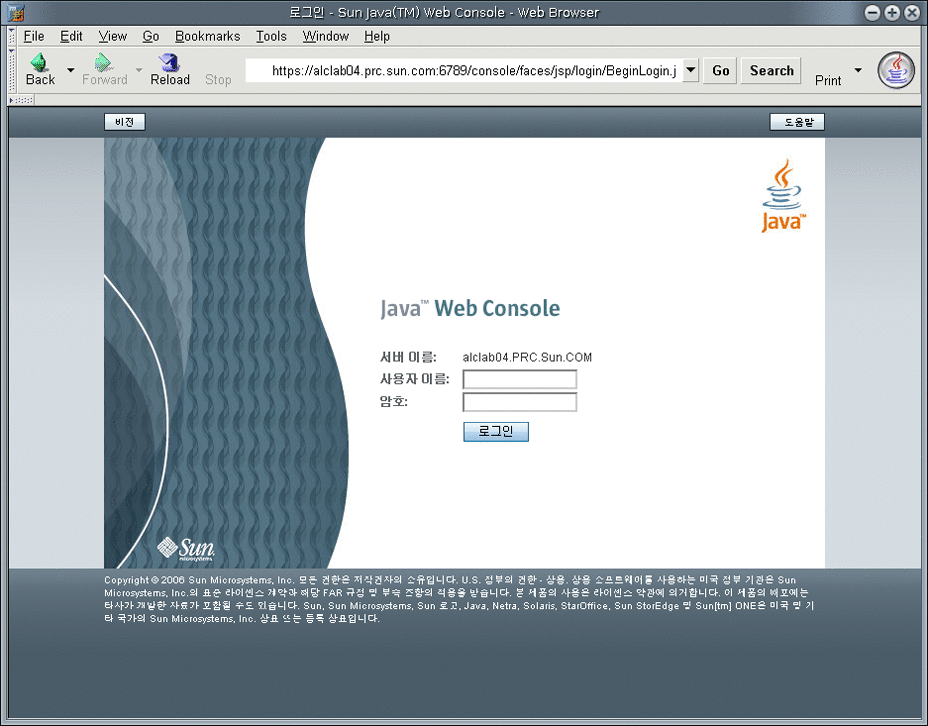
-
Sun Java Web Console에 로그인합니다.
-
Sun Java Web Console에 처음 로그인하는 경우에는 DSCC 소프트웨어가 설치된 시스템의 root로 로그인합니다.
-
다음 로그인 시에는 운영 체제 사용자 이름 및 비밀번호를 입력합니다. 이 사용자에게는 디렉토리 서버 인스턴스를 시작, 중지 및 관리할 수 있는 권한이 있어야 합니다.
로그인할 때 응용 프로그램 목록이 표시됩니다.
-
-
디렉토리 서비스 제어 센터(Directory Service Control Center, DSCC)를 선택합니다.
DSCC 로그인 창이 표시됩니다.
-
-
Zip 설치로 DSCC를 설치한 경우 다음 단계를 수행합니다.
-
DSCC에 로그인합니다.
DSCC에 처음 로그인하는 경우에는 디렉토리 서비스 관리자 비밀번호를 설정해야 합니다. 다음 로그인 시에는 처음 로그인했을 때 설정한 비밀번호를 사용합니다.
이제 DSCC에 로그인되고 일반 작업 탭이 표시됩니다.
그림 2–2 DSCC 일반 작업 탭
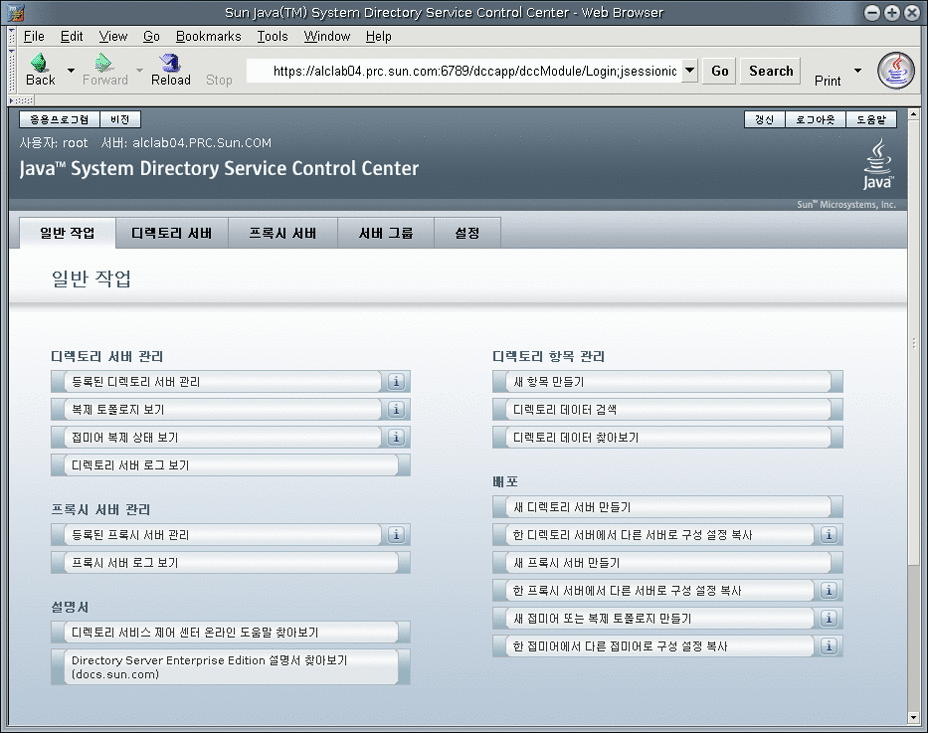
-
이 탭을 사용하여 이동합니다.
-
일반 작업 탭에는 자주 사용되는 창과 마법사에 대한 바로 가기가 있습니다.
-
디렉토리 서버 탭에는 DSCC에서 관리되는 모든 디렉토리 서버가 표시됩니다. 특정 서버를 관리하고 구성하는 데 필요한 옵션에 대한 자세한 내용을 보려면 서버 이름을 누릅니다.
-
프록시 서버 탭에는 DSCC에서 관리되는 모든 디렉토리 프록시 서버가 표시됩니다. 특정 서버를 관리하고 구성하는 데 필요한 옵션에 대한 자세한 내용을 보려면 서버 이름을 누릅니다.
주 –DSCC를 사용하여 작업을 수행하는 방법에 대한 지침은 DSCC 온라인 도움말을 참조하십시오.
그림 2–3 서버 하위 탭의 디렉토리 서버 목록
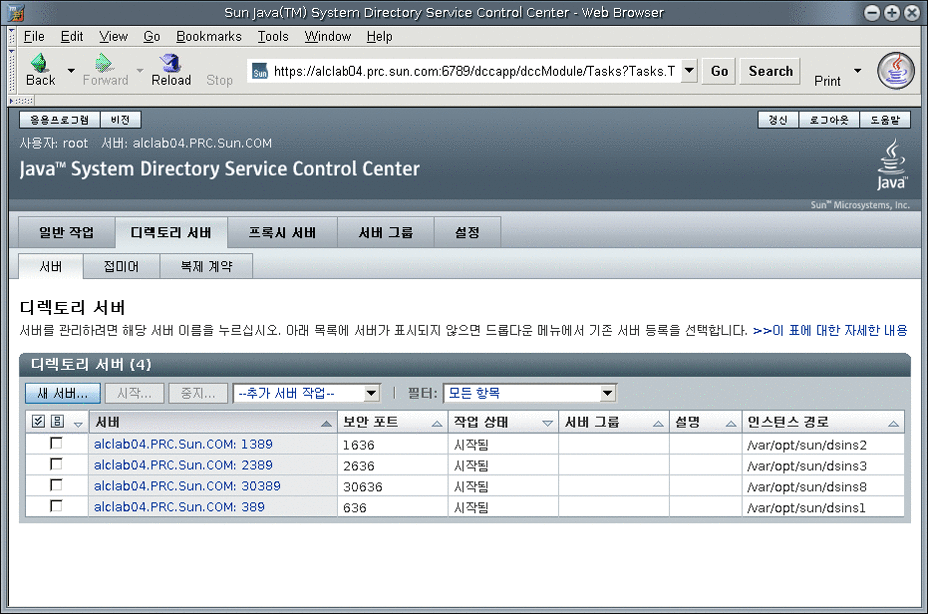
-
DSCC 탭 설명
인터페이스를 이동하려면 DSCC의 탭을 사용합니다.
일반 작업 탭
일반 작업 탭(그림 2–2 참조)은 DSCC를 열 때 표시되는 첫 인터페이스로, 디렉토리 데이터 검색, 로그 검사 및 서버 관리와 같은 자주 사용되는 관리 작업에 대한 링크가 포함되어 있습니다.
디렉토리 서버 탭
디렉토리 서버 탭(그림 2–3 참조)에는 DSCC에 등록된 모든 디렉토리 서버가 나열되며 각 서버에 대해 서버 상태 및 인스턴스 위치를 나타내는 인스턴스 경로를 볼 수 있습니다.
서버 이름을 누르면 해당 서버에만 관련된 다른 탭 집합이 별도의 창으로 표시됩니다.
프록시 서버 탭
프록시 서버 탭에는 DSCC에 등록된 모든 디렉토리 프록시 서버가 나열되며 각 서버에 대해 서버 상태 및 인스턴스 위치를 나타내는 서버 인스턴스 경로를 볼 수 있습니다.
서버 이름을 누르면 해당 서버에만 관련된 다른 탭 집합이 별도의 창으로 표시됩니다.
서버 그룹 탭
서버 그룹 탭을 사용하면 서버를 그룹에 할당함으로써 서버를 보다 쉽게 관리할 수 있습니다. 서버가 여러 개 있는 경우 필터를 사용하여 특정 그룹의 서버만 표시할 수 있습니다. 또한 한 서버의 서버 구성(예: 색인 또는 캐시 설정)을 그룹에 있는 다른 모든 서버에 복사할 수도 있습니다.
설정 탭
이 탭에는 DSCC 포트 번호가 표시되며, 이 탭을 사용하여 디렉토리 서비스 관리자를 만들고 삭제할 수 있습니다.
DSCC 온라인 도움말
온라인 도움말에서 제공되는 내용은 다음과 같습니다.
-
현재 사용 중인 페이지에서 상황에 맞는 도움말
-
DSCC를 사용하여 관리 및 구성 절차를 수행하는 데 필요한 일반 도움말
대부분의 페이지에서 화면 오른쪽 상단의 도움말 버튼을 눌러 도움말에 액세스할 수 있습니다. 마법사 내에서는 도움말 탭을 눌러 도움말에 액세스할 수 있습니다. 일반 작업 탭에서 온라인 도움말에 액세스할 수도 있습니다.
디렉토리 서버 명령줄 도구
DSCC에서 수행하는 대부분의 작업은 명령줄 도구를 사용하여 수행할 수 있습니다. 이 도구를 사용하면 명령줄에서 직접 디렉토리 서버를 관리하고 스크립트를 사용하여 서버를 관리할 수 있습니다.
주요 디렉토리 서버 명령은 dsadm 및 dsconf입니다. 이 명령을 사용하여 백업, LDIF로 내보내기 및 인증서 관리 등의 작업을 수행할 수 있습니다. 이 명령에 대한 자세한 내용은 dsadm(1M) 및 dsconf(1M) 설명서 페이지를 참조하십시오.
dpconf, dsconf, dsmig, dsccmon, dsccreg 및 dsccsetup은 LDAP 기반 명령이므로 사용자 바인드 DN과 비밀번호를 지정해야만 인증됩니다. 반면에 dpadm 및 dsadm 명령은 인스턴스 파일에서 작동합니다.
이 절은 디렉토리 서버 명령줄 도구와 관련하여 다음 내용으로 구성되어 있습니다.
디렉토리 서버 명령 위치
디렉토리 서버 명령줄 도구는 기본 설치 디렉토리에 있습니다.
install-path/ds6/bin |
설치 디렉토리는 운영 체제에 따라 다릅니다. 모든 운영 체제에 대한 설치 경로는 기본 경로 및 명령 위치에 나와 있습니다.
dsconf의 환경 변수 설정
dsconf 명령에는 환경 변수를 사용하여 미리 설정할 수 있는 몇 가지 옵션이 필요합니다. 이 명령을 사용할 때 옵션을 지정하지 않거나 환경 변수를 설정하지 않으면 기본 설정이 사용됩니다. 다음 옵션에 대한 환경 변수를 구성할 수 있습니다.
- -D user DN
-
사용자 바인드 DN. 환경 변수: LDAP_ADMIN_USER. 기본값: cn=Directory Manager
- -w password-file
-
사용자 바인드 DN에 대한 비밀번호 파일. 환경 변수: LDAP_ADMIN_PWF. 기본값: 비밀번호를 요청하는 메시지 표시
- -h host
-
호스트 이름. 환경 변수: DIRSERV_HOST. 기본값: local host
- -p LDAP-port
-
LDAP 포트 번호. 환경 변수: DIRSERV_PORT. 기본값: 389
- -e, --unsecured
-
dsconf는 기본적으로 명확한 연결을 열도록 지정합니다. 환경 변수: DIRSERV_UNSECURED. 이 변수가 설정되지 않은 경우 dsconf는 기본적으로 보안 연결을 엽니다.
자세한 내용은 dsconf(1M) 설명서 페이지를 참조하십시오.
dsadm과 dsconf 비교
아래 표에는 dsadm과 dsconf 명령에 대한 비교 내용이 설명되어 있습니다.
표 2–1 dsadm과 dsconf 명령 비교
dsadm 및 dsconf 사용에 대한 도움말 보기
dsadm 및 dsconf 명령을 사용하는 방법에 대한 자세한 내용은 dsadm(1M) 및 dsconf(1M) 설명서 페이지를 참조하십시오.
-
하위 명령 목록을 보려면 다음 명령을 입력합니다.
$ dsadm --help
$ dsconf --help
-
하위 명령을 사용하는 방법에 대한 자세한 내용을 보려면 다음 명령을 입력합니다.
$ dsadm subcommand --help
$ dsconf subcommand --help
dsconf를 사용하여 구성 등록 정보 수정
대부분의 dsconf 하위 명령을 사용하면 구성 등록 정보를 보고 수정할 수 있습니다.
-
디렉토리 서버에 사용된 구성 등록 정보를 나열하려면 다음을 입력합니다.
$ dsconf help-properties
-
특정 등록 정보를 찾으려면 도움말 등록 정보의 출력 내용을 검색합니다.
예를 들어 UNIX® 플랫폼을 사용하는 경우 참조와 관련된 모든 등록 정보를 검색하려면 다음 명령을 사용합니다.
$ dsconf help-properties | grep -i referral SER referral-url rw M LDAP_URL | undefined Referrals returned to clients requesting a DN not stored in this Directory Server (Default: undefined) SUF referral-mode rw disabled|enabled|only-on-write Specifies how referrals are used for requests involving the suffix (Default: disabled) SUF referral-url rw M LDAP_URL | undefined Server(s) to which updates are referred (Default: undefined) SUF repl-rewrite-referrals-enabled rw on|off Specifies whether automatic referrals are overwritten (Default: off)등록 정보가 접미어(SUF) 및 서버(SER)와 같은 대상 객체별로 그룹화됩니다. rw 키워드는 등록 정보가 읽기 및 쓰기 가능함을 나타냅니다. M 키워드는 등록 정보의 값이 여러 개임을 나타냅니다.
-
서버 속성을 보려면 세부 정보 표시 모드를 사용합니다. 예를 들어 UNIX 시스템에서 다음을 입력합니다.
$ dsconf help-properties -v | grep -i referral-mode SUF referral-mode rw disabled|enabled|only-on-write nsslapd-state Specifies how referrals are used for requests involving the suffix (Default: disabled)
개별 등록 정보에 대한 자세한 내용은 해당 등록 정보에 대한 설명서 페이지를 참조하십시오. 설명서 페이지는 Sun Java System Directory Server Enterprise Edition 6.3 Man Page Reference에 있습니다.
dsconf로 여러 값을 갖는 등록 정보 설정
특정 디렉토리 서버 등록 정보의 값은 여러 개일 수 있습니다. 이 값을 지정하는 구문은 다음과 같습니다.
$ dsconf set-container-prop -h host -p port container-name \ property:value1 property:value2 |
예를 들어 서버에 대한 암호화 암호를 여러 개 설정하려면 다음 명령을 사용합니다.
$ dsconf set-server-prop -h host1 -p 1389 ssl-cipher-family:SSL_RSA_WITH_RC4_128_MD5 \ ssl-cipher-family:SSL_DHE_RSA_WITH_3DES_EDE_CBC_SHA |
값이 이미 포함된 여러 값을 갖는 등록 정보에 값을 추가하려면 다음 구문을 사용합니다.
$ dsconf set-container-prop -h host -p port container-name property+:value |
값이 이미 포함된 여러 값을 갖는 등록 정보에서 값을 제거하려면 다음 구문을 사용합니다.
$ dsconf set-container-prop -h host -p port container-name property-:value |
예를 들어 이전에 설명된 시나리오에서 암호 목록에 SHA 암호화 암호를 추가하려면 이 명령을 실행합니다.
$ dsconf set-server-prop -h host1 -p 1389 \ ssl-cipher-family+:TLS_ECDHE_ECDSA_WITH_AES_256_CBC_SHA |
목록에서 MD5 암호를 제거하려면 이 명령을 실행합니다.
$ dsconf set-server-prop -h host1 -p 1389 ssl-cipher-family-:SSL_RSA_WITH_RC4_128_MD5 |
설명서 페이지
설명서 페이지는 디렉토리 서버에서 사용되는 모든 명령 및 속성에 대한 설명과 배포 시 명령 사용 방법에 대한 몇 가지 유용한 예를 제공합니다.
레거시 도구
레거시 도구는 이전 버전과의 호환성을 위해 일반 디렉토리 서버 도구에 포함되어 있습니다. 이 도구는 제공되어 있지만 더 이상 사용되지 않습니다.
3장 디렉토리 서버 인스턴스 및 접미어
이 장에서는 디렉토리 서버 인스턴스 및 접미어를 만들고 관리하는 방법에 대해 설명합니다. 접미어 수준에서 구성되는 다양한 디렉토리 관리 작업에 대해서는 본 설명서의 다른 장에서 설명합니다.
이 장은 다음 내용으로 구성되어 있습니다.
서버 인스턴스 및 접미어 만들기에 대한 빠른 절차
이 장은 서버 인스턴스 및 접미어를 만드는 방법에 대한 자세한 정보로 구성되어 있습니다. 디렉토리 서버 인스턴스 및 접미어를 신속하게 만들고 일부 데이터 예를 가져와야 하는 경우에는 Sun Java System Directory Server Enterprise Edition 6.3 Installation Guide의 Server Instance Creation을 참조하십시오.
디렉토리 서버 인스턴스 만들기 및 삭제
이 절에서는 디렉토리 서버 인스턴스를 만들고 삭제하는 방법에 대해 설명합니다.
 디렉토리 서버 인스턴스를 만드는 방법
디렉토리 서버 인스턴스를 만드는 방법
데이터를 관리하려면 명령줄 도구 또는 브라우저 인터페이스 디렉토리 서비스 제어 센터(Directory Service Control Center, DSCC)를 사용하여 디렉토리 서버 인스턴스를 만들어야 합니다. DSCC에서 디렉토리 서버 인스턴스는 간단하게 "디렉토리 서버"라고도 합니다.
디렉토리 서버 인스턴스를 만들 때 디렉토리 서버에 필요한 파일 및 디렉토리가 사용자가 지정한 instance-path에 만들어집니다.
DSCC를 사용하여 이 작업을 수행할 수 있습니다. 자세한 내용은 디렉토리 서비스 제어 센터 인터페이스 및 DSCC 온라인 도움말을 참조하십시오.
DSCC를 사용하여 새 서버 인스턴스를 만들면 기존 서버에서 서버 구성 설정의 일부 또는 전체를 복사할 수 있습니다.
-
새 디렉토리 서버 인스턴스를 만들고 인스턴스 경로를 설정합니다.
$ dsadm create instance-path
이 서버에 대한 디렉토리 관리자 비밀번호를 설정하라는 메시지가 표시됩니다.
서버 인스턴스에 대한 포트 번호를 기본값이 아닌 값으로 지정하거나, 다른 매개 변수를 지정하려면 dsadm(1M) 설명서 페이지를 참조하십시오.
예를 들어 /local/ds 디렉토리에 새 인스턴스를 만들려면 다음 명령을 사용합니다.
$ dsadm create /local/ds Choose the Directory Manager password: Confirm the Directory Manager password: Use 'dsadm start /local/ds' to start the instance
-
서버 인스턴스가 올바르게 만들어졌는지 확인합니다.
$ dsadm info instance-path
예를 들면 다음과 같습니다.
$ dsadm info /local/ds1 Instance Path: /local/ds1 Owner: user1(group1) Non-secure port: 1389 Secure port: 1636 Bit format: 64-bit State: Running Server PID: 22555 DSCC url: - SMF application name: - Start at boot: Disabled Instance version: D-A00
-
(옵션) Java Enterprise System 설치 프로그램이나 기본 패키지 설치를 사용하여 디렉토리 서버를 설치했고 OS에서 서비스 관리 솔루션을 제공하는 경우 다음 표와 같이 서버를 서비스로 관리할 수 있습니다.
운영 체제
명령
Solaris 10
Sun Cluster 환경에서 작업하는 경우에는 다음 명령을 사용합니다.
dsadm enable-service --type CLUSTER instance-path resource-group
그렇지 않은 경우에는 다음 명령을 사용합니다.
dsadm enable-service --type SMF instance-path
Solaris 9
Sun Cluster 환경에서 작업하는 경우에는 다음 명령을 사용합니다.
dsadm enable-service --type CLUSTER instance-path resource_group
그렇지 않은 경우에는 다음 명령을 사용합니다.
dsadm autostart instance-path
Linux, HP-UX
dsadm autostart instance-path
Windows
dsadm enable-service --type WIN_SERVICE instance-path
-
디렉토리 서버를 시작합니다.
$ dsadm start instance-path
주 –서버가 실행 중이지만 데이터 또는 접미어가 없습니다. dsconf를 사용하여 접미어를 만듭니다.
-
(옵션) 다음 방법 중 하나를 사용하여 서버 인스턴스를 등록합니다.
-
https://host:6789 URL에 액세스하여 DSCC를 통해 서버를 등록합니다.
-
dsccreg add-server 명령을 사용합니다.
자세한 내용은 dsccreg(1M) 설명서 페이지를 참조하십시오.
-
-
비밀번호 정책을 사용하려 할 때 디렉토리 서버 인스턴스가 독립형인 경우 또는 인스턴스가 이미 DS6-only 비밀번호 정책 모드로 마이그레이션된 복제 토폴로지에 속한 경우 인스턴스를 해당 모드로 전환합니다.
$ dsconf pwd-compat -h host -p port to-DS6-migration-mode ## Beginning password policy compatibility changes . ## Password policy compatibility changes finished. Task completed (slapd exit code: 0). $ dsconf pwd-compat -h host -p port to-DS6-mode ## Beginning password policy compatibility changes . ## Password policy compatibility changes finished. Task completed (slapd exit code: 0).
 디렉토리 서버 인스턴스를 삭제하는 방법
디렉토리 서버 인스턴스를 삭제하는 방법
DSCC를 사용하여 이 작업을 수행할 수 있습니다. 자세한 내용은 디렉토리 서비스 제어 센터 인터페이스 및 DSCC 온라인 도움말을 참조하십시오.
-
디렉토리 서버를 중지합니다.
$ dsadm stop instance-path
-
이전에 DSCC를 사용하여 서버를 관리했다면 명령줄을 사용하여 서버를 등록 취소합니다.
$ dsccreg remove-server /local/ds Enter DSCC administrator's password: /local/ds is an instance of DS Enter password of "cn=Directory Manager" for /local/ds: This operation will restart /local/ds. Do you want to continue ? (y/n) y Unregistering /local/ds from DSCC on localhost. Connecting to /local/ds Disabling DSCC access to /local/ds Restarting /local/ds
자세한 내용은 dsccreg(1M) 설명서 페이지를 참조하십시오.
-
(옵션) 이전에 서비스 관리 솔루션에서 서버 인스턴스를 활성화했다면 서버가 서비스로 관리되지 않도록 설정합니다.
운영 체제
명령
Solaris 10
Sun Cluster 환경에서 작업하는 경우에는 다음 명령을 사용합니다.
dsadm disable-service --type CLUSTER instance-path
그렇지 않은 경우에는 다음 명령을 사용합니다.
dsadm disable-service --type SMF instance-path
Solaris 9
Sun Cluster 환경에서 작업하는 경우에는 다음 명령을 사용합니다.
dsadm disable-service --type CLUSTER instance-path
그렇지 않은 경우에는 다음 명령을 사용합니다.
dsadm autostart --off instance-path
Linux, HP-UX
dsadm autostart --off instance-path
Windows
dsadm disable-service --type WIN_SERVICE instance-path
-
서버 인스턴스를 삭제합니다.
$ dsadm delete instance-path
 주의 –
주의 – 이 명령은 데이터베이스와 데이터를 포함한 모든 항목을 제거합니다.
인스턴스가 서비스로 활성화되었거나 인스턴스가 시스템 시작 시 자동으로 시작된 경우 dsadm delete에는 루트 액세스가 필요합니다.
디렉토리 서버 인스턴스 시작, 중지 및 다시 시작
명령줄에서 서버를 시작, 중지 또는 다시 시작하려면 각각 dsadm start, dsadm stop 및 dsadm restart 명령을 사용합니다.
주 –
디렉토리 서버 인스턴스를 중지 및 다시 시작할 때 항목이 유지되도록 메모리에 대규모의 캐시가 구성된 경우 캐시가 채워질 때까지 시간이 약간 걸립니다. 캐시가 채워지는 동안 인스턴스는 더 느리게 응답합니다.
이 명령은 디렉토리 서버를 만들었던 동일한 UID 및 GID로 실행되거나 루트로 실행되어야 합니다. 예를 들어 디렉토리 서버가 user1로 실행되면 start, stop 및 restart 유틸리티를 user1로 실행해야 합니다.
주 –
Solaris에서는 역할 기반 액세스 제어를 통해 루트 이외의 사용자로 디렉토리 서버를 실행할 수 있습니다.
 디렉토리 서버를 시작, 중지 및 다시 시작하는 방법
디렉토리 서버를 시작, 중지 및 다시 시작하는 방법
DSCC를 사용하여 이 작업을 수행할 수 있습니다. 자세한 내용은 디렉토리 서비스 제어 센터 인터페이스 및 DSCC 온라인 도움말을 참조하십시오. 그러나 서비스 관리 활성화 및 비활성화 단계에는 적용되지 않습니다. 서비스 관리 활성화 및 비활성화는 디렉토리 서버를 시작 및 중지할 때 명령줄에서 수행해야 합니다.
-
디렉토리 서버를 시작, 중지 또는 다시 시작하려면 다음 중 하나를 수행합니다.
-
서버를 시작하려면 다음을 입력합니다.
$ dsadm start instance-path
예를 들어 인스턴스 경로가 /local/ds인 서버를 시작하려면 다음 명령을 사용합니다.
$ dsadm start /local/ds
-
서버를 중지하려면 다음을 입력합니다.
$ dsadm stop instance-path
예를 들면 다음과 같습니다.
$ dsadm stop /local/ds
-
서버를 다시 시작하려면 다음을 입력합니다.
$ dsadm restart instance-path
예를 들면 다음과 같습니다.
$ dsadm restart /local/ds
-
접미어 만들기
디렉토리 서버 인스턴스를 만든 후에는 서버 DIT(Directory Information Tree)에 대한 접미어를 하나 이상 만들어야 합니다. DIT는 고유 이름(DN)으로 식별되는 서버 내의 모든 항목으로 구성됩니다. DN의 계층 구조적 특성으로 인해 트리의 데이터를 구조화하는 분기와 리프가 만들어집니다. DIT는 관리상 접미어 및 하위 접미어로 정의 및 관리됩니다. DSCC에서는 이러한 모든 요소를 만들고 관리하기 위한 컨트롤을 제공하지만 명령줄 도구를 사용할 수도 있습니다.
일반적으로 디렉토리 데이터 구조화 및 접미어에 대한 개념 정보는 Sun Java System Directory Server Enterprise Edition 6.3 Deployment Planning Guide를 참조하십시오.
다음 절차에 설명된 것처럼 dsconf create-suffix 명령을 사용하여 디렉토리에서 접미어 구성을 만들 수 있습니다. 루트 접미어와 하위 접미어는 내부적으로 동일하게 관리되기 때문에 명령줄에서 만드는 절차도 거의 동일합니다. 이 절차는 필수 옵션만을 사용한 dsconf create-suffix 명령을 보여줍니다. 이 명령의 다른 옵션에 대한 자세한 내용은 dsconf(1M) 설명서 페이지를 참조하거나 다음 명령을 실행하십시오.
$ dsconf create-suffix --help |
구성 항목은 관리 사용자가 만들 수 있습니다. 그러나, 접미어의 상위 항목은 반드시 디렉토리 관리자가 만들거나 cn=admin,cn=Administrators,cn=config와 같은 디렉토리 어드민 관리자로 만들어야 합니다.
 접미어를 만드는 방법
접미어를 만드는 방법
DSCC를 사용하여 이 작업을 수행할 수 있습니다. 자세한 내용은 디렉토리 서비스 제어 센터 인터페이스 및 DSCC 온라인 도움말을 참조하십시오.
DSCC를 사용하여 새 접미어를 만드는 경우 기존 접미어에서 접미어 구성 설정의 일부 또는 전체를 복사할 수 있습니다.
-
루트 접미어를 만듭니다.
서버가 실행 중인지 확인한 후 다음 명령을 입력합니다.
$ dsconf create-suffix -h host -p port suffix-DN
여기서 suffix-DN은 새 접미어의 전체 DN입니다. 관례상, 루트 접미어는 도메인 구성 요소(dc) 이름 지정 속성을 사용합니다.
예를 들어 DN이 dc=example,dc=com인 접미어를 만들려면 다음 명령을 사용합니다.
$ dsconf create-suffix -h host1 -p 1389 dc=example,dc=com
이 명령을 실행하면 새 접미어가 다음과 같이 만들어집니다.
-
루트 접미어의 상위 수준(또는 기본) 항목이 만들어집니다.
-
접미어와 데이터베이스 모두에 대한 cn=config의 구성 항목이 만들어집니다.
-
기본 데이터베이스 이름은 접미어 DN을 기준으로 합니다.
새로 만든 접미어를 비롯하여 모든 접미어에 대한 자세한 내용을 보려면 다음 명령을 사용합니다.
$ dsconf list-suffixes -h host -p port -v
-v 옵션을 사용하면 접미어의 항목 수를 나타내는 세부 정보 표시 모드와 복제 정보가 표시됩니다.
주 –디렉토리 서버 인스턴스가 둘 이상인 경우 -h host name 및 -pport number 옵션을 사용하여 접미어가 속해야 하는 서버 인스턴스를 지정합니다.
데이터베이스 파일에 대한 경로를 기본값 이외의 경로로 지정하려면 -L 옵션을 사용합니다. 접미어 데이터베이스 경로는 이후 단계에서 변경할 수 있습니다. 이 작업을 수행하려면 dsconf set-suffix-prop suffix-DN db-path:new-db-path 명령을 사용한 다음 서버를 중지하고, 데이터베이스 파일을 수동으로 이동한 후 서버를 다시 시작합니다.
접미어를 만들 때 사용할 수 있는 모든 옵션을 보려면 dsconf(1M) 설명서 페이지를 참조하십시오.
-
-
필요한 경우 하위 접미어를 만듭니다.
$ dsconf create-suffix -h host -p port subSuffix-DN
그런 다음 하위 접미어를 루트 접미어에 연결합니다.
$ dsconf set-suffix-prop -h host -p port subSuffix-DN parent-suffix-dn:parentSuffix-DN
여기서 parentSuffix-DN은 이전 단계의 suffix-DN과 동일한 값이어야 합니다. 하위 접미어의 suffix-DN에는 하위 접미어의 RDN(Relative Distinguished Name) 및 부모 접미어의 DN이 포함됩니다.
예를 들어 하위 접미어 ou=Contractors,dc=example,dc=com을 만들고 이 하위 접미어를 루트 접미어에 연결하려면 다음을 입력합니다.
$ dsconf create-suffix -h host1 -p 1389 ou=Contractors,dc=example,dc=com $ dsconf set-suffix-prop -h host1 -p 1389 ou=Contractors,dc=example,dc=com \ parent-suffix-dn:dc=example,dc=com
디렉토리에 이 항목이 추가되면 서버의 데이터베이스 모듈이 자동으로 다음 디렉토리에 데이터베이스 파일을 만듭니다.
instance-path/db/database-name
여기서 database-name은 접미어의 일부에서 자동으로 작성되는 이름입니다. 예를 들어 이전 예에서 database-name은 Contractors가 됩니다.
-
(옵션) 데이터를 사용하여 접미어를 초기화합니다. 접미어 초기화를 참조하십시오.
접미어 비활성화 또는 활성화
유지관리를 위해 접미어를 비활성화하거나 보안상의 이유로 해당 접미어 내용을 사용할 수 없도록 설정해야 하는 경우가 있습니다. 접미어를 비활성화하면 서버에서 클라이언트 작업에 대한 응답으로 접미어 내용을 읽거나 쓸 수 없습니다. 접미어를 비활성화하면 더 이상 해당 접미어에 액세스할 수 없고 참조 모드가 자동으로 비활성 상태로 설정됩니다.
 접미어를 비활성화한 후 활성화하는 방법
접미어를 비활성화한 후 활성화하는 방법
DSCC를 사용하여 이 작업을 수행할 수 있습니다. 자세한 내용은 디렉토리 서비스 제어 센터 인터페이스 및 DSCC 온라인 도움말을 참조하십시오.
-
접미어를 비활성화합니다.
$ dsconf set-suffix-prop -h host -p port suffix-DN enabled:off
주 –복제된 접미어에 대한 등록 정보는 대부분 복제 메커니즘에 의해 결정되기 때문에 복제가 활성화된 접미어는 비활성화할 수 없습니다.
-
접미어를 활성화합니다.
$ dsconf set-suffix-prop -h host -p port suffix-DN enabled:on
참조 설정 및 접미어 읽기 전용 만들기
접미어를 완전히 비활성화하지 않고 액세스를 제한하려면 읽기 전용 액세스를 허용하도록 액세스 권한을 수정할 수 있습니다. 이 경우 쓰기 작업을 위해 다른 서버에 대한 참조를 정의해야 합니다. 읽기 및 쓰기 액세스를 모두 거부하고 접미어에 대한 모든 작업에 반환할 참조를 정의할 수도 있습니다.
또한 참조를 사용하여 일시적으로 클라이언트 응용 프로그램을 다른 서버로 연결할 수 있습니다. 예를 들어 접미어 내용을 백업하는 동안 참조를 다른 접미어에 추가할 수 있습니다.
접미어가 복제된 환경의 소비자인 경우 복제 메커니즘이 참조 설정 값을 결정합니다. 참조 설정은 수동으로 수정할 수 있지만 다음 복제 업데이트 시 참조를 덮어씁니다. 복제 참조 설정에 대한 자세한 내용은 고급 사용자 구성을 수행하는 방법을 참조하십시오.
참조는 레이블이 지정된 URL, 즉 뒤에 공백 문자 및 레이블이 올 수 있는 LDAP URL입니다. 예를 들면 다음과 같습니다.
ldap://phonebook.example.com:389/ |
또는
ldap://phonebook.example.com:389/ou=All%20People,dc=example,dc=com |
공백 문자는 중요하기 때문에 참조의 URL 부분에 있는 모든 공백 문자는 %20을 사용하여 이스케이프시켜야 합니다.
 참조를 설정하여 접미어를 읽기 전용으로 만드는 방법
참조를 설정하여 접미어를 읽기 전용으로 만드는 방법
DSCC를 사용하여 이 작업을 수행할 수 있습니다. 자세한 내용은 디렉토리 서비스 제어 센터 인터페이스 및 DSCC 온라인 도움말을 참조하십시오.
-
참조 URL을 설정합니다.
$ dsconf set-suffix-prop -h host -p port suffix-DN referral-url:LDAP-URL
여기서 LDAP-URL은 대상의 호스트 이름, 포트 번호 및 DN이 포함된 유효한 URL입니다.
예를 들면 다음과 같습니다.
$ dsconf set-suffix-prop -h host1 -p 1389 dc=example,dc=com \ referral-url:ldap://phonebook.example.com:389/
LDAP URL의 수를 지정할 수 있습니다.
-
참조 모드를 설정하여 접미어를 읽기 전용으로 만듭니다.
$ dsconf set-suffix-prop -h host -p port suffix-DN referral-mode:only-on-write
접미어에 대한 읽기 및 쓰기 작업을 모두 비활성화하고 모든 요청에 대해 참조를 반환하려면 referral-mode를 enabled로 설정합니다.
-
명령이 성공하면 접미어는 읽기 전용 또는 액세스 불가능 상태가 되어 참조를 반환할 준비가 됩니다.
-
(옵션) 접미어를 사용할 수 있게 되면 참조를 비활성화하여 접미어를 다시 읽기/쓰기 상태로 만듭니다.
$ dsconf set-suffix-prop -h host -p port suffix-DN referral-mode:disabled
참조가 비활성화되면 접미어의 enabled 등록 정보를 off로 설정하여 접미어 자체를 비활성화하지 않는 한 접미어는 자동으로 읽기/쓰기 상태가 됩니다.
접미어 삭제
주 –
접미어를 삭제하면 디렉토리에서 모든 데이터 항목이 영구적으로 제거됩니다. 또한, 해당 복제 구성을 비롯한 모든 접미어 구성 정보도 제거됩니다.
부모 접미어는 삭제할 수 없으며 이에 따라 DIT에서 해당 하위 접미어를 새 루트 접미어로 유지할 수 없습니다. 하위 접미어가 포함된 분기 전체를 삭제하려면 삭제된 부모의 하위 접미어와 자신의 하위 접미어도 삭제해야 합니다.
 접미어를 삭제하는 방법
접미어를 삭제하는 방법
DSCC를 사용하여 이 작업을 수행할 수 있습니다. 자세한 내용은 디렉토리 서비스 제어 센터 인터페이스 및 DSCC 온라인 도움말을 참조하십시오.
-
접미어 구성 항목을 제거합니다.
$ dsconf delete-suffix -h host -p port [subSuffix-DN] suffix-DN
이 명령은 suffix-DN의 기본 항목에서 시작하여 접미어를 서버에서 제거합니다. 이 접미어는 더 이상 디렉토리에서 보거나 액세스할 수 없습니다.
접미어 압축
Directory Server 6.3는 접미어의 오프라인 압축을 지원합니다. 온라인 압축은 이 릴리스에서 지원되지 않습니다. 저장소 공간을 사용할 수 있는 경우 접미어를 압축하면 데이터베이스 키가 다시 구성되어 데이터베이스 크기가 줄어듭니다.
 접미어를 오프라인으로 압축하는 방법
접미어를 오프라인으로 압축하는 방법
이 작업을 수행하기 전에 서버를 중지하고 데이터베이스를 백업합니다.
-
필요한 접미어를 압축합니다.
$ dsadm repack instance-path suffix-dn
지정된 접미어와 관련된 모든 .db3 파일이 압축됩니다.
-b 옵션과 함께 이 명령을 실행하는 경우 접미어 DN 대신 백엔드 데이터베이스 이름을 지정할 수 있습니다. 하나 이상의 접미어 또는 백엔드를 지정해야 합니다.
4장 디렉토리 서버 구성
이 장에서는 디렉토리 서버 구성 방법에 대해 설명합니다. dsconf 명령을 사용할 수 있습니다(dsconf(1M) 설명서 페이지 참조).
기본 방법인 디렉토리 서비스 제어 센터(Directory Service Control Center, DSCC)를 사용할 수도 있습니다. DSCC는 구성 프로세스 중에 추가 검사 작업을 수행하여 오류를 최소화할 수 있습니다. 또한 DSCC를 사용하면 서버 인스턴스의 구성을 다른 서버 인스턴스로 복사할 수 있습니다. DSCC 사용에 대한 자세한 내용은 DSCC 온라인 도움말을 참조하십시오.
디렉토리 서버 인스턴스의 구성 표시
디렉토리 서버 인스턴스의 구성을 표시하려면 dsconf info를 실행합니다.
$ dsconf info -h host -p port Instance path : instance path Global State : read-write Host Name : host Port : port Secure port : secure port Total entries : 20844 Suffixes : suffix-DN Dest. Servers : host:port On-Going Tasks : import Finished Tasks : backup |
위의 출력은 사용자가 대상 서버에서 접미어와 복제 계약을 만들었다고 가정합니다. 또한 진행 중인 가져오기 작업과 완료된 백업 작업이 표시됩니다.
DSCC를 사용하여 구성 수정
구성을 수정하려면 DSCC를 사용하는 것이 좋습니다. 이 브라우저 인터페이스는 구성을 신속하고 효율적으로 설정할 수 있도록 도와주는 작업 기반의 컨트롤을 제공합니다. DSCC를 사용하면 한 서버에서 구성 설정을 수정한 다음 해당 구성 설정을 다른 서버로 복사할 수 있습니다. 또한 DSCC 인터페이스는 사용자를 대신하여 복잡하고 상호 종속된 구성을 관리합니다. DSCC를 사용하여 구성을 수정하는 자세한 절차는 DSCC 온라인 도움말을 참조하십시오.
명령줄에서 구성 수정
명령줄 도구를 사용하는 스크립트를 작성하여 구성 작업을 자동화할 수 있습니다.
dsconf 명령을 사용하여 명령줄에서 구성을 수정합니다. 이 명령은 LDAP를 사용하여 cn=config 하위 트리를 수정합니다. dsconf에 대한 자세한 내용은 디렉토리 서버 명령줄 도구를 참조하십시오.
dsconf를 사용하여 수행할 수 없는 작업에서는 ldapmodify 명령을 사용합니다.
주 –
dsconf set-server-prop 명령을 사용하여 서버 구성 등록 정보를 수정하려면 수정 가능한 등록 정보와 해당 기본값에 대해 알고 있어야 합니다. 모든 등록 정보에 대한 도움말을 표시하려면 다음 명령을 사용합니다.
$ dsconf help-properties -v |
등록 정보 도움말에서 원하는 항목을 검색합니다. 예를 들어 UNIX 플랫폼에서 다음을 입력하여 메모리 캐시 등록 정보를 검색합니다.
$ dsconf help-properties -v | grep cache |
cn=config의 구성 항목과 허용되는 값 범위를 포함한 모든 구성 항목 및 속성에 대한 자세한 내용은 Sun Java System Directory Server Enterprise Edition 6.3 Reference를 참조하십시오.
dse.ldif 파일 수정
디렉토리 서버는 모든 구성 정보를 아래 파일에 저장합니다.
instance-path/config/dse.ldif
dse.ldif 파일의 내용을 직접 편집하여 구성을 수정할 경우 오류 발생 가능성이 커지므로 바람직하지 않습니다. 이 파일을 수동으로 편집하려면 파일을 편집하기 전에 서버를 중지하고 편집을 마친 후에 다시 시작합니다.
dse.ldif 파일은 LDIF(LDAP Data Interchange Format) 형식입니다. LDIF는 항목, 속성 및 해당 값을 텍스트로 표현하며 RFC 2849(http://www.ietf.org/rfc/rfc2849)에 설명된 표준 형식입니다.
dse.ldif 파일의 디렉토리 서버 구성은 다음과 같습니다.
-
cn=config 항목의 속성과 값
-
cn=config 아래의 하위 트리에 있는 모든 항목 및 해당 속성과 값
-
루트 항목("") 및 cn=monitor 항목의 객체 클래스와 액세스 제어 지침. 이러한 항목의 다른 속성은 서버에서 생성됩니다.
디렉토리 서버 인스턴스를 소유한 시스템 사용자만 파일을 읽고 쓰는 권한이 있습니다.
디렉토리 서버에서는 LDAP를 통해 모든 구성 설정을 읽고 쓸 수 있습니다. 기본적으로 디렉토리의 cn=config 분기는 인증된 모든 사용자가 읽을 수 있지만, 쓰기는 디렉토리 관리자(cn=Directory Manager)와 cn=Administrators,cn=config 아래의 관리 권한이 있는 사용자에게만 허용됩니다. 관리 사용자는 구성 항목을 다른 디렉토리 항목처럼 보고 수정할 수 있습니다.
cn=config 항목 아래에 비구성 항목을 작성할 경우 일반 항목보다 확장성이 낮은 데이터베이스인 dse.ldif 파일에 항목이 저장되므로 바람직하지 않습니다. 따라서 많은 항목, 특히 자주 업데이트되는 항목을 cn=config에 저장하면 성능이 저하될 수 있습니다. 하지만 구성 정보를 중앙 집중화하기 위해 복제 관리자(공급자 바인드 DN) 항목과 같은 특수 사용자 항목을 cn=config 아래에 저장하는 것은 도움이 될 수 있습니다.
관리 사용자 구성
디렉토리 서버에는 기본 관리 사용자, 디렉토리 관리자 및 cn=admin,cn=Administrators,cn=config 사용자가 있습니다. 이러한 모든 사용자는 동일한 액세스 권한을 갖지만 cn=admin,cn=Administrators,cn=config는 ACI를 따릅니다.
이 절에서는 루트 액세스 권한이 있는 관리 사용자를 만드는 방법과 디렉토리 관리자를 구성하는 방법에 대해 설명합니다.
 루트 액세스 권한이 있는 관리 사용자를 만드는 방법
루트 액세스 권한이 있는 관리 사용자를 만드는 방법
cn=admin,cn=Administrators,cn=config와 동일한 권한을 가진 새 관리 사용자를 만들려면 cn=Administrators,cn=config 그룹에서 새 사용자를 만듭니다. 이 그룹의 모든 사용자는 디렉토리 관리자와 동일한 액세스 권한이 허용되는 전역 ACI를 따릅니다.
DSCC를 사용하여 이 작업을 수행할 수 없습니다. 이 절차에 설명된 것처럼 명령줄을 사용하십시오.
-
새 관리 사용자를 만듭니다.
예를 들어 cn=Admin24,cn=Administrators,cn=config 새 사용자를 만들려면 다음을 입력합니다.
$ ldapmodify -h host1 -p 1389 -D cn=admin,cn=Administrators,cn=config -w - dn: cn=admin24,cn=Administrators,cn=config changetype: add objectclass: top objectclass: person userPassword: password description: Administration user with the same access rights as Directory Manager.
-D 옵션과 -w 옵션은 각각 이 항목을 작성할 수 있는 권한이 있는 사용자의 바인드 DN과 비밀번호를 제공합니다.
 디렉토리 관리자를 구성하는 방법
디렉토리 관리자를 구성하는 방법
디렉토리 관리자는 UNIX 시스템의 root 사용자와 비슷한 권한이 있는 서버 관리자입니다. 액세스 제어는 디렉토리 관리자에게 적용되지 않습니다.
대부분의 관리 작업에서는 디렉토리 관리자를 사용할 필요가 없습니다. 대신 cn=admin,cn=Administrators,cn=config 사용자나 cn=Administrators,cn=config 아래에 만든 다른 사용자를 사용할 수 있습니다. 복제 복구, tombstone 검색 등과 같은 복제 문제 해결 작업과 루트 ACI 변경 작업에서만 디렉토리 관리자가 필요합니다.
디렉토리 관리자 DN과 비밀번호를 변경하고 비밀번호를 자동으로 읽어올 수 있는 파일을 만들 수도 있습니다.
DSCC를 사용하여 이 작업을 수행할 수 없습니다. 이 절차에 설명된 것처럼 명령줄을 사용하십시오.
-
기존 디렉토리 관리자 DN을 찾습니다.
$ dsconf get-server-prop -h host -p port root-dn root-dn:cn=Directory Manager
-
필요한 경우 디렉토리 관리자 설정을 수정합니다.
-
디렉토리 관리자 DN을 수정하려면 다음을 입력합니다.
$ dsconf set-server-prop -h host -p port root-dn:new-root-dn
디렉토리 관리자 DN에 공백이 있는 경우 따옴표를 사용합니다. 예를 들면 다음과 같습니다.
$ dsconf set-server-prop -h host1 -p 1389 root-dn:"cn=New Directory Manager"
-
디렉토리 관리자 비밀번호를 변경하려면 다음을 입력합니다.
$ dsconf set-server-prop -h host -p port root-pwd:new-root-dn-password
보안상 일반 텍스트 비밀번호를 명령줄 인수로 전달하지 않으려면 비밀번호 설정을 위한 임시 파일을 만듭니다.
$ echo password > /tmp/pwd.txt
이 파일을 읽고 나중에 사용하기 위해 비밀번호를 저장합니다. 서버 루트 비밀번호 파일 등록 정보를 설정합니다.
$ dsconf set-server-prop -h host -p port root-pwd-file:/tmp/pwd.txt
이 명령은 서버에 비밀번호 파일을 읽으라는 메시지를 표시합니다. 비밀번호 파일 등록 정보를 설정한 후 임시 비밀번호 파일을 제거합니다.
$ rm /tmp/pwd.txt
-
구성 정보 보호
루트 디렉토리 서버 항목(길이가 0인 DN ""을 사용한 기본 객체 검색에서 반환되는 항목)과 cn=config, cn=monitor 및 cn=schema 아래의 하위 트리에는 디렉토리 서버에서 자동으로 생성되는 액세스 제어 지침(ACI)이 포함되어 있습니다. 이러한 ACI는 디렉토리 항목에 대한 사용자 비밀번호를 결정하는 데 사용됩니다. 이 ACI는 평가용으로 충분합니다. 그러나 작업 환경 배포를 위해서는 액세스 제어 요구 사항을 평가하여 자체 액세스 제어를 설계해야 합니다.
보안상 하나 이상의 추가 하위 트리를 숨겨서 구성 정보를 보호하려면 DIT에 추가 ACI를 저장해야 합니다.
-
숨기려는 하위 트리의 맨 밑에 있는 항목에 ACI 속성을 저장합니다.
-
namingContexts 속성의 루트 DSE 항목에 ACI를 저장합니다. namingContexts라는 루트 DSE 항목 속성에는 각 디렉토리 서버 데이터베이스에 대한 기본 DN 목록이 포함되어 있습니다.
-
cn=config 및 cn=monitor 하위 트리에 ACI를 저장합니다. 하위 트리 DN은 cn=config 및 cn=monitor 아래의 매핑 트리 항목에도 저장됩니다.
ACI 만들기에 대한 자세한 내용은 7 장, 디렉토리 서버 액세스 제어을 참조하십시오.
DSCC 구성
이 절에서는 DSCC 구성에 관한 다음 정보에 대해 설명합니다.
 일반 에이전트 컨테이너 포트 번호를 변경하는 방법
일반 에이전트 컨테이너 포트 번호를 변경하는 방법
일반 에이전트 컨테이너 포트 번호 기본값은 11162입니다. 일반 에이전트 컨테이너는 DSCC 에이전트 포트를 jmxmp-connector-port로 정의합니다. 관리상 DSCC 에이전트 및 일반 에이전트 컨테이너에 다른 포트 번호를 사용해야 하는 경우 다음 절차를 수행합니다.
DSCC를 사용하여 이 작업을 수행할 수 없습니다. 이 절차에 설명된 것처럼 명령줄을 사용하십시오.
-
루트로 jmxmp-connector-port에 대한 기존 포트 번호를 확인합니다.
$ su Password: # cacaoadm list-params ... jmxmp-connector-port=11162 ...
-
DSCC 에이전트 포트 번호를 변경합니다.
DSCC 에이전트 포트 번호를 변경할 때 일반 에이전트 컨테이너를 중지해야 합니다.
# cacaoadm stop # cacaoadm set-param jmxmp-connector-port=new-port # cacaoadm start
이 명령의 위치는 명령 위치를 참조하십시오.
-
DSCC에서 서버를 등록 취소한 다음 새 DSCC 에이전트 포트 번호를 사용하여 다시 등록합니다.
또한 새 서버를 만들 경우 기본값이 아닌 DSCC 에이전트 포트 번호를 지정해야 합니다.
 디렉토리 서비스 관리자 비밀번호를 재설정하는 방법
디렉토리 서비스 관리자 비밀번호를 재설정하는 방법
디렉토리 서비스 관리자 비밀번호를 재설정하려면 이 절차에 설명된 것처럼 DSCC를 사용합니다.
-
DSCC에 액세스하는 방법에 설명된 것처럼 DSCC에 액세스합니다.
-
설정 탭을 클릭한 다음 디렉토리 서비스 관리자를 선택합니다.
-
비밀번호를 변경할 디렉토리 서비스 관리자의 이름을 클릭합니다.
-
등록 정보 화면에 새 비밀번호를 입력합니다.
비밀번호 확인 필드에 새 비밀번호를 다시 입력하여 확인합니다. 확인을 눌러 변경 사항을 저장합니다.
 DSCC 세션 자동 시간 초과 지연을 확장하는 방법
DSCC 세션 자동 시간 초과 지연을 확장하는 방법
일정 시간 후에 DSCC 세션 시간이 초과되고 DSCC에서 로그아웃됩니다. 시간 초과 지연을 확장하려면 다음 절차를 수행합니다. 이 절차에서는 DSCC와 Sun Java Web Console의 모든 다른 응용 프로그램에 대한 시간 초과를 확장합니다.
DSCC를 사용하여 이 작업을 수행할 수 없습니다. 이 절차에 설명된 것처럼 명령줄을 사용하십시오.
-
# wcadmin add -p -a ROOT session.timeout.value=mm
여기서 mm은 시간이 초과되기 전의 시간(분)입니다.
예를 들어 시간 초과를 2시간으로 설정하려면 다음을 입력합니다.
$ su Password: # wcadmin add -p -a ROOT session.timeout.value=120 Set 1 properties for the ROOT application. # wcadmin list -p Shared service properties (name, value): session.timeout.value 120 ... -
Sun Java Web Console을 다시 시작합니다.
# smcwebserver restart Shutting down Sun Java(TM) Web Console Version 3.0.2 ... Starting Sun Java(TM) Web Console Version 3.0.2 ... The console is running.
이 명령의 위치는 명령 위치를 참조하십시오.
DSCC에 대한 페일오버 구성
DSCC는 DSCC에 등록된 서버를 표시합니다.
DSCC를 설치한 시스템이 실패할 경우 DSCC를 다른 시스템에 설치한 다음 서버를 다시 등록할 수 있습니다. 그러나 이 방법은 시간이 오래 걸릴 수 있습니다. DSCC를 통해 서버에 즉시 액세스하려면 DSCC 페일오버를 구성할 수 있습니다.
DSCC 페일오버를 구성하려면 다음을 고려하십시오.
-
등록된 서버에 대한 모든 정보가 DSCC 레지스트리에 저장됩니다. 이 레지스트리는 디렉토리 서버 인스턴스입니다. dsadm 및 dsconf 관리 명령을 사용하여 레지스트리를 관리할 수 있습니다.
-
DSCC 레지스트리의 기본 특징은 다음과 같습니다.
- 서버 인스턴스
-
Solaris — /var/opt/SUNWdsee/dscc6/dcc/ads
Linux 및 HP-UX — /var/opt/sun/dscc6/dcc/ads
Windows — C:\Program Files\Sun\DSEE\var\dscc6\dcc\ads
- 접미어
-
cn=dscc
- 포트
-
LDAP 3998, LDAPS 3999
-
DSCC를 두 대 이상의 컴퓨터에 설치한 후 DSCC 레지스트리 접미어 간의 복제를 설정할 수 있습니다. 11 장, 디렉토리 서버 복제에 설명된 복제 명령줄 절차를 사용합니다. 간단한 복제 구성 설정에 대한 예는 dsconf(1M) 설명서 페이지를 참조하십시오.
복제를 설정한 이후에는 DSCC에 등록된 서버를 다른 컴퓨터에서 액세스할 수 있습니다. 예를 들어 host1과 host2 사이에 DSCC 레지스트리 접미어 복제를 설정한 경우 https://host1:6789 또는 https://host2:6789에서 DSCC를 사용하여 동일한 서버를 관리할 수 있습니다. 호스트가 실패할 경우 다른 호스트에서 DSCC에 액세스합니다.
DSCC 문제 해결
DSCC 문제 해결에 대한 자세한 내용은 Sun Java System Directory Server Enterprise Edition 6.3 Installation Guide의 To Troubleshoot Directory Service Control Center Access를 참조하십시오.
디렉토리 서버의 포트 번호 변경
DSCC 또는 dsconf set-server-prop 명령을 사용하여 사용자 디렉토리 서버의 LDAP 포트 또는 LDAPS 보안 포트 번호를 수정할 수 있습니다.
포트 번호를 변경하는 경우 다음에 주의해야 합니다.
-
권한이 없는 포트 번호를 설정하고, 디렉토리 서버를 다른 사용자가 액세스 권한을 갖고 있는 시스템에 설치한 경우 다른 응용 프로그램에서 해당 포트를 임의로 사용할 수 있는 위험이 있습니다. 즉 다른 응용 프로그램에서 동일한 주소/포트 쌍을 바인드할 수 있습니다. 그러면 이 응용 프로그램에서 디렉토리 서버에 대한 요청을 처리할 수 있게 됩니다. 즉, 이 응용 프로그램을 사용하여 인증 프로세스에 사용된 비밀번호를 수집하거나, 서버 응답에 대한 클라이언트 요청을 변경하거나, 서비스 거부 공격을 생성할 수 있습니다. 이러한 보안 위험을 방지하려면 listen-address 또는 secure-listen-address 속성을 사용하여 디렉토리 서버가 수신하는 인터페이스(주소)를 지정합니다.
명령줄을 사용하여 포트 번호를 변경할 경우 다음에 주의해야 합니다.
-
디렉토리 서버가 다른 서버에 정의되어 있는 복제 계약에 언급되어 있는 경우 해당 복제 계약을 업데이트하여 새 포트 번호를 사용하도록 해야 합니다.
-
이전에 DSCC를 사용하여 서버를 관리한 경우 포트 번호를 변경하고 나면 서버를 일시적으로 볼 수 없습니다. 서버를 다시 보려면 서버를 등록 해제한 다음 새 포트 번호를 사용하여 DSCC에서 다시 등록해야 합니다.
 포트 번호를 수정하고 포트를 사용 가능/사용 불가능하게 하는 방법
포트 번호를 수정하고 포트를 사용 가능/사용 불가능하게 하는 방법
DSCC를 사용하여 이 작업을 수행할 수 있습니다. 자세한 내용은 디렉토리 서비스 제어 센터 인터페이스 및 DSCC 온라인 도움말을 참조하십시오.
주 –
수정한 후에는 서버를 다시 시작하여 변경 사항을 적용해야 합니다.
-
포트에 대한 기존 설정을 확인합니다.
$ dsconf get-server-prop -h host -p port port-type
여기서 port-type은 다음 중 하나입니다.
- ldap-port
-
LDAP 기본 포트
- ldap-secure-port
-
LDAPS 보안 포트
- dsml-port
-
DSML 기본 포트
- dsml-secure-port
-
DSML 보안 포트
예를 들어 LDAPS 보안 포트를 표시하려면 다음을 입력합니다.
$ dsconf get-server-prop -h host1 -p 2501 ldap-secure-port Enter "cn=Directory Manager" password: ldap-secure-port : 2511
반환된 결과가 정수이면 포트가 사용 가능하게 됩니다. 반환된 결과가 disabled이면 포트가 사용 불가능하게 됩니다.
주 –dsadm을 사용하여 LDAP 기본 포트와 LDAPS 보안 포트를 나열할 수도 있습니다.
-
필요한 경우 포트 번호를 수정하거나 포트를 사용 가능하게 합니다.
$ dsconf set-server-prop -h host -p port port-type:new-port
예를 들어 LDAP 포트 번호를 1389에서 1390으로 변경하려면 다음 명령을 사용합니다.
$ dsconf set-server-prop -h host1 -p 1389 ldap-port:1390
DSML 보안 포트를 포트 번호 2250에서 사용 가능하게 하려면 다음 명령을 사용합니다.
$ dsconf set-server-prop -h host1 -p 1389 dsml-secure-port:2250
-
필요한 경우 포트를 사용 불가능하게 합니다.
$ dsconf set-server-prop -h host -p port port-type:disabled
예를 들어 DSML 보안 포트를 사용 불가능하게 하려면 다음 명령을 사용합니다.
$ dsconf set-server-prop -h host1 -p 1389 dsml-secure-port:disabled
DSML 구성
디렉토리 서버는 LDAP(Lightweight Directory Access Protocol) 요청을 처리하는 동시에 Directory Service Markup Language 버전 2(DSMLv2)로 받은 요청에도 응답합니다. DSML은 클라이언트에서 디렉토리 작업을 인코딩하는 또 다른 방법입니다. 서버는 다른 요청과 마찬가지로 모든 액세스 제어 및 보안 기능을 사용하여 DSML을 처리합니다. DSML 처리는 많은 유형의 클라이언트가 디렉토리 내용에 액세스할 수 있도록 도와줍니다.
디렉토리 서버는 HTTP(Hypertext Transfer Protocol/1.1)를 통해 DSMLv2를 지원하며 SOAP(Simple Object Access Protocol) 버전 1.1을 DSML 내용 전송을 위한 프로그래밍 프로토콜로 사용합니다. 이러한 프로토콜에 대한 자세한 내용과 DSML 요청에 대한 예는 Sun Java System Directory Server Enterprise Edition 6.3 Reference의 10 장, Directory Server DSMLv2를 참조하십시오.
이 절은 다음 내용으로 구성되어 있습니다.
 DSML-over-HTTP 서비스를 사용 가능하게 하는 방법
DSML-over-HTTP 서비스를 사용 가능하게 하는 방법
DSCC를 사용하여 이 작업을 수행할 수 있습니다. 자세한 내용은 디렉토리 서비스 제어 센터 인터페이스 및 DSCC 온라인 도움말을 참조하십시오.
-
DSML 모드를 on으로 설정합니다.
$ dsconf set-server-prop -h host -p port dsml-enabled:on
-
보안 DSML 포트를 설정합니다.
$ dsconf set-server-prop -h host -p port dsml-secure-port:port
-
비보안 DSML 포트를 설정합니다.
$ dsconf set-server-prop -h host -p port dsml-port:port
기본적으로 이 포트는 disabled로 설정됩니다.
-
서버를 다시 시작합니다.
$ dsadm restart instance-path
다음 순서
정의한 매개 변수와 속성 값에 따라 DSML 클라이언트는 아래 URL을 사용하여 이 서버로 요청을 보낼 수 있습니다.
http://host:DSML-port/ relative-URL
https://host:secure-DSML-port /relative-URL
주 –
relative-URL은 dsml-relative-root-url 등록 정보를 사용하여 읽고 설정할 수 있습니다.
 DSML-over-HTTP 서비스를 사용 불가능하게 하는 방법
DSML-over-HTTP 서비스를 사용 불가능하게 하는 방법
DSCC를 사용하여 이 작업을 수행할 수 있습니다. 자세한 내용은 디렉토리 서비스 제어 센터 인터페이스 및 DSCC 온라인 도움말을 참조하십시오.
-
DSML 모드를 off로 설정합니다.
$ dsconf set-server-prop -h host -p port dsml-enabled:off
-
보안 DSML 포트를 disabled로 설정합니다.
$ dsconf set-server-prop -h host -p port dsml-secure-port:disabled
-
서버를 다시 시작합니다.
$ dsasm restart instance-path
 DSML 보안을 구성하는 방법
DSML 보안을 구성하는 방법
DSML 요청을 승인하는 데 필요한 보안 수준을 구성할 수 있습니다. 이 작업을 수행하려면 DSML 클라이언트 인증을 구성해야 합니다.
-
DSML 클라이언트 인증 모드를 설정합니다.
$ dsconf set-server-prop -h host -p port dsml-client-auth-mode:dsml-mode
기본적으로 dsml-client-auth-mode 등록 정보는 client-cert-first로 설정됩니다.
dsml-mode는 다음 중 하나입니다.
-
http-basic-only - 기본값입니다. 서버에서 HTTP 인증 헤더의 내용을 사용하여 디렉토리 항목에 매핑할 수 있는 사용자 이름을 찾습니다. 이 프로세스와 해당 구성은 SSL을 통해 암호화되지만 클라이언트 인증은 사용되지 않습니다. 자세한 내용은 DSML 아이디 매핑을 참조하십시오.
-
client-cert-only - 서버에서 클라이언트 인증서의 자격 증명을 사용하여 클라이언트를 확인합니다. 이렇게 설정하면 모든 DSML 클라이언트가 보안 HTTPS 포트를 통해 DSML 요청을 보내고 인증서를 제공해야 합니다. 서버는 클라이언트 인증서가 디렉토리 항목과 일치하는지 확인합니다. 자세한 내용은 6 장, 디렉토리 서버 보안 을 참조하십시오.
-
client-cert-first - 서버에서 먼저 제공된 클라이언트 인증서를 사용하여 클라이언트 인증을 시도합니다. 클라이언트 인증서가 제공되지 않은 경우 서버는 인증 헤더의 내용을 사용하여 클라이언트를 인증합니다.
HTTP 요청에 인증서와 인증 헤더가 모두 없으면 서버는 익명 바인드를 사용하여 DSML 요청을 처리합니다. 익명 바인드는 다음과 같은 경우에도 사용됩니다.
-
client-cert-only 값을 지정할 때 클라이언트에서 인증 헤더만 제공하고 인증서는 제공하지 않는 경우
-
http-basic-only 값을 지정할 때 클라이언트에서 인증서만 제공하고 인증 헤더는 제공하지 않는 경우
인증서가 제공되었지만 항목에 일치시킬 수 없는 경우나 HTTP 인증 헤더가 지정되었지만 사용자 항목으로 매핑할 수 없는 경우에는 클라이언트 인증 방법에 상관없이 오류 메시지 403: "금지됨"이 표시되며 DSML 요청이 거부됩니다.
-
DSML 아이디 매핑
인증서 없이 기본 인증을 수행하는 경우 디렉토리 서버는 아이디 매핑이라는 메커니즘을 사용하여 DSML 요청을 승인할 때 사용할 바인드 DN을 지정합니다. 이 메커니즘은 HTTP 요청의 인증 헤더에서 필요한 정보를 추출하여 바인드에 사용할 아이디를 확인합니다.
DSML/HTTP에 대한 기본 아이디 매핑은 다음과 같은 서버 구성 항목을 통해 지정됩니다.
dn: cn=default,cn=HTTP-BASIC,cn=identity mapping,cn=config
objectClass: top
objectClass: nsContainer
objectClass: dsIdentityMapping
cn: default
dsSearchBaseDN: ou=people
dsSearchFilter: (uid=${Authorization})
이 구성에서 서버는 디렉토리 서버 접미어에 저장된 DN에 대한 uid 값으로 HTTP 사용자 아이디를 사용해야 합니다. 예를 들어 HTTP 사용자가 bjensen인 경우 서버는 uid=bjensen,ou=people DN을 사용하여 바인딩을 실행하려고 합니다.
매핑이 제대로 작동하려면 dsSearchBaseDN 값을 완료해야 합니다. 예를 들어 dsSearchBaseDN 값을 ou=people,dc=example,dc=com으로 변경할 수 있습니다. HTTP 사용자가 bjensen인 경우 서버는 uid=bjensen,ou=people,dc=example,dc=com DN을 사용하여 바인딩을 실행하려고 합니다.
dn: cn=default,cn=HTTP-BASIC,cn=identity mapping,cn=config
objectClass: top
objectClass: nsContainer
objectClass: dsIdentityMapping
cn: default
dsSearchBaseDN: ou=people,dc=example,dc=com
dsSearchFilter: (uid=${Authorization})
dsSearchFilter 매핑 항목 속성에 ${header} 형식의 자리 표시자를 사용할 수도 있습니다. 여기서 header는 HTTP 헤더의 이름입니다.
DSML 매핑에 사용되는 가장 일반적인 헤더는 다음과 같습니다.
- ${Authorization}
-
이 문자열은 HTTP 인증 헤더에 포함된 사용자 이름으로 바뀝니다. 인증 헤더에는 사용자 이름과 비밀번호가 모두 포함되어 있지만 이 자리 표시자는 사용자 이름으로만 바뀝니다.
- ${From}
-
이 문자열은 HTTP From 헤더에 포함된 전자 메일 주소로 바뀝니다.
- ${host}
-
이 문자열은 DSML 요청의 URL에 포함된 서버의 호스트 이름 및 포트 번호로 바뀝니다.
DSML 요청에 다른 종류의 아이디 매핑을 사용하려면 다음과 같이 HTTP 헤더에 대한 새 아이디 매핑을 정의합니다.
 HTTP 헤더에 대해 새 아이디 매핑을 정의하는 방법
HTTP 헤더에 대해 새 아이디 매핑을 정의하는 방법
-
기본 DSML-over-HTTP 아이디 매핑을 편집하거나 이 프로토콜에 대한 사용자 정의 매핑을 작성합니다.
매핑 항목은 cn=HTTP-BASIC,cn=identity mapping,cn=config 항목 아래에 있어야 합니다.
ldapmodify를 사용한 항목 추가에 설명된 것처럼 ldapmodify 명령을 사용하여 명령줄에서 이 항목을 추가합니다.
-
새 매핑을 적용하려면 디렉토리 서버를 다시 시작합니다.
사용자 정의 매핑이 먼저 평가됩니다. 사용자 정의 매핑이 실패한 경우 기본 매핑이 평가됩니다. 모든 매핑을 평가한 후에도 DSML 요청에 대한 바인드 DN을 확인하지 못하면 이 DSML 요청은 금지되어 거부됩니다(오류 403).
서버를 읽기 전용으로 설정
디렉토리의 각 접미어는 읽기 전용 모드로 설정할 수 있으며 정의된 특정 참조를 반환할 수 있습니다. 또한 디렉토리 서버는 모든 접미어에 적용되는 서버 읽기 전용 모드를 제공하며 정의된 전역 참조를 반환할 수도 있습니다.
서버 읽기 전용 모드를 사용할 경우 관리자는 접미어를 다시 색인화하는 등의 작업을 수행하는 동안 디렉토리 내용이 수정되는 것을 방지할 수 있습니다. 이 때문에 다음과 같은 구성 분기에는 서버 읽기 전용 모드가 적용되지 않습니다.
-
cn=config
-
cn=monitor
-
cn=schema
이러한 분기는 읽기 전용으로 설정되어 있지 않더라도 관리자 이외의 사용자가 수정할 수 없도록 항상 ACI(Access Control Intstruction)를 사용하여 보호해야 합니다(7 장, 디렉토리 서버 액세스 제어 참조). 전역 읽기 전용 모드는 디렉토리 관리자가 시작한 업데이트 작업을 포함하여 디렉토리의 다른 모든 접미사에 대한 업데이트 작업을 방지합니다.
읽기 전용 모드를 사용하면 접미어에 대한 복제도 중단됩니다. 읽기 전용 모드를 사용하기 전의 변경 사항은 계속 복제되지만 더 이상 마스터 복제본에 복제할 변경 사항이 추가되지 않습니다. 읽기 전용 모드를 사용 불가능하게 할 때까지 소비자 복제본도 업데이트를 받지 못합니다. 다중 마스터 복제 환경에서는 마스터에 복제할 변경 사항이 추가되지 않을 뿐만 아니라 다른 마스터의 업데이트를 받을 수도 없습니다.
 서버 읽기 전용 모드를 사용 가능/사용 불가능하게 하는 방법
서버 읽기 전용 모드를 사용 가능/사용 불가능하게 하는 방법
DSCC를 사용하여 이 작업을 수행할 수 있습니다. 자세한 내용은 디렉토리 서비스 제어 센터 인터페이스 및 DSCC 온라인 도움말을 참조하십시오.
-
전역 읽기 전용 모드를 사용 가능하게 합니다.
$ dsconf set-server-prop -h host -p port read-write-mode:read-only
-
준비가 되면 읽기 전용 모드를 사용 불가능하게 합니다.
$ dsconf set-server-prop -h host -p port read-write-mode:read-write
메모리 구성
이 절에서는 다양한 유형의 메모리를 관리하는 방법에 대해 설명합니다. 다양한 유형의 캐시와 캐시 조정에 대한 자세한 내용은 Sun Java System Directory Server Enterprise Edition 6.3 Reference의 5 장, Directory Server Data Caching을 참조하십시오.
캐시 초기화
캐시 초기화란 이후의 디렉토리 서버 동작이 램프 업(ramp up)이 아니라 정상적인 작동 성능을 반영하도록 캐시에 데이터를 채우는 것을 의미합니다. 캐시 초기화를 사용하면 벤치마킹에서 재생 가능한 결과에 도달하고 잠재적인 최적화를 측정 및 분석할 수 있습니다.
가능하면 캐시를 초기화하지 마십시오. 성능을 측정하기 전에 디렉토리 서버와의 일반적인 상호 작용을 통해 캐시가 초기화되도록 합니다.
데이터베이스 캐시 초기화 도구는 http://www.slamd.com에서 확인할 수 있습니다.
 데이터베이스 캐시를 수정하는 방법
데이터베이스 캐시를 수정하는 방법
캐시를 수정하면 서버 성능에 심각한 영향을 줄 수 있습니다. 따라서 캐시를 수정할 경우 주의하십시오.
DSCC를 사용하여 이 작업을 수행할 수 있습니다. 자세한 내용은 디렉토리 서비스 제어 센터 인터페이스 및 DSCC 온라인 도움말을 참조하십시오.
-
현재 데이터베이스 캐시 수준을 확인합니다.
$ dsconf get-server-prop -h host -p port db-cache-size
-
데이터베이스 캐시 수준을 변경합니다.
$ dsconf set-server-prop -h host -p port db-cache-size:size
여기서 size는 GB(G), MB(M), KB(k) 또는 바이트(b)로 표시할 수 있습니다. 사용자가 지정한 크기는 시스템에서 지원해야 합니다.
 데이터베이스 캐시를 모니터하는 방법
데이터베이스 캐시를 모니터하는 방법
설치 시 기본 캐시 수준은 작업 환경이 아니라 테스트 환경에 적합합니다. 조정을 위해 서버의 데이터베이스 캐시를 모니터할 수 있습니다.
DSCC를 사용하여 이 작업을 수행할 수 있습니다. 자세한 내용은 디렉토리 서비스 제어 센터 인터페이스 및 DSCC 온라인 도움말을 참조하십시오.
-
데이터베이스 캐시를 모니터합니다.
$ ldapsearch -h host -p port -D cn=admin,cn=Administrators,cn=config -w - \ -b "cn=monitor,cn=ldbm database,cn=plugins,cn=config" "(objectclass=*)"
데이터베이스 캐시가 충분히 크고 캐시가 초기화되면 적중률(dbcachehitratio)이 높아야 합니다. 또한 읽은 페이지 수(dbcachepagein)와 기록되는 클린 페이지 수(dbcacheroevict)는 작아야 합니다. 여기서 "높음"과 "낮음"은 배포 제약 조건에 상대적인 의미입니다.
 항목 캐시를 모니터하는 방법
항목 캐시를 모니터하는 방법
조정을 위해 항목 캐시에서 하나 이상의 접미어를 확인할 수 있습니다. 항목 캐시 수준을 보려면 다음 절차를 수행합니다.
DSCC를 사용하여 이 작업을 수행할 수 있습니다. 자세한 내용은 디렉토리 서비스 제어 센터 인터페이스 및 DSCC 온라인 도움말을 참조하십시오.
-
항목 캐시를 모니터합니다.
$ ldapsearch -h host -p port -D cn=admin,cn=Administrators,cn=config -w - \ -b "cn=monitor,cn=db-name,cn=ldbm database,cn=plugins,cn=config" "(objectclass=*)"
접미어를 위한 항목 캐시가 접미어에 있는 대부분의 항목을 보관하는 데 충분한 크기이고 캐시가 초기화되면 적중률(entrycachehitratio )이 높아야 합니다.
캐시를 초기화한 경우 이전에 비어 있던 항목 캐시가 채워질수록 항목 캐시 크기(currententrycachesize)는 최대 항목 캐시 크기(maxentrycachesize)에 근접하게 됩니다. 이상적인 항목의 크기(currententrycachecount)는 접미어에 있는 총 항목 수(ldapentrycachecount)와 같거나 비슷해야 합니다.
 항목 캐시를 수정하는 방법
항목 캐시를 수정하는 방법
캐시를 수정하면 서버 성능에 심각한 영향을 줄 수 있습니다. 따라서 캐시를 수정할 경우 주의하십시오.
DSCC를 사용하여 이 작업을 수행할 수 있습니다. 자세한 내용은 디렉토리 서비스 제어 센터 인터페이스 및 DSCC 온라인 도움말을 참조하십시오.
-
현재 항목 캐시 수준을 확인합니다.
$ dsconf get-suffix-prop -h host -p port suffix-DN entry-cache-count entry-cache-size
-
항목 캐시 횟수를 변경합니다.
$ dsconf set-suffix-prop -h host -p port suffix-DN entry-cache-count:integer
여기서 integer는 캐시에 저장할 항목 수입니다.
-
항목 캐시 크기를 변경합니다.
$ dsconf set-suffix-prop -h host -p port suffix-DN entry-cache-size:size
여기서 size는 GB(G), MB(M), KB(k) 또는 바이트(b)로 표시되는 캐시 크기입니다. 사용자가 지정한 크기는 시스템에서 지원해야 합니다.
 힙 메모리 임계값을 구성하는 방법
힙 메모리 임계값을 구성하는 방법
nsslapd 프로세스에서 사용되는 힙 메모리의 양을 제한하려면 동적 메모리 범위에 대한 임계값을 설정할 수 있습니다. 자원이 공유되거나 부족한 컴퓨터에서 디렉토리 서버를 실행하는 경우 이 임계값을 설정할 수 있습니다.
주 –
이 임계값은 Solaris 및 Linux 플랫폼에서만 설정할 수 있습니다.
메모리 크기 지정에 대한 자세한 내용은 Sun Java System Directory Server Enterprise Edition 6.3 Deployment Planning Guide의 Directory Server and Memory를 참조하십시오.
DSCC를 사용하여 이 작업을 수행할 수 없습니다. 이 절차에 설명된 것처럼 명령줄을 사용하십시오.
주 –
기본적으로 heap-high-threshold-size 및 heap-low-threshold-size 등록 정보는 undefined입니다.
-
최대 힙 메모리의 높은 임계값을 설정합니다.
$ dsconf set-server-prop -h host -p port heap-high-threshold-size:value
여기서 value는 GB(G), MB(M), KB(k) 또는 바이트(b)로 표시되는 undefined 또는 메모리 크기입니다. 사용자가 지정한 크기는 시스템에서 지원해야 합니다.
heap-high-threshold-size에 대한 권장 사용 값은 server(5dsconf) 설명서 페이지를 참조하십시오.
-
선택 사항으로 최대 힙 메모리의 낮은 임계값을 설정합니다.
$ dsconf set-server-prop -h host -p port heap-low-threshold-size:value
여기서 value는 GB(G), MB(M), KB(k) 또는 바이트(b)로 표시되는 undefined 또는 메모리 크기입니다. 사용자가 지정한 크기는 시스템에서 지원해야 합니다.
heap-low-threshold-size에 대한 권장 사용 값은 server(5dsconf) 설명서 페이지를 참조하십시오.
각 클라이언트 계정에 대한 자원 제한 설정
각 클라이언트 계정에 대한 서버의 검색 작업 자원 제한을 제어할 수 있습니다. 계정의 작업 속성에서 이러한 제한을 설정하면 디렉토리 서버는 클라이언트에서 디렉토리에 바인드하는 데 사용하는 계정을 기반으로 해당 제한을 적용합니다.
다음과 같은 제한을 설정할 수 있습니다.
-
조회 제한은 검색 작업 시 조사할 최대 항목 수를 지정합니다.
-
크기 제한은 검색 작업에 대해 반환되는 최대 항목 수를 지정합니다.
-
시간 제한은 서버에서 검색 작업 처리에 사용할 수 있는 최대 시간을 지정합니다.
-
유휴 시간 초과는 연결이 끊기기 전에 클라이언트 연결이 유휴 상태로 유지될 수 있는 최대 시간을 지정합니다.
주 –
기본적으로 디렉토리 관리자가 사용할 수 있는 자원에는 제한이 없습니다.
특정 사용자 계정에 대해 설정한 자원 제한은 서버측 구성에 설정된 자원 제한보다 우선적으로 적용됩니다. 이 절에서는 각 계정에 대한 자원 제한 설정에 대해 설명합니다.
이 절에 제공된 예에서는 항목 속성에서 자원 제한을 직접 설정합니다. 서비스 클래스(CoS) 메커니즘을 사용하여 계정에 대한 자원 제한을 설정할 수도 있습니다. CoS 메커니즘은 클라이언트 응용 프로그램에 대한 항목이 검색될 때 계산된 속성을 생성합니다. CoS 정의에 대한 자세한 내용은 서비스 클래스를 참조하십시오.
 힙 메모리 임계값을 구성하는 방법
힙 메모리 임계값을 구성하는 방법
DSCC를 사용하여 이 작업을 수행할 수 있습니다. 자세한 내용은 디렉토리 서비스 제어 센터 인터페이스 및 DSCC 온라인 도움말을 참조하십시오.
-
dsconf get-server-prop 명령을 사용하여 자원 제한 서버 등록 정보를 읽습니다.
$ dsconf get-server-prop -h host -p port look-through-limit search-size-limit \ search-time-limit idle-timeout look-through-limit : 5000 search-size-limit : 2000 search-time-limit : 3600 idle-timeout : none
출력은 검색에서 최대 5000개의 항목을 조회하여 최대 2000개의 항목을 반환하며, 서버에서 검색을 처리하는 데 최대 1시간(3600초)이 소요됨을 나타냅니다.
-
조회 제한을 변경합니다.
$ dsconf set-server-prop -h host -p port look-through-limit:integer
여기서 integer는 검색 작업 시 조사할 최대 항목 수입니다.
-
검색 크기 제한을 변경합니다.
$ dsconf set-server-prop -h host -p port search-size-limit:integer
여기서 integer는 검색 작업에서 반환되는 최대 항목 수입니다.
-
검색 시간 제한을 변경합니다.
$ dsconf set-server-prop -h host -p port serach-time-limit:integer
여기서 integer는 검색 작업 처리에 사용할 수 있는 최대 시간입니다.
-
유휴 시간 초과를 변경합니다.
$ dsconf set-server-prop -h host -p port idle-timeout:integer
여기서 integer는 연결이 끊기기 전에 클라이언트 연결이 유휴 상태로 유지될 수 있는 최대 시간입니다.
5장 디렉토리 서버 항목
이 장에서는 디렉토리의 데이터 항목을 관리하는 방법에 대해 설명합니다. 또한 참조를 설정하고 속성 값을 암호화하는 방법에 대해 설명합니다.
디렉토리 배포를 계획할 때 디렉토리에 저장할 데이터 유형을 결정해야 합니다. 항목을 만들고 기본 스키마를 수정하기 전에 Sun Java System Directory Server Enterprise Edition 6.3 Deployment Planning Guide의 관련 장을 읽어 보십시오.
디렉토리를 수정하려면 적절한 액세스 제어 지침(ACI)이 정의되어 있어야 합니다. 자세한 내용은 7 장, 디렉토리 서버 액세스 제어를 참조하십시오.
이 장은 다음 내용으로 구성되어 있습니다.
항목 관리
항목을 관리하는 가장 좋은 방법은 상황에 따라 다릅니다.
-
관리 작업에서 DSCC를 주로 사용하고, 일부 항목만 검색하거나 수정하려는 경우에는 DSCC를 사용합니다. DSCC에 대한 자세한 내용은 디렉토리 서비스 제어 센터 인터페이스를 참조하십시오.
-
디렉토리 서버에서 관리 작업을 수행하지 않고 일부 항목만 검색하거나 수정하려는 경우에는 디렉토리 편집기를 사용합니다. 디렉토리 편집기에 대한 자세한 내용은 Sun Java System Directory Editor 1 2005Q1 Installation and Configuration Guide를 참조하십시오.
-
많은 항목을 검색하거나 수정하려면 ldapmodify 및 ldapdelete 명령줄 유틸리티를 사용합니다.
DSCC를 사용한 항목 관리
DSCC을 사용하면 읽기 가능한 모든 암호화되지 않은 항목 속성을 보고, 쓰기 가능한 해당 속성을 편집할 수 있습니다. 또한, 속성을 추가하거나 제거하고 여러 값을 갖는 속성을 설정하며 항목의 객체 클래스를 관리할 수 있습니다. DSCC를 사용하여 항목을 관리하는 방법에 대한 자세한 내용은 DSCC 온라인 도움말을 참조하십시오. 일반적으로 DSCC에 대한 자세한 내용은 디렉토리 서비스 제어 센터 인터페이스를 참조하십시오.
디렉토리 편집기를 사용한 항목 관리
디렉토리 편집기는 관리자와 최종 사용자가 데이터를 검색, 작성 및 편집하는 데 사용할 수 있는 간편한 디렉토리 편집 도구입니다. 이 데이터는 사용자, 그룹 및 컨테이너 형식입니다.
ldapmodify 및 ldapdelete를 사용한 항목 관리
ldapmodify 및 ldapdelete 명령줄 유틸리티는 디렉토리 내용을 추가, 편집 및 삭제하는 모든 기능을 제공합니다. 두 유틸리티를 사용하여 서버의 구성 항목과 사용자 항목의 데이터를 모두 관리할 수 있으며, 두 개 이상의 디렉토리를 대량으로 관리하는 스크립트를 작성할 수도 있습니다.
ldapmodify 및 ldapdelete 명령은 본 설명서의 절차에서 주로 사용하는 명령입니다. 다음 절에서는 절차를 수행하는 데 필요한 기본 작업에 대해 설명합니다. ldapmodify 및 ldapdelete 명령에 대한 자세한 내용은 Sun Java System Directory Server Enterprise Edition 6.3 Reference를 참조하십시오.
명령줄 유틸리티에 대한 입력은 반드시 명령줄 또는 입력 파일을 통해 직접 제공할 수 있는 LDIF 형식이어야 합니다. 다음 절에서는 LDIF 입력에 대해 설명하고 이후 절에서는 각 수정 유형에 대한 LDIF 입력에 대해 설명합니다.
올바른 LDIF 입력 서식 지정에 대한 자세한 내용은 Sun Java System Directory Server Enterprise Edition 6.3 Reference의 Guidelines for Providing LDIF Input을 참조하십시오.
다음 절에서는 이러한 기본 작업에 대해 설명합니다.
ldapmodify를 사용한 항목 추가
DSCC를 사용하여 이 작업을 수행할 수 있습니다. 자세한 내용은 디렉토리 서비스 제어 센터 인터페이스 및 DSCC 온라인 도움말을 참조하십시오.
ldapmodify의 -a 옵션을 사용하여 디렉토리에 하나 이상의 항목을 추가할 수 있습니다. 다음 예에서는 사용자가 포함될 구조적 항목을 작성한 후에 사용자 항목을 작성합니다.
$ ldapmodify -a -h host1 -p 1389 -D cn=admin,cn=Administrators,cn=config -w - Enter bind password: dn: ou=People,dc=example,dc=com objectclass: top objectclass: organizationalUnit ou: People description: Container for user entries dn: uid=bjensen,ou=People,dc=example,dc=com objectclass: top objectclass: person objectclass: organizationalPerson objectclass: inetorgPerson uid: bjensen givenName: Barbara sn: Jensen cn: Babs Jensen telephoneNumber: (408) 555-3922 facsimileTelephoneNumber: (408) 555-4000 mail: bjensen@example.com userPassword: secret |
-D 옵션과 -w 옵션은 각각 이 항목을 작성할 수 있는 권한이 있는 사용자의 바인드 DN과 비밀번호를 제공합니다. -a 옵션은 LDIF의 모든 항목이 추가된다는 것을 나타냅니다. 그런 다음 각 항목이 해당 DN과 속성 값으로 나열되고 항목 사이에는 빈 줄이 들어갑니다. ldapmodify 유틸리티는 입력된 항목을 작성하고 오류가 발생하면 이를 보고합니다.
-
항목의 DN
-
객체 클래스 목록
-
이름 지정 속성(하나 이상)이 속성은 DN에 사용되며, 반드시 필수 속성일 필요는 없습니다.
-
모든 객체 클래스의 필수 속성 목록
-
허용되는 속성 중에서 추가할 모든 속성
관례상, 항목의 LDIF는 다음과 같은 속성을 열거합니다.
userPassword 속성 값을 입력할 때는 비밀번호를 일반 텍스트로 입력하십시오. 서버에서 이 값을 암호화하여 암호화된 값만 저장합니다. LDIF 파일에 표시되는 일반 텍스트 비밀번호를 보호하려면 읽기 권한을 제한해야 합니다.
명령줄에서 -a 옵션을 지정할 필요가 없는 다른 형식의 LDIF를 사용할 수도 있습니다. 이 형식은 아래 예와 같이 항목 추가 명령문과 항목 수정 명령문을 결합할 수 있다는 이점이 있습니다.
$ ldapmodify -h host1 -p 1389 -D cn=admin,cn=Administrators,cn=config -w - Enter bind password: dn: ou=People,dc=example,dc=com changetype: add objectclass: top objectclass: organizationalUnit ou: People description: Container for user entries dn: uid=bjensen,ou=People,dc=example,dc=com changetype: add objectclass: top objectclass: person objectclass: organizationalPerson objectclass: inetorgPerson uid: bjensen givenName: Barbara sn: Jensen cn: Barbara Jensen telephoneNumber: (408) 555-3922 facsimileTelephoneNumber: (408) 555-4000 mail: bjensen@example.com userPassword: secret |
changetype: add 키워드는 지정된 DN의 항목이 이후의 모든 속성을 사용하여 작성되어야 함을 나타냅니다. 모든 다른 옵션과 LDIF 규약은 이 절의 앞 부분에서 설명한 내용과 동일합니다.
두 예에서 모두 -f filename 옵션을 사용하여 단말기 입력이 아닌 파일에서 LDIF를 읽을 수도 있습니다. -a 옵션의 사용에 따라 LDIF 파일에는 단말기 입력과 동일한 형식이 포함되어야 합니다.
ldapmodify를 사용한 항목 수정
DSCC를 사용하여 이 작업을 수행할 수 있습니다. 자세한 내용은 디렉토리 서비스 제어 센터 인터페이스 및 DSCC 온라인 도움말을 참조하십시오.
속성 및 해당 값을 기존 항목에 추가하거나 대체 또는 제거하려면 changetype: modify 키워드를 사용합니다. changetype: modify를 지정하는 경우 항목의 수정 방법을 나타내는 하나 이상의 변경 작업도 함께 제공해야 합니다. 아래 예에서는 가능한 LDIF 변경 작업 중 세 개를 보여줍니다.
dn: entryDN changetype: modify add: attribute attribute: value... - replace: attribute attribute: newValue... - delete: attribute [attribute: value] ... |
같은 항목에 대한 작업을 구분하려면 하이픈(-)을 사용하고 다른 항목에 대한 작업 그룹을 구분하려면 빈 줄을 사용합니다. 각 작업에 여러 개의 attribute: value 쌍을 지정할 수도 있습니다.
속성 값 추가
DSCC를 사용하여 이 작업을 수행할 수 없습니다. 이 절차에 설명된 것처럼 명령줄을 사용하십시오.
다음 예에서는 동일한 add LDIF 구문을 사용하여 여러 값을 갖는 기존 속성과 존재하지 않는 속성에 값을 추가할 수 있는 방법을 보여줍니다.
$ ldapmodify -h host1 -p 1389 -D cn=admin,cn=Administrators,cn=config -w - Enter bind password: dn: uid=bjensen,ou=People,dc=example,dc=com changetype: modify add: cn cn: Babs Jensen - add: mobile mobile: (408) 555-7844 |
다음 중 부합되는 조건이 있으면 이 작업은 실패할 수 있으며 서버에서 오류를 반환합니다.
-
지정된 값이 해당 속성에 이미 있는 경우
-
값이 속성에 정의된 구문과 일치하지 않는 경우
-
항목의 객체 클래스에서 속성 유형을 필요로 하지 않거나 허용하지 않는 경우
-
속성 유형이 여러 값을 갖지 않으며 이미 값이 있는 경우
이진 속성 하위 유형 사용
DSCC를 사용하여 이 작업을 수행할 수 있습니다. 자세한 내용은 디렉토리 서비스 제어 센터 인터페이스 및 DSCC 온라인 도움말을 참조하십시오.
속성 ;binary 하위 유형은 실제 구문에 관계없이 속성 값이 이진 데이터로서 LDAP를 통해 전송됨을 나타냅니다. 이 하위 유형은 userCertificate와 같이 LDAP 문자열 표현이 없는 복잡한 구문에 사용되며, 이외의 용도로 사용해서는 안 됩니다.
ldapmodify 명령과 함께 사용된 경우에는 적절한 하위 유형을 모든 LDIF 명령문의 속성 이름에 추가할 수 있습니다.
이진 값을 입력하려면 LDIF 텍스트에 직접 입력하거나 다른 파일에서 읽을 수 있습니다. 아래 예에서는 파일의 값을 읽어오는 LDIF 구문을 보여줍니다.
$ ldapmodify -h host1 -p 1389 -D cn=admin,cn=Administrators,cn=config -w - Enter bind password: version: 1 dn: uid=bjensen,ou=People,dc=example,dc=com changetype: modify add: userCertificate;binary userCertificate;binary:< file:///local/cert-file |
:< 구문을 사용하여 파일 이름을 지정하려면 LDIF 명령문을 version: 1 행으로 시작해야 합니다. ldapmodify는 이 명령문을 처리할 때 속성을 지정된 파일의 전체 내용에서 읽은 값으로 설정합니다.
언어 하위 유형이 지정된 속성 추가
DSCC를 사용하여 이 작업을 수행할 수 있습니다. 자세한 내용은 디렉토리 서비스 제어 센터 인터페이스 및 DSCC 온라인 도움말을 참조하십시오.
속성의 언어 및 발음 하위 유형은 현지화된 값을 지정합니다. 속성에 언어 하위 유형을 지정하면 다음과 같이 속성 이름에 하위 유형이 추가됩니다.
attribute;lang-CC |
여기서 attribute는 기존 속성 유형이고 cc는 언어를 지정하는 두 글자 국가 코드입니다. 선택 사항으로 언어 하위 유형에 발음 하위 유형을 추가하여 현지화된 값의 발음을 지정할 수도 있습니다. 이 경우 속성 이름은 다음과 같습니다.
attribute;lang-CC;phonetic |
하위 유형이 지정된 속성에 작업을 수행하려면 해당 하위 유형을 명시적으로 일치시켜야 합니다. 예를 들어 lang-fr 언어 하위 유형이 지정된 속성 값을 수정하려면 다음과 같이 수정 작업에 lang-fr을 추가해야 합니다.
$ ldapmodify -h host1 -p 1389 -D cn=admin,cn=Administrators,cn=config -w - Enter bind password: dn: uid=bjensen,ou=People,dc=example,dc=com changetype: modify add: homePostalAddress;lang-fr homePostalAddress;lang-fr: 34, rue de la Paix |
주 –
속성 값에 비ASCII 문자가 있는 경우 UTF-8로 인코딩해야 합니다.
속성 값 수정
DSCC를 사용하여 이 작업을 수행할 수 있습니다. 자세한 내용은 디렉토리 서비스 제어 센터 인터페이스 및 DSCC 온라인 도움말을 참조하십시오.
다음 예에서는 LDIF의 replace 구문을 사용하여 속성 값을 변경하는 방법을 보여줍니다.
$ ldapmodify -h host1 -p 1389 -D cn=admin,cn=Administrators,cn=config -w - Enter bind password: dn: uid=bjensen,ou=People,dc=example,dc=com changetype: modify replace: sn sn: Morris - replace: cn cn: Barbara Morris cn: Babs Morris |
지정된 속성의 현재 값이 모두 제거되고 지정된 값이 모두 추가됩니다.
속성 값을 변경한 후에는 ldapsearch 명령을 사용하여 변경 사항을 확인할 수 있습니다.
속성 값의 후행 공백
속성 값을 수정할 때 값의 끝에 실수로 후행 공백을 추가하지 마십시오. 후행 공백으로 인해 값이 base-64로 인코딩(예: 34xy57eg)으로 표시될 수도 있습니다.
속성 값이 후행 공백으로 끝나면 후행 공백이 속성 값의 일부로 인코딩됩니다. DSCC 또는 ldapsearch 명령을 사용하여 변경 사항을 확인할 때는 보이는 값이 일반 텍스트일 수도 있으나 base-64로 인코딩된 텍스트로 표시될 수도 있습니다. 이는 사용하는 디렉토리 서버 클라이언트에 따라 다릅니다.
속성 값 삭제
DSCC를 사용하여 이 작업을 수행할 수 있습니다. 자세한 내용은 디렉토리 서비스 제어 센터 인터페이스 및 DSCC 온라인 도움말을 참조하십시오.
다음 예에서는 속성을 완전히 삭제하는 방법과 여러 값을 갖는 속성의 값 하나만 삭제하는 방법을 보여줍니다.
$ ldapmodify -h host1 -p 1389 -D cn=admin,cn=Administrators,cn=config -w - Enter bind password: dn: uid=bjensen,ou=People,dc=example,dc=com changetype: modify delete: facsimileTelephoneNumber - delete: cn cn: Babs Morris |
attribute: value 쌍을 지정하지 않고 delete 구문을 사용하면 이 속성의 모든 값이 제거됩니다. attribute: value 쌍을 지정하면 해당 값만 제거됩니다.
여러 값을 갖는 속성의 값 하나만 수정
DSCC를 사용하여 이 작업을 수행할 수 있습니다. 자세한 내용은 디렉토리 서비스 제어 센터 인터페이스 및 DSCC 온라인 도움말을 참조하십시오.
ldapmodify 명령을 사용하여 여러 값을 갖는 속성의 값 하나만 수정하려면 아래 예와 같이 두 가지 작업을 수행해야 합니다.
$ ldapmodify -h host1 -p 1389 -D cn=admin,cn=Administrators,cn=config -w - Enter bind password: dn: uid=bjensen,ou=People,dc=example,dc=com changetype: modify delete: mobile mobile: (408) 555-7845 - add: mobile mobile: (408) 555-5487 |
ldapdelete를 사용한 항목 삭제
DSCC를 사용하여 이 작업을 수행할 수 있습니다. 자세한 내용은 디렉토리 서비스 제어 센터 인터페이스 및 DSCC 온라인 도움말을 참조하십시오.
ldapdelete 명령줄 유틸리티를 사용하여 디렉토리에서 항목을 삭제합니다. 이 유틸리티는 디렉토리 서버에 바인드하여 해당 DN을 기반으로 하나 이상의 항목을 삭제합니다. 지정된 항목을 삭제할 수 있는 권한이 있는 바인드 DN을 제공해야 합니다.
자식이 있는 항목은 삭제할 수 없습니다. LDAP 프로토콜은 자식 항목의 부모가 없는 상황을 허용하지 않습니다. 예를 들어 조직 구성 단위 항목을 삭제하려면 먼저 조직 구성 단위에 속해 있는 모든 항목을 삭제해야 합니다.
다음 예에서는 항목이 하나만 있는 조직 구성 단위를 보여줍니다. 이 항목을 먼저 삭제한 다음 부모 항목을 삭제할 수 있습니다.
$ ldapdelete -h host1 -p 1389 -D cn=admin,cn=Administrators,cn=config -w - Enter bind password: uid=bjensen,ou=People,dc=example,dc=com ou=People,dc=example,dc=com |
ldapmodify를 사용한 항목 삭제
DSCC를 사용하여 이 작업을 수행할 수 있습니다. 자세한 내용은 디렉토리 서비스 제어 센터 인터페이스 및 DSCC 온라인 도움말을 참조하십시오.
ldapmodify 유틸리티를 사용하는 경우 changetype: delete 키워드를 함께 사용하여 항목을 삭제할 수도 있습니다. 이전 절에 설명된 것처럼 ldapdelete를 사용할 때와 동일한 제한이 모두 적용됩니다. LDIF 구문을 사용하여 항목을 삭제하면 한 개의 LDIF 파일로 혼합된 작업을 수행할 수 있다는 이점이 있습니다.
다음 예에서는 이전 예와 동일한 삭제 작업을 수행합니다.
$ ldapmodify -h host1 -p 1389 -D cn=admin,cn=Administrators,cn=config -w - dn: uid=bjensen,ou=People,dc=example,dc=com changetype: delete dn: ou=People,dc=example,dc=com changetype: delete |
ldapsearch를 사용한 항목 검색
DSCC를 사용하여 이 작업을 수행할 수 있습니다. 자세한 내용은 디렉토리 서비스 제어 센터 인터페이스 및 DSCC 온라인 도움말을 참조하십시오.
ldapsearch 명령줄 유틸리티를 사용하여 디렉토리 항목을 찾고 검색할 수 있습니다. ldapsearch 유틸리티는 Solaris 플랫폼과 함께 제공되는 유틸리티가 아닌, Directory Server Resource Kit의 일부입니다.
ldapsearch, 일반 ldapsearch 옵션, 허용되는 형식 및 예에 대한 자세한 내용은 Sun Java System Directory Server Enterprise Edition 6.3 Reference를 참조하십시오.
 ldapmodify를 사용하여 항목을 이동하거나 이름을 바꾸는 방법
ldapmodify를 사용하여 항목을 이동하거나 이름을 바꾸는 방법
이 절차에서는 DN 수정 작업을 사용합니다. 이 작업을 시작하기 전에 DN 수정 작업 사용에 대한 지침과 제한 사항 절에 대해 잘 알고 있어야 합니다.
이 절차의 일부로, DSCC를 사용하여 이 작업을 수행할 수 있습니다. 자세한 내용은 디렉토리 서비스 제어 센터 인터페이스 및 DSCC 온라인 도움말을 참조하십시오. 해당 절차의 다른 부분은 명령줄에서만 수행할 수 있습니다.
주 –
그룹의 uniquemember인 항목의 DN을 수정할 경우 참조 무결성 플러그인이 활성화되어야 합니다. 참조 무결성은 항목이 이동될 때 그룹 구성원이 조정되도록 합니다. 참조 무결성 플러그인을 사용 가능하게 하고 구성하는 방법에 대해서는 참조 무결성 플러그인을 구성하는 방법을 참조하십시오.
-
부모에서 다른 부모로 항목을 이동하는 경우 부모 항목에 대한 ACI 권한을 확장합니다.
-
항목의 현재 부모 항목을 제거할 경우 ACI에서 allow (export ...) 구문을 사용하여 export 작업을 수행할 수 있어야 합니다.
-
항목의 이후 부모 항목을 제거할 경우 ACI에서 allow (import ...) 구문을 사용하여 import 작업을 수행할 수 있어야 합니다.
ACI 사용에 대한 자세한 내용은 7 장, 디렉토리 서버 액세스 제어을 참조하십시오.
-
-
DN 수정 작업을 전역적으로 사용 가능하게 하거나, 적어도 이동 작업의 영향을 받는 접미어에 대해 사용 가능하게 합니다.
디렉토리 서버의 이전 릴리스와의 호환성을 위해 DN 수정 작업은 기본적으로 사용되지 않습니다.
이전에 DN 수정 작업을 이미 사용한 경우 다음 단계로 이동합니다.
서버에 대해 DN 수정 작업을 전역적으로 사용 가능하게 하려면 다음 명령을 사용합니다.
$ dsconf set-server-prop -h host -p port moddn-enabled:on
-
ldapmodify 명령을 실행합니다.
이 단계에서는 DN 수정 작업을 사용합니다. 다음 중 하나를 수행합니다.
-
항목을 이동합니다.
예를 들어 다음 명령은 uid=bjensen 항목을 ou=Contractors,dc=example,dc=com 계약 직원의 하위 트리에서 ou=People,dc=example,dc=com 직원의 하위 트리로 이동합니다.
$ ldapmodify -h host1 -p 1389 -D cn=admin,cn=Administrators,cn=config -w - Enter bind password: dn: uid=bjensen,ou=Contractors,dc=example,dc=com changetype: modrdn newrdn: uid=bjensen deleteoldrdn: 0 newsuperior: ou=People,dc=example,dc=com
-
항목의 이름을 바꿉니다.
예를 들어 다음 명령은 uid=bbjensen 항목의 이름을 uid=bjensen으로 바꿉니다.
$ ldapmodify -h host1 -p 1389 -D cn=admin,cn=Administrators,cn=config -w - Enter bind password: dn: uid=bbjensen,ou=People,dc=example,dc=com changetype: modrdn newrdn: uid=bjensen deleteoldrdn: 1
LDIF 명령문을 작성하는 경우 다음 속성에 주의하십시오.
-
dn - 이름을 바꾸거나 이동하려는 항목을 지정합니다.
-
changetype: modrdn - DN 수정 작업이 사용되도록 지정합니다.
-
newrdn - 새로운 이름 지정 속성을 제공합니다.
-
deleteoldrdn - 이전의 이름 지정 속성을 항목에서 제거할지 여부를 나타냅니다(1은 예, 0은 아니요).
이름 지정 속성이 항목 정의에서 의무적으로 사용되어야 할 속성일 경우 항목에서 이 속성을 제거할 수 없습니다.
-
newsuperior - 항목의 새로운 상위 속성을 지정합니다.
ldapmodify 명령과 옵션에 대한 자세한 내용은 ldapmodify(1) 설명서 페이지를 참조하십시오.
-
-
많은 항목을 포함하는 하위 트리를 이동하거나 이름을 바꿀 때 자원 제한 오류가 발생하면 데이터베이스에서 사용할 수 있는 잠금 수를 늘립니다.
$ dsconf set-server-prop -h host -p port db-lock-count:value
이 등록 정보를 수정할 경우 변경 사항을 적용하려면 서버를 다시 시작해야 합니다.
DN 수정 작업 사용에 대한 지침과 제한 사항
이전 절에 설명된 것처럼 DN 수정 작업을 사용할 경우 다음 절의 지침을 수행합니다.
DN 수정 작업 사용에 대한 일반 지침
-
항목을 한 접미어에서 다른 접미어로 이동하거나 루트 접미어의 이름을 바꾸거나 이동하려면 DN 수정 작업을 사용하지 마십시오.
-
Directory Server 5.2 2005Q1 버전 이상이 실행 중이어야 합니다. Directory Server 5.2 2005Q1보다 이전 버전의 디렉토리 서버에서는 DN 수정 작업을 사용할 수 없습니다.
-
응용 프로그램에서 entryid 작동 가능 속성을 사용하지 마십시오. 이 속성은 내부 사용을 위해서만 예약되어 있습니다. 항목의 entryid 속성은 항목을 이동할 때 변경할 수 있습니다.
-
DN 수정 작업은 서버에 있는 모든 접미어에 대해 전역적으로 사용 가능하게 하거나 작업을 수행할 각 접미어에 대해 개별적으로 사용 가능하게 합니다. 기본적으로 DN 수정 작업은 사용되지 않습니다.
-
DN 수정 작업을 실행할 각 접미어에 대해 ACI 권한을 확장합니다. Import 액세스 권한을 사용하면 항목을 지정된 DN으로 가져올 수 있습니다. Export 액세스 권한을 사용하면 항목을 지정된 DN에서 내보낼 수 있습니다.
-
DN 수정 작업을 수행하기 전에 이 작업으로 인해 클라이언트 인증이 손상되지 않는지 확인합니다. 클라이언트 인증서를 참조하는 항목을 이동하면 클라이언트 인증이 손상됩니다. 항목을 이동한 다음에는 인증서를 검증하십시오.
-
DN 수정 작업을 수행하기 전에 이 작업으로 인해 응용 프로그램이 손상되지 않는지 확인합니다. 항목의 이름을 바꾸거나 이동하는 작업은 일부 접미어에 영향을 줄 수도 있고 항목의 다음 특성을 바꿀 수도 있습니다.
-
항목의 필터링된 역할 범위
-
항목의 중첩된 역할(중첩된 역할에 필터링된 역할이 포함됨)
-
항목의 동적 그룹 구성원
-
복제와 함께 DN 수정 작업 사용에 대한 지침
다음 요구 사항을 준수하지 않고 DN 수정 작업을 사용하면 복제가 손상되어 디렉토리 서비스가 종료될 수 있습니다.
-
복제 토폴로지의 모든 서버에서 Directory Server 5.2 버전 이상을 실행하고 있는지 확인합니다. Directory Server 5.2보다 이전 버전의 디렉토리 서버에서는 DN 수정 작업을 사용할 수 없습니다.
-
복제 토폴로지의 모든 서버에서 DN 수정 작업을 사용 가능하게 합니다. DN 수정 작업이 마스터 서버에서는 지원되지만 사용자 서버에서는 지원되지 않는 경우에는 제대로 복제되지 않습니다. 다음과 같은 메시지가 공급자 서버의 오류 로그에 작성됩니다.
Unable to start a replication session with MODDN enabled
복제를 다시 시작하려면 모든 서버에서 DN 수정 작업이 사용 가능하도록 복제 토폴로지를 다시 구성하고, 다음 방법 중 하나로 복제 세션을 시작합니다.
-
복제를 강제로 업데이트하는 방법의 지침을 수행합니다.
-
공급자 서버에서 항목을 변경합니다. 이 변경 사항이 사용자 서버에 복제됩니다.
-
-
토폴로지의 모든 마스터 복제본에서 참조 무결성 플러그인을 사용 가능하게 하여 구성합니다. 이 작업으로 서버는 그룹과 역할에 대한 참조 무결성을 유지할 수 있습니다. 참조 무결성 플러그인을 사용 가능하게 하고 구성하는 방법에 대해서는 참조 무결성 플러그인을 구성하는 방법을 참조하십시오.
DN 수정 작업을 수행한 후에 참조 무결성 플러그인이 이러한 변경 사항을 복제하는 데는 약간의 시간이 걸립니다.
참조 설정
참조를 사용하여 클라이언트 응용 프로그램에서 로컬에 없는 정보를 구하기 위해 연결할 서버를 알려줄 수 있습니다. 참조란 디렉토리 서버에서 작업 결과 대신 클라이언트로 반환하는 원격 접미어 또는 항목에 대한 포인터입니다. 이 경우 클라이언트는 참조에 지정된 원격 서버에 대해 다시 작업을 수행해야 합니다.
리디렉션은 다음 세 가지 경우에 발생합니다.
-
클라이언트 응용 프로그램에서 로컬 서버에 없는 항목을 요청하고, 서버가 기본 참조를 반환하도록 구성된 경우
-
유지관리 또는 보안상의 이유로 전체 접미어가 사용되지 않는 경우
서버는 해당 접미어에 정의된 참조를 반환합니다. 접미어 수준 참조에 대한 자세한 내용은 참조 설정 및 접미어 읽기 전용 만들기 를 참조하십시오. 또한 클라이언트에서 쓰기 작업을 요청하면 접미어의 읽기 전용 복제본은 마스터 서버에 대한 참조를 반환합니다.
-
클라이언트에서 명시적으로 스마트 참조에 액세스하는 경우
스마트 참조는 사용자가 만든 항목입니다. 서버는 스마트 참조에 정의된 참조를 반환합니다.
참조는 항상 다른 서버의 호스트 이름, 포트 번호 및 DN(선택 사항)이 포함된 LDAP URL 형식으로 지정됩니다. 예를 들면 다음과 같습니다. ldap://east.example.com:389 .
디렉토리 배포에서 참조를 사용하는 방법에 대한 개념 정보는 Sun Java System Directory Server Enterprise Edition 6.3 Deployment Planning Guide를 참조하십시오.
다음 절에서는 디렉토리의 기본 참조를 설정하고 스마트 참조를 작성 및 정의하는 절차에 대해 설명합니다.
기본 참조 설정
기본 참조는 디렉토리 서버에서 유지관리하는 접미어에 포함되지 않은 DN에서 작업을 제출하는 클라이언트 응용 프로그램에 반환됩니다. 서버는 정의된 모든 참조를 반환하지만 반환 순서는 정의되어 있지 않습니다.
 기본 참조를 설정하는 방법
기본 참조를 설정하는 방법
DSCC를 사용하여 이 작업을 수행할 수 있습니다. 자세한 내용은 디렉토리 서비스 제어 센터 인터페이스 및 DSCC 온라인 도움말을 참조하십시오.
-
dsconf 명령줄 유틸리티를 사용하여 하나 이상의 기본 참조를 설정합니다.
$ dsconf set-server-prop -h host -p port suffix-DN referral-url:referral-URL
예를 들면 다음과 같습니다.
$ dsconf set-server-prop -h host1 -p 1389 dc=example,dc=com \ referral-url:ldap://east.example.com:1389
스마트 참조 설정
스마트 참조를 사용하여 디렉토리 항목이나 디렉토리 트리를 특정 LDAP URL에 매핑할 수 있습니다. 스마트 참조를 통해 클라이언트 응용 프로그램에서 특정 서버나 특정 서버의 특정 항목을 참조하도록 설정할 수 있습니다.
스마트 참조는 동일한 DN을 가진 다른 서버의 실제 항목을 가리키는 경우가 많습니다. 하지만 동일한 서버나 다른 서버의 모든 항목에 대해 스마트 참조를 정의할 수 있습니다. 예를 들어 다음과 같은 DN을 가진 항목을 스마트 참조로 정의할 수 있습니다.
uid=bjensen,ou=People,dc=example,dc=com |
스마트 참조는 east.example.com 서버에서 다른 항목을 가리킵니다.
cn=Babs Jensen,ou=Sales,o=east,dc=example,dc=com |
디렉토리에서 스마트 참조를 사용하는 방법은 RFC 4511의 섹션 4.1.10(http://www.ietf.org/rfc/rfc4511.txt)절에 지정된 표준을 따릅니다.
 스마트 참조를 만들거나 수정하는 방법
스마트 참조를 만들거나 수정하는 방법
DSCC를 사용하여 이 작업을 수행할 수 있습니다. 자세한 내용은 디렉토리 서비스 제어 센터 인터페이스 및 DSCC 온라인 도움말을 참조하십시오.
-
스마트 참조를 만들려면 referral 및 extensibleObject 객체 클래스를 가진 항목을 만듭니다.
referral 객체 클래스는 LDAP URL이 포함될 것으로 예상되는 ref 속성을 허용합니다. extensibleObject 객체 클래스를 사용하면 이름 지정 속성과 같은 스키마 속성을 사용하여 대상 항목과 일치시킬 수 있습니다.
예를 들어 uid=bjensen 항목 대신 스마트 참조를 반환하도록 아래 항목을 정의하려면 다음 명령을 사용합니다.
$ ldapmodify -a -h host1 -p 1389 -D cn=admin,cn=Administrators,cn=config -w - Enter bind password: dn: uid=bjensen,ou=People,dc=example,dc=com objectclass: top objectclass: extensibleObject objectclass: referral uid: bjensen ref: ldap://east.example.com/cn=Babs%20Jensen,ou=Sales,o=east,dc=example,dc=com
주 –LDAP URL에서 공백 뒤의 정보는 서버에서 무시되므로참조로 사용할 LDAP URL에는 공백 대신 %20을 사용해야 합니다. 다른 특수 문자는 이스케이프해야 합니다.
스마트 참조를 정의한 후에 uid=bjensen 항목을 수정하면 이 변경 사항이 실제로 다른 서버의 cn=Babs Jensen 항목에 적용됩니다. ldapmodify 명령은 다음과 같이 자동으로 참조를 수행합니다.
$ ldapmodify -h host1 -p 1389 -D cn=admin,cn=Administrators,cn=config -w - Enter bind password: dn: uid=bjensen,ou=People,dc=example,dc=com changetype: replace replace: telephoneNumber telephoneNumber: (408) 555-1234
-
(옵션) 스마트 참조 항목을 수정하려면 ldapmodify의 -M 옵션을 사용합니다.
$ ldapmodify -M -h host1 -p 1389 -D cn=admin,cn=Administrators,cn=config -w - Enter bind password: dn: uid=bjensen,ou=People,dc=example,dc=com changetype: replace replace: ref ref: ldap://east.example.com/cn=Babs%20Jensen,ou=Marketing,o=east,dc=example,dc=com
유효한 속성 구문 검사
디렉토리 서버에서는 다음 작업을 수행할 때마다 속성의 무결성을 검사할 수 있습니다.
-
dsadm import 또는 dsconf import를 사용한 데이터 가져오기
-
LDAP 또는 DSML을 사용하여 항목을 추가 및 수정하거나 항목의 DN을 수정합니다.
구문 검사를 통해 속성 값이 IETF 권장 사항을 준수하는지 확인합니다. 준수하지 않는 모든 속성은 거부되어 오류 로그에 기록됩니다. 로그 메시지에는 연결 및 작업 아이디가 포함되어 있습니다(해당하는 경우).
기본적으로 서버는 앞에서 설명한 작업의 구문을 자동으로 검사하지 않습니다. 구문 검사를 설정하려면 다음 절차를 수행합니다.
주 –
구문 검사는 스키마 검사와 다릅니다. 스키마 검사에 대한 자세한 내용은 스키마 검사 관리를 참조하십시오.
 자동 구문 검사를 설정하는 방법
자동 구문 검사를 설정하는 방법
DSCC를 사용하여 이 작업을 수행할 수 없습니다. 이 절차에 설명된 것처럼 명령줄을 사용하십시오.
디렉토리 항목에 대한 수정 추적
기본적으로 서버는 LDAP v3 사양에 지정된 것처럼 새로 생성되거나 수정된 항목에 대한 특수 속성을 유지관리합니다. 접미어의 항목에 저장되는 이러한 특수 속성은 다음과 같습니다.
-
creatorsName — 항목을 처음 만든 사용자의 DN
-
createTimestamp — 항목이 만들어진 시간에 대한 타임스탬프(GMT 형식)
-
modifiersName — 항목을 마지막으로 수정한 사용자의 DN
-
modifyTimestamp — 항목이 수정된 시간에 대한 타임스탬프(GMT 형식)
 항목 수정 추적 기능을 해제하는 방법
항목 수정 추적 기능을 해제하는 방법
DSCC를 사용하여 이 작업을 수행할 수 있습니다. 자세한 내용은 디렉토리 서비스 제어 센터 인터페이스 및 DSCC 온라인 도움말을 참조하십시오.
항목 수정 추적 기능을 해제하면 호환되지 않는 데이터가 생성됩니다. 많은 응용 프로그램이 이러한 속성에 의존하고 있고, 이 기능을 사용 불가능하게 하면 성능 향상이 최소화되므로 항목 수정 추적 기능을 해제하지 않는 것이 좋습니다.
-
서버에 대한 항목 수정 추적 기능을 해제합니다.
$ dsconf set-server-prop -h host -p port suffix-DN mod-tracking-enabled:off
속성 값 암호화
속성 암호화는 디렉토리에 저장된 중요한 데이터를 보호합니다. 속성 암호화를 사용하여 항목의 특정 속성을 암호화 형식으로 저장하도록 지정하면 데이터베이스 파일, 백업 파일 및 내보낸 LDIF 파일에 저장된 데이터를 읽을 수 없습니다.
이 기능을 사용할 경우 속성 값은 디렉토리 서버 데이터베이스에 저장되기 전에 암호화되고 원래 값으로 암호가 해독된 후 클라이언트로 반환됩니다. 액세스 제어를 사용하여 클라이언트가 권한 없이 이러한 속성에 액세스하지 못하도록 제한하고 SSL을 사용하여 클라이언트와 디렉토리 서버 간에 전송되는 속성 값을 암호화해야 합니다. 일반적인 데이터 보안의 구조적 개요와 특별한 속성 암호화에 대해서는 Sun Java System Directory Server Enterprise Edition 6.3 Reference를 참조하십시오.
서버에 SSL이 구성 및 활성화되어 있는 경우에만 속성 암호화를 사용할 수 있으며기본적으로 속성은 암호화되지 않습니다. 속성 암호화는 접미어 수준에서 구성되므로 속성은 해당 속성이 포함된 각 접미어 항목에서 암호화됩니다. 전체 디렉토리에서 특정 속성을 암호화하려면 모든 접미어에서 해당 속성을 암호화해야 합니다.
속성 암호화는 접미어와 관련된 모든 데이터 및 색인 파일에 영향을 줍니다. 기존 접미어의 암호화 구성을 수정하는 경우 반드시 구성 내용을 먼저 내보내서 원하는 대로 수정한 후에 다시 가져와야 합니다. DSCC를 사용하면 이러한 단계를 쉽게 수행할 수 있습니다. DSCC 사용에 대한 자세한 내용은 디렉토리 서비스 제어 센터 인터페이스를 참조하십시오.
보안상 속성에 대한 암호화를 설정할 경우 암호화되지 않은 값이 들어 있을 수 있는 데이터베이스 캐시 파일과 데이터베이스 로그 파일을 수동으로 삭제해야 합니다. 이러한 파일을 삭제하는 절차는 속성 암호화를 구성하는 방법을 참조하십시오.
새로운 접미어에 데이터를 로드하거나 작성하기 전에 암호화된 모든 속성을 사용 가능하게 해야 합니다.
일부 항목에서 이름 지정 속성으로 사용하는 속성을 암호화하도록 선택한 경우 DN에 표시되는 값은 암호화되지 않고 항목에 저장된 값은 암호화됩니다.
userPassword 속성은 암호화하도록 선택하더라도 비밀번호를 일반 텍스트로 저장해야 하기 때문에 보안상의 이점이 없습니다. DIGEST-MD5 SASL 인증의 경우도 마찬가지입니다. 비밀번호 정책에 정의된 암호화 메커니즘이 이미 비밀번호에 적용되어 있으면 추가 암호화를 적용해도 보안은 강화되지 않고 모든 바인드 작업의 성능만 저하됩니다.
저장 시 암호화 속성 앞에 사용된 암호화 알고리즘을 나타내는 암호화 태그가 표시됩니다. DES 암호화 알고리즘으로 암호화된 속성은 다음과 같이 나타납니다.
{CKM_DES_CBC}3hakc&jla+=snda%
|
온라인 상태에서 데이터를 가져와서 암호화할 때 키 데이터베이스 인증 비밀번호를 서버에 이미 제공했으므로 메시지는 다시 표시되지 않습니다. 데이터를 오프라인으로 가져오는 경우에는 디렉토리 서버에 비밀번호를 묻는 메시지가 표시됩니다. 가져올 데이터를 암호화하려면 비밀번호를 입력해야 합니다. 데이터 암호를 해독하면(보안상 중요한 작업) 내보내기 작업이 온라인 상태로 수행되는지, 아니면 오프라인 상태로 수행되는지에 관계없이 디렉토리 서버에서 키 데이터베이스 비밀번호를 묻는 메시지가 자동으로 표시됩니다. 따라서 추가 보안 계층이 제공됩니다.
주 –
인증서나 개인 키가 변경되지 않는 한 서버는 동일한 키를 계속 생성합니다. 따라서 동일한 인증서를 사용하는 두 서버 인스턴스 간에 데이터를 전송(내보낸 다음 가져오기)할 수 있습니다.
속성 암호화 및 성능
속성을 암호화하면 데이터 보안이 향상되지만 시스템 성능에 영향을 줄 수 있습니다. 따라서 암호화가 필요한 속성을 주의해서 결정하여 특히 중요하다고 생각되는 속성만 암호화하십시오.
색인 파일을 통해 중요한 데이터를 액세스할 수 있으므로 속성을 완전히 보호하려면 암호화된 속성에 해당하는 색인 키를 암호화해야 합니다. 색인 키 암호화를 수행하지 않은 상태에서 색인화만으로 디렉토리 서버 성능이 이미 저하된 경우 데이터를 데이터베이스로 가져오거나 추가하기 전에 먼저 속성 암호화를 구성합니다. 이 절차를 수행하면 암호화된 속성이 처음부터 색인화됩니다.
속성 암호화 사용 고려 사항
속성 암호화 기능을 구현할 때에는 다음을 고려하십시오.
-
속성 암호화 구성을 수정할 경우 데이터를 내보내고 구성을 변경한 다음 새로 구성된 데이터를 가져오는 것이 가장 일반적인 방법입니다.
그러면 기능상의 손실 없이 모든 구성 변경이 전체적으로 적용됩니다. 이렇게 하지 않으면 일부 기능이 손실되어 데이터 보안이 손상될 수 있습니다.
-
기존 데이터베이스에서 속성 암호화 구성을 수정하면 시스템 성능에 중요한 영향을 미칠 수 있습니다.
예를 들어 기존 데이터가 있는 데이터베이스 인스턴스가 있다고 가정합니다. 이 데이터베이스에는 mySensitiveAttribute라는 속성을 가진 항목이 이미 저장되어 있습니다. 이 속성의 값은 데이터베이스와 색인 파일에 일반 텍스트로 저장됩니다. 나중에 mySensitiveAttribute 속성을 암호화할 경우 서버에서 데이터베이스와 색인 파일을 속성 암호화 구성으로 업데이트하려면 데이터베이스 인스턴스의 모든 데이터를 내보낸 다음 데이터베이스로 다시 가져와야 합니다. 따라서 속성이 처음부터 암호화되어 성능 저하가 방지됩니다.
-
데이터를 암호화되지 않은 형식으로 내보낼 경우 비밀번호가 틀리면 내보내기가 거부됩니다.
보안 조치의 일환으로, 사용자가 암호화되지 않은 형식으로 데이터를 내보내면 서버는 비밀번호를 묻는 메시지를 표시합니다. 사용자가 잘못된 비밀번호를 입력하면 서버는 암호화되지 않은 내보내기 작업을 거부합니다. 비밀번호를 직접 입력하거나 비밀번호가 들어 있는 파일 경로를 입력할 수 있습니다. 이 파일에는 SSL 비밀번호 파일과 동일한 구문이 있습니다. 인증서 데이터베이스 비밀번호 구성을 참조하십시오.
dsconf 명령을 -–decrypt-attr 옵션과 함께 사용하려면 set password prompt가 on으로 설정되고 인증서 데이터베이스 비밀번호 구성에 설명된 것처럼 인증서 데이터베이스 비밀번호를 선택한 상태여야 합니다.
-
알고리즘 변경이 지원되지만 잘못 변경할 경우 색인화 기능이 손실될 수 있습니다.
데이터를 암호화하는 데 사용되는 알고리즘을 변경하려면 데이터를 내보내고 속성 암호화 구성을 수정한 다음 해당 데이터를 가져옵니다. 이 절차를 수행하지 않으면 초기 암호화 알고리즘에 따라 작성된 색인이 더 이상 작동하지 않습니다.
암호화된 속성의 앞에는 사용된 암호화 알고리즘을 나타내는 암호 태그가 있으므로 내부 서버 작업에서 데이터를 가져옵니다. 따라서 디렉토리 서버를 사용하면 알고리즘을 변경하기 전에 데이터를 암호화된 형식으로 내보낼 수 있습니다.
-
서버의 SSL 인증서를 변경하면 암호화된 데이터를 해독할 수 없습니다.
서버의 SSL 인증서는 속성 암호화 기능에서 암호화 및 암호 해독 작업 수행에 사용되는 자체 키를 생성하는 데 사용됩니다. 따라서 암호화된 데이터를 해독하려면 SSL 인증서가 필요합니다. 데이터를 해독하지 않고 인증서를 변경한 경우 해당 데이터의 암호를 해독할 수 없습니다. 이러한 문제를 방지하려면 데이터를 암호가 해독된 형식으로 내보내고, 인증서를 변경한 다음 데이터를 다시 가져옵니다.
-
데이터를 암호화된 형식으로 전송하려면 즉, 서버 인스턴스에서 다른 서버 인스턴스로 데이터를 내보내거나 가져오려면 두 서버 인스턴스가 동일한 인증서를 사용해야 합니다.
자세한 내용은 Sun Java System Directory Server Enterprise Edition 6.3 관리 설명서의 "속성 값 암호화"를 참조하십시오.
 속성 암호화를 구성하는 방법
속성 암호화를 구성하는 방법
DSCC를 사용하여 이 작업을 수행할 수 있습니다. 자세한 내용은 디렉토리 서비스 제어 센터 인터페이스 및 DSCC 온라인 도움말을 참조하십시오.
-
속성 암호화를 구성할 접미어에 항목이 있으면 먼저 이 접미어의 내용을 LDIF 파일로 내보내야 합니다.
접미어에 암호화된 속성이 있는 경우 내보낸 LDIF 파일을 사용하여 접미어를 다시 초기화하려면 내보낸 LDIF에서 속성을 암호화된 상태로 유지할 수 있습니다.
-
속성에 대한 암호화를 사용 가능하게 하려면 다음 명령을 사용합니다.
$ dsconf create-encrypted-attr -h host -p port suffix-DN attr-name cipher-name
여기서 cipher-name은 다음 중 하나입니다.
-
des - DES 블록 암호
-
des3 - Triple-DES 블록 암호
-
rc2 - RC2 블록 암호
-
rc4 - RC4 스트림 암호
예를 들면 다음과 같습니다.
$ dsconf create-encrypted-attr -h host1 -p 1389 dc=example,dc=com uid rc4
-
-
암호화된 속성을 원본 상태로 되돌리려면 다음 명령을 사용합니다.
$ dsconf delete-encrypted-attr -h host -p port suffix-DN attr-name
-
하나 이상의 속성을 암호화하도록 구성이 변경되었고 가져오기 작업을 수행하기 전에 해당 속성에 값이 있는 경우 데이터베이스 캐시를 지우고 로그를 제거합니다.
암호화되지 않은 값은 데이터베이스 캐시 및 데이터베이스 로그에 표시되지 않습니다.
주 –이러한 파일을 삭제하면 일부 추적 정보가 손실됩니다. 또한 이러한 파일을 삭제한 후에 서버가 복구 모드로 전환되므로 다시 시작하는 데 많은 시간이 소요될 수 있습니다.
데이터베이스 캐시를 지우고 로그를 제거하려면 다음을 수행합니다.
-
디렉토리 서버 인스턴스 시작, 중지 및 다시 시작 에 설명된 것처럼 디렉토리 서버를 중지합니다.
-
루트 또는 관리자 권한이 있는 사용자로 파일 시스템에서 데이터베이스 캐시 파일을 삭제합니다.
# rm instance-path/db/__db.*
-
파일 시스템에서 데이터베이스 로그 파일을 삭제합니다.
# rm instance-path/db/log.0000000001
-
디렉토리 서버를 다시 시작합니다.
서버에서 자동으로 새 데이터베이스 캐시 파일을 작성합니다. 캐시가 다시 채워질 때까지 해당 접미어의 작업 성능이 다소 느려질 수도 있습니다.
-
-
접미어 초기화에 설명된 것처럼 LDIF 파일이 있는 접미어를 초기화합니다.
파일을 로드하고 해당 색인이 작성되는 동안 지정된 속성 값이 모두 암호화됩니다.
6장 디렉토리 서버 보안
디렉토리 서버는 네트워크를 통해 안전하면서도 신뢰할 수 있는 통신을 제공하는 여러 메커니즘을 지원합니다. LDAPS는 SSL(Secure Sockets Layer)에 추가로 실행되는 표준 LDAP 프로토콜로, 데이터를 암호화하고 선택적으로 인증 시에 인증서를 사용합니다. 이 장에서 사용되는 SSL이라는 용어는 지원되는 프로토콜 SSL2, SSL3 및 TLS 1.0을 의미합니다.
디렉토리 서버는 Start TLS(Start Transport Layer Security) 확장 작업을 지원하므로 기존에 암호화되지 않은 LDAP 연결에서 TLS를 사용할 수 있습니다.
또한 디렉토리 서버에서는 SASL(Simple Authentication and Security Layer)을 통한 GSSAPI(Generic Security Service API)도 지원합니다. GSSAPI를 이용하면 Solaris 운영 체제(Solaris OS)에서 Kerberos 버전 5 보안 프로토콜을 사용할 수 있습니다. 이 경우 아이디 매핑 매커니즘이 Kerberos 사용자(Principal)를 디렉토리 아이디와 연결합니다.
자세한 보안 정보는 http://www.mozilla.org/projects/security/pki/nss/의 NSS 웹 사이트를 참조하십시오.
이 장에서는 SSL을 통해 보안을 구성하는 절차에 대해 설명합니다. ACI에 대한 자세한 내용은 7 장, 디렉토리 서버 액세스 제어를 참조하십시오. 사용자 액세스 및 비밀번호에 대한 자세한 내용은 8 장, 디렉토리 서버 비밀번호 정책을 참조하십시오.
이 장은 다음 내용으로 구성되어 있습니다.
디렉토리 서버에서 SSL 사용
SSL(Secure Sockets Layer)은 디렉토리 서버와 해당 클라이언트 간에 암호화된 통신과 선택적 인증을 제공합니다. SSL은 LDAP 또는 DSML-over-HTTP를 통해 사용할 수 있으며, 기본적으로 LDAP를 통해 활성화되지만 DSML-over-HTTP를 사용하면 SSL을 보다 쉽게 활성화할 수 있습니다. 또한, 복제 시 서버 간의 보안 통신에 SSL을 사용하도록 구성할 수 있습니다.
SSL을 단순 인증(바인드 DN 및 비밀번호)과 함께 사용하면 서버 간에 전송되는 모든 데이터가 암호화되므로 기밀성과 데이터 무결성이 보장됩니다. 선택 사항으로, 클라이언트는 인증서를 사용하여 디렉토리 서버에, 또는 SASL(Simple Authentication and Security Layer)을 통한 타사 보안 메커니즘에 인증할 수 있습니다. 인증서 기반 인증에서는 클라이언트나 서버를 사칭하지 못하도록 공개 키 암호화를 사용합니다.
디렉토리 서버는 별도의 포트에서 SSL 통신과 비SSL 통신을 동시에 지원합니다. 보안상의 이유로 모든 통신을 LDAP 보안 포트로 제한할 수도 있으며 클라이언트 인증을 구성할 수도 있습니다. 클라이언트 인증은 필수 또는 선택 사항으로 설정할 수 있으며 이 설정으로 적용할 보안 수준이 결정됩니다.
SSL을 사용하면 일반 LDAP 연결에 보안을 제공하는 Start TLS 확장 작업도 지원됩니다. 클라이언트는 표준 LDAP 포트에 바인드한 후에 TLS(Transport Layer Security) 프로토콜을 사용하여 연결을 안전하게 설정할 수 있습니다. Start TLS 작업은 클라이언트의 유연성을 높이며 포트 할당을 용이하게 합니다.
SSL에서 제공하는 암호화 메커니즘은 속성 암호화에도 사용됩니다. SSL을 사용할 경우 접미어에 속성 암호화를 구성하여 디렉토리에 저장된 데이터를 보호할 수 있습니다. 자세한 내용은 속성 값 암호화를 참조하십시오.
액세스 제어 지침(ACI)을 통해 디렉토리 내용에 대한 액세스 제어를 설정하여 보안을 강화할 수 있습니다. ACI에는 특정 인증 방법이 필요하며, 데이터가 보안 채널을 통해서만 전송될 수 있도록 합니다. SSL과 인증서의 사용이 상호 보충되도록 ACI를 설정합니다. 자세한 내용은 7 장, 디렉토리 서버 액세스 제어를 참조하십시오.
SSL은 기본적으로 LDAP를 통해 활성화되지만 DSML-over-HTTP를 사용하면 SSL을 보다 쉽게 활성화할 수 있습니다. 또한, 다음 절에 설명된 것처럼 일부 SSL 구성을 수정할 수 있습니다.
인증서 관리
이 절에서는 디렉토리 서버에서 SSL 인증서를 관리하는 방법에 대해 설명합니다.
디렉토리 서버에서 SSL을 실행하려면 자체 서명된 인증서 또는 PKI(Public Key Infrastructure) 솔루션을 사용해야 합니다.
PKI 솔루션에는 외부 인증 기관(CA)이 필요합니다. 즉, PKI 솔루션에는 공개 키와 개인 키가 모두 있는 CA 서명된 서버 인증서가 필요합니다. 이 인증서는 하나의 디렉토리 서버에만 적용됩니다. 또한 공개 키가 포함된 신뢰할 수 있는 CA 인증서도 필요합니다. 신뢰할 수 있는 CA 인증서를 사용하면 CA의 모든 서버 인증서가 신뢰됩니다. 이 인증서를 CA 루트 키 또는 루트 인증서라고도 합니다.
주 –
인증서를 테스트용으로 사용하는 경우에는 자체 서명된 인증서를 사용할 수 있습니다. 그러나, 작업 환경에서 자체 서명된 인증서를 사용하면 보안상 안전하지 않을 수 있습니다. 작업 환경에서는 신뢰할 수 있는 인증 기관(CA) 인증서를 사용합니다.
이 절의 절차에서는 dsadm 및 dsconf 명령을 사용합니다. 이 명령에 대한 자세한 내용은 dsadm(1M) 및 dsconf(1M) 설명서 페이지를 참조하십시오.
이 절에서는 디렉토리 서버에서 인증서를 구성하는 방법과 관련하여 다음 정보에 대해 설명합니다.
 자체 서명된 기본 인증서를 보는 방법
자체 서명된 기본 인증서를 보는 방법
디렉토리 서버 인스턴스를 처음 만들 때 자체 서명된 기본 인증서가 포함됩니다. 자체 서명된 인증서는 공개 키와 개인 키 쌍으로, 여기서 공개 키는 개인 키에 의해 서명됩니다. 자체 서명된 인증서는 3개월 동안 유효합니다.
DSCC를 사용하여 이 작업을 수행할 수 있습니다. 자세한 내용은 디렉토리 서비스 제어 센터 인터페이스 및 DSCC 온라인 도움말을 참조하십시오.
 자체 서명된 인증서를 관리하는 방법
자체 서명된 인증서를 관리하는 방법
디렉토리 서버 인스턴스를 만들 때 자체 서명된 기본 인증서가 자동으로 제공됩니다.
DSCC를 사용하여 이 작업을 수행할 수 있습니다. 자세한 내용은 디렉토리 서비스 제어 센터 인터페이스 및 DSCC 온라인 도움말을 참조하십시오.
-
기본값 이외의 설정으로 자체 서명된 인증서를 만들려면 다음 명령을 사용합니다.
$ dsadm add-selfsign-cert instance-path cert-alias
여기서 cert-alias는 인증서를 식별하기 위해 입력하는 이름입니다.
이 명령에 대한 모든 옵션을 보려면 dsadm(1M) 설명서 페이지 또는 명령줄 도움말을 참조하십시오..
$ dsadm add-selfsign-cert --help
-
자체 서명된 인증서가 만료되면 서버 인스턴스를 중지하고 인증서를 갱신합니다.
$ dsadm stop instance-path $ dsadm renew-selfsign-cert instance-path cert-alias
-
서버 인스턴스를 다시 시작합니다.
$ dsadm start instance-path
 CA 서명된 서버 인증서를 요청하는 방법
CA 서명된 서버 인증서를 요청하는 방법
이 절차에서는 디렉토리 서버에 사용할 CA 서명된 서버 인증서를 요청하고 설치하는 방법에 대해 설명합니다.
DSCC를 사용하여 이 작업을 수행할 수 있습니다. 자세한 내용은 디렉토리 서비스 제어 센터 인터페이스 및 DSCC 온라인 도움말을 참조하십시오.
-
CA 서명된 서버 인증서 요청을 생성합니다.
$ dsadm request-cert [-W cert-pwd-file] {-S DN | --name name [--org org] \ [--org-unit org-unit] [--city city] [--state state] [--country country]} \ [-o output-file] [-F format] instance-path예를 들어 Example 회사에 대한 CA 서명된 서버 인증서를 요청하려면 다음 명령을 사용합니다.
$ dsadm request-cert --name host1 --org Example --org-unit Marketing \ -o my_cert_request_file /local/ds
서버를 완벽하게 식별하기 위해 인증 기관(CA)에서는 이 예에 표시된 모든 속성이 필요할 수 있습니다. 각 속성에 대한 설명은 dsadm(1M) 설명서 페이지를 참조하십시오.
dsadm request-cert를 사용하여 인증서를 요청하는 경우 완성된 인증서 요청은 ASCII를 출력 형식으로 지정하지 않는 한 이진 인증서 요청이 됩니다. ASCII를 지정하면 완성된 인증서 요청은 PEM 형식의 PKCS #10 인증서 요청이 됩니다. PEM은 RFC 1421부터 1424(http://www.ietf.org/rfc/rfc1421.txt)까지 지정된 Privacy Enhanced Mail 형식으로, base64 인코딩된 인증서 요청을 US-ASCII 문자로 나타내는 데 사용됩니다. 요청 내용은 다음 예와 같이 표시됩니다.
-----BEGIN NEW CERTIFICATE REQUEST----- MIIBrjCCARcCAQAwbjELMAkGA1UBhMCVXMxEzARBgNVBAgTCkNBElGT1JOSUExLD AqBgVBAoTI25ldHNjYXBlIGNvb11bmljYXRpb25zIGNvcnBvcmF0aWuMRwwGgYDV QQDExNtZWxsb24umV0c2NhcGUuY29tMIGfMA0GCSqGSIb3DQEBAUAA4GNADCBiQK BgCwAbskGh6SKYOgHy+UCSLnm3ok3X3u83Us7u0EfgSLR0f+K41eNqqWRftGR83e mqPLDOf0ZLTLjVGJaHJn4l1gG+JDf/n/zMyahxtV7+T8GOFFigFfuxJaxMjr2j7I vELlxQ4IfZgwqCm4qQecv3G+N9YdbjveMVXW0v4XwIDAQABAAwDQYJKoZIhvcNAQ EEBQADgYEAZyZAm8UmP9PQYwNy4Pmypk79t2nvzKbwKVb97G+MT/gw1pLRsuBoKi nMfLgKp1Q38K5Py2VGW1E47/rhm3yVQrIiwV+Z8Lcc= -----END NEW CERTIFICATE REQUEST-----
-
해당 절차에 따라 인증서 요청을 인증 기관에 전송합니다.
인증 기관 인증서를 얻기 위한 프로세스는 사용하는 인증 기관에 따라 다릅니다. 일부 상용 CA에서는 인증서를 자동으로 다운로드할 수 있는 웹 사이트를 제공합니다. 다른 CA에서는 요청한 인증서를 전자 메일로 보냅니다.
요청을 전송한 후에는 CA에서 이 요청에 대한 응답으로 인증서를 보내줄 때까지 기다려야 합니다. 요청에 대한 응답 시간은 경우에 따라 달라집니다. 예를 들어 회사 내부의 CA인 경우 하루나 이틀이면 요청에 대한 응답을 받을 수 있습니다. 회사 외부의 CA를 선택하면 요청에 대한 응답을 받을 때까지 몇 주가 걸릴 수도 있습니다.
-
인증 기관에서 받은 인증서를 저장합니다.
인증서를 안전한 위치에 백업합니다. 인증서가 손실될 경우 이 백업 파일을 사용하여 인증서를 다시 설치할 수 있습니다. 인증서는 텍스트 파일로 저장할 수 있습니다. PEM 형식의 PKCS #11 인증서는 다음 예와 같이 표시됩니다.
-----BEGIN CERTIFICATE----- MIICjCCAZugAwIBAgICCEEwDQYJKoZIhKqvcNAQFBQAwfDELMAkGA1UEBhMCVVMx IzAhBgNVBAoGlBhbG9a2FWaWxsZGwSBXaWRnZXRzLCBJbmMuMR0wGwYDVQQLExRX aWRnZXQgTW3FrZXJzICdSJyBVczEpMCcGAx1UEAxgVGVzdCBUXN0IFRlc3QgVGVz dCBUZXN0IFlc3QgQ0EswHhcNOTgwMzEyMDIzMzUWhcNOTgwMzI2MDIzMpzU3WjBP MQswCYDDVQQGEwJVUzEoMCYGA1UEChMfTmV0c2NhcGUgRGlyZN0b3J5VIFB1Ymxp Y2F0aW9uczEWMB4QGA1UEAxMNZHVgh49dq2tLNvbjTBaMA0GCSqGSIb3DQEBAQUA A0kAMEYkCQCksMR/aLGdfp4m0OiGgijG5KgOsyRNvwGYW7kfW+8mmijDtZaRjYNj jcgpF3VnlbxbclX9LVjjNLC5737XZdAgEDozYwpNDARBglghkgBhvhCEAQEEBAMC APAwHkwYDVR0jBBgwFAU67URjwCaGqZHUpSpdLxlzwJKiMwDQYJKoZIhQvcNAQEF BQADgYEAJ+BfVem3vBOPBveNdLGfjlb9hucgmaMcQa9FA/db8qimKT/ue9UGOJqL bwbMKBBopsDn56p2yV3PLIsBgrcuSoBCuFFnxBnqSiTS7YiYgCWqWaUA0ExJFmD6 6hBLseqkSWulk+hXHN7L/NrViO+7zNtKcaZLlFPf7d7j2MgX4Bo= -----END CERTIFICATE-----
 CA 서명된 서버 인증서 및 신뢰할 수 있는 CA 인증서를 추가하는 방법
CA 서명된 서버 인증서 및 신뢰할 수 있는 CA 인증서를 추가하는 방법
이 절차에서는 디렉토리 서버에 사용할 CA 서명된 서버 인증서 및 신뢰할 수 있는 CA 인증서를 설치하는 방법에 대해 설명합니다.
DSCC를 사용하여 이 작업을 수행할 수 있습니다. 자세한 내용은 디렉토리 서비스 제어 센터 인터페이스 및 DSCC 온라인 도움말을 참조하십시오.
-
CA 서명된 서버 인증서를 추가합니다.
$ dsadm add-cert --ca instance-path cert-alias cert-file
여기서 cert-alias는 인증서를 식별하기 위해 입력하는 이름이고 cert-file은 PEM 형식의 PKCS #11 인증서가 저장된 텍스트 파일입니다.
예를 들어 CA 서명된 서버 인증서를 설치할 경우 다음과 같은 명령을 사용할 수 있습니다.
$ dsadm add-cert /local/ds server-cert /local/safeplace/serv-cert-file
이 인증서는 바로 설치되지만 신뢰되지는 않습니다. CA 서명된 서버 인증서를 신뢰하려면 인증 기관 인증서를 설치해야 합니다.
-
신뢰할 수 있는 인증 기관 인증서를 추가합니다.
$ dsadm add-cert --ca instance-path cert-alias cert-file
--ca 옵션은 해당 인증서가 신뢰할 수 있는 인증 기관 인증서임을 나타냅니다.
예를 들어 신뢰할 수 있는 인증 기관 인증서를 설치할 경우 다음 명령을 사용할 수 있습니다.
$ dsadm add-cert --ca /local/ds CA-cert /local/safeplace/ca-cert-file
-
(옵션) 설치된 인증서를 확인합니다.
-
모든 서버 인증서를 나열하고 유효 날짜 및 별칭을 표시하려면 다음을 입력합니다.
$ dsadm list-certs instance-path
예를 들면 다음과 같습니다.
$ dsadm list-certs /local/ds1 Enter the certificate database password: Alias Valid from Expires on Self- Issued by Issued to signed? ----------- ---------- ---------- ------- ----------------- ----------------- serverCert 2000/11/10 2011/02/10 n CN=CA-Signed Cert, CN=Test Cert, 18:13 18:13 OU=CA,O=com dc=example,dc=com defaultCert 2006/05/18 2006/08/18 y CN=host1,CN=DS, Same as issuer 16:28 16:28 dc=example,dc=com 2 certificates found기본적으로 디렉토리 프록시 서버 인스턴스에는 이름이 defaultCert인 기본 서버 인증서가 포함되어 있습니다. Same as issuer 텍스트는 자체 서명된 서버 인증서가 기본 인증서임을 나타냅니다.
-
신뢰할 수 있는 CA 인증서를 나열하려면 다음을 입력합니다.
$ dsadm list-certs -C instance-path
예를 들면 다음과 같습니다.
$ dsadm list-certs -C /local/ds1 Enter the certificate database password: Alias Valid from Expires on Self- Issued by Issued to signed? ------- ---------- ---------- ------- ----------------- -------------- CA-cert 2000/11/10 2011/02/10 y CN=Trusted CA Cert, Same as issuer 18:12 18:12 OU=CA,O=com 1 certificate found -
인증서 만료 날짜를 비롯하여 인증서에 대한 자세한 내용을 보려면 다음을 입력합니다.
$ dsadm show-cert instance-path cert-alias
예를 들어 서버 인증서를 보려면 다음을 입력합니다.
$ dsadm show-cert /local/ds1 "Server-Cert" Enter the certificate database password: Certificate: Data: Version: 3 (0x2) Serial Number: 2 (0x2) Signature Algorithm: PKCS #1 MD5 With RSA Encryption Issuer: "CN=Server-Cert,O=Sun,C=US" Validity: Not Before: Fri Nov 10 18:12:20 2000 Not After : Thu Feb 10 18:12:20 2011 Subject: "CN=CA Server Cert,OU=ICNC,O=Sun,C=FR" Subject Public Key Info: Public Key Algorithm: PKCS #1 RSA Encryption RSA Public Key: Modulus: bd:76:fc:29:ca:06:45:df:cd:1b:f1:ce:bb:cc:3a:f7: 77:63:5a:82:69:56:5f:3d:3a:1c:02:98:72:44:36:e4: 68:8c:22:2b:f0:a2:cb:15:7a:c4:c6:44:0d:97:2d:13: b7:e3:bf:4e:be:b5:6a:df:ce:c4:c3:a4:8a:1d:fa:cf: 99:dc:4a:17:61:e0:37:2b:7f:90:cb:31:02:97:e4:30: 93:5d:91:f7:ef:b0:5a:c7:d4:de:d8:0e:b8:06:06:23: ed:5f:33:f3:f8:7e:09:c5:de:a5:32:2a:1b:6a:75:c5: 0b:e3:a5:f2:7a:df:3e:3d:93:bf:ca:1f:d9:8d:24:ed Exponent: 65537 (0x10001) Signature Algorithm: PKCS #1 MD5 With RSA Encryption Signature: 85:92:42:1e:e3:04:4d:e5:a8:79:12:7d:72:c0:bf:45: ea:c8:f8:af:f5:95:f0:f5:83:23:15:0b:02:73:82:24: 3d:de:1e:95:04:fb:b5:08:17:04:1c:9d:9c:9b:bd:c7: e6:57:6c:64:38:8b:df:a2:67:f0:39:f9:70:e9:07:1f: 33:48:ea:2c:18:1d:f0:30:d8:ca:e1:29:ec:be:a3:43: 6f:df:03:d5:43:94:8f:ec:ea:9a:02:82:99:5a:54:c9: e4:1f:8c:ae:e2:e8:3d:50:20:46:e2:c8:44:a6:32:4e: 51:48:15:d6:44:8c:e6:d2:0d:5f:77:9b:62:80:1e:30 Fingerprint (MD5): D9:FB:74:9F:C3:EC:5A:89:8F:2C:37:47:2F:1B:D8:8F Fingerprint (SHA1): 2E:CA:B8:BE:B6:A0:8C:84:0D:62:57:85:C6:73:14:DE:67:4E:09:56 Certificate Trust Flags: SSL Flags: Valid CA Trusted CA User Trusted Client CA Email Flags: User Object Signing Flags: User
-
 만료된 CA 서명 서버 인증서를 갱신하는 방법
만료된 CA 서명 서버 인증서를 갱신하는 방법
CA 서명된 서버 인증서(공개 키 및 개인 키)가 만료되면 이 절차를 사용하여 인증서를 갱신합니다.
DSCC를 사용하여 이 작업을 수행할 수 있습니다. 자세한 내용은 디렉토리 서비스 제어 센터 인터페이스 및 DSCC 온라인 도움말을 참조하십시오.
-
해당 인증 기관에서 업데이트된 CA 서명된 서버 인증서를 얻습니다.
-
업데이트된 인증서를 받는 경우 서버 인스턴스를 중지하고 인증서를 설치합니다.
$ dsadm stop instance-path $ dsadm renew-cert instance-path cert-alias cert-file
-
서버 인스턴스를 다시 시작합니다.
$ dsadm start instance-path
 CA 서명된 서버 인증서를 내보내고 가져오는 방법
CA 서명된 서버 인증서를 내보내고 가져오는 방법
나중에 인증서를 가져올 수 있도록 인증서의 공개 키와 개인 키를 내보내야 할 수 있습니다. 예를 들어 인증서를 다른 서버에 사용해야 할 수 있습니다.
이 절차에 있는 명령은 "cn=*,o=example"과 같은 와일드카드가 포함된 인증서에 사용할 수 있습니다.
DSCC를 사용하여 이 작업을 수행할 수 있습니다. 자세한 내용은 디렉토리 서비스 제어 센터 인터페이스 및 DSCC 온라인 도움말을 참조하십시오.
-
인증서를 내보냅니다.
$ dsadm export-cert [-o output-file] instance-path cert-alias
예를 들면 다음과 같습니다.
$ dsadm export-cert -o /tmp/first-certificate /local/ds1 "First Certificate" $ dsadm export-cert -o /tmp/first-ca-server-certificate /local/ds1/ defaultCert Choose the PKCS#12 file password: Confirm the PKCS#12 file password: $ ls /tmp first-ca-server-certificate
-
인증서를 가져옵니다.
$ dsadm import-cert instance-path cert-file
예를 들어 인증서를 서버 인스턴스로 가져오려면 다음을 입력합니다.
$ dsadm import-cert /local/ds2 /tmp/first-ca-server-certificate Enter the PKCS#12 file password:
-
(옵션) 인증서를 서버로 가져온 후 서버에서 가져온 인증서를 사용하도록 구성합니다.
$ dsconf set-server-prop -e -h host -p port ssl-rsa-cert-name:server-cert
인증서 데이터베이스 비밀번호 구성
기본적으로 디렉토리 서버에서는 저장된 비밀번호를 통해 내부적으로 SSL 인증서 데이터베이스 비밀번호를 관리합니다. 인증서를 관리할 때 사용자가 인증서 비밀번호를 입력하거나 비밀번호 파일을 지정할 필요는 없습니다. 이 옵션은 비밀번호가 숨겨지기만 하고 암호화되지는 않기 때문에 보안상 안전하지 않을 수 있습니다.
그러나, 인증서 사용을 좀 더 엄격하게 제어하려면 명령줄에서 비밀번호를 입력하라는 메시지가 표시되도록 서버를 구성할 수 있습니다. 이 경우 사용자는 autostart, backup, disable-service, enable-service, info, reindex, restore 및 stop을 제외한 모든 dsadm 하위 명령 실행 시에 인증서 데이터베이스 비밀번호를 입력해야 합니다. 인증서 데이터베이스는 instance-path/alias 디렉토리에 있습니다.
 인증서 비밀번호를 입력하라는 메시지가 표시되도록 서버를 구성하는 방법
인증서 비밀번호를 입력하라는 메시지가 표시되도록 서버를 구성하는 방법
DSCC를 사용하여 이 작업을 수행할 수 있습니다. 자세한 내용은 디렉토리 서비스 제어 센터 인터페이스 및 DSCC 온라인 도움말을 참조하십시오.
-
서버를 중지합니다.
$ dsadm stop instance-path
-
비밀번호 프롬프트 플래그를 on으로 설정합니다.
$ dsadm set-flags instance-path cert-pwd-prompt=on
새 인증서 비밀번호를 선택하라는 메시지가 표시됩니다.
-
서버를 시작합니다.
$ dsadm start instance-path
디렉토리 서버의 인증서 데이터베이스 백업 및 복원
디렉토리 서버 인스턴스를 백업하는 경우 디렉토리 서버 구성 및 인증서를 백업합니다. 백업된 인증서는 archive-path/alias 디렉토리에 저장됩니다.
디렉토리 서버 백업 및 복원 방법에 대한 자세한 내용은 재해 복구를 위한 백업을 만드는 방법을 참조하십시오.
SSL 통신 구성
이 절은 SSL 활성화 및 비활성화와 관련된 절차로 구성되어 있습니다.
비보안 통신 비활성화
서버 인스턴스를 만들면 기본적으로 LDAP 일반 포트와 보안 LDAP 포트(LDAPS)가 모두 만들어집니다. 그러나, 서버가 SSL을 통해서만 통신하도록 비SSL 통신을 비활성화해야 할 수 있습니다.
자체 서명된 기본 인증서에 SSL 연결을 사용할 수 있습니다. 필요한 경우 사용자 고유의 인증서를 설치할 수 있습니다. 서버 시작 후 인증서를 관리하고 SSL을 비활성화하는 방법에 대한 지침은 6 장, 디렉토리 서버 보안 을 참조하십시오. 인증서, 인증서 데이터베이스 및 CA 서명된 서버 인증서를 얻는 방법에 대한 개요는 Sun Java System Directory Server Enterprise Edition 6.3 Reference를 참조하십시오.
 LDAP 일반 포트를 비활성화하는 방법
LDAP 일반 포트를 비활성화하는 방법
DSCC를 사용하여 이 작업을 수행할 수 있습니다. 자세한 내용은 디렉토리 서비스 제어 센터 인터페이스 및 DSCC 온라인 도움말을 참조하십시오.
-
LDAP 일반 포트를 비활성화합니다.
비보안 포트를 비활성화하려면 LDAP 보안 포트에 바인드해야 합니다. 다음 예는 호스트 서버 host1에서 기본 LDAP 보안 포트 1636에 바인드하는 명령을 나타냅니다.
$ dsconf set-server-prop -h host1 -P 1636 ldap-port:disabled
-
변경 사항을 적용하려면 서버를 다시 시작합니다.
$ dsadm restart /local/ds
이제 비보안 포트 1389에서 더 이상 바인드할 수 없습니다.
암호화 암호 선택
암호는 데이터 암호화 및 암호 해독에 사용되는 알고리즘입니다. 일반적으로 암호화 중에 암호가 사용하는 비트 수가 많을수록 암호화는 더욱 강력해지거나 안전해집니다. SSL 암호는 사용된 메시지 인증 유형으로도 식별할 수 있습니다. 메시지 인증은 데이터 무결성을 보장하는 checksum을 계산하는 별개의 알고리즘입니다.
클라이언트가 서버와의 SSL 연결을 시작하려면 클라이언트 및 서버가 정보 암호화에 사용할 암호에 동의해야 합니다. 양방향 암호화 프로세스의 경우 클라이언트와 서버 모두 동일한 암호를 사용해야 합니다. 사용되는 암호는 서버에서 유지되는 암호 목록의 현재 순서에 따라 달라집니다. 서버는 클라이언트가 표시하는 항목 중 암호 목록 내의 암호와 일치하는 첫 번째 암호를 선택합니다. 디렉토리 서버의 기본 암호 값은 all이며, 이는 기본 SSL 라이브러리에서 지원하는 알려진 모든 보안 암호를 의미합니다. 그러나, 특정 암호만 허용하도록 이 값을 수정할 수 있습니다.
디렉토리 서버에 사용할 수 있는 암호에 대한 자세한 내용은 Sun Java System Directory Server Enterprise Edition 6.3 Reference를 참조하십시오.
 암호화 암호를 선택하는 방법
암호화 암호를 선택하는 방법
DSCC를 사용하여 이 작업을 수행할 수 있습니다. 자세한 내용은 디렉토리 서비스 제어 센터 인터페이스 및 DSCC 온라인 도움말을 참조하십시오.
-
SSL이 서버에 대해 활성화되어 있는지 확인합니다.
SSL 통신 구성을 참조하십시오.
-
사용 가능한 SSL 암호를 봅니다.
$ dsconf get-server-prop -h host -p port ssl-supported-ciphers ssl-supported-ciphers : TLS_ECDHE_ECDSA_WITH_AES_256_CBC_SHA ssl-supported-ciphers : TLS_ECDHE_RSA_WITH_AES_256_CBC_SHA ssl-supported-ciphers : TLS_DHE_RSA_WITH_AES_256_CBC_SHA ssl-supported-ciphers : TLS_DHE_DSS_WITH_AES_256_CBC_SHA ...
-
(옵션) 암호화되지 않은 데이터의 복사본을 유지하려면 SSL 암호를 설정하기 전에 데이터를 내보냅니다.
LDIF로 내보내기를 참조하십시오.
-
SSL 암호를 설정합니다.
$ dsconf set-server-prop -h host -p port ssl-cipher-family:cipher
예를 들어 암호 패밀리를 SSL_RSA_WITH_RC4_128_MD5 및 SSL_DHE_RSA_WITH_3DES_EDE_CBC_SHA로 설정하려면 다음을 입력합니다.
$ dsconf set-server-prop -h host1 -P 1636 ssl-cipher-family:SSL_RSA_WITH_RC4_128_MD5 \ ssl-cipher-family:SSL_DHE_RSA_WITH_3DES_EDE_CBC_SHA Enter "cn=Directory Manager" password: Before setting SSL configuration, export Directory Server data. Do you want to continue [y/n] ? y Directory Server must be restarted for changes to take effect.
-
(옵션) 기존 목록에 SSL 암호를 추가합니다.
암호 목록이 이미 지정되어 있고 암호를 추가하려면 이 명령을 사용합니다.
$ dsconf set-server-prop -h host -p port ssl-cipher-family+:cipher
예를 들어 SSL_DHE_RSA_WITH_3DES_EDE_CBC_SHA 암호를 추가하려면 다음을 입력합니다.
$ dsconf set-server-prop -h host1 -P 1636 \ ssl-cipher-family+:SSL_DHE_RSA_WITH_3DES_EDE_CBC_SHA
-
변경 사항을 적용하려면 서버를 다시 시작합니다.
$ dsadm restart /local/ds
자격 증명 수준 및 인증 방법 구성
클라이언트에 적용되는 보안 모델은 자격 증명 수준과 인증 방법의 조합으로 정의됩니다.
-
익명.디렉토리의 특정 부분에 익명 액세스를 허용한다는 것은 디렉토리에 액세스하는 사람이면 누구나 읽기 액세스 권한이 있음을 의미합니다.
익명 자격 증명 수준을 사용하는 경우 모든 LDAP 이름 지정 항목과 속성에 읽기 액세스를 허용해야 합니다.
 주의 –
주의 – 쓰기 액세스 권한이 있는 누구나 다른 사용자의 비밀번호 또는 사용자 고유의 아이디를 포함한 정보를 DIT에서 변경할 수 있으므로 디렉토리에 익명 쓰기 액세스를 허용하지 마십시오.
-
프록시.클라이언트는 프록시 계정을 사용하여 디렉토리에 인증하거나 바인드합니다.
이 프록시 계정은 디렉토리에 바인드하도록 허용된 모든 항목일 수 있습니다. 프록시 계정에서 디렉토리에 이름 지정 서비스 기능을 수행하려면 충분한 액세스 권한이 있어야 합니다. 프록시 자격 증명 수준을 사용하여 각 클라이언트에서 proxyDN 및 proxyPassword를 구성해야 합니다. 암호화된 proxyPassword는 클라이언트에서 로컬에 저장됩니다.
-
프록시 익명.둘 이상의 자격 증명 수준이 정의된 여러 값을 갖는 항목입니다.
클라이언트에 할당된 프록시 익명 수준은 먼저 프록시 아이디로 인증을 시도합니다. 클라이언트가 어떠한 이유로든(사용자 잠금, 비밀번호 만료 등) 프록시 사용자로 인증할 수 없는 경우 클라이언트는 익명 액세스를 사용합니다. 이렇게 되면 디렉토리가 구성된 방식에 따라 서비스 수준이 달라질 수 있습니다.
클라이언트 인증은 서버에서 클라이언트의 아이디를 확인하는 메커니즘입니다.
다음 방법 중 하나로 클라이언트 인증을 수행할 수 있습니다.
-
DN 및 비밀번호 입력
-
클라이언트가 제공하는 인증서 사용
인증서 기반의 인증 시에는 SSL 프로토콜을 통해 얻은 클라이언트 인증서를 사용하여 식별할 사용자 항목을 찾습니다. 인증서 기반의 인증 시 클라이언트는 외부 메커니즘을 지정하여 SASL 바인드 요청을 보냅니다. 바인드 요청은 이미 구성된 SSL 인증 메커니즘을 사용합니다.
-
SASL 기반의 메커니즘 사용
-
모든 운영 체제 - DIGEST-MD5를 통한 SASL
-
Solaris 운영 체제 - Kerberos V5를 사용하여 클라이언트 인증을 허용하는 GSSAPI 메커니즘을 통한 SASL
두 SASL 메커니즘 중 하나를 사용하는 경우 서버도 아이디 매핑을 수행하도록 구성해야 합니다. SASL 자격 증명을 사용자(Principal)라고 합니다. 각 메커니즘에는 사용자(Principal)의 내용에서 바인드 DN을 결정하는 특정 매핑이 있어야 합니다. 사용자(Principal)가 단일 사용자 항목에 매핑되고 SASL 메커니즘에서 해당 사용자의 아이디를 확인하는 경우 사용자의 DN은 연결을 위한 바인드 DN입니다.
-
-
SSL 클라이언트 인증 모드 사용
모든 클라이언트가 SSL 계층에서 승인되도록 하려면 SSL 클라이언트 인증을 사용합니다. 클라이언트 응용 프로그램에서 SSL 인증서를 서버로 보내서 인증합니다. SSL-client-auth-mode 플래그를 사용하여 서버에서 SSL 클라이언트 인증을 허용하거나 요구할지, 아니면 허용하지 않을지 여부를 지정합니다. 기본적으로 클라이언트 인증이 허용됩니다.
이 절에서는 이 두 SASL 메커니즘을 디렉토리 서버에 구성하는 방법과 관련하여 다음 정보에 대해 설명합니다.
보안 구성에 대한 자세한 내용은 LDAP 클라이언트에서 보안을 사용하도록 구성을 참조하십시오.
디렉토리 서버의 SASL 암호화 수준 설정
SASL 메커니즘을 구성하기 전에 암호화가 필요한지 여부를 지정해야 합니다. SASL 암호화 필요 여부는 최대 및 최소 SSF(Strength Security Factor)로 설정됩니다.
dsSaslMinSSF(5dsat) 및 dsSaslMaxSSF(5dsat) 속성은 암호화 키 길이를 나타내며 cn=SASL, cn=security, cn=config에 저장됩니다.
이 서버는 암호화 없음을 비롯하여 모든 수준의 암호화를 허용합니다. 이는 디렉토리 서버가 256보다 큰 dsSaslMinSSF 및 dsSaslMaxSSF 값을 허용한다는 의미입니다. 그러나, 현재 SASL 메커니즘은 128보다 큰 SSF를 지원하지 않습니다. 디렉토리 서버에서는 SSF 값을 SASL 메커니즘에서 지원하는 최대 값(128) 이하로 조정합니다. 따라서, 실제 최대 SSF 값은 사용 가능한 기본 메커니즘에 따라 구성된 최대 값보다 작을 수 있습니다.
SASL 보안 요소 인증은 서버 및 클라이언트 응용 프로그램에서 요청되는 최소 및 최대 요소와 기본 보안 구성 요소에서 제공되는 사용 가능한 암호화 메커니즘과 같은 두 가지 주요 항목에 따라 달라집니다. 즉, 서버 및 클라이언트는 둘 모두에 설정된 최대 요소보다 작거나 같은, 하지만 최소 요소보다는 크거나 같은 사용 가능한 최대 보안 요소를 사용하려고 시도합니다.
디렉토리 서버의 기본 최소 SASL 보안 요소인 dsSaslMinSSF는 0으로, 보호되지 않음을 의미합니다. 실제 최소 요소 값은 사용자가 디렉토리 서버의 최소 요소 값을 변경하지 않는 한 클라이언트 설정에 따라 달라집니다. 실제로 최소 요소 값은 서버와 클라이언트가 실제로 사용할 최저 수준으로 설정해야 합니다. 서버와 클라이언트 간에 최소 요소 값이 일치하도록 메커니즘이 조정되지 않으면 연결이 구성되지 않습니다.
 SASL 암호화를 허용하는 방법
SASL 암호화를 허용하는 방법
DSCC를 사용하여 이 작업을 수행할 수 없습니다. 이 절차에 설명된 것처럼 명령줄을 사용하십시오.
-
SASL 암호화를 허용하려면 dsSaslMinSSF 값을 요구되는 최소 암호화로 설정합니다.
$ ldapmodify -h host -p port -D cn=admin,cn=Administrators,cn=config -w - Enter bind password: dn: cn=SASL, cn=security, cn=config changetype: modify replace: dsSaslMinSSF dsSaslMinSSF: 128 ^D
 SASL 암호화를 허용하지 않는 방법
SASL 암호화를 허용하지 않는 방법
DSCC를 사용하여 이 작업을 수행할 수 없습니다. 이 절차에 설명된 것처럼 명령줄을 사용하십시오.
-
SASL 암호화를 허용하지 않으려면 dsSaslMinSSF 및 dsSaslMaxSSF 값을 모두 0으로 설정합니다.
$ ldapmodify -h host -p port -D cn=admin,cn=Administrators,cn=config -w - Enter bind password: dn: cn=SASL, cn=security, cn=config changetype: modify replace: dsSaslMinSSF dsSaslMinSSF: 0 replace: dsSaslMaxSSF dsSaslMaxSSF: 0
DIGEST-MD5를 통한 SASL 인증
DIGEST-MD5 메커니즘은 클라이언트가 전송한 해시된 값을 사용자 비밀번호의 해시와 비교하여 클라이언트를 인증합니다. 그러나 이 메커니즘은 사용자 비밀번호를 읽어야 하기 때문에 DIGEST-MD5를 통해 인증을 받으려는 사용자는 디렉토리에 {CLEAR} 비밀번호가 있어야 합니다. {CLEAR} 비밀번호를 디렉토리에 저장하는 경우 7 장, 디렉토리 서버 액세스 제어에 설명된 것처럼 비밀번호 값에 대한 액세스가 ACI를 통해 적절하게 제한되도록 해야 합니다. 또한, 속성 값 암호화에 설명된 것처럼 접미어의 속성 암호화도 구성해야 합니다.
 DIGEST-MD5 메커니즘을 구성하는 방법
DIGEST-MD5 메커니즘을 구성하는 방법
다음 절차에서는 디렉토리 서버에서 DIGEST-MD5를 사용하도록 구성하는 방법에 대해 설명합니다.
DSCC를 사용하여 이 작업을 수행할 수 없습니다. 이 절차에 설명된 것처럼 명령줄을 사용하십시오.
-
ldapsearch 명령을 사용하여 DIGEST-MD5가 루트 항목의 supportedSASLMechanisms 속성 값인지 확인합니다.
예를 들어 다음 명령을 실행하면 현재 활성화되어 있는 SASL 메커니즘이 표시됩니다.
$ ldapsearch -h host -p port -D cn=admin,cn=Administrators,cn=config -w - \ -s base -b "" "(objectclass=*)" supportedSASLMechanisms Enter bind password: dn: supportedSASLMechanisms: EXTERNAL supportedSASLMechanisms: DIGEST-MD5 supportedSASLMechanisms: GSSAPI
-
DIGEST-MD5가 활성화되어 있지 않으면 다음 명령을 사용하여 활성화합니다.
$ ldapmodify -h host -p port -D cn=admin,cn=Administrators,cn=config -w - Enter bind password: dn: cn=SASL, cn=security, cn=config changetype: modify add: dsSaslPluginsEnable dsSaslPluginsEnable: DIGEST-MD5 - replace: dsSaslPluginsPath dsSaslPluginsPath: SASL-library
여기서 SASL-library는 다음 값 중 하나입니다.
- JES 설치
-
/usr/lib/mps/sasl2
- Zip 설치
-
install-path/dsee6/private/lib
-
DIGEST-MD5에 기본 아이디 매핑을 사용하거나 새 아이디 매핑을 만듭니다.
자세한 내용은 DIGEST-MD5 아이디 매핑을 참조하십시오.
-
DIGEST-MD5를 사용하여 SSL을 통해 서버에 액세스하는 모든 사용자의 비밀번호가 {CLEAR}에 저장되어 있는지 확인합니다.
비밀번호 저장소 체계에 대해서는 8 장, 디렉토리 서버 비밀번호 정책을 참조하십시오.
-
SASL 구성 항목 또는 DIGEST-MD5 아이디 매핑 항목 중 하나를 수정했다면 디렉토리 서버를 다시 시작합니다.
DIGEST-MD5 아이디 매핑
SASL 메커니즘에 아이디를 매핑하면 디렉토리의 사용자 항목이 SASL 아이디의 자격 증명과 일치하는지 확인합니다. 매핑 중에 SASL 아이디에 해당하는 DN을 찾을 수 없으면 인증은 실패합니다. 이 메커니즘에 대한 자세한 내용은 Sun Java System Directory Server Enterprise Edition 6.3 Reference를 참조하십시오.
SASL 아이디는 각 메커니즘의 고유 형식으로 사용자를 나타내는 사용자(Principal)라고 불리는 문자열입니다. DIGEST-MD5의 경우, 클라이언트에서는 dn: 접두어와 LDAP DN 또는 u: 접두어 뒤에 클라이언트가 지정한 텍스트가 있는 사용자(Principal)를 만들어야 합니다. 클라이언트가 보낸 사용자(Principal)는 매핑 중에 ${Principal} 자리 표시자에서 사용할 수 있습니다.
DIGEST-MD5에 대한 기본 아이디 매핑은 서버 구성의 다음 항목에서 지정합니다.
dn: cn=default,cn=DIGEST-MD5,cn=identity mapping,cn=config
objectClass: top
objectClass: nsContainer
objectClass: dsIdentityMapping
objectClass: dsPatternMatching
cn: default
dsMatching-pattern: \${Principal}
dsMatching-regexp: dn:(.*)
dsMappedDN: \$1
|
이 아이디 매핑에서는 사용자(Principal) dn 필드에 기존 디렉토리 사용자의 DN이 포함되어 있다고 가정합니다.
 DIGEST-MD5에 대한 사용자 고유의 아이디 매핑을 정의하는 방법
DIGEST-MD5에 대한 사용자 고유의 아이디 매핑을 정의하는 방법
DSCC를 사용하여 이 작업을 수행할 수 없습니다. 이 절차에 설명된 것처럼 명령줄을 사용하십시오.
-
기본 매핑 항목을 편집하거나 cn=DIGEST-MD5,cn=identity mapping,cn=config에 새 매핑 항목을 만듭니다.
다음 명령은 이 매핑이 어떻게 정의되는지 보여줍니다.
$ ldapmodify -a -h host1 -p 1389 -D cn=admin,cn=Administrators,cn=config -w - Enter bind password: dn: cn=unqualified-username,cn=DIGEST-MD5,cn=identity mapping cn=config objectclass: dsIdentityMapping objectclass: dsPatternMatching objectclass: nsContainer objectclass: top cn: unqualified-username dsMatching-pattern: \${Principal} dsMatching-regexp: u:(.*)@(.*)\\.com dsSearchBaseDN: dc=\$2 dsSearchFilter: (uid=\$1) -
새 매핑을 적용하려면 디렉토리 서버를 다시 시작합니다.
GSSAPI를 통한 SASL 인증(Solaris OS에만 해당)
SASL에서 GSSAPI(Generic Security Service API)를 통해 Kerberos V5와 같은 타사 보안 시스템을 사용함으로써 클라이언트를 인증할 수 있습니다. GSSAPI 라이브러리는 Solaris OS SPARC® 플랫폼에서만 사용할 수 있습니다. Sun Enterprise Authentication MechanismTM 1.0.1 서버에 Kerberos V5 구현을 설치하는 것이 좋습니다.
서버는 GSSAPI를 사용하여 사용자 아이디를 확인합니다. 그런 다음 SASL 메커니즘에서 GSSAPI 매핑 규칙을 적용하여 이 연결이 유지되는 동안 모든 작업의 바인드 DN으로 지정될 DN을 얻습니다.
 Kerberos 시스템을 구성하는 방법
Kerberos 시스템을 구성하는 방법
제조업체의 지침에 따라 Kerberos 소프트웨어를 구성합니다. Sun Enterprise Authentication Mechanism 1.0.1 서버를 사용하는 경우 이 절차를 사용합니다.
DSCC를 사용하여 이 작업을 수행할 수 없습니다. 이 절차에 설명된 것처럼 명령줄을 사용하십시오.
-
/etc/krb5에 있는 파일을 구성합니다.
-
사용자와 서비스를 저장할 Kerberos 데이터베이스를 만듭니다.
-
데이터베이스에서 LDAP 서비스에 대한 사용자(Principal)를 만듭니다.
$ ldap/server-FQDN@realm
여기서 server-FQDN은 디렉토리 서버의 정규화된 도메인 이름입니다.
-
Kerberos 데몬 프로세스를 시작합니다.
주 –DNS는 호스트 시스템에 구성해야 합니다.
자세한 단계별 지침은 소프트웨어 설명서 및 SASL에서 GSSAPI를 사용하는 Kerberos 인증 구성의 예를 참조하십시오.
 GSSAPI 메커니즘을 구성하는 방법
GSSAPI 메커니즘을 구성하는 방법
다음 절차에서는 Solaris OS에서 디렉토리 서버가 GSSAPI를 사용하도록 구성하는 방법에 대해 설명합니다.
DSCC를 사용하여 이 작업을 수행할 수 없습니다. 이 절차에 설명된 것처럼 명령줄을 사용하십시오.
-
GSSAPI 아이디 매핑에 설명된 것처럼 GSSAPI에 대한 기본 아이디 매핑 및 사용자 정의 매핑을 만듭니다.
-
서비스 키를 저장할 키 탭을 만듭니다.
LDAP 서비스 키는 키 탭에 저장됩니다.
-
SASL 구성 항목 또는 GSSAPI 아이디 매핑 항목 중 하나를 수정했다면 디렉토리 서버를 다시 시작합니다.
DNS는 호스트 시스템에 구성해야 합니다.
GSSAPI 아이디 매핑
SASL 메커니즘에 아이디를 매핑하면 디렉토리의 사용자 항목이 SASL 아이디의 자격 증명과 일치하는지 확인합니다. 매핑 중에 SASL 아이디에 해당하는 DN을 찾을 수 없으면 인증은 실패합니다.
SASL 아이디는 각 메커니즘의 고유 형식으로 사용자를 나타내는 사용자(Principal)라고 불리는 문자열입니다. GSSAPI를 사용하는 Kerberos에서 사용자(Principal)는 형식이 uid [/instance][@realm]인 아이디로 나타납니다. 여기서 uid에는 instance 식별자가 선택적으로 포함될 수 있으며 이 식별자 뒤에 일반적으로 도메인 이름인 realm이 선택적으로 붙습니다. 예를 들어 다음 문자열은 모두 유효한 사용자입니다.
bjensen bjensen/Sales bjensen@EXAMPLE.COM bjensen/Sales@EXAMPLE.COM |
처음에는 디렉토리에 GSSAPI 매핑이 정의되어 있지 않습니다. 클라이언트에서 자신이 사용하는 사용자(Principal)를 정의하는 방법에 따라 기본 매핑 및 필요한 사용자 정의 매핑을 모두 정의해야 합니다.
 GSSAPI에 대한 아이디 매핑을 정의하는 방법
GSSAPI에 대한 아이디 매핑을 정의하는 방법
DSCC를 사용하여 이 작업을 수행할 수 없습니다. 이 절차에 설명된 것처럼 명령줄을 사용하십시오.
-
cn=GSSAPI,cn=identity mapping, cn=config에 새 매핑 항목을 만듭니다.
아이디 매핑 항목의 속성 정의에 대한 내용은 Sun Java System Directory Server Enterprise Edition 6.3 Reference를 참조하십시오. GSSAPI 매핑에 대한 예는 instance-path/ldif/identityMapping_Examples.ldif에 있습니다.
이 파일의 기본 GSSAPI 매핑에서는 사용자(Principal)에 사용자 아이디만 포함되어 있다고 가정합니다. 이 매핑에서는 디렉토리의 고정 분기에 있는 사용자를 결정합니다.
dn: cn=default,cn=GSSAPI,cn=identity mapping,cn=config objectclass: dsIdentityMapping objectclass: nsContainer objectclass: top cn: default dsMappedDN: uid=\${Principal},ou=people,dc=example,dc=com이 파일의 다른 예에서는 알려진 영역이 지정된 사용자(Principal)에 포함할 사용자 아이디를 결정하는 방법을 보여줍니다.
dn: cn=same_realm,cn=GSSAPI,cn=identity mapping,cn=config objectclass: dsIdentityMapping objectclass: dsPatternMatching objectclass: nsContainer objectclass: top cn: same_realm dsMatching-pattern: \${Principal} dsMatching-regexp: (.*)@EXAMPLE.COM dsMappedDN: uid=\$1,ou=people,dc=EXAMPLE,dc=COM -
새 매핑을 적용하려면 디렉토리 서버를 다시 시작합니다.
LDAP 클라이언트에서 보안을 사용하도록 구성
다음 절에서는 디렉토리 서버와 보안 연결을 구성하려는 LDAP 클라이언트에서 SSL을 구성 및 사용하는 방법에 대해 설명합니다. SSL 연결에서 서버는 해당 인증서를 클라이언트로 보냅니다. 클라이언트는 먼저 인증서를 신뢰하여 서버를 인증해야 합니다. 그런 다음, 클라이언트는 두 SASL 메커니즘 중 하나에 대한 정보 또는 자신의 인증서를 보내서 클라이언트 인증 메커니즘 중 하나를 선택적으로 시작할 수 있습니다. SASL 메커니즘은 DIGEST-MD5 및 Kerberos V5를 사용하는 GSSAPI입니다.
다음 절에서는 SSL을 사용하는 LDAP 클라이언트의 예로 ldapsearch 도구를 사용합니다.
다른 LDAP 클라이언트에서 SSL 연결을 구성하려면 응용 프로그램과 함께 제공된 설명서를 참조하십시오.
주 –
일부 클라이언트 응용 프로그램은 SSL만 구현하고 서버에 신뢰할 수 있는 인증서가 있는지 확인하지 않으므로 SSL 프로토콜을 사용하여 데이터 암호화는 제공하지만 기밀성이나 사칭에 대한 보호는 보장할 수 없습니다.
다음 절에서는 LDAP 클라이언트에서 보안을 사용하도록 구성하는 방법에 대해 설명합니다.
클라이언트에 SASL DIGEST-MD5 사용
클라이언트에 DIGEST-MD5 메커니즘을 사용하는 경우에는 사용자 인증서를 설치할 필요가 없습니다. 하지만 암호화된 SSL 연결을 사용하려면 인증서 관리에 설명된 것처럼 서버 인증서를 신뢰해야 합니다.
영역 지정
영역은 선택한 인증 아이디가 속하는 이름 공간을 정의합니다. DIGEST-MD5 인증에서는 특정 영역에 인증해야 합니다.
디렉토리 서버는 시스템의 정규화된 호스트 이름을 DIGEST-MD5의 기본 영역으로 사용하며, nsslapd-localhost 구성 속성에 있는 호스트 이름의 소문자 값을 사용합니다.
영역을 지정하지 않으면 서버에서 제공하는 기본 영역이 사용됩니다.
환경 변수 지정
UNIX 환경에서 LDAP 도구가 DIGEST-MD5 라이브러리를 찾을 수 있도록 SASL-PATH 환경 변수를 설정해야 합니다. DIGEST-MD5 라이브러리는 SASL 플러그인에 의해 동적으로 로드되는 공유 라이브러리입니다. SASL_PATH 환경 변수를 다음과 같이 설정합니다.
export SASL_PATH=SASL-library |
이 경로에서는 디렉토리 서버가 LDAP 도구를 호출하는 호스트와 동일한 호스트에 설치되어 있다고 가정합니다.
ldapsearch 명령 예
SSL을 사용하지 않고 DIGEST-MD5 클라이언트 인증을 수행할 수 있습니다. 다음 예에서는 기본 DIGEST-MD5 아이디 매핑을 사용하여 바인드 DN을 결정합니다.
$ ldapsearch -h host1 -p 1389 \ -o mech=DIGEST-MD5 [ \ -o realm="example.com"] \ -o authid="dn:uid=bjensen,dc=example,dc=com" \ -w - \ -o authzid="dn:uid=bjensen,dc=example,dc=com" \ -o secProp="minssf=56,maxssf=256,noplain" \ -b "dc=example,dc=com" "(givenname=Richard)" |
위 예에서는 -o(소문자 o) 옵션을 사용하여 SASL 옵션을 지정합니다. realm은 선택 사항이지만 지정할 경우 서버 호스트 시스템의 정규화된 도메인 이름이어야 합니다. 프록시 작업용 authzid를 사용하지 않는 경우에도 authid와 authzid는 둘 다 있어야 하며 동일한 값을 가져야 합니다. -w 비밀번호 옵션은 authid에 적용됩니다.
authid 값은 아이디 매핑에 사용되는 사용자(Principal)입니다. authid는 dn: 접두어가 사용되고 뒤에 디렉토리의 유효한 사용자 DN이 오거나 u: 접두어가 사용되고 뒤에 클라이언트에서 결정되는 문자열이 와야 합니다. 이렇게 authid를 사용하면 DIGEST-MD5 아이디 매핑에 표시된 매핑을 사용할 수 있습니다.
일반적으로 SSL 연결을 사용하여 LDAPS 보안 포트를 통해 암호화를 제공하고 DIGEST-MD5를 사용하여 클라이언트 인증을 제공하도록 구성합니다. 다음 예에서는 SSL을 통해 동일한 작업을 수행합니다.
$ ldapsearch -h host1 -P 1636 \ -Z -P .mozilla/bjensen/BJE6001.slt/cert8.db \ -N "cert-example" -w - \ -o mech=DIGEST-MD5 [-o realm="example.com"] \ -o authid="dn:uid=bjensen,dc=example,dc=com" \ -o authzid="dn:uid=bjensen,dc=example,dc=com" \ -o secProp="minssf=0,maxssf=0,noplain" \ -b "dc=example,dc=com" "(givenname=Richard)" |
이 예에서는 작업이 SSL을 통해 수행되므로 ldapsearch 명령에 -N 및 -w 옵션이 필요합니다. 그러나 클라이언트 인증에는 이 옵션이 사용되지 않습니다. 대신, 서버는 authid 값의 사용자(Principal)에 대해 다른 DIGEST-MD5 아이디 매핑을 수행합니다.
클라이언트에 Kerberos SASL GSSAPI 사용
클라이언트에 GSSAPI 메커니즘을 사용하는 경우 사용자 인증서를 설치할 필요는 없지만, Kerberos V5 보안 시스템을 구성해야 합니다. 또한, 암호화된 SSL 연결을 사용하려면 인증서 관리에 설명된 것처럼 서버 인증서를 신뢰해야 합니다.
 호스트에 Kerberos V5를 구성하는 방법
호스트에 Kerberos V5를 구성하는 방법
LDAP 클라이언트를 실행할 호스트 시스템에 Kerberos V5를 구성해야 합니다.
DSCC를 사용하여 이 작업을 수행할 수 없습니다. 이 절차에 설명된 것처럼 명령줄을 사용하십시오.
-
설치 지침에 따라 Kerberos V5를 설치합니다.
Sun Enterprise Authentication Mechanism 1.0.1 클라이언트 소프트웨어를 설치하는 것이 좋습니다.
-
Kerberos 소프트웨어를 구성합니다.
Sun Enterprise Authentication Mechanism 소프트웨어를 사용하여 /etc/krb5에 파일을 구성합니다. 이 구성 작업에서 kdc 서버를 설정하고 기본 영역 및 Kerberos 시스템에 필요한 다른 구성을 정의합니다.
-
필요한 경우 /etc/gss/mech 파일을 수정하여 kerberos_v5를 첫 번째 값으로 표시합니다.
 Kerberos 인증에 대한 SASL 옵션을 지정하는 방법
Kerberos 인증에 대한 SASL 옵션을 지정하는 방법
DSCC를 사용하여 이 작업을 수행할 수 없습니다. 이 절차에 설명된 것처럼 명령줄을 사용하십시오.
-
GSSAPI 메커니즘을 사용하는 클라이언트 응용 프로그램을 사용하기 전에 먼저 Kerberos 보안 시스템을 사용자(Principal)로 초기화합니다.
$ kinit user-principal
여기서 user-principal은 사용자의 SASL 아이디입니다(예: bjensen@example.com).
-
Kerberos를 사용하도록 SASL 옵션을 지정합니다.
UNIX 환경에서 SASL_PATH 환경 변수를 SASL 라이브러리에 대한 올바른 경로로 설정해야 합니다. Korn 쉘의 예는 다음과 같습니다.
$ export SASL_PATH=SASL-library
이 경로에서는 디렉토리 서버가 LDAP 도구를 호출하는 호스트와 동일한 호스트에 설치되어 있다고 가정합니다.
아래의 ldapsearch 도구 예에서는 -o(소문자 o) 옵션을 사용하여 Kerberos 사용에 대한 SASL 옵션을 지정하는 방법을 보여줍니다.
$ ldapsearch -h www.host1.com -p 1389 -o mech=GSSAPI -o authid="bjensen@EXAMPLE.COM" \ -o authzid="bjensen@EXAMPLE.COM" -b "dc=example,dc=com" "(givenname=Richard)"
authid는 kinit 명령으로 초기화된 Kerberos 캐시에 있기 때문에 생략할 수 있습니다. authid가 있는 경우, 프록시 작업에 대한 authzid를 사용하지 않는 경우에도 authid와 authzid 값은 동일한 값을 가져야 합니다. authid 값은 아이디 매핑에 사용되는 사용자(Principal)입니다. 사용자(Principal)는 영역을 포함하는 완전한 사용자여야 합니다. GSSAPI 아이디 매핑을 참조하십시오.
SASL에서 GSSAPI를 사용하는 Kerberos 인증 구성의 예
디렉토리 서버에 대한 Kerberos 구성 작업은 복잡할 수 있습니다. 먼저 Kerberos 설명서를 참조하십시오.
다음의 절차 예를 사용하면 수행할 단계를 고려하는 데 도움이 됩니다. 그러나 이러한 절차는 예로 제시된 것이므로 자신의 구성과 환경에 맞게 수정해야 합니다.
Solaris OS에서 Kerberos를 구성하고 사용하는 방법에 대한 자세한 내용은 System Administration Guide: Security Services를 참조하십시오. 이 설명서는 Solaris 설명서 세트의 일부로, 설명서 페이지를 참조할 수도 있습니다.
이 예와 해당 단계에 대한 내용은 다음과 같습니다.
이 예에 대한 가정
이 절차 예에서는 컴퓨터 한 대가 KDC(Key Distribution Center)로 작동하고 보조 컴퓨터가 디렉토리 서버를 실행하도록 구성하는 프로세스를 설명합니다. 이 절차를 사용하면 사용자가 GSSAPI를 통해 Kerberos 인증을 수행할 수 있습니다.
동일한 컴퓨터에서 KDC와 디렉토리 서버를 모두 실행할 수 있습니다. 동일한 컴퓨터에서 모두 실행되도록 선택한 경우, 같은 절차를 사용하지만 이미 디렉토리 서버 컴퓨터에서 KDC 컴퓨터에 대해 수행한 단계는 생략합니다.
이러한 절차는 사용하는 환경에 대한 여러 가지 가정을 전제로 합니다. 절차 예를 사용하는 경우 사용자의 환경에 맞게 값을 적절히 수정합니다. 다음과 같이 가정할 수 있습니다.
-
이 시스템에는 Solaris 9 소프트웨어와 최신 권장 패치 클러스터가 설치되어 있습니다. 적절한 Solaris 패치가 설치되어 있지 않으면 디렉토리 서버에 대한 Kerberos 인증이 실패할 수 있습니다.
문서화된 절차는 대체로 Solaris 10의 절차와 같지만 구성 파일 형식은 약간 다르며, 일부 명령의 출력도 다를 수 있습니다.
-
Kerberos 데몬을 실행하는 컴퓨터는 kdc.example.com이라는 정규화된 도메인 이름을 갖습니다. 이 컴퓨터는 이름 지정 서비스로 DNS를 사용하도록 구성해야 합니다. 이는 Kerberos의 요구 사항으로서 file과 같은 다른 이름 지정 서비스를 대신 사용하면 특정 작업이 실패할 수 있습니다.
-
디렉토리 서버를 실행하는 컴퓨터는 directory.example.com이라는 정규화된 도메인 이름을 갖습니다. 이 컴퓨터도 이름 지정 서비스로 DNS를 사용하도록 구성해야 합니다.
-
디렉토리 서버 컴퓨터는 Kerberos를 통해 디렉토리 서버에 인증하는 작업에 대해 클라이언트 시스템 역할을 수행합니다. 이러한 인증 작업은 디렉토리 서버 및 Kerberos 데몬과 통신할 수 있는 모든 시스템에서 수행할 수 있지만 이 예에 필요한 구성 요소가 모두 디렉토리 서버에 제공되므로 인증 작업은 이 시스템에서 수행됩니다.
-
디렉토리 서버의 사용자는 uid=username,ou=People,dc=example,dc=com 형식의 DN을 가지며 해당하는 Kerberos 사용자(Principal)는 username@EXAMPLE.COM입니다. 다른 이름 지정 체계를 사용하는 경우에는 다른 GSSAPI 아이디 매핑을 사용해야 합니다.
모든 컴퓨터: Kerberos 클라이언트 구성 파일 편집
/etc/krb5/krb5.conf 구성 파일은 KDC와 통신하기 위해 Kerberos 클라이언트에서 필요로 하는 정보를 제공합니다.
KDC 컴퓨터, 디렉토리 서버 컴퓨터 및 Kerberos를 사용하여 디렉토리 서버에 인증할 클라이언트 컴퓨터의 /etc/krb5/krb5.conf 구성 파일을 편집합니다.
-
"___default_realm___"이 나올 때마다 "EXAMPLE.COM"으로 바꿉니다.
-
"___master_kdc___"가 나올 때마다 "kdc.example.com"으로 바꿉니다.
-
Kerberos 서버가 하나만 있게 되므로 "___slave_kdcs___"가 포함된 행을 제거합니다.
-
"___domain_mapping___"을 ".example.com = EXAMPLE.COM"(.example.com의 처음 마침표에 주의)으로 바꿉니다.
업데이트된 /etc/krb5/krb5.conf 구성 파일은 다음 예와 같습니다.
예 6–1 편집된 Kerberos 클라이언트 구성 파일 /etc/krb5/krb5.conf
#pragma ident "@(#)krb5.conf 1.2 99/07/20 SMI"
# Copyright (c) 1999, by Sun Microsystems, Inc.
# All rights reserved.
#
# krb5.conf template
# In order to complete this configuration file
# you will need to replace the __<name\>__ placeholders
# with appropriate values for your network.
#
[libdefaults]
default_realm = EXAMPLE.COM
[realms]
EXAMPLE.COM = {
kdc = kdc.example.com
admin_server = kdc.example.com
}
[domain_realm]
.example.com = EXAMPLE.COM
[logging]
default = FILE:/var/krb5/kdc.log
kdc = FILE:/var/krb5/kdc.log
kdc_rotate = {
# How often to rotate kdc.log. Logs will get rotated no more
# often than the period, and less often if the KDC is not used
# frequently.
period = 1d
# how many versions of kdc.log to keep around (kdc.log.0, kdc.log.1, ...)
versions = 10
}
[appdefaults]
kinit = {
renewable = true
forwardable= true
}
gkadmin = {
help_url =
http://docs.sun.com:80/ab2/coll.384.1/SEAM/@AB2PageView/1195
}
|
모든 컴퓨터: Administration Server ACL 구성 파일 편집
/etc/krb5/kadm5.acl 구성 파일에서 "___default_realm___"을 "EXAMPLE.COM"으로 바꿉니다. 업데이트된 파일은 다음 예와 같습니다.
예 6–2 편집된 Administration Server ACL 구성 파일
# # Copyright (c) 1998-2000 by Sun Microsystems, Inc. # All rights reserved. # # pragma ident "@(#)kadm5.acl 1.1 01/03/19 SMI" */admin@EXAMPLE.COM * |
KDC 컴퓨터: KDC 서버 구성 파일 편집
/etc/krb5/kdc.conf 파일을 편집하여 "___default_realm___"을 "EXAMPLE.COM"으로 바꿉니다. 업데이트된 파일은 다음 예와 같습니다.
예 6–3 편집된 KDC 서버 구성 파일 /etc/krb5/kdc.conf
# Copyright 1998-2002 Sun Microsystems, Inc. All rights reserved.
# Use is subject to license terms.
#
#ident "@(#)kdc.conf 1.2 02/02/14 SMI"
[kdcdefaults]
kdc_ports = 88,750
[realms]
EXAMPLE.COM = {
profile = /etc/krb5/krb5.conf
database_name = /var/krb5/principal
admin_keytab = /etc/krb5/kadm5.keytab
acl_file = /etc/krb5/kadm5.acl
kadmind_port = 749
max_life = 8h 0m 0s
max_renewable_life = 7d 0h 0m 0s
default_principal_flags = +preauth
}
|
KDC 컴퓨터: KDC 데이터베이스 만들기
$ /usr/sbin/kdb5_util create -r EXAMPLE.COM -s Initializing database ’/var/krb5/principal’ for realm ’EXAMPLE.COM’, master key name ’K/M@EXAMPLE.COM’ You will be prompted for the database Master Password. It is important that you NOT FORGET this password. Enter KDC database master key: password Re-enter KDC database master key to verify: password $ |
KDC 컴퓨터: 관리 사용자(Principal) 및 키 탭 만들기
다음 명령을 사용하여 관리 데몬에서 사용할 kws/admin@EXAMPLE.COM 사용자(Principal) 및 서비스 키가 있는 관리 사용자를 만듭니다.
$ /usr/sbin/kadmin.local kadmin.local: add_principal kws/admin Enter password for principal "kws/admin@EXAMPLE.COM": secret Re-enter password for principal "kws/admin@EXAMPLE.COM": secret Principal "kws/admin@EXAMPLE.COM" created. kadmin.local: ktadd -k /etc/krb5/kadm5.keytab kadmin/kdc.example.com Entry for principal kadmin/kdc.example.com with kvno 3, encryption type DES-CBC-CRC added to keytab WRFILE:/etc/krb5/kadm5.keytab. kadmin.local: ktadd -k /etc/krb5/kadm5.keytab changepw/kdc.example.com Entry for principal changepw/kdc.example.com with kvno 3, encryption type DES-CBC-CRC added to keytab WRFILE:/etc/krb5/kadm5.keytab. kadmin.local: ktadd -k /etc/krb5/kadm5.keytab kadmin/changepw Entry for principal kadmin/changepw with kvno 3, encryption type DES-CBC-CRC added to keytab WRFILE:/etc/krb5/kadm5.keytab. kadmin.local: quit$ |
KDC 컴퓨터: Kerberos 데몬 시작
다음 명령을 실행하여 KDC 및 관리 데몬을 시작합니다.
$ /etc/init.d/kdc start $ /etc/init.d/kdc.master start $ |
KDC 프로세스는 프로세스 목록에서 /usr/lib/krb5/krb5kdc로 표시되고 관리 데몬은 /usr/lib/krb5/kadmind로 표시됩니다.
Solaris 10 OS의 경우 데몬은 SMF(Service Management Facility) 프레임워크에서 관리합니다. 따라서, Solaris 10 OS에서는 다음 명령을 사용하여 데몬을 시작합니다.
$ svcadm disable network/security/krb5kdc $ svcadm enable network/security/krb5kdc $ svcadm disable network/security/kadmin $ svcadm enable network/security/kadmin $ |
KDC 시스템: KDC 및 디렉토리 서버 시스템에 호스트 사용자 추가
다음 명령 시퀀스를 사용하여 KDC 및 디렉토리 서버 컴퓨터의 Kerberos 데이터베이스에 호스트 사용자를 추가합니다. 호스트 사용자는 klist와 같은 특정 Kerberos 유틸리티에서 사용합니다.
$ /usr/sbin/kadmin -p kws/admin Enter Password: secret kadmin: add_principal -randkey host/kdc.example.com Principal "host/kdc.example.com@EXAMPLE.COM" created. kadmin: ktadd host/kdc.example.com Entry for principal host/kdc.example.com with kvno 3, encryption type DES-CBC-CRC added to keytab WRFILE:/etc/krb5/krb5.keytab. kadmin: add_principal -randkey host/directory.example.com Principal "host/directory.example.com@EXAMPLE.COM" created. kadmin: ktadd host/directory.example.com Entry for principal host/directory.example.com with kvno 3, encryption type DES-CBC-CRC added to keytab WRFILE:/etc/krb5/krb5.keytab. kadmin: quit $ |
KDC 컴퓨터: Directory Server에 대한 LDAP 사용자(Principal) 추가
디렉토리 서버에서 인증 사용자가 보유한 Kerberos 티켓을 확인할 수 있으려면 디렉토리 서버에 자체 사용자(Principal)가 있어야 합니다. 현재 디렉토리 서버는 하드 코드되어 있으므로 ldap/fqdn@realm의 사용자(Principal)가 필요합니다. 여기서 fqdn은 디렉토리 서버의 정규화된 도메인 이름이며 realm은 Kerberos 영역입니다. fqdn은 디렉토리 서버를 설치할 때 제공된 정규화된 이름과 일치해야 합니다. 이 경우, 디렉토리 서버의 사용자(Principal)는 ldap/directory.example.com@EXAMPLE.COM이 됩니다.
다음 명령 시퀀스를 사용하여 디렉토리 서버에 대한 LDAP 사용자(Principal)를 만듭니다.
$ /usr/sbin/kadmin -p kws/admin Enter Password: secret kadmin: add_principal -randkey ldap/directory.example.com Principal "ldap/directory.example.com@EXAMPLE.COM" created. kadmin: quit $ |
KDC 컴퓨터: KDC에 테스트 사용자 추가
Kerberos 인증을 수행하려면 사용자 인증이 Kerberos 데이터베이스에 있어야 합니다. 이 예에서 사용자는 kerberos-test라는 사용자 이름을 갖게 되며, 이는 Kerberos 사용자(Principal)가 kerberos-test@EXAMPLE.COM이라는 의미입니다.
다음 예의 명령 시퀀스를 사용하여 사용자를 만듭니다.
$ /usr/sbin/kadmin -p kws/admin Enter Password: secret kadmin: add_principal kerberos-test Enter password for principal "kerberos-test@EXAMPLE.COM": secret Re-enter password for principal "kerberos-test@EXAMPLE.COM": secret Principal "kerberos-test@EXAMPLE.COM" created. kadmin: quit $ |
디렉토리 서버 시스템: 디렉토리 서버 설치
Directory Server 6.0과 최신 패치를 설치합니다. 설정 예는 다음과 같습니다.
|
변수 유형 |
예 값 |
|---|---|
|
정규화된 컴퓨터 이름 |
directory.example.com |
|
설치 디렉토리 |
/opt/SUNWdsee |
|
인스턴스 경로 |
/local/ds |
|
서버 사용자 |
unixuser |
|
서버 그룹 |
unixgroup |
|
서버 포트 |
389 |
|
접미어 |
dc=example,dc=com |
디렉토리 서버 컴퓨터: GSSAPI를 활성화하도록 디렉토리 서버 구성
먼저 /data/ds/shared/bin/gssapi.ldif 파일을 만들어 디렉토리 서버에서 사용할 매핑을 정의하고 사용자(Principal)를 기반으로 인증할 Kerberos 사용자를 식별합니다. 다음 예와 동일한 내용으로 파일을 만듭니다.
예 6–4 gssapi.ldif 파일 내용
dn: cn=GSSAPI,cn=identity mapping,cn=config
changetype: add
objectClass: top
objectClass: nsContainer
cn: GSSAPI
dn: cn=default,cn=GSSAPI,cn=identity mapping,cn=config
changetype: add
objectClass: top
objectClass: nsContainer
objectClass: dsIdentityMapping
objectClass: dsPatternMatching
cn: default
dsMatching-pattern: \${Principal}
dsMatching-regexp: (.*)@EXAMPLE.COM
dsMappedDN: uid=\$1,ou=People,dc=example,dc=com
dn: cn=SASL,cn=security,cn=config
changetype: modify
replace: dsSaslPluginsPath
dsSaslPluginsPath: /usr/lib/mps/sasl2/libsasl.so
|
다음으로, 아래 예와 같이 ldapmodify 명령을 사용하여 적절한 매핑으로 GSSAPI를 활성화하도록 디렉토리 서버를 업데이트합니다.
$ ldapmodify -D cn=admin,cn=Administrators,cn=config -w - -a -f /data/ds/shared/bin/gssapi.ldif adding new entry cn=GSSAPI,cn=identity mapping,cn=config adding new entry cn=default,cn=GSSAPI,cn=identity mapping,cn=config modifying entry cn=SASL,cn=security,cn=config $ |
디렉토리 서버 시스템: 디렉토리 서버 키 탭 만들기
앞서 언급한 바와 같이 디렉토리 서버는 GSSAPI를 통해 Kerberos 사용자를 인증하기 위해 KDC에 자체 사용자(Principal)가 있어야 합니다. 인증 작업이 올바로 작동하려면 이 사용자(Principal) 정보는 디렉토리 서버 컴퓨터의 Kerberos 키 탭에 있어야 합니다. 또한, 이 정보는 디렉토리 서버가 작동하는 사용자 계정에서 읽을 수 있는 파일 형식이어야 합니다.
다음 명령 시퀀스를 사용하여 올바른 등록 정보를 가진 키 탭 파일을 만듭니다.
$ /usr/sbin/kadmin -p kws/admin Enter Password: secret kadmin: ktadd -k /local/ds/config/ldap.keytab ldap/directory.example.com Entry for principal ldap/directory.example.com with kvno 3, encryption type DES-CBC-CRC added to keytab WRFILE:/local/ds/config/ldap.keytab. kadmin: quit $ |
이 사용자 정의 키 탭의 사용 권한과 소유권을 변경합니다. 키 탭은 디렉토리 서버를 실행하는 데 사용되는 사용자 계정에서 소유해야 하며 해당 사용자만 읽을 수 있어야 합니다.
$ chown unixuser:unixgroup /local/ds/config /ldap.keytab $ chmod 600 /local/ds/config/ldap.keytab $ |
기본적으로 디렉토리 서버는 /etc/kerb5/krb5.keytab 파일의 표준 Kerberos 키 탭을 사용하려고 합니다. 그러나 이 파일을 디렉토리 서버 사용자가 읽을 수 있도록 만들면 보안상 위험이 따르며, 이러한 이유로 디렉토리 서버에 사용자 정의 키 탭을 만들어야 합니다.
새 사용자 정의 키 탭을 사용하도록 디렉토리 서버를 구성합니다. KRB5_KTNAME 환경 변수를 설정하여 이 작업을 수행합니다.
마지막으로, 이러한 변경 사항이 적용되도록 디렉토리 서버를 다시 시작합니다.
$ KRB5_KTNAME=/etc/krb5/ldap.keytab dsadm restart /local/ds |
디렉토리 서버 시스템: 디렉토리 서버에 테스트 사용자 추가
디렉토리 서버에 Kerberos 사용자를 인증하기 위해서는 해당 사용자의 Kerberos 사용자(Principal)에 해당하는 사용자에 대한 디렉토리 항목이 있어야 합니다.
이전 단계에서 kerberos-test@EXAMPLE.COM 사용자(Principal)가 있는 Kerberos 데이터베이스에 테스트 사용자가 추가되었습니다. 아이디 매핑 구성이 디렉토리에 추가되었기 때문에 그 사용자에 해당하는 디렉토리 항목에는 uid=kerberos-test,ou=People,dc=example,dc=com이라는 DN이 있어야 합니다.
사용자를 디렉토리에 추가하려면 다음 내용으로 testuser.ldif 파일을 만들어야 합니다.
예 6–5 새 testuser.ldif 파일
dn: uid=kerberos-test,ou=People,dc=example,dc=com changetype: add objectClass: top objectClass: person objectClass: organizationalPerson objectClass: inetOrgPerson uid: kerberos-test givenName: Kerberos sn: Test cn: Kerberos Test description: An account for testing Kerberos authentication through GSSAPI |
다음으로, ldapmodify를 사용하여 이 항목을 서버에 추가합니다.
$ ldapmodify -D cn=admin,cn=Administrators,cn=config -w - -f testuser.ldif adding new entry uid=kerberos-test,ou=People,dc=example,dc=com $ |
디렉토리 서버 컴퓨터: 테스트 사용자로 Kerberos 티켓 얻기
테스트 사용자는 Kerberos 데이터베이스와 디렉토리 서버 및 KDC에 있습니다. 따라서, 이제 GSSAPI를 사용하여 Kerberos를 통해 테스트 사용자로 디렉토리 서버에 인증할 수 있습니다.
먼저 아래 예와 같이 kinit 명령을 사용하여 이 사용자에 대한 Kerberos 티켓을 얻습니다.
$ kinit kerberos-test Password for kerberos-test@EXAMPLE.COM: secret $ |
그런 다음 klist 명령을 사용하여 이 티켓에 대한 정보를 확인합니다.
$ klist
Ticket cache: /tmp/krb5cc_0
Default principal: kerberos-test@EXAMPLE.COM
Valid starting Expires Service principal
Sat Jul 24 00:24:15 2004 Sat Jul 24 08:24:15 2004 krbtgt/EXAMPLE.COM@EXAMPLE.COM
renew until Sat Jul 31 00:24:15 2004
$
|
클라이언트 컴퓨터: GSSAPI를 통해 디렉토리 서버에 인증
마지막 단계로 GSSAPI를 사용하여 디렉토리 서버에 인증합니다. 디렉토리 서버에 제공된 ldapsearch 유틸리티는 GSSAPI, DIGEST-MD5 및 EXTERNAL 메커니즘을 비롯하여 SASL 인증에 대한 지원을 제공합니다. 그러나, GSSAPI를 사용하여 바인드하려면 클라이언트에 SASL 라이브러리에 대한 경로를 제공해야 합니다. 이 경로를 제공하려면 SASL_PATH 환경 변수를 lib/sasl 디렉토리로 설정합니다.
$ SASL_PATH=SASL-library $ export SASL_PATH $ |
ldapsearch를 사용하여 디렉토리 서버에 대한 Kerberos 기반의 인증을 올바르게 수행하려면 -o mech=GSSAPI 및 -o authzid=principal 인수를 포함해야 합니다.
또한, 여기에 표시된 -h directory.example.com과 같이 정규화된 호스트 이름도 지정해야 합니다. 여기서 이 값은 서버의 cn=config에 대한 nsslapd-localhost 속성 값과 일치해야 합니다. GSSAPI 인증 프로세스 중 클라이언트가 제공한 호스트 이름이 서버에서 제공한 호스트 이름과 일치해야 하기 때문에 위와 같이 -h 옵션을 사용해야 합니다.
다음 예는 이전에 만든 Kerberos 테스트 사용자 계정으로 인증되는 동안 dc=example,dc=com 항목을 검색합니다.
$ ldapsearch -h directory.example.com -p 389 -o mech=GSSAPI \ -o authzid="kerberos-test@EXAMPLE.COM" -b "dc=example,dc=com" -s base "(objectClass=*)" version: 1 dn: dc=example,dc=com dc: example objectClass: top objectClass: domain $ |
디렉토리 서버 액세스 로그를 검사하여 인증이 예상대로 처리되었는지 확인합니다.
$ tail -12 /local/ds/logs/access
[24/Jul/2004:00:30:47 -0500] conn=0 op=-1 msgId=-1 - fd=23 slot=23 LDAP
connection from 1.1.1.8 to 1.1.1.8
[24/Jul/2004:00:30:47 -0500] conn=0 op=0 msgId=1 - BIND dn="" method=sasl
version=3 mech=GSSAPI
[24/Jul/2004:00:30:47 -0500] conn=0 op=0 msgId=1 - RESULT err=14 tag=97
nentries=0 etime=0, SASL bind in progress
[24/Jul/2004:00:30:47 -0500] conn=0 op=1 msgId=2 - BIND dn="" method=sasl
version=3 mech=GSSAPI
[24/Jul/2004:00:30:47 -0500] conn=0 op=1 msgId=2 - RESULT err=14 tag=97
nentries=0 etime=0, SASL bind in progress
[24/Jul/2004:00:30:47 -0500] conn=0 op=2 msgId=3 - BIND dn="" method=sasl
version=3 mech=GSSAPI
[24/Jul/2004:00:30:47 -0500] conn=0 op=2 msgId=3 - RESULT err=0 tag=97
nentries=0 etime=0 dn="uid=kerberos-test,ou=people,dc=example,dc=com"
[24/Jul/2004:00:30:47 -0500] conn=0 op=3 msgId=4 - SRCH base="dc=example,dc=com"
scope=0 filter="(objectClass=*)" attrs=ALL
[24/Jul/2004:00:30:47 -0500] conn=0 op=3 msgId=4 - RESULT err=0 tag=101 nentries=1
etime=0
[24/Jul/2004:00:30:47 -0500] conn=0 op=4 msgId=5 - UNBIND
[24/Jul/2004:00:30:47 -0500] conn=0 op=4 msgId=-1 - closing - U1
[24/Jul/2004:00:30:48 -0500] conn=0 op=-1 msgId=-1 - closed.
$
|
이 예에서 바인드는 3단계 프로세스로서, 처음 두 단계에서는 LDAP 결과 14(처리 중인 SASL 바인드)가 반환되었으며 세 번째 단계에서는 해당 바인드가 성공적으로 처리되었음을 보여줍니다. method=sasl 및 mech=GSSAPI 태그는 이 바인드에서 GSSAPI SASL 메커니즘을 사용했음을 나타내며, 성공적으로 처리된 바인드 응답의 끝 부분에 있는 dn="uid=kerberos-test,ou=people,dc=example,dc=com"은 바인드가 적합한 사용자로 수행되었음을 나타냅니다.
PTA(Pass-Through Authentication)
PTA(Pass-through authentication)는 바인드 요청이 바인드 DN으로 필터링되는 메커니즘입니다. 한 디렉토리 서버(위임자)가 바인드 요청을 수신하고 필터를 기반으로 다른 디렉토리 서버(대리자)가 바인드 요청을 인증합니다. 이 기능의 일부로, PTA 플러그인을 사용하면 위임자 디렉토리 서버가 해당 로컬 데이터베이스에 반드시 저장할 필요가 없는 항목에 대해 비밀번호 기반의 단순 바인드 작업을 허용할 수 있습니다.
PTA 플러그인은 서버와의 개인 통신을 위해 DSCC에서도 사용됩니다. 서버 인스턴스가 DSCC에 등록될 때 PTA 플러그인이 활성화되며 DSCC URL이 인수로 추가됩니다.
$ dsconf get-plugin-prop -h host -p port "Pass Through Authentication" enabled argument argument : ldap://DSCC_URL:DSCC_PORT/cn=dscc enabled : on |
주 –
가능한 경우 사용자 고유 용도로 PTA 플러그인을 수정하지 마십시오. PTA 플러그인을 수정하면 DSCC에 대한 액세스 문제가 발생할 수 있습니다.
PTA 플러그인을 수정해야 하는 경우에는 다음 작업을 수행해야 합니다.
-
enabled 등록 정보를 on으로 유지합니다.
-
argument 등록 정보에 다른 값을 추가할 수 있는 경우에도 DSCC URL을 인수로 유지합니다.
PTA 플러그인이 비활성화되거나 DSCC URL이 인수에서 제거되면 서버 인스턴스는 DSCC에서 inaccessible로 표시됩니다. 이 경우, DSCC에서 PTA 플러그인을 재설정하라는 옵션이 자동으로 표시됩니다.
7장 디렉토리 서버 액세스 제어
디렉토리에 대한 액세스 제어는 보안 디렉토리 생성에 있어 필요한 부분입니다. 이 장에서는 디렉토리에 액세스하는 사용자에게 부여되는 권한을 결정하는 액세스 제어 지침(ACI)에 대해 설명합니다.
전체 보안 정책을 제공하는 액세스 제어 전략은 디렉토리 배포의 계획 단계에서 정의합니다. 액세스 제어 전략을 계획하는 방법은 Sun Java System Directory Server Enterprise Edition 6.3 Deployment Planning Guide를 참조하십시오.
ACI 구문 및 바인드 규칙을 포함하여 ACI에 대한 추가 정보는 Sun Java System Directory Server Enterprise Edition 6.3 Reference를 참조하십시오.
이 장은 다음 내용으로 구성되어 있습니다.
ACI 작성, 보기 및 수정
디렉토리 서비스 제어 센터(Directory Service Control Center, DSCC) 또는 명령줄을 사용하여 ACI를 작성할 수 있습니다. 어떤 방법을 선택하든 처음부터 ACI를 새로 작성하는 것보다 기존 ACI 값을 보고 복사하는 것이 보다 간편합니다.
DSCC에서 aci 속성 값을 보고 수정할 수 있습니다. DSCC에서 ACI를 수정하는 방법에 대한 자세한 내용은 DSCC 온라인 도움말을 참조하십시오.
 ACI를 작성, 수정 및 삭제하는 방법
ACI를 작성, 수정 및 삭제하는 방법
명령줄을 사용하여 ACI를 작성하려면 먼저 LDIF 명령문을 사용하여 ACI를 파일로 작성합니다. 그런 다음 ldapmodify 명령을 사용하여 ACI를 디렉토리 트리에 추가합니다.
DSCC를 사용하여 이 작업을 수행할 수 있습니다. 자세한 내용은 디렉토리 서비스 제어 센터 인터페이스 및 DSCC 온라인 도움말을 참조하십시오.
-
ACI를 LDIF 파일로 작성합니다.
dn: dc=example,dc=com changetype: modify add: aci aci: (target)(version 3.0; acl "name";permission bindrules;)
이 예에서는 ACI를 추가하는 방법을 보여줍니다. ACI를 수정하거나 삭제하려면 add를 replace 또는 delete로 대체하십시오.
일반적으로 사용되는 ACI의 예는 액세스 제어 사용 예를 참조하십시오.
-
LDIF 파일을 사용하여 변경합니다.
$ ldapmodify -h host -p port -D cn=admin,cn=Administrators,cn=config -w - -f ldif-file
 ACI 속성 값을 보는 방법
ACI 속성 값을 보는 방법
ACI는 하나 이상의 aci 속성 값으로 항목에 저장됩니다. aci 속성은 여러 값을 갖는 작동 가능 속성으로, 디렉토리 사용자가 읽고 수정할 수 있으므로 ACI에서 ACI 속성 자체를 보호해야 합니다. 일반적으로 관리 사용자는 aci 속성에 대한 전체 액세스 권한을 가집니다.
DSCC를 사용하여 이 작업을 수행할 수 있습니다. 자세한 내용은 디렉토리 서비스 제어 센터 인터페이스 및 DSCC 온라인 도움말을 참조하십시오.
-
다음 ldapsearch 명령을 실행하여 항목의 ACI 속성 값을 봅니다.
$ ldapsearch -h host -p port -D cn=admin,cn=Administrators,cn=config -w - \ -b entryDN -s base "(objectclass=*)" aci
결과는 LDIF 텍스트로 표시되며, 이 텍스트를 새 LDIF ACI 정의에 복사하여 편집할 수 있습니다. ACI 값이 긴 문자열이기 때문에 ldapsearch 작업의 출력은 여러 줄에 걸쳐 표시되며, 첫 칸의 공백으로 연속된 줄을 나타냅니다. LDIF 출력에 연속된 줄이 포함되지 않게 하려면 -T 옵션을 사용합니다. 출력 형식을 고려해서 LDIF 출력을 복사하여 붙여넣습니다.
주 –aci 값이 부여하거나 거부하는 권한을 보려면 유효 권한 보기를 참조하십시오.
 루트 수준에서 ACI를 보는 방법
루트 수준에서 ACI를 보는 방법
접미어를 작성할 때 일부 기본 ACI는 최상위 또는 루트 수준에서 작성됩니다. 이러한 ACI는 기본 관리 사용자 cn=admin,cn=Administrators,cn=config에게 디렉토리 관리자와 동일한 디렉토리 데이터 액세스 권한을 허용합니다.
DSCC를 사용하여 이 작업을 수행할 수 있습니다. 자세한 내용은 디렉토리 서비스 제어 센터 인터페이스 및 DSCC 온라인 도움말을 참조하십시오.
-
기본 루트 수준 ACI를 봅니다.
$ ldapsearch -h host -p port -D cn=admin,cn=Administrators,cn=config -w - \ -b "" -s base "(objectclass=*)" aci
액세스 제어 사용 예
이 절에서는 가상의 ISP 업체인 Example.com에서 액세스 제어 정책을 구현하는 방법에 대한 예를 보여줍니다.
또한 install_path/ds6/ldif/Example.ldif 설치와 함께 제공된 LDIF 파일 예에서 ACI 예를 찾을 수 있습니다.
모든 예는 LDIF 파일을 사용하여 지정된 작업을 수행하는 방법에 대해 설명합니다. 다음 그림은 example.com 디렉토리 정보 트리를 그래픽 형식으로 보여줍니다.
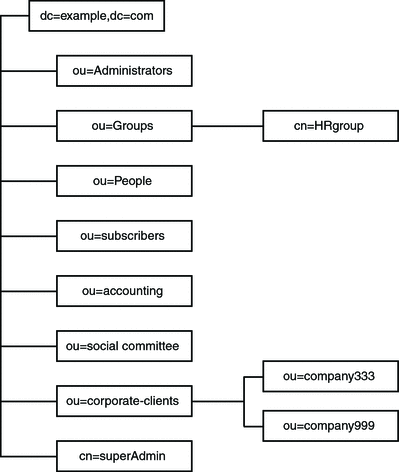
Example.com은 웹 호스팅 서비스와 인터넷 액세스를 제공하며 웹 호스팅 서비스의 일부로 클라이언트 기업의 디렉토리를 호스팅합니다. Example.com은 실제로 두 개 중소 기업(Company333과 Company999)의 디렉토리를 호스팅하고 있으며 일부 관리 작업도 수행합니다. 또한 다수의 개인 가입자에게 인터넷 액세스를 제공합니다.
Example.com에서 적용하려는 액세스 규칙은 다음과 같습니다.
-
Example.com 직원들에게 전체 Example.com 트리를 읽고, 검색 및 비교할 수 있는 익명 액세스 권한 부여. 익명 액세스 권한 부여를 참조하십시오.
-
Example.com 직원들에게 homeTelephoneNumber, homeAddress 등의 개인 정보에 대한 쓰기 권한 부여. 개인 항목에 대한 쓰기 액세스 권한 부여를 참조하십시오.
-
Example.com 가입자에게 회사 연락처 정보에서 dc=example,dc=com 항목에 대한 읽기 권한을 부여하고 그 아래 항목에 대한 읽기 권한 거부. 특정 수준의 액세스 허용을 참조하십시오.
-
Example.com 직원들에게 중요한 특정 역할을 제외한 모든 역할을 자신의 항목에 추가할 수 있는 권한 부여. 중요 역할에 대한 액세스 제한을 참조하십시오.
-
특정 관리자에게 접미어에 대한 디렉토리 관리자와 동일한 권한 부여. 모든 접미어에 대한 전체 액세스 권한 부여를 참조하십시오.
-
Example.com Human Resources 그룹에 People 분기의 항목에 대한 모든 권한 부여. 그룹에 접미어에 대한 전체 액세스 권한 부여를 참조하십시오.
-
Example.com 직원들에게 디렉토리의 Social Committee 분기에 그룹 항목을 작성할 수 있는 권한과 소유한 그룹 항목을 삭제할 수 있는 권한 부여. 그룹 항목 추가 및 삭제 권한 부여를 참조하십시오.
-
Example.com 직원들에게 디렉토리의 Social Committee 분기의 그룹 항목에 자신을 추가할 수 있는 권한 부여. 사용자가 그룹에 자신을 추가 또는 제거할 수 있도록 허용을 참조하십시오.
-
특정 조건을 사용하여 Company333과 Company999의 디렉토리 어드민 관리자(역할)에게 디렉토리 트리의 해당 분기에 대한 액세스 권한 부여. 이러한 조건에는 SSL 인증, 시간 및 날짜 제한, 지정된 위치 등이 포함됩니다. 그룹이나 역할에 조건부 액세스 권한 부여를 참조하십시오.
-
개인 가입자에게 자신의 항목에 대한 액세스 권한 부여. 개인 항목에 대한 쓰기 액세스 권한 부여를 참조하십시오.
-
개인 가입자가 자신의 항목에 있는 결제 정보에 액세스하지 못하도록 거부. 액세스 거부를 참조하십시오.
-
특별히 목록에 표시하지 않도록 요청한 가입자를 제외하고 개인 가입자 하위 트리에 대한 익명 액세스 권한 부여. 원하는 경우, 디렉토리에서 이 부분은 방화벽 외부의 읽기 전용 서버로 하루에 한 번 업데이트될 수 있습니다. 익명 액세스 권한 부여 및 필터링을 사용한 대상 설정을 참조하십시오.
익명 액세스 권한 부여
대부분의 디렉토리는 읽기, 검색 또는 비교를 위해 하나 이상의 접미어에 익명으로 액세스할 수 있도록 구성됩니다. 전화 번호부 등 직원들이 검색할 수 있는 인사 디렉토리를 실행하는 경우 이러한 권한을 설정할 수 있습니다. Example.com 내부의 경우가 이에 해당하며 ACI "Anonymous Example.com"에서 자세히 설명합니다.
또한 Example.com은 ISP로서 누구든지 이용할 수 있는 공공 전화 번호부를 작성하여 모든 가입자의 연락처 정보를 제공하려고 합니다. 여기에 대해서는 ACI "Anonymous World"에서 설명합니다.
ACI "Anonymous Example.com"
Example.com 직원들에게 전체 Example.com 트리에 대한 읽기, 검색 및 비교 권한을 부여하려면 LDIF로 아래 명령문을 작성합니다.
aci: (targetattr !="userPassword")(version 3.0; acl "Anonymous example"; allow (read, search, compare) userdn= "ldap:///anyone") ;) |
이 예에서는 dc=example,dc=com entry에 aci를 추가한다고 가정합니다. userPassword 속성은 ACI 범위에서 제외됩니다.
주 –
비밀번호 속성을 보호하기 위한 예에서 동일한 구문을 사용하여 표시해서는 안되는 속성과 기밀 속성을 보호합니다(targetattr !="attribute-name").
ACI "Anonymous World"
모든 사람에게 개인 가입자 하위 트리에 대한 읽기 및 검색 권한을 부여하는 동시에 목록에 표시하지 않을 가입자 정보에 대한 액세스를 거부하려면 LDIF로 아래 명령문을 작성합니다.
aci: (targetfilter= "(!(unlistedSubscriber=yes))") (targetattr="homePostalAddress || homePhone || mail") (version 3.0; acl "Anonymous World"; allow (read, search) userdn="ldap:///anyone";) |
이 예에서는 ou=subscribers,dc=example, dc=com 항목에 ACI를 추가한다고 가정합니다. 또한 모든 가입자 항목에 yes 또는 no로 설정된 unlistedSubscriber 속성이 있다고 가정합니다. 대상 정의는 이 속성 값을 기준으로 목록에 없는 가입자를 필터링합니다. 필터 정의에 대한 자세한 내용은 필터링을 사용한 대상 설정을 참조하십시오.
개인 항목에 대한 쓰기 액세스 권한 부여
대부분의 디렉토리 어드민 관리자는 내부 사용자가 자신의 항목에 있는 일부 속성만 변경할 수 있도록 설정합니다. Example.com의 디렉토리 어드민 관리자도 사용자가 자신의 비밀번호, 집 전화 번호 및 집 주소만 변경할 수 있도록 설정하려고 합니다. 자세한 내용은 ACI "Write Example.com"을 참조하십시오.
또한 Example.com에는 가입자가 디렉토리에 대한 SSL 연결을 설정할 경우 Example.com 트리에서 자신의 개인 정보를 업데이트하도록 허용하는 정책이 있습니다. 자세한 내용은 ACI "Write Subscribers"를 참조하십시오.
ACI "Write Example.com"
주 –
이 권한을 설정하면 사용자에게 속성 값을 삭제할 수 있는 권한도 부여하게 됩니다.
Example.com 직원들에게 집 전화 번호 및 집 주소를 업데이트할 수 있는 권한을 부여하려면 LDIF로 아래 명령문을 작성합니다.
aci: (targetattr="homePhone || homePostalAddress")(version 3.0; acl "Write Example.com"; allow (write) userdn="ldap:///self" ;) |
이 예에서는 ou=People,dc=example,dc=com 항목에 ACI를 추가한다고 가정합니다.
ACI "Write Subscribers"
주 –
이 권한을 설정하면 사용자에게 속성 값을 삭제할 수 있는 권한도 부여하게 됩니다.
Example.com 가입자에게 집 전화 번호를 업데이트할 수 있는 권한을 부여하려면 LDIF로 아래 명령문을 작성합니다.
aci: (targetattr="homePhone") (version 3.0; acl "Write Subscribers"; allow (write) userdn= "ldap://self" and authmethod="ssl";) |
이 예에서는 ou=subscribers,dc=example, dc=com 항목에 aci를 추가하고 사용자가 SSL을 사용하여 바인드해야 한다고 가정합니다.
Example.com 가입자는 해당 속성을 삭제할 수 있기 때문에 집 주소에 대한 쓰기 액세스 권한이 없습니다. 집 주소는 Example.com에서 청구하는 데 필요한 업무상 중요한 정보입니다.
특정 수준의 액세스 허용
디렉토리 트리 내에서 다른 수준에 영향을 미치는 ACI 범위를 설정하여 허용할 액세스 수준을 미세 조정할 수 있습니다. 대상 ACI 범위를 다음 중 하나로 설정할 수 있습니다.
- base
-
항목 자체
- onelevel
-
항목 자체와 한 수준 아래의 모든 항목
- subtree
-
항목 자체와 해당 항목 아래의 모든 항목(제한 없음)
ACI "Read Example.com only"
Example.com 가입자에게 회사 연락처 정보의 dc=example,dc=com 항목에 대한 읽기 권한을 부여하고 그 아래 항목에 대한 액세스 권한은 허용하지 않으려면 LDIF로 아래 명령문을 작성합니다.
aci: (targetscope="base") (targetattr="*")(version 3.0; acl "Read Example.com only"; allow (read,search,compare) userdn="ldap:///cn=*,ou=subscribers,dc=example,dc=com";) |
이 예에서는 dc=example, dc=com 항목에 ACI를 추가한다고 가정합니다.
중요 역할에 대한 액세스 제한
디렉토리에서 역할 정의를 사용하여 네트워크 및 디렉토리 관리와 같은 업무상 중요한 기능을 식별할 수 있습니다.
예를 들어 특정 시간과 요일에 전세계 기업 사이트에서 사용할 수 있는 시스템 관리자의 부분 집합을 식별하여 superAdmin 역할을 작성할 수 있습니다. 또는 특정 사이트에서 응급 조치 교육을 이수한 모든 직원 구성원을 포함하는 First Aid 역할을 작성할 수 있습니다. 역할 정의 작성에 대한 자세한 내용은 역할 관리를 참조하십시오.
중요한 기업 또는 비즈니스 기능에 대한 사용자 권한을 부여하는 역할이 있을 경우 이 역할에 대한 액세스를 제한해 보십시오. 예를 들어 Example.com의 직원들은 다음 예에 표시된 것처럼 superAdmin 역할을 제외한 모든 역할을 자신의 항목에 추가할 수 있습니다.
ACI "Roles"
Example.com 직원들에게 superAdmin 역할을 제외한 모든 역할을 자신의 항목에 추가할 수 있는 권한을 부여하려면 LDIF로 아래 명령문을 작성합니다.
aci: (targetattr="*") (targattrfilters="add=nsRoleDN: (nsRoleDN !="cn=superAdmin, dc=example, dc=com")") (version 3.0; acl "Roles"; allow (write) userdn= "ldap:///self" ;) |
이 예에서는 ou=People,dc=example,dc=com 항목에 ACI를 추가한다고 가정합니다.
모든 접미어에 대한 전체 액세스 권한 부여
특정 사용자에게 접미어에 대해 디렉토리 관리자와 동일한 권한을 부여하는 것이 좋은 경우도 있습니다. Example.com에서 Kirsten Vaughan은 디렉토리 서버의 관리자로서 superAdmin 역할을 가지고 있습니다. 이 역할의 이점은 다음과 같습니다.
-
관리자가 직접 바인드하여 SSL과 같은 강력한 인증을 사용할 수 있기 때문에 보안 기능이 향상됩니다.
-
디렉토리 관리자 비밀번호가 사람들에게 거의 알려지지 않기 때문에 보안 기능이 향상됩니다.
-
로깅을 통한 추적 가능성이 향상됩니다.
주 –
Kirsten Vaughan을 cn=Administrators,cn=config 그룹에 추가하면 디렉토리 관리자와 동일한 권한이 부여됩니다.
전체 서버에 대해 디렉토리 관리자와 동일한 권한을 부여하려면 루트 액세스 권한이 있는 관리 사용자를 만드는 방법의 절차를 수행합니다.
ACI "Full Access"
관리자 Kirsten Vaughan에게 디렉토리 관리자와 동일한 권한을 부여하려면 LDIF로 아래 명령문을 사용합니다.
aci: (targetattr="*") (version 3.0; acl "Full Access"; allow (all) groupdn= "ldap:///cn=SuperAdmin,dc=example,dc=com" and authmethod="ssl" ;) |
이 예에서는 루트 항목""(텍스트 없음)에 ACI를 추가한다고 가정합니다.
그룹에 접미어에 대한 전체 액세스 권한 부여
대부분의 디렉토리에는 기업의 특정 기능을 식별하는 그룹이 있습니다. 이러한 그룹에 디렉토리의 모두 또는 일부에 대한 액세스 권한을 부여할 수 있습니다. 그룹에 액세스 권한을 적용하면 각 구성원에 대해 개별적으로 액세스 권한을 설정할 필요가 없습니다. 대신, 사용자를 그룹에 추가하여 액세스 권한을 부여할 수 있습니다.
예를 들어 디렉토리 서버 인스턴스를 작성하는 경우 디렉토리에 대한 전체 액세스 권한이 있는 관리자 그룹 cn=Administrators,cn=config가 기본적으로 작성됩니다.
Example.com에서 Human Resources 그룹은 디렉토리의 ou=People 분기에 대한 전체 액세스 권한을 갖고 있으므로 ACI "HR"에 표시된 것처럼 직원 디렉토리를 업데이트할 수 있습니다.
ACI "HR"
디렉토리의 employee 분기에 대한 모든 권한을 HR 그룹에 부여하려면 LDIF로 아래 명령문을 작성합니다.
aci: (targetattr="*") (version 3.0; acl "HR"; allow (all) groupdn= "ldap:///cn=HRgroup,ou=Groups,dc=example,dc=com";) |
이 예에서는 다음 항목에 ACI를 추가한다고 가정합니다.
ou=People,dc=example,dc=com |
그룹 항목 추가 및 삭제 권한 부여
일부 조직에서 직원들은 효율성을 높이고 사기를 불어넣는 항목을 트리에 작성할 수 있습니다. 예를 들어 Example.com에는 테니스, 수영, 스키, 롤 플레잉 등 여러 클럽으로 구성된 사교 모임이 있습니다.
ACI "Create Group"에 표시된 것처럼 Example.com의 직원이라면 누구든지 새 클럽을 나타내는 그룹 항목을 작성할 수 있습니다.
사용자가 그룹에 자신을 추가 또는 제거할 수 있도록 허용에 표시된 것처럼 Example.com의 모든 직원은 이러한 그룹 중 하나의 구성원이 될 수 있습니다.
ACI "Delete Group"에 표시된 것처럼 그룹 소유자만 그룹 항목을 수정하거나 삭제할 수 있습니다.
ACI "Create Group"
Example.com 직원들에게 ou=Social Committee 분기에 그룹 항목을 작성할 수 있는 권한을 부여하려면 LDIF로 아래 명령문을 작성합니다.
aci: (targetattr="*") (targattrfilters="add=objectClass: (|(objectClass=groupOfNames)(objectClass=top))") (version 3.0; acl "Create Group"; allow (read,search,add) userdn= "ldap:///uid=*,ou=People,dc=example,dc=com") and dns="*.Example.com";) |
이 예에서는 ou=Social Committee,dc=example,dc=com 항목에 ACI를 추가한다고 가정합니다.
주 –
-
이 ACI는 쓰기 권한을 부여하지 않기 때문에 항목 작성자가 항목을 수정할 수 없습니다.
-
서버가 이면에서 top 값을 추가하므로 targattrfilters 키워드에 objectClass=top을 지정해야 합니다.
-
이 ACI는 클라이언트 시스템이 example.com 도메인에 있도록 제한합니다.
ACI "Delete Group"
Example.com 직원들에게 ou=Social Committee 분기에서 그들이 속하는 그룹의 항목을 수정하거나 삭제할 수 있는 권한을 부여하려면 LDIF로 아래 명령문을 작성합니다.
aci: (targetattr = "*") (targattrfilters="del=objectClass: (objectClass=groupOfNames)") (version 3.0; acl "Delete Group"; allow (write,delete) userattr="owner#GROUPDN";) |
이 예에서는 ou=Social Committee,dc=example,dc=com 항목에 aci를 추가한다고 가정합니다.
DSCC를 사용하여 이 ACI를 작성하려면 수동 편집 모드를 사용하여 대상 필터를 작성하고 그룹 소유권을 확인해야 하기 때문에 그다지 효율적이지 않습니다.
사용자가 그룹에 자신을 추가 또는 제거할 수 있도록 허용
대부분의 디렉토리는 사용자가 메일 목록과 같이 그룹에 자신을 추가하거나 제거할 수 있도록 허용하는 ACI를 설정합니다.
ACI "Group Members"에 표시된 것처럼 Example.com의 직원들은 ou=Social Committee 하위 트리 아래의 모든 그룹 항목에 자신을 추가할 수 있습니다.
ACI "Group Members"
Example.com 직원들에게 그룹에 자신을 추가할 수 있는 권한을 부여하려면 LDIF로 아래 명령문을 작성합니다.
aci: (targettattr="member")(version 3.0; acl "Group Members"; allow (selfwrite) (userdn= "ldap:///uid=*,ou=People,dc=example,dc=com") ;) |
이 예에서는 ou=Social Committee,dc=example,dc=com 항목에 ACI를 추가한다고 가정합니다.
그룹이나 역할에 조건부 액세스 권한 부여
일반적으로 그룹이나 역할에 디렉토리에 대한 액세스 권한을 부여하는 경우 권한이 있는 사용자를 사칭하는 침입자들로부터 해당 권한을 보호해야 합니다. 따라서 그룹이나 역할에 중요한 액세스 권한을 부여하는 액세스 제어 규칙에는 많은 조건이 따릅니다.
예를 들어 Example.com은 자사가 호스팅 서비스를 제공하는 두 회사인 Company333과 Company999에 대해 각각 디렉토리 어드민 관리자 역할을 작성했습니다. Example.com은 두 회사가 자사 데이터를 관리하고 액세스 제어 규칙을 구현하는 동시에 침입자로부터 데이터를 보호할 수 있기를 원합니다.
이런 이유로 Company333과 Company999는 다음과 같은 조건에 부합될 경우 디렉토리 트리의 해당 분기에 대한 전체 권한을 갖습니다.
-
인증서를 사용하여 SSL을 통해 연결이 인증된 경우
-
월요일부터 목요일까지 오전 8시에서 오후 6시 사이에 액세스가 요청된 경우
-
각 회사에 지정된 IP 주소로부터 액세스가 요청된 경우
이러한 조건에 대해서는 각 회사별 ACI(ACI "Company333" 및 ACI "Company999")에서 설명합니다. 두 ACI의 내용이 동일하므로 다음 예에서는 "Company333" ACI만 사용합니다.
ACI "Company333"
이전에 명시된 조건을 전제로 Company333에 디렉토리의 분기에 대한 전체 액세스 권한을 부여하려면 LDIF로 아래 명령문을 작성합니다.
aci: (targetattr = "*") (version 3.0; acl "Company333"; allow (all) (roledn="ldap:///cn=DirectoryAdmin,ou=Company333, ou=corporate clients,dc=example,dc=com") and (authmethod="ssl") and (dayofweek="Mon,Tues,Wed,Thu") and (timeofday >= "0800" and timeofday <= "1800") and (ip="255.255.123.234"); ) |
이 예에서는 ou=Company333,ou=corporate clients,dc=example,dc=com 항목에 ACI를 추가한다고 가정합니다.
액세스 거부
접미어 중 많은 부분에 대한 액세스 권한이 이미 있는 경우 기존 ACI 아래에 있는 더 적은 접미어 부분에 대한 액세스를 거부할 수 있습니다.
주 –
액세스 거부는 의외의 복잡한 액세스 제어 동작을 유발할 수 있으므로 가능하면 피해야 합니다. 범위, 속성 목록, 대상 필터 등을 조합하여 액세스를 제한합니다.
또한 거부 액세스 ACI를 삭제하여 권한을 제거하는 대신, 다른 ACI에서 설정한 권한을 확장합니다.
디렉토리 서버에서는 액세스 권한을 평가할 때 deny 권한을 먼저 읽은 다음 allow 권한을 읽습니다.
다음 예에서 Example.com은 모든 가입자가 자신의 항목에서 연결 시간이나 계좌 잔고와 같은 결제 정보를 읽을 수 있도록 허용합니다. 또한 Example.com은 이 정보에 대한 쓰기 액세스를 명시적으로 거부합니다. 읽기 액세스에 대한 자세한 내용은 ACI "Billing Info Read"를 참조하십시오. deny 액세스에 대한 자세한 내용은 ACI "Billing Info Deny"를 참조하십시오.
ACI "Billing Info Read"
가입자에게 자신의 항목에서 결제 정보를 읽을 수 있는 권한을 부여하려면 LDIF로 아래 명령문을 작성합니다.
aci: (targetattr="connectionTime || accountBalance") (version 3.0; acl "Billing Info Read"; allow (search,read) userdn="ldap:///self";) |
이 예에서는 스키마에 해당 속성이 작성되어 있으며 ou=subscribers,dc=example,dc=com 항목에 ACI를 추가한다고 가정합니다.
ACI "Billing Info Deny"
가입자에게 자신의 항목에서 결제 정보를 수정할 수 있는 권한을 부여하려면 LDIF로 아래 명령문을 작성합니다.
aci: (targetattr="connectionTime || accountBalance") (version 3.0; acl "Billing Info Deny"; deny (write) userdn="ldap:///self";) |
이 예에서는 스키마에 해당 속성이 작성되어 있으며 ou=subscribers,dc=example,dc=com 항목에 ACI를 추가한다고 가정합니다.
프록시 인증
프록시 인증 방법은 특별한 인증 형식입니다. 자신의 아이디를 사용하여 디렉토리에 바인드하는 사용자에게 프록시 인증을 통해 다른 사용자의 권한을 부여합니다.
프록시 요청을 허용하도록 디렉토리 서버를 구성하려면 다음을 수행해야 합니다.
-
관리자에게 프록시에 대한 다른 사용자 권한을 부여합니다.
-
일반 사용자에게 액세스 제어 정책에 정의된 일반 액세스 권한을 부여합니다.
주 –
디렉토리 관리자를 제외한 모든 디렉토리 사용자에게 프록시 권한을 부여할 수 있습니다. 디렉토리 관리자의 DN을 프록시 DN으로 사용할 수는 없습니다. 프록시 권한을 부여하면 디렉토리 관리자 DN을 제외한 모든 DN을 프록시 DN으로 지정할 수 있는 권한을 부여하는 것이므로 특히 주의해야 합니다. 디렉토리 서버가 동일한 작업에서 프록시 인증 제어를 둘 이상 수신하면 클라이언트 응용 프로그램에 오류가 반환되고 작업 시도는 실패하게 됩니다.
프록시 인증 예
Example.com은 MoneyWizAcctSoftware로 바인드하는 클라이언트 응용 프로그램이 LDAP 데이터에 대해 계정 관리자와 동일한 액세스 권한을 갖도록 허용합니다.
적용되는 매개 변수는 다음과 같습니다.
-
클라이언트 응용 프로그램의 바인드 DN은 uid=MoneyWizAcctSoftware, ou=Applications,dc=example,dc=com입니다.
-
클라이언트 응용 프로그램이 액세스를 요청하는 대상 하위 트리는 ou=Accounting,dc=example,dc=com입니다.
-
ou=Accounting,dc=example,dc=com 하위 트리에 대한 액세스 권한을 가진 계정 관리자가 디렉토리에 있습니다.
클라이언트 응용 프로그램이 계정 관리자와 동일한 액세스 권한을 사용하여 계정 하위 트리에 액세스하려면 다음과 같은 조건에 부합해야 합니다.
-
계정 관리자에게 ou=Accounting,dc=example,dc=com 하위 트리에 대한 액세스 권한이 있어야 합니다. 예를 들어 아래 ACI는 계정 관리자 항목에 모든 권한을 부여합니다.
aci: (targetattr="*") (version 3.0; acl "allowAll-AcctAdmin"; allow (all) userdn="ldap:///uid=AcctAdministrator,ou=Administrators, dc=example,dc=com";)
-
클라이언트 응용 프로그램에 프록시 권한을 부여하는 아래 ACI가 디렉토리에 있어야 합니다.
aci: (targetattr="*") (version 3.0; acl "allowproxy- accountingsoftware"; allow (proxy) userdn= "ldap:///uid=MoneyWizAcctSoftware,ou=Applications, dc=example,dc=com";)
이 ACI가 디렉토리에 있으면 MoneyWizAcctSoftware 클라이언트 응용 프로그램은 디렉토리에 바인드하여 프록시 DN의 액세스 권한이 필요한 ldapsearch 또는 ldapmodify와 같은 LDAP 명령을 전송할 수 있습니다.
위의 예에서 클라이언트가 ldapsearch 명령을 수행하려면 명령에 다음과 같은 컨트롤이 포함됩니다.
$ ldapsearch -D "uid=MoneyWizAcctSoftware,ou=Applications,dc=example,dc=com" -w - \ -Y "dn: uid=AcctAdministrator,ou=Administrators,dc=example,dc=com" ... |
클라이언트가 ldapmodify 명령을 수행하려면 명령에 다음과 같은 컨트롤이 포함됩니다.
$ ldapmodify -h hostname -p port \ -D "uid=MoneyWizAcctSoftware,ou=Applications,dc=example,dc=com" -w - \ -Y"dn: uid=AcctAdministrator,ou=Administrators,dc=example,dc=com" dn: uid=AcctAdministrator,ou=Administrators,dc=example,dc=com changetype: modify delete: userpassword - add: userpassword userpassword: admin1 |
클라이언트는 자신으로 바인드하지만 프록시 항목의 권한이 부여되며프록시 항목의 비밀번호를 제공할 필요가 없습니다.
필터링을 사용한 대상 설정
디렉토리에 분산된 여러 항목에 대한 액세스를 허용하는 액세스 제어를 설정하려면 필터를 사용하여 대상을 설정할 수 있습니다.
필터를 사용하여 HR의 모든 사용자에게 직원 항목에 대한 액세스를 허용하려면 LDIF로 아래 명령문을 작성합니다.
aci: (targetattr="*") (targetfilter=(objectClass=employee)) (version 3.0; acl "HR access to employees"; allow (all) groupdn= "ldap:///cn=HRgroup,ou=People,dc=example,dc=com";) |
이 예에서는 ou=People,dc=example,dc=com 항목에 ACI를 추가한다고 가정합니다.
주 –
검색 필터는 액세스를 관리할 객체를 직접 지정하지 않으므로 잘못된 객체에 대한 액세스를 허용하거나 거부하지 않도록 합니다. 잘못된 객체에 대한 액세스를 실수로 허용하거나 거부할 경우 디렉토리가 더 복잡해질 위험이 있습니다. 또한 필터를 사용할 경우 디렉토리 내의 액세스 제어 문제점을 해결하기 어렵다는 단점이 있습니다.
쉼표가 있는 DN에 대한 권한 정의
쉼표가 있는 DN은 LDIF ACI 명령문에서 특수 처리해야 합니다. ACI 명령문의 대상 및 바인드 규칙 부분에서 백슬래시(\)를 사용하여 쉼표를 이스케이프해야 합니다. 아래 예에서는 이 구문에 대해 설명합니다.
dn: o=Example.com Bolivia\, S.A. objectClass: top objectClass: organization aci: (target="ldap:///o=Example.com Bolivia\,S.A.") (targetattr="*") (version 3.0; acl "aci 2"; allow (all) groupdn = "ldap:///cn=Directory Administrators, o=Example.com Bolivia\, S.A.";) |
유효 권한 보기
디렉토리 항목에 대한 액세스 정책을 유지관리할 때 정의한 ACI의 보안에 미치는 영향을 알고 있어야 합니다. 디렉토리 서버에서는 ACI에서 지정된 항목의 특정 사용자에게 부여하는 유효 권한을 보고 기존 ACI를 평가할 수 있습니다.
디렉토리 서버는 검색 작업에 포함할 수 있는 "유효 권한 보기" 컨트롤에 응답합니다. 항목과 속성에 대한 유효 권한 정보를 검색 결과로 반환합니다. 이 추가 정보에는 각 항목 및 항목에 있는 각 속성에 대한 읽기 및 쓰기 권한이 포함됩니다. 검색에 사용된 바인드 DN이나 임의 DN에 대한 권한을 요청할 수 있으므로 관리자는 디렉토리 사용자의 권한을 테스트할 수 있습니다.
유효 권한 기능은 LDAP 컨트롤을 사용합니다. 원격 서버에 바인드할 때 사용한 프록시 아이디도 유효 권한 속성에 액세스할 수 있어야 합니다.
유효 권한 보기 컨트롤에 대한 액세스 제한
유효 권한 보기 작업은 보호 및 적절한 제한이 필요한 디렉토리 작업입니다.
유효 권한 정보에 대한 액세스를 제한하려면 getEffectiveRights 속성의 기본 ACI를 수정합니다. 그런 다음 getEffectiveRightsInfo 속성의 새 ACI를 작성합니다.
예를 들어 다음 ACI는 디렉토리 어드민 관리자 그룹의 구성원에게만 유효 권한 보기를 허용합니다.
aci: (targetattr != "aci")(version 3.0; acl "getEffectiveRights"; allow(all) groupdn = "ldap:///cn=Directory Administrators,ou=Groups,dc=example,dc=com";) |
유효 권한 정보를 보려면 유효 권한 컨트롤 사용을 위한 액세스 제어 권한 및 aclRights 속성에 대한 읽기 권한이 있어야 합니다. 이러한 이중 액세스 제어 계층은 필요에 따라 세부 조정할 수 있는 기본 보안을 제공합니다. 프록시와 마찬가지로 항목에 aclRights 속성에 대한 읽기 권한이 있는 경우 해당 항목과 속성에 대한 모든 사용자의 권한 정보를 요청할 수 있습니다. 즉, 자원을 관리하는 사용자는 해당 자원에 대한 권한이 있는 사용자를 결정할 수 있지만 이 사용자가 권한이 있는 사용자를 실제로 관리하는 것은 아닙니다.
권한 정보를 요청하는 사용자에게 유효 권한 컨트롤을 사용할 권한이 없는 경우 작업이 실패하고 오류 메시지가 반환됩니다. 그러나 권한 정보를 요청하는 사용자에게 컨트롤 사용 권한이 있지만 aclRights 속성에 대한 읽기 권한이 없는 경우에는 aclRights 속성이 반환된 항목에 표시되지 않습니다. 이 동작은 디렉토리 서버의 일반 검색 동작을 반영합니다.
유효 권한 보기 컨트롤 사용
ldapsearch 명령을 -J "1.3.6.1.4.1.42.2.27.9.5.2" 옵션과 함께 사용하여 "유효 권한 보기" 컨트롤을 지정합니다. 기본적으로 이 컨트롤은 항목과 속성에 대한 바인드 DN 항목의 유효 권한을 검색 결과로 반환합니다.
기본 동작을 변경하려면 다음과 같은 옵션을 사용합니다.
-
-c "dn: bind DN " — 지정된 DN을 사용한 사용자 바인드의 유효 권한을 검색 결과로 표시합니다. 관리자는 이 옵션을 사용하면 다른 사용자의 유효 권한을 확인할 수 있습니다. -c "dn:" 옵션은 익명 인증에 대한 유효 권한을 표시합니다.
-
-X "attributeName ... " — 지정된 속성에 대한 유효 권한도 검색 결과에 포함됩니다. 검색 결과에 표시되지 않는 속성을 지정하려면 이 옵션을 사용합니다. 예를 들어 사용자가 현재 항목에 없는 속성을 추가할 수 있는 권한을 갖고 있는지 확인할 수 있습니다.
-
-c 및 -X 옵션 중 한 개 또는 두 항목 모두를 사용할 경우 "유효 권한 보기" 컨트롤의 OID에 -J 옵션이 암묵적으로 지정되므로 별도로 지정할 필요가 없습니다. 유효 권한 컨트롤에 NULL 값을 지정하면 현재 사용자에 대한 권한이 검색됩니다. 또한 현재 ldapsearch 작업에서 반환되는 속성과 항목에 대한 권한이 검색됩니다.
그런 다음 보려는 정보 유형을 선택해야 합니다. 간단한 권한 정보를 선택하거나 해당 권한이 부여 또는 거부되는 방법을 설명하는 자세한 로깅 정보를 선택합니다. 각각 aclRights 또는 aclRightsInfo를 검색 결과로 반환할 속성에 추가하여 정보 유형을 결정합니다. 간단한 권한 정보는 자세한 로깅 정보의 내용과 중복되지만 두 속성을 모두 요청하여 유효 권한 정보를 모두 받을 수도 있습니다.
주 –
aclRights 및 aclRightsInfo 속성은 가상의 작동 가능 속성처럼 동작합니다. 이러한 속성은 디렉토리에 저장되지 않고 명시적인 요청이 있는 경우에만 반환되며 디렉토리 서버에서 "유효 권한 보기" 컨트롤에 대한 응답으로 생성됩니다.
따라서 필터 또는 검색 작업에서는 이러한 속성을 사용할 수 없습니다.
유효 권한 기능은 액세스 제어에 영향을 주는 다른 매개 변수를 상속합니다. 이러한 매개 변수에는 시간, 인증 방법, 시스템 주소, 이름 등이 포함됩니다.
아래 예에서는 사용자 Carla Fuente가 디렉토리에서 자신의 권한을 볼 수 있는 방법을 보여줍니다. 결과에서 1은 권한이 부여된 것을 의미하고 0은 권한이 거부된 것을 의미합니다.
$ ldapsearch -J "1.3.6.1.4.1.42.2.27.9.5.2 -h host1.Example.com -p 389 \ -D "uid=cfuente,ou=People,dc=example,dc=com" -w - -b "dc=example,dc=com" \ "(objectclass=*)" aclRights Enter bind password: dn: dc=example,dc=com aclRights;entryLevel: add:0,delete:0,read:1,write:0,proxy:0 dn: ou=Groups, dc=example,dc=com aclRights;entryLevel: add:0,delete:0,read:1,write:0,proxy:0 dn: ou=People, dc=example,dc=com aclRights;entryLevel: add:0,delete:0,read:1,write:0,proxy:0 dn: cn=Accounting Managers,ou=groups,dc=example,dc=com aclRights;entryLevel: add:0,delete:0,read:1,write:0,proxy:0 dn: cn=HR Managers,ou=groups,dc=example,dc=com aclRights;entryLevel: add:0,delete:0,read:1,write:0,proxy:0 dn: uid=bjensen,ou=People, dc=example,dc=com aclRights;entryLevel: add:0,delete:0,read:1,write:0,proxy:0 dn: uid=cfuente, ou=People, dc=example,dc=com aclRights;entryLevel: add:0,delete:0,read:1,write:1,proxy:0 |
이 결과는 Carla Fuente에게 최소한 읽기 권한이 있는 디렉토리 항목을 보여주며 자신의 항목을 수정할 수 있음을 표시합니다. 유효 권한 컨트롤은 일반 액세스 권한을 무시하지 않으므로 사용자는 읽기 권한이 없는 항목을 볼 수 없습니다. 아래 예에서 디렉토리 관리자는 Carla Fuente에게 읽기 권한이 없는 항목을 볼 수 있습니다.
$ ldapsearch -h host1.Example.com -p 389 -D cn=admin,cn=Administrators,cn=config -w - \ -c "dn: uid=cfuente,ou=People,dc=example,dc=com" -b "dc=example,dc=com" \ "(objectclass=*)" aclRights Enter bind password: dn: dc=example,dc=com aclRights;entryLevel: add:0,delete:0,read:1,write:0,proxy:0 dn: ou=Groups, dc=example,dc=com aclRights;entryLevel: add:0,delete:0,read:1,write:0,proxy:0 dn: cn=Directory Administrators, dc=example,dc=com aclRights;entryLevel: add:0,delete:0,read:0,write:0,proxy:0 dn: ou=Special Users,dc=example,dc=com aclRights;entryLevel: add:0,delete:0,read:0,write:0,proxy:0 dn: ou=People, dc=example,dc=com aclRights;entryLevel: add:0,delete:0,read:1,write:0,proxy:0 dn: cn=Accounting Managers,ou=groups,dc=example,dc=com aclRights;entryLevel: add:0,delete:0,read:1,write:0,proxy:0 dn: cn=HR Managers,ou=groups,dc=example,dc=com aclRights;entryLevel: add:0,delete:0,read:1,write:0,proxy:0 dn: uid=bjensen,ou=People, dc=example,dc=com aclRights;entryLevel: add:0,delete:0,read:1,write:0,proxy:0 dn: uid=cfuente, ou=People, dc=example,dc=com aclRights;entryLevel: add:0,delete:0,read:1,write:1,proxy:0 |
위의 결과에서 디렉토리 관리자는 Carla Fuente가 디렉토리 트리의 Special Users나 Directory Administrators 분기를 볼 수도 없다는 것을 확인할 수 있습니다. 아래 예에서 디렉토리 관리자는 Carla Fuente가 자신의 항목에 있는 mail 및 manager 속성을 수정할 수 없다는 것을 확인할 수 있습니다.
$ ldapsearch -h host1.Example.com -p 389 -D cn=admin,cn=Administrators,cn=config -w - \
-c "dn: uid=cfuente,ou=People,dc=example,dc=com" -b "dc=example,dc=com" \
"(uid=cfuente)" aclRights "*"
Enter bind password:
version: 1
dn: uid=cfuente, ou=People, dc=example,dc=com
aclRights;attributeLevel;mail: search:1,read:1,compare:1,
write:0,selfwrite_add:0,selfwrite_delete:0,proxy:0
mail: cfuente@Example.com
aclRights;attributeLevel;uid: search:1,read:1,compare:1,
write:1,selfwrite_add:1,selfwrite_delete:1,proxy:0
uid: cfuente
aclRights;attributeLevel;givenName: search:1,read:1,compare:1,
write:1,selfwrite_add:1,selfwrite_delete:1,proxy:0
givenName: Carla
aclRights;attributeLevel;sn: search:1,read:1,compare:1,
write:1,selfwrite_add:1,selfwrite_delete:1,proxy:0
sn: Fuente
aclRights;attributeLevel;cn: search:1,read:1,compare:1,
write:1,selfwrite_add:1,selfwrite_delete:1,proxy:0
cn: Carla Fuente
aclRights;attributeLevel;userPassword: search:0,read:0,
compare:0,write:1,selfwrite_add:1,selfwrite_delete:1,proxy:0
userPassword: {SSHA}wnbWHIq2HPiY/5ECwe6MWBGx2KMiZ8JmjF80Ow==
aclRights;attributeLevel;manager: search:1,read:1,compare:1,
write:0,selfwrite_add:0,selfwrite_delete:0,proxy:0
manager: uid=bjensen,ou=People,dc=example,dc=com
aclRights;attributeLevel;telephoneNumber: search:1,read:1,compare:1,
write:1,selfwrite_add:1,selfwrite_delete:1,proxy:0
telephoneNumber: (234) 555-7898
aclRights;attributeLevel;objectClass: search:1,read:1,compare:1,
write:1,selfwrite_add:1,selfwrite_delete:1,proxy:0
objectClass: top
objectClass: person
objectClass: organizationalPerson
objectClass: inetorgperson
aclRights;entryLevel: add:0,delete:0,read:1,write:0,proxy:0
|
고급 액세스 제어: 매크로 ACI 사용
반복 디렉토리 트리 구조를 사용하는 조직에서는 매크로를 사용하여 디렉토리에 사용되는 ACI 수를 최적화할 수 있습니다. 디렉토리 트리에서 ACI 수를 줄이면 액세스 제어 정책을 관리하기가 쉽고 ACI 메모리 사용 효율성도 향상됩니다.
매크로는 ACI에서 DN 또는 DN의 일부를 나타내는 자리 표시자입니다. 매크로를 사용하여 ACI의 대상 부분, 바인드 규칙 부분 또는 두 부분에서 모두 DN을 나타낼 수 있습니다. 실제로 LDAP 작업이 수신되면 디렉토리 서버는 ACI 매크로를 LDAP 작업의 대상 자원과 비교하여 일치하는 하위 문자열이 있는지 확인합니다. 일치하는 하위 문자열이 있으면 이 문자열을 사용하여 바인드 규칙측 매크로를 확장하고 확장된 바인드 규칙을 평가하여 자원에 대한 액세스를 결정합니다.
이 절은 매크로 ACI의 예와 매크로 ACI 구문에 대한 정보로 구성되어 있습니다.
매크로 ACI 예
예를 사용하면 매크로 ACI의 혜택과 작동 방식을 명확히 이해할 수 있습니다. 그림 7–1 에서는 매크로 ACI를 사용하여 전체 ACI 수를 효과적으로 줄일 수 있는 디렉토리 트리를 보여줍니다.
이 그림에서는 하위 도메인의 반복 패턴이 동일한 트리 구조(ou=groups,ou=people)를 갖습니다. Example.com 디렉토리 트리에는 그림에 표시되지 않은 두 접미어(dc=hostedCompany2,dc=example,dc=com 및 dc=hostedCompany3,dc=example,dc=com)가 저장되어 있기 때문에 이 패턴도 트리 전체에 걸쳐 반복됩니다.
디렉토리 트리의 ACI에도 반복 패턴이 있습니다. 예를 들어 dc=hostedCompany1,dc=example,dc=com 노드에는 아래 ACI가 있습니다.
aci: (targetattr="*") (targetfilter=(objectClass=nsManagedDomain))(version 3.0; acl "Domain access"; allow (read,search) groupdn= "ldap:///cn=DomainAdmins,ou=Groups,dc=hostedCompany1, dc=example,dc=com";) |
이 ACI는 domainAdmins 그룹에 dc=hostedCompany1,dc=example,dc=com 트리의 항목에 대한 읽기 및 검색 권한을 부여합니다.
그림 7–1 매크로 ACI의 디렉토리 트리 예
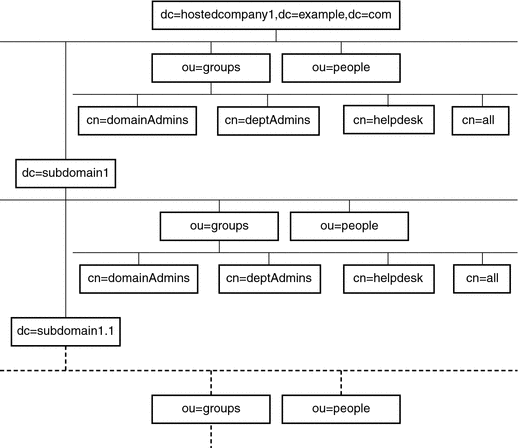
dc=hostedCompany1,dc=example,dc=com 노드에는 아래 ACI가 있습니다.
aci: (targetattr="*") (targetfilter=(objectClass=nsManagedDomain)) (version 3.0; acl "Domain access"; allow (read,search) groupdn="ldap:///cn=DomainAdmins,ou=Groups,dc=hostedCompany1,dc=example,dc=com";) |
dc=subdomain1,dc=hostedCompany1, dc=example,dc=com 노드에는 아래 ACI가 있습니다.
aci: (targetattr="*") (targetfilter=(objectClass=nsManagedDomain)) (version 3.0; acl "Domain access"; allow (read,search) groupdn="ldap:///cn=DomainAdmins,ou=Groups,dc=subdomain1,dc=hostedCompany1, dc=example,dc=com";) |
dc=hostedCompany2,dc=example,dc=com 노드에는 아래 ACI가 있습니다.
aci: (targetattr="*") (targetfilter=(objectClass=nsManagedDomain)) (version 3.0; acl "Domain access"; allow (read,search) groupdn="ldap:///cn=DomainAdmins,ou=Groups,dc=hostedCompany2, dc=example,dc=com";) |
dc=subdomain1,dc=hostedCompany2, dc=example,dc=com 노드에는 아래 ACI가 있습니다.
aci: (targetattr="*") (targetfilter=(objectClass=nsManagedDomain)) (version 3.0; acl "Domain access"; allow (read,search) groupdn="ldap:///cn=DomainAdmins,ou=Groups,dc=subdomain1,dc=hostedCompany2, dc=example,dc=com";) |
앞의 네 개의 ACI에서 유일한 차이점은 groupdn 키워드에 지정된 DN입니다. 이 경우 DN에 매크로를 사용하여 dc=example,dc=com 노드에서 트리의 루트에 있는 한 개의 ACI로 네 개의 ACI를 대체할 수 있습니다. 이 매크로 ACI는 다음과 같이 표시됩니다.
aci: (target="ldap:///ou=Groups,($dn),dc=example,dc=com") (targetattr="*")(targetfilter=(objectClass=nsManagedDomain)) (version 3.0; acl "Domain access"; allow (read,search) groupdn="ldap:///cn=DomainAdmins,ou=Groups,[$dn],dc=example,dc=com";) |
이 경우 이전에 사용하지 않았던 target 키워드가 사용되었습니다.
위의 예에서는 ACI 수가 4개에서 1개로 줄었습니다. 하지만 전체 디렉토리 트리의 반복 패턴 수가 줄어든다는 것에 가장 큰 이점이 있습니다.
매크로 ACI 구문
이 절에서는 설명을 간소화하기 위해 userdn, roledn, groupdn 및 userattr 등 바인드 자격 증명을 제공하는 데 사용되는 ACI 키워드를 총체적으로 ACI의 주제라고 부릅니다. 주제는 ACI의 적용 대상을 결정합니다.
아래 표는 특정 ACI 키워드를 대체하는 데 사용할 수 있는 매크로를 보여줍니다.
표 7–1 매크로 ACI 키워드|
매크로 |
설명 |
ACI 키워드 |
|---|---|---|
|
($dn) |
대상 일치 및 주제의 직접 대체에 사용합니다. |
target, targetfilter, userdn, roledn, groupdn, userattr |
|
[$dn] |
주제의 하위 트리에서 작동하는 여러 RDN을 대체하는 데 사용합니다. |
targetfilter, userdn, roledn, groupdn, userattr |
|
($attr.attrName) |
대상 항목의 attributeName 속성 값을 주제로 대체하는 데 사용합니다. |
userdn, roledn, groupdn, userattr |
매크로 ACI 키워드에 적용되는 제한 사항은 다음과 같습니다.
-
주제에서 ($dn) 및 [$dn] 매크로를 사용할 경우 ($dn) 매크로가 포함된 대상을 반드시 정의해야 합니다.
-
주제에서 ($dn) 매크로는 ($attr.attrName ) 매크로와 함께 사용할 수 있지만 [$dn] 매크로는 함께 사용할 수 없습니다.
대상의 ($dn) 일치
ACI의 대상에 있는 ($dn) 매크로는 LDAP 요청의 대상 항목에 따라 대체 값을 결정합니다. 예를 들어 이 항목에서 대상으로 하는 LDAP 요청이 있습니다.
cn=all,ou=groups,dc=subdomain1, dc=hostedCompany1,dc=example,dc=com |
또한, 다음과 같이 대상을 정의하는 ACI가 있습니다.
(target="ldap:///ou=Groups,($dn),dc=example,dc=com") |
($dn) 매크로는 "dc=subdomain1, dc=hostedCompany1"과 일치하므로 ACI 주제에 이 하위 문자열이 대체됩니다.
주제의 ($dn) 대체
ACI 주제에 있는 ($dn) 매크로는 대상에서 일치하는 전체 하위 문자열로 대체됩니다. 예를 들면 다음과 같습니다.
groupdn="ldap:///cn=DomainAdmins,ou=Groups,($dn),dc=example,dc=com" |
주제는 다음과 같습니다.
groupdn="ldap:///cn=DomainAdmins,ou=Groups, dc=subdomain1,dc=hostedCompany1,dc=example,dc=com" |
매크로가 확장되면 디렉토리 서버는 일반 프로세스에 따라 ACI를 평가하여 액세스 권한을 부여할지 여부를 결정합니다.
주 –
매크로 대체를 사용하는 ACI는 표준 ACI와 달리 반드시 대상 항목의 자식에 대한 액세스 권한을 부여하지는 않습니다. 자식 DN이 대상이면 대체를 통해 주제 문자열에 유효한 DN을 작성할 수 없기 때문입니다.
주제의 [$dn] 대체
[$dn]의 대체 메커니즘은 ($dn)의 경우와 약간 다릅니다. 일치를 발견할 때까지 대상 자원의 DN을 여러 번 검사하며 매번 가장 왼쪽의 RDN 구성 요소를 삭제합니다.
예를 들어 cn=all,ou=groups, dc=subdomain1,dc=hostedCompany1,dc=example,dc=com 하위 트리를 대상으로 하는 LDAP 요청과 다음과 같은 ACI가 있다고 가정합니다.
aci: (targetattr="*") (target="ldap:///ou=Groups,($dn),dc=example,dc=com") (version 3.0; acl "Domain access"; allow (read,search) groupdn="ldap:///cn=DomainAdmins,ou=Groups,[$dn], dc=example,dc=com";) |
-
서버는 대상의 ($dn)이 dc=subdomain1,dc=hostedCompany1과 일치하는지 확인합니다.
-
주제의 [$dn]을 dc=subdomain1,dc=hostedCompany1로 대체합니다.
따라서 주제는 groupdn="ldap:///cn=DomainAdmins,ou=Groups, dc=subdomain1,dc=hostedCompany1,dc=example,dc=com"이 됩니다. 바인드 DN이 이 그룹의 구성원이어서 액세스 권한이 부여되면 매크로 확장이 중단되고 ACI 평가가 수행됩니다. 바인드 DN이 그룹의 구성원이 아니면 프로세스가 계속됩니다.
-
주제의 [$dn]을 dc=hostedCompany1로 대체합니다.
따라서 주제는 groupdn="ldap:///cn=DomainAdmins,ou=Groups, dc=hostedCompany1,dc=example,dc=com"이 됩니다. 다시 바인드 DN이 이 그룹의 구성원인지 테스트하여, 구성원일 경우 ACI를 완전히 평가합니다. 바인드 DN이 그룹의 구성원이 아니면 일치한 값의 마지막 RDN에서 매크로 확장이 중단되고 이 ACI에 대한 평가가 완료됩니다.
서버는 다음과 같이 이 ACI를 확장합니다.
[$dn] 매크로를 사용할 경우 도메인 수준 관리자에게 디렉토리 트리의 모든 하위 도메인에 대한 액세스 권한을 유연성 있게 부여할 수 있다는 장점이 있습니다. 따라서 [$dn] 매크로는 도메인간 계층 관계를 표시할 때 유용합니다.
예를 들어 다음과 같은 ACI를 가정해 보십시오.
aci: (target="ldap:///ou=*,($dn),dc=example,dc=com") (targetattr="*") (targetfilter=(objectClass=nsManagedDomain)) (version 3.0; acl "Domain access"; allow (read,search) groupdn= "ldap:///cn=DomainAdmins,ou=Groups,[$dn],dc=example,dc=com";) |
ACI는 cn=DomainAdmins,ou=Groups, dc=hostedCompany1,dc=example,dc=com 구성원에게 dc=hostedCompany1 아래의 모든 하위 도메인에 대한 액세스 권한을 부여합니다. 따라서 해당 그룹에 속하는 관리자는 ou=people,dc=subdomain1.1,dc=subdomain1과 같은 하위 트리에 액세스할 수 있습니다.
하지만 이와 동시에 cn=DomainAdmins,ou=Groups, dc=subdomain1.1의 구성원에게는 ou=people,dc=subdomain1, dc=hostedCompany1 및 ou=people,dc=hostedCompany1 노드에 대한 액세스가 거부됩니다.
($attr.attrName )의 매크로 일치
($attr.attrname) 매크로는 항상 DN의 주제 부분에서 사용됩니다. 예를 들어 다음과 같은 roledn을 정의할 수 있습니다.
roledn = "ldap:///cn=DomainAdmins,($attr.ou),dc=HostedCompany1,dc=example,dc=com" |
이제 서버가 아래 항목을 대상으로 하는 LDAP 작업을 수신한다고 가정합니다.
dn: cn=Babs Jensen,ou=People,dc=HostedCompany1,dc=example,dc=com cn: Babs Jensen sn: Jensen ou: Sales ... |
ACI의 roledn 부분을 평가하기 위해 서버는 대상 항목에 저장된 ou 속성 값을 읽습니다. 그런 다음 주제에서 해당 값을 대체하여 매크로를 확장합니다. 이 예에서 roledn은 다음과 같이 확장됩니다.
roledn = "ldap:///cn=DomainAdmins,ou=Sales,dc=HostedCompany1,dc=example,dc=com" |
그런 다음 디렉토리 서버는 일반 ACI 평가 알고리즘에 따라 ACI를 평가합니다.
매크로에 지정된 속성이 여러 값을 갖는 경우 각 값을 차례로 사용하여 매크로를 확장합니다. 처음 일치하는 항목을 제공한 값이 사용됩니다.
액세스 제어 로깅 정보
오류 로그에서 액세스 제어에 대한 정보를 얻으려면 적절한 로그 수준을 설정해야 합니다.
 ACI에 대한 로깅을 설정하는 방법
ACI에 대한 로깅을 설정하는 방법
DSCC를 사용하여 이 작업을 수행할 수 없습니다. 이 절차에 설명된 것처럼 명령줄을 사용하십시오.
TCP 래핑을 통한 클라이언트-호스트 액세스 제어
TCP 래퍼를 사용하여 TCP 수준에서 연결이 허용되거나 거부된 호스트 또는 IP 주소를 제어할 수 있습니다. TCP 래핑을 통해 클라이언트-호스트 액세스를 제한할 수 있습니다. 이렇게 하면 디렉토리 서버에 대한 초기 TCP 연결을 호스트와 독립적으로 보호할 수 있습니다.
디렉토리 서버에 대한 TCP 래핑을 설정할 수는 있지만 TCP 래핑은 특히 서비스 거부(DoS) 공격 중에 상당한 성능 저하를 초래할 수 있습니다. 디렉토리 서버 외부에서 유지 관리되는 호스트 기반 방화벽이나 IP 포트 필터링을 사용하여 최상의 성능을 얻을 수 있습니다.
 TCP 래핑을 사용 가능하게 하는 방법
TCP 래핑을 사용 가능하게 하는 방법
DSCC를 사용하여 이 작업을 수행할 수 없습니다. 이 절차에 설명된 것처럼 명령줄을 사용하십시오.
-
인스턴스 경로 내의 다른 위치에서 hosts.allow 파일이나 hosts.deny 파일을 작성합니다.
예를 들어 instance-path/config에 파일을 작성합니다. 작성하는 파일의 서식이 hosts_access(4)를 준수해야 합니다.
-
경로를 액세스 파일로 설정합니다.
$ dsconf set-server-prop -h host -p port host-access-dir-path:path-to-file
예를 들면 다음과 같습니다.
$ dsconf set-server-prop -h host -p port host-access-dir-path:/local/ds1/config "host-access-dir-path" property has been set to "/local/ds1/config". The "/local/ds1/config" directory on host1 must contain valid hosts.allow and/or hosts.deny files. Directory Server must be restarted for changes to take effect.
 TCP 래핑을 사용 불가능하게 하는 방법
TCP 래핑을 사용 불가능하게 하는 방법
DSCC를 사용하여 이 작업을 수행할 수 없습니다. 이 절차에 설명된 것처럼 명령줄을 사용하십시오.
8장 디렉토리 서버 비밀번호 정책
디렉토리 서버에 연결하면 사용자가 인증됩니다. 디렉토리는 인증 중에 설정된 아이디에 따라 사용자에게 액세스 권한 및 자원 제한을 부여할 수 있습니다. 이 장에서 계정은 사용자 항목을 포괄적으로 나타냅니다. 또한 계정은 사용자가 디렉토리에서 작업을 수행할 수 있는 권한을 반영합니다. 비밀번호 정책 설명에서 모든 계정은 사용자 항목 및 비밀번호와 연관됩니다.
또한 이 장에서는 비밀번호 정책의 일환인 계정 활성화에 대해서도 설명합니다. 디렉토리 어드민 관리자는 비밀번호 정책과 상관없이 계정을 직접 잠그거나 잠금 해제할 수 있습니다.
인증 방법에 대해서는 이 장에서 설명하지 않습니다. SASL GSSAPI, 클라이언트 SSL 인증서 기반 인증 등과 같은 일부 인증 방법에서는 비밀번호를 사용하지 않습니다. 이 장에서 설명하는 비밀번호 정책 관련 정보는 해당 인증 방법에는 적용되지 않습니다. 인증 메커니즘을 구성하는 방법에 대한 자세한 내용은 6 장, 디렉토리 서버 보안 을 참조하십시오.
이 장에서는 Directory Server 6.3 및 이전 디렉토리 서버 버전 간에 비밀번호 정책의 호환성을 다루지 않습니다. Directory Server 6.3 인스턴스를 만들면 비밀번호 정책 구현이 이전 버전으로부터 업그레이드할 수 있도록 기본적으로 Directory Server 5 호환 모드로 설정됩니다. 이 장에서 설명된 비밀번호 정책 기능을 최대한 활용하기 위해 비밀번호 정책 호환성 모드를 변경해야 할 수 있습니다. 비밀번호 호환성 모드 설정에 대한 자세한 내용은 Sun Java System Directory Server Enterprise Edition 6.3 Migration Guide 의 Password Policy Compatibility를 참조하십시오.
이 장은 다음 내용으로 구성되어 있습니다.
비밀번호 정책 및 워크시트
이 절에서는 비밀번호 정책 설정에 대해 설명하고 사용자 요구 사항에 맞는 비밀번호 정책을 정의하는 데 도움이 되는 워크시트를 제공합니다.
주 –
기본 비밀번호 정책을 사용하려면 기본 비밀번호 정책 관리를 참조하십시오.
비밀번호 정책 설정
디렉토리 서버에서 비밀번호 정책을 지정하는 경우 pwdPolicy(5dsoc) 객체 클래스를 포함하는 항목을 만들거나 수정합니다.
특정 유형의 사용자에 대한 비밀번호 정책을 정의할 경우 다음 사항을 고려해야 합니다.
-
침입자가 비밀번호를 해독하려고 시도할 때 계정을 잠그는 방법
자세한 내용은 계정 잠금 정책을 참조하십시오.
-
비밀번호를 변경하는 방법
자세한 내용은 비밀번호 변경 정책을 참조하십시오.
-
허용되는 비밀번호 값
자세한 내용은 비밀번호 내용 정책을 참조하십시오.
-
비밀번호 만료 처리 방법
자세한 내용은 비밀번호 만료 정책을 참조하십시오.
-
서버에서 성공한 마지막 인증 시간을 기록할지 여부
마지막 인증 시간 추적 정책을 참조하십시오.
이 장의 이후에 나오는 절에서는 이러한 비밀번호 정책 영역을 처리하는 방법에 대해 설명합니다. 비밀번호 정책 정의 워크시트를 사용하여 구현할 각 비밀번호 정책을 명확하게 하십시오.
계정 잠금 정책
이 절에서는 계정 잠금을 제어하는 정책 속성에 대해 설명합니다.
디렉토리 서버 계정은 사용자가 디렉토리에서 작업을 수행하는 데 필요한 권한과 사용자 항목을 포괄적으로 나타냅니다. 각 계정은 바인드 DN 및 사용자 비밀번호와 연결되어 있습니다. 침입자가 비밀번호를 해독하려고 시도할 경우 디렉토리 서버에서 계정을 잠그도록 할 수 있습니다. 계정을 잠그면 침입자가 해당 계정을 사용하여 바인드할 수 없습니다. 또한 침입자가 공격을 계속할 수 없습니다.
관리자는 역할을 공유하는 모든 사용자 계정 또는 비활성 계정을 수동으로 렌더링할 수도 있습니다. 자세한 내용은 수동으로 계정 잠금을 참조하십시오. 비밀번호 정책의 핵심은 디렉토리 서버에서 사용자의 개입 없이 계정을 잠그는 환경을 만드는 것입니다.
먼저, 실패한 바인드가 너무 많이 발생할 경우 디렉토리 서버에서 pwdLockout(5dsat)를 사용하여 계정을 자동으로 잠그도록 지정해야 합니다. 디렉토리 서버는 계정에 대해 연속적으로 실패하는 바인드 시도를 추적합니다. pwdMaxFailure(5dsat)를 사용하여 디렉토리 서버에서 계정을 잠그기 전에 허용되는 연속 실패 횟수를 지정할 수 있습니다.
디렉토리 서버에서는 비밀번호 정책을 엄격하게 준수하여 계정을 잠급니다. 작업은 완전히 기계식입니다. 계정은 침입자가 계정에 대한 공격을 마운트하고 있기 때문이 아니라 사용자가 비밀번호를 잘못 입력했기 때문에 잠길 수 있습니다. 따라서 pwdFailureCountInterval(5dsat)를 사용하여 디렉토리 서버에서 실패한 시도의 레코드를 정리하기 전에 대기하는 시도 횟수를 지정할 수 있습니다. pwdLockoutDuration(5dsat)를 사용하여 디렉토리 서버에서 계정 잠금을 자동으로 해제하기 전의 잠금 지속 시간을 지정합니다. 관리자는 악의적인 의도 없이 법률에 위반되지 않는 실수를 한 사용자의 계정 잠금을 해제하기 위해 개입할 필요가 없습니다.
사용자 데이터가 복제 토폴로지를 통해 복제되는 경우 잠금 속성이 다른 항목 데이터와 함께 복제됩니다. pwdIsLockoutPrioritized(5dsat) 속성의 기본 설정은 TRUE이므로 잠금 속성에 대한 업데이트는 더 높은 우선 순위로 복제됩니다. 따라서 모든 계정 복제본이 잠기기 전에 pwdMaxFailure 연속 실패 바인드 시도 수가 제한되며, 이는 기타 복제본이 잠기기 전의 시도 수보다 적습니다. 사용자가 정확히 pwdMaxFailure번의 시도 후에 전체 복제된 토폴로지에서 잠기는지 확인하는 방법에 대한 자세한 내용은 Sun Java System Directory Server Enterprise Edition 6.3 Deployment Planning Guide의 Preventing Authentication by Using Global Account Lockout을 참조하십시오.
비밀번호 변경 정책
이 절에서는 비밀번호 변경을 제어하는 정책 속성에 대해 설명합니다.
다양한 배포에서 디렉토리 서버는 아이디 데이터를 위한 저장소 역할을 합니다. 사용자는 pwdAllowUserChange(5dsat)에 지정된 대로 자신의 비밀번호를 변경할 수 있어야 하므로 사용자가 비밀번호를 변경할 필요가 없습니다.
사용자에게 자신의 비밀번호를 변경할 수 있도록 허용한 후 사용자가 비밀번호를 변경할 수 있는 경우를 제어할 수도 있습니다. pwdSafeModify(5dsat)를 사용하면 비밀번호를 변경할 사용자가 비밀번호를 바꾸려면 기존 비밀번호를 정확하게 입력해야 하도록 지정할 수 있습니다. 비밀번호를 수정하는 방법에 대한 예는 pwdSafeModify가 TRUE인 경우 명령줄에서 비밀번호 수정을 참조하십시오. pwdInHistory(5dsat)를 사용하여 디렉토리 서버에서 기억하는 비밀번호 수를 지정함으로써 사용자가 비밀번호를 다시 사용하지 못하도록 할 수 있습니다. 또한 pwdMinAge(5dsat)를 설정하여 사용자가 비밀번호를 너무 자주 변경하지 못하도록 할 수 있습니다.
대부분의 경우 관리자나 관리자가 관리하는 응용 프로그램에서 디렉토리에 사용자 항목을 만듭니다. 관리자는 사용자 비밀번호 값을 할당할 수 있으며, 이 비밀번호는 사용자가 새 계정에 처음으로 바인드할 때 변경합니다. 사용자 비밀번호를 재설정해야 할 수도 있습니다. 이 경우 다음에 사용자가 계정을 사용할 때 해당 비밀번호를 변경해야 합니다. 디렉토리 서버에는 다른 사용자가 비밀번호 값을 재설정한 후 사용자가 비밀번호를 변경해야 하는지 여부를 나타내는 데 사용할 수 있는 pwdMustChange(5dsat)라는 특수 속성이 있습니다.
passwordRootdnMayBypassModsChecks(5dsat)를 설정하여 디렉토리 어드민 관리자는 비밀번호를 변경할 때 정책의 적용을 받지 않도록 지정할 수도 있습니다.
비밀번호 내용 정책
이 절에서는 비밀번호 내용을 제어하는 정책 속성에 대해 설명합니다.
일반적으로 비밀번호 값은 디렉토리 검색에서 반환되지 않지만 공격자는 디렉토리 데이터베이스에 대한 액세스 권한을 얻을 수 있습니다. 따라서 비밀번호 값은 대부분 passwordStorageScheme(5dsat)를 사용하여 지정한 지원되는 해시 형식 중 하나로 저장됩니다.
또한 pwdCheckQuality(5dsat)를 설정하여 비밀번호가 최소 비밀번호 품질 정의를 충족하는지 확인하도록 할 수 있습니다. 그런 다음 서버는 비밀번호가 cn, givenName, mail, ou, sn 또는 uid 속성 값과 일치하지 않는지 확인합니다. 이러한 속성이 포함된 비밀번호의 비교는 대소문자를 구분하지 않습니다.
추가 검사는 pwdCheckQuality(5dsat) 집합에서 사용할 수 있습니다. pwdMinLength(5dsat)를 설정하여 비밀번호가 지정된 문자 수 이상이 되도록 할 수 있습니다. 또한, 강력한 비밀번호 확인 플러그인이 활성화되어 있는 경우 디렉토리 서버는 비밀번호에 플러그인에 사용되는 사전 파일의 문자열이 없는지를 확인합니다. 또한 비밀번호에 서로 다른 유형의 문자 조합이 있는지 확인합니다.
dsconf set-server-prop 명령을 사용하여 강력한 비밀번호 확인을 활성화할 수 있습니다. pwd-strong-check-enabled 등록 정보를 사용하여 플러그인을 설정한 다음 서버를 다시 시작하여 변경 사항을 적용합니다. pwd-strong-check-require-charset 등록 정보를 사용하여 비밀번호에 필요한 문자 집합을 지정합니다. pwd-strong-check-require-charset 등록 정보는 다음과 같은 값 마스크를 사용합니다.
- lower
-
새 비밀번호에 소문자가 포함되어야 합니다.
- upper
-
새 비밀번호에 대문자가 포함되어야 합니다.
- digit
-
새 비밀번호에 숫자가 포함되어야 합니다.
- special
-
새 비밀번호에 특수 문자가 포함되어야 합니다.
- any-two
-
새 비밀번호에 위에 명시한 문자 집합 중 두 가지 이상에 해당하는 문자가 각각 하나 이상씩 포함되어야 합니다.
- any-three
-
새 비밀번호에 위에 명시한 문자 집합 중 세 가지 이상에 해당하는 문자가 각각 하나 이상씩 포함되어야 합니다.
pwd-strong-check-require-charset 등록 정보의 기본 설정은 lower && upper && digit && special입니다.
비밀번호 만료 정책
이 절에서는 비밀번호 만료를 제어하는 정책 속성에 대해 설명합니다.
사용자가 비밀번호를 정기적으로 변경하도록 pwdMaxAge(5dsat)를 설정하여 비밀번호가 특정 사용 기간에 도달한 경우 디렉토리 서버에서 비밀번호를 만료시키도록 구성할 수 있습니다.
이 경우 비밀번호가 만료될 예정이라는 메시지를 사용자에게 보내야 합니다. 바인드에 사용된 비밀번호가 만료될 예정이라는 경로 메시지를 반환하도록 디렉토리 서버를 구성할 수 있습니다. pwdExpireWarning(5dsat)를 사용하여 클라이언트가 바인드할 때 만료되기 며칠 전에 경고 메시지를 표시할지를 정의합니다. 클라이언트 응용 프로그램에 경고 메시지가 표시됩니다.사용자에게 직접 경고 메시지가 표시되지는 않습니다.클라이언트 응용 프로그램은 비밀번호가 만료될 예정이라는 경고 메시지를 받을 경우 최종 사용자에게 알려야 합니다.
pwdGraceAuthNLimit(5dsat)를 설정하여 사용자가 만료된 비밀번호를 사용하여 한 번 이상 바인드를 시도하도록 허용할 수 있습니다. 따라서 사용자가 기간 내에 비밀번호를 변경하지 못한 경우에도 바인드하여 비밀번호를 변경할 수 있습니다. 사용자는 정상 로그인을 사용하여 바인드한 후 모든 작업을 수행할 수 있습니다. 정상 로그인은 비밀번호가 만료되지 않은 것처럼 작동합니다.
디렉토리 서버는 항목의 비밀번호가 수정될 때마다 pwdChangedTime(5dsat) 작동 가능 속성을 업데이트합니다. 따라서 비밀번호 만료가 활성화될 때까지 기다린 후 비밀번호 만료를 활성화하면 이미 만료된 사용자 비밀번호가 즉시 만료됩니다. 이 동작을 원하지 않으면 경고 및 정상 로그인을 사용하십시오.
마지막 인증 시간 추적 정책
이 절에서는 pwdKeepLastAuthTime(5dsat) 비밀번호 정책 속성의 사용에 대해 설명합니다.
pwdKeepLastAuthTime을 설정하면 디렉토리 서버는 사용자가 인증될 때마다 성공한 마지막 바인드 시간을 추적합니다. 시간은 사용자 항목의 pwdLastAuthTime(5dsat) 작동 가능 속성에 기록됩니다.
이 동작은 성공한 바인드 작업마다 업데이트를 추가하기 때문에 pwdKeepLastAuthTime 기능은 기본적으로 활성화되지 않습니다. 이 기능을 배포에 사용하려면 해당 기능을 명시적으로 설정해야 합니다.
비밀번호 정책 정의 워크시트
이 워크시트를 사용하면 명령줄 인터페이스 또는 디렉토리 서비스 제어 센터(Directory Service Control Center, DSCC)를 사용하여 구현할 비밀번호 정책을 쉽게 정의할 수 있습니다. 비밀번호 정책별로 하나의 워크시트를 사용합니다.
비밀번호 정책 항목의 DN을 기록한 후 각 정책 영역에 속성 설정에 대한 결정 사항을 기록합니다. 또한 해당 설정에 대한 이론적 근거를 기록합니다.
|
비밀번호 정책 워크시트 |
|---|
|
비밀번호 정책 항목 고유 이름 |
|
dn: cn= |
|
정책 영역 |
속성 |
여기에 설정 기록 |
여기에 설정에 대한 이론적 근거 기록 |
|---|---|---|---|
|
계정 잠금 | |||
|
|
|
||
|
|
|
||
|
|
|
||
|
|
|
||
|
비밀번호 변경 |
|
|
|
|
|
|
||
|
|
|
||
|
|
|
||
|
|
|
||
|
|
|
||
|
비밀번호 내용 |
|
|
|
|
|
|
||
|
비밀번호 만료 |
|
|
|
|
|
|
||
|
|
|
||
|
마지막 인증 시간 추적 |
|
|
주 –
pwdCheckQuality 속성이 2로 설정되어 있는 경우 서버는 추가 검사를 수행할 수 있습니다. 또한 비밀번호 확인 플러그인이 활성화되어 있는 경우 플러그인 설정은 새 비밀번호 값에 대해 수행하는 검사 유형에 영향을 미칩니다.
기본 비밀번호 정책 관리
기본 비밀번호 정책은 특별 정책이 정의되어 있지 않은 디렉토리 인스턴스 내의 모든 사용자에게 적용됩니다. 기본 비밀번호 정책은 디렉토리 관리자에게는 적용되지 않습니다. 정책 범위에 대한 자세한 내용은 적용되는 비밀번호 정책을 참조하십시오.
기본 비밀번호 정책은 dsconf 명령을 사용하여 구성할 수 있는 정책입니다. 또한 cn=Password Policy,cn=config를 실행하여 기본 비밀번호 정책을 볼 수도 있습니다.
이 절에서는 각 정책 영역에 대한 정책 속성과 관련 dsconf 서버 등록 정보를 보여줍니다. 또한 기본 비밀번호 정책 설정을 보거나 변경하는 방법에 대해 설명합니다.
비밀번호 정책 속성과 dsconf 서버 등록 정보 간의 상관 관계
다음 표에서는 각 비밀번호 정책 영역에 대한 비밀번호 정책 속성과 관련 dsconf 서버 등록 정보를 보여줍니다.
|
정책 영역 |
정책 속성 |
dsconf 서버 등록 정보 |
|---|---|---|
|
계정 잠금 |
pwdFailureCountInterval |
pwd-failure-count-interval |
|
pwdLockout |
pwd-lockout-enabled |
|
|
pwdLockoutDuration |
pwd-lockout-duration |
|
|
pwdMaxFailure |
pwd-max-failure-count |
|
|
비밀번호 변경 |
passwordRootdnMayBypassModsChecks |
pwd-root-dn-bypass-enabled |
|
pwdAllowUserChange |
pwd-user-change-enabled |
|
|
pwdInHistory |
pwd-max-history-count |
|
|
pwdMinAge |
pwd-min-age |
|
|
pwdMustChange |
pwd-must-change-enabled |
|
|
pwdSafeModify |
pwd-safe-modify-enabled |
|
|
비밀번호 내용 |
pwdCheckQuality |
pwd-check-enabled, pwd-accept-hashed-password-enabled, pwd-strong-check-dictionary-path, pwd-strong-check-enabled, pwd-strong-check-require-charset |
|
pwdMinLength |
pwd-min-length |
|
|
passwordStorageScheme |
pwd-storage-scheme |
|
|
비밀번호 만료 |
pwdExpireWarning |
pwd-expire-warning-delay |
|
pwdGraceAuthNLimit |
pwd-grace-login-limit |
|
|
pwdMaxAge |
pwd-max-age |
|
|
마지막 인증 시간 추적 |
pwdKeepLastAuthTime |
pwd-keep-last-auth-time-enabled |
주 –
pwdCheckQuality와 상호 연관되는 등록 정보가 비밀번호 확인 플러그인을 구성합니다. 따라서 다섯 개의 등록 정보가 전체 서버 인스턴스에 적용됩니다. 다섯 개의 등록 정보는 다른 비밀번호 정책 pwdCheckQuality: 2에도 적용됩니다.
 기본 비밀번호 정책 설정을 보는 방법
기본 비밀번호 정책 설정을 보는 방법
dsconf 명령을 사용하여 기본 비밀번호 정책 설정을 볼 수 있습니다.
DSCC를 사용하여 이 작업을 수행할 수 있습니다. 자세한 내용은 디렉토리 서비스 제어 센터 인터페이스 및 DSCC 온라인 도움말을 참조하십시오.
-
기본 비밀번호 정책 구성을 읽습니다.
$ dsconf get-server-prop -h host -p port -v -i \ -w password-file | grep ^pwd-
password-file에는 디렉토리 관리자의 비밀번호가 들어 있습니다.
pwd-accept-hashed-pwd-enabled : N/A pwd-check-enabled : off pwd-compat-mode : DS5-compatible-mode pwd-expire-no-warning-enabled : on pwd-expire-warning-delay : 1d pwd-failure-count-interval : 10m pwd-grace-login-limit : disabled pwd-keep-last-auth-time-enabled : off pwd-lockout-duration : 1h pwd-lockout-enabled : off pwd-lockout-repl-priority-enabled : on pwd-max-age : disabled pwd-max-failure-count : 3 pwd-max-history-count : disabled pwd-min-age : disabled pwd-min-length : 6 pwd-mod-gen-length : 6 pwd-must-change-enabled : off pwd-root-dn-bypass-enabled : off pwd-safe-modify-enabled : off pwd-storage-scheme : SSHA pwd-strong-check-dictionary-path : /local/ds6/plugins/words-english-big.txt pwd-strong-check-enabled : off pwd-strong-check-require-charset : lower pwd-strong-check-require-charset : upper pwd-strong-check-require-charset : digit pwd-strong-check-require-charset : special pwd-supported-storage-scheme : CRYPT pwd-supported-storage-scheme : SHA pwd-supported-storage-scheme : SSHA pwd-supported-storage-scheme : NS-MTA-MD5 pwd-supported-storage-scheme : CLEAR pwd-user-change-enabled : on
 기본 비밀번호 정책 설정을 변경하는 방법
기본 비밀번호 정책 설정을 변경하는 방법
dsconf 명령으로 서버 등록 정보를 설정하여 기본 비밀번호 정책을 변경할 수 있습니다.
주 –
이 절차를 완료하기 전에 비밀번호 정책 정의 워크시트를 읽고 완료하십시오.
DSCC를 사용하여 이 작업을 수행할 수 있습니다. 자세한 내용은 디렉토리 서비스 제어 센터 인터페이스 및 DSCC 온라인 도움말을 참조하십시오.
-
워크시트 설정을 dsconf 명령 등록 정보 설정으로 변환합니다.
-
dsconf set-server-prop 명령을 사용하여 기본 비밀번호 정책 등록 정보를 적절하게 변경합니다.
예를 들어 디렉토리 관리자는 다음 명령을 사용하여 비밀번호를 수정할 때 기본 정책을 위반할 수 있습니다.
$ dsconf set-server-prop -h host -p port pwd-root-dn-bypass-enabled:on
특수 비밀번호 정책 관리
특수 비밀번호 정책은 pwdPolicy(5dsoc) 항목에 정의됩니다. 정책은 디렉토리 트리 내의 임의의 위치(일반적으로 정책이 제어하는 계정으로 복제되는 하위 트리 내)에 정의될 수 있습니다. 정책은 cn= policy name,subtree 형태의 DN이 있습니다.
비밀번호 정책을 정의한 후 원하는 사용자 항목에서 pwdPolicySubentry(5dsat) 속성을 설정하여 비밀번호 정책을 할당합니다.
이 절은 다음 내용으로 구성되어 있습니다.
적용되는 비밀번호 정책
디렉토리 서버에서는 여러 비밀번호 정책을 구성할 수 있습니다. 이 절에서는 기본 비밀번호 정책과 특수 비밀번호 정책에 대해 설명합니다. 또한 지정된 계정에 여러 비밀번호 정책을 적용할 수 있는 경우 적용되는 정책에 대해 설명합니다.
디렉토리 서버 인스턴스를 처음 만들면 해당 인스턴스에 기본 비밀번호 정책이 적용됩니다. 기본 비밀번호 정책은 cn=PasswordPolicy,cn=config 구성 항목에 설명되어 있습니다. 기본 비밀번호 정책은 디렉토리 관리자를 제외한 디렉토리 내의 모든 계정에 적용됩니다.
모든 디렉토리 서버 비밀번호 정책과 마찬가지로 cn=PasswordPolicy,cn=config에는 pwdPolicy(5dsoc) 객체 클래스 및 sunPwdPolicy(5dsoc) 객체 클래스가 있습니다.
주 –
디렉토리 서버 인스턴스를 만들면 비밀번호 정책 속성이 이전 버전으로부터 업그레이드할 수 있도록 Directory Server 5 호환 모드 그대로 유지됩니다. 또한 Directory Server 5 호환 모드에서 디렉토리 서버는 passwordPolicy(5dsoc) 객체 클래스가 있는 비밀번호 정책 항목을 처리합니다.
업그레이드가 완료되면 Sun Java System Directory Server Enterprise Edition 6.3 Migration Guide에 설명된 것처럼 정식 모드에서 새 비밀번호 정책을 사용합니다. 관리 모드는 디렉토리 응용 프로그램에 투명하게 처리됩니다.
이 장에서는 새 비밀번호 정책 기능을 사용하는 비밀번호 정책 구성에 대해 설명합니다.
기본 비밀번호 정책을 변경하여 기본 설정을 무시할 수 있습니다. dsconf(1M) 명령을 사용하여 기본 비밀번호 정책에 대한 서버 등록 정보를 설정할 수 있습니다. 해당 서버 등록 정보의 이름은 일반적으로 pwd- 접두어로 시작합니다. 해당 등록 정보의 설정을 변경하면 인스턴스에 대한 기본 비밀번호 정책이 무시됩니다. 그러나 복제를 수행해도 복제본에 대한 변경 사항이 복사되지는 않습니다. 기본 비밀번호 정책에 대한 변경 사항은 디렉토리 데이터가 아닌 인스턴스 구성의 일부입니다.
기본 비밀번호 정책 구성 이외에 특수 비밀번호 정책을 구성할 수도 있습니다. 특수 비밀번호 정책은 디렉토리 트리의 항목에 정의됩니다. 특수 비밀번호 정책 항목은 기본 비밀번호 정책과 동일한 객체 클래스인 pwdPolicy(5dsoc)가 있으므로 정책 속성은 동일합니다. 특수 비밀번호 정책은 일반 디렉토리 항목이므로 정책 항목은 일반 디렉토리 항목과 동일한 방법으로 복제됩니다.
사용자 항목은 pwdPolicySubentry(5dsat) 작동 가능 속성 값을 통해 특수 비밀번호 정책을 참조합니다. 사용자 항목에서 참조하는 특수 비밀번호 정책은 인스턴스에 대한 기본 비밀번호 정책을 무시합니다. 사용자는 다양한 배포에서 사용자 역할을 할당합니다. pwdPolicySubentry 값을 설정하여 서비스 클래스(CoS)를 통해 사용자 계정에 적용되는 비밀번호 정책을 결정하도록 역할을 구성할 수 있습니다. 특정 역할에서 설정된 비밀번호 정책을 무시하려면 해당 사용자 항목에서 pwdPolicySubentry 값을 직접 변경합니다.
이 절을 요약하면 처음에는 기본 비밀번호 정책이 적용됩니다. 기본 비밀번호 정책을 변경하여 기본값을 무시할 수 있습니다. 그런 다음 특수 비밀번호 정책 항목을 만들어 기본 비밀번호 정책을 무시할 수 있습니다. 역할 및 CoS를 사용하여 비밀번호 정책을 할당할 경우 개별 항목에 대한 비밀번호 정책을 지정함으로써 CoS에서 할당된 정책을 무시할 수 있습니다.
 비밀번호 정책을 만드는 방법
비밀번호 정책을 만드는 방법
다른 디렉토리 항목의 경우와 동일한 방법으로 특수 비밀번호 정책을 만들고 수정합니다. 텍스트 편집기를 사용하여 LDIF에 비밀번호 정책 항목을 쓰는 절차는 다음과 같습니다. 그런 다음 ldapmodify 명령을 -a 옵션과 함께 사용하여 디렉토리에 비밀번호 정책 항목을 추가합니다.
DSCC를 사용하여 이 작업을 수행할 수 있습니다. 자세한 내용은 디렉토리 서비스 제어 센터 인터페이스 및 DSCC 온라인 도움말을 참조하십시오.
시작하기 전에
별도로 명시하지 않는 한 여기에 표시된 데이터 예는 Example.ldif에서 가져온 것입니다.
-
만들려는 정책에 해당하는 비밀번호 정책 워크시트를 완료하십시오.
샘플은 비밀번호 정책 정의 워크시트를 참조하십시오.
-
워크시트를 기반으로 LDIF에 비밀번호 정책 항목을 작성합니다.
예를 들어 다음 정책 항목은 하위 트리 루트가 dc=example,dc=com인 Example.com의 임시 직원에 대한 비밀번호 정책을 지정합니다.
dn: cn=TempPolicy,dc=example,dc=com objectClass: top objectClass: pwdPolicy objectClass: sunPwdPolicy objectClass: LDAPsubentry cn: TempPolicy pwdAttribute: userPassword pwdCheckQuality: 2 pwdLockout: TRUE pwdLockoutDuration: 300 pwdMaxFailure: 3 pwdMustChange: TRUE
기본 비밀번호 정책 설정 이외에 여기에 표시된 정책은 추가 동작을 지정합니다. 비밀번호 품질 검사가 시행됩니다. 연속 세 번의 바인드 실패 후 5분(300초) 동안 계정을 잠급니다. 비밀번호를 재설정하고 나면 비밀번호를 변경해야 합니다. 정책을 사용자 계정에 할당하면 여기에 명시적으로 지정된 설정은 기본 비밀번호 정책을 무시합니다.
-
디렉토리에 비밀번호 정책 항목을 추가합니다.
예를 들어 다음 명령은 dc=example,dc=com 아래에 Example.com의 임시 직원에 대한 비밀번호 정책을 추가합니다. 비밀번호 정책이 pwp.ldif라는 파일로 저장되었습니다.
$ ldapmodify -a -D uid=kvaughan,ou=people,dc=example,dc=com -w - -f pwp.ldif Enter bind password: adding new entry cn=TempPolicy,dc=example,dc=com $ ldapsearch -D uid=kvaughan,ou=people,dc=example,dc=com -w --b dc=example,dc=com \ "(&(objectclass=ldapsubentry)(cn=temppolicy))" Enter bind password: version: 1 dn: cn=TempPolicy,dc=example,dc=com objectClass: top objectClass: pwdPolicy objectClass: LDAPsubentry cn: TempPolicy pwdCheckQuality: 2 pwdLockout: TRUE pwdLockoutDuration: 300 pwdMaxFailure: 3 pwdMustChange: TRUE $
Example.ldif에 표시된 것처럼 kvaughan은 dc=example,dc=com 항목 수정 액세스 권한이 있는 Human Resources 관리자입니다. Example.ldif에 표시된 것처럼 Vaughan의 바인드 비밀번호는 bribery입니다.
참조
정의된 정책이 적용되는 사용자 계정을 정의하려면 개인 계정에 비밀번호 정책을 할당하는 방법 또는 역할 및 CoS를 사용하여 비밀번호 정책을 할당하는 방법을 참조하십시오.
 개인 계정에 비밀번호 정책을 할당하는 방법
개인 계정에 비밀번호 정책을 할당하는 방법
이 절차에서는 단일 사용자 계정에 기존 비밀번호 정책을 할당합니다.
주 –
이 절차를 완료하려면 할당할 특수 비밀번호 정책이 있어야 합니다. 비밀번호 정책을 만드는 방법을 참조하십시오.
DSCC를 사용하여 이 작업을 수행할 수 있습니다. 자세한 내용은 디렉토리 서비스 제어 센터 인터페이스 및 DSCC 온라인 도움말을 참조하십시오.
별도로 명시하지 않는 한 여기에 표시된 데이터 예는 Example.ldif에서 가져온 것입니다.
-
사용자 항목의 pwdPolicySubentry 속성 값에 비밀번호 정책 DN을 추가합니다.
예를 들어 다음 명령은 비밀번호 정책을 만드는 방법에 정의된 비밀번호 정책을 DN이 uid=dmiller,ou=people,dc=example,dc=com인 David Miller의 항목에 할당합니다.
$ cat pwp.ldif dn: uid=dmiller,ou=people,dc=example,dc=com changetype: modify add: pwdPolicySubentry pwdPolicySubentry: cn=TempPolicy,dc=example,dc=com $ ldapmodify -D uid=kvaughan,ou=people,dc=example,dc=com -w - -f pwp.ldif Enter bind password: modifying entry uid=dmiller,ou=people,dc=example,dc=com $ ldapsearch -D uid=kvaughan,ou=people,dc=example,dc=com -w - -b dc=example,dc=com \ "(uid=dmiller)" pwdPolicySubentry Enter bind password: version: 1 dn: uid=dmiller, ou=People, dc=example,dc=com pwdPolicySubentry: cn=TempPolicy,dc=example,dc=com $
Example.ldif에 표시된 것처럼 kvaughan은 dc=example,dc=com 항목 수정 액세스 권한이 있는 Human Resources 관리자입니다. Example.ldif에 표시된 것처럼 Vaughan의 바인드 비밀번호는 bribery입니다.
 역할 및 CoS를 사용하여 비밀번호 정책을 할당하는 방법
역할 및 CoS를 사용하여 비밀번호 정책을 할당하는 방법
이 절차에서는 역할 및 서비스 클래스(CoS)를 적용하여 기존의 특수 비밀번호 정책을 사용자 집합에 할당합니다. 역할 및 CoS에 대한 자세한 내용은 10 장, 디렉토리 서버 그룹, 역할 및 CoS를 참조하십시오.
주 –
이 절차를 완료하려면 할당할 특수 비밀번호 정책이 있어야 합니다. 비밀번호 정책을 만드는 방법을 참조하십시오.
DSCC를 사용하여 이 작업을 수행할 수 있습니다. 자세한 내용은 디렉토리 서비스 제어 센터 인터페이스 및 DSCC 온라인 도움말을 참조하십시오.
별도로 명시하지 않는 한 여기에 표시된 데이터 예는 Example.ldif에서 가져온 것입니다.
-
비밀번호 정책을 적용할 항목에 대한 역할을 만듭니다.
예를 들어 다음 명령은 Example.com의 임시 직원에 대한 필터링된 역할을 만듭니다.
$ cat tmp.ldif dn: cn=TempFilter,ou=people,dc=example,dc=com objectclass: top objectclass: LDAPsubentry objectclass: nsRoleDefinition objectclass: nsComplexRoleDefinition objectclass: nsFilteredRoleDefinition cn: TempFilter nsRoleFilter: (&(objectclass=person)(status=contractor)) description: filtered role for temporary employees $ ldapmodify -a -D uid=kvaughan,ou=people,dc=example,dc=com -w - -f tmp.ldif Enter bind password: modifying entry cn=TempFilter,ou=people,dc=example,dc=com $
Example.ldif에 표시된 것처럼 kvaughan은 dc=example,dc=com 항목 수정 액세스 권한이 있는 Human Resources 관리자입니다. Example.ldif에 표시된 것처럼 Vaughan의 바인드 비밀번호는 bribery입니다.
-
비밀번호 정책 항목의 DN을 생성할 서비스 클래스를 만듭니다.
DN은 사용자가 만든 역할이 있는 사용자의 pwdPolicySubentry 속성 값입니다.
예를 들어 다음 명령은 Example.com의 임시 직원에 대한 필터링된 역할을 만듭니다. 다음 명령은 cn=TempPolicy,dc=example,dc=com을 역할이 있는 사용자에게 할당합니다.
$ cat cos.ldif dn: cn=PolTempl,dc=example,dc=com objectclass: top objectclass: nsContainer dn: cn="cn=TempFilter,ou=people,dc=example,dc=com", cn=PolTempl,dc=example,dc=com objectclass: top objectclass: extensibleObject objectclass: LDAPsubentry objectclass: costemplate cosPriority: 1 pwdPolicySubentry: cn=TempPolicy,dc=example,dc=com dn: cn=PolCoS,dc=example,dc=com objectclass: top objectclass: LDAPsubentry objectclass: cosSuperDefinition objectclass: cosClassicDefinition cosTemplateDN: cn=PolTempl,dc=example,dc=com cosSpecifier: nsRole cosAttribute: pwdPolicySubentry operational $ ldapmodify -a -D uid=kvaughan,ou=people,dc=example,dc=com -w - -f cos.ldif Enter bind password: modifying entry cn=TempFilter,ou=people,dc=example,dc=com $
상태가 contractor인 사용자는 이제 cn=TempPolicy,dc=example,dc=com 비밀번호 정책에 적용됩니다.
 첫 번째 로그인 비밀번호 정책을 설정하는 방법
첫 번째 로그인 비밀번호 정책을 설정하는 방법
대부분의 배포에서 새 계정에 적용할 비밀번호 정책은 설정된 계정에 적용할 비밀번호 정책과 다릅니다. 이 절에서는 첫 번째 로그인 비밀번호 정책에 대해 설명합니다. 이 정책은 사용자에게 새로 만든 계정을 3일 동안 사용하여 계정이 잠기기 전에 새 비밀번호를 설정할 수 있도록 허용합니다. 이 정책은 비밀번호를 재설정한 사용자의 경우와 동일하게 적용됩니다.
DSCC를 사용하여 이 작업을 수행할 수 없습니다. 이 절차에 설명된 것처럼 명령줄을 사용하십시오.
-
새로 만든 계정에 대해 특수 비밀번호 정책을 만듭니다.
예를 들어 만료 시간을 3일(259,200초)로 설정하는 비밀번호 정책 항목을 추가합니다. 또한 이 비밀번호 정책에서는 pwdMustChange(5dsat)가 TRUE로 설정되어 있습니다. 즉, 사용자가 처음 바인드할 때 비밀번호를 변경해야 합니다.
$ cat firstLogin.ldif dn: cn=First Login,dc=example,dc=com objectClass: top objectClass: LDAPsubentry objectClass: pwdPolicy objectClass: sunPwdPolicy cn: First Login passwordStorageScheme: SSHA pwdAttribute: userPassword pwdInHistory: 0 pwdExpireWarning: 86400 pwdLockout: TRUE pwdMinLength: 6 pwdMaxFailure: 3 pwdMaxAge: 259200 pwdFailureCountInterval: 600 pwdAllowUserChange: TRUE pwdLockoutDuration: 3600 pwdMinAge: 0 pwdCheckQuality: 2 pwdMustChange: TRUE $ ldapmodify -a -D cn=admin,cn=Administrators,cn=config -w - -f firstLogin.ldif Enter bind password: adding new entry cn=First Login,dc=example,dc=com $
-
새로 만든 모든 계정을 포함하는 역할을 만듭니다.
이 역할을 만들 때 새로 만든 계정을 설정된 계정과 구분하는 몇 가지 방법을 설정합니다.
-
새 계정의 pwdReset(5dsat) 속성을 TRUE로 설정합니다.
비밀번호 관리자와 같은 다른 사용자가 사용자의 비밀번호를 변경하면 pwdReset이 TRUE로 설정됩니다.
-
새 계정을 식별하는 역할을 만듭니다.
예를 들어 다음 명령은 비밀번호를 재설정한 계정에 대한 역할을 만듭니다.
$ cat newRole.ldif dn: cn=First Login Role,ou=people,dc=example,dc=com objectclass: top objectclass: LDAPsubentry objectclass: nsRoleDefinition objectclass: nsComplexRoleDefinition objectclass: nsFilteredRoleDefinition cn: First Login Role nsRoleFilter: (pwdReset=TRUE) description: Role to assign password policy for new and reset accounts $ ldapmodify -a -D uid=kvaughan,ou=people,dc=example,dc=com -w - -f newRole.ldif Enter bind password: adding new entry cn=First Login Role,ou=people,dc=example,dc=com $
-
-
서비스 클래스를 사용하여 새로 만든 계정에 대한 비밀번호 정책을 할당합니다.
$ cat newCoS.ldif dn: cn=First Login Template,dc=example,dc=com objectClass: top objectClass: nsContainer dn: cn="cn=First Login Role,ou=people,dc=example,dc=com", cn=First Login Template,dc=example,dc=com objectClass: top objectClass: extensibleObject objectClass: LDAPSubEntry objectClass: CoSTemplate cosPriority: 1 pwdPolicySubentry: cn=First Login,dc=example,dc=com dn: cn=First Login CoS,dc=example,dc=com objectClass: top objectClass: LDAPSubEntry objectClass: CoSSuperDefinition objectClass: CoSClassicDefinition cosTemplateDN: cn=First Login Template,dc=example,dc=com cosSpecifier: nsRole cosAttribute: pwdPolicySubentry operational $ ldapmodify -a -D uid=kvaughan,ou=people,dc=example,dc=com -f newCoS.ldif Enter bind password: adding new entry cn=First Login Template,dc=example,dc=com adding new entry cn="cn=First Login Role,ou=people,dc=example,dc=com", cn=First Login Template,dc=example,dc=com adding new entry cn=First Login CoS,dc=example,dc=com $
예 8–1 비밀번호 정책 할당 검사
추가한 역할에 맞는 새 사용자를 추가합니다. 사용자를 추가하여 새 비밀번호 정책이 새 사용자에게는 적용되고 기존 사용자에게는 적용되지 않는지를 확인합니다.
$ cat quentin.ldif dn: uid=qcubbins,ou=People,dc=example,dc=com objectclass: top objectclass: person objectclass: organizationalPerson objectclass: inetOrgPerson uid: qcubbins givenName: Quentin sn: Cubbins cn: Quentin Cubbins mail: quentin.cubbins@example.com userPassword: ch4ngeM3! description: New account $ ldapmodify -a -D uid=kvaughan,ou=people,dc=example,dc=com -w - -f quentin.ldif Enter bind password: adding new entry uid=qcubbins,ou=People,dc=example,dc=com $ ldapsearch -D uid=kvaughan,ou=people,dc=example,dc=com -w - \ -b dc=example,dc=com uid=qcubbins nsrole pwdPolicySubentry Enter bind password: version: 1 dn: uid=qcubbins,ou=People,dc=example,dc=com nsrole: cn=first login role,ou=people,dc=example,dc=com pwdPolicySubentry: cn=First Login,dc=example,dc=com $ ldapsearch -b dc=example,dc=com uid=bjensen nsrole pwdPolicySubentry version: 1 dn: uid=bjensen, ou=People, dc=example,dc=com $ |
Barbara Jensen의 기존 계정에는 기본 비밀번호 정책이 적용됩니다. 그러나 Quentin Cubbins의 새 계정에는 정의된 비밀번호 정책이 적용됩니다.
pwdSafeModify가 TRUE인 경우 명령줄에서 비밀번호 수정
사용자의 비밀번호 정책에서 pwdSafeModify가 TRUE로 설정되어 있는 경우 비밀번호를 변경하려면 이전 비밀번호를 새 비밀번호와 함께 제공해야 합니다. dsconf set-server-prop pwd-safe-modify-enabled:on 명령은 기본 비밀번호 정책에 동일한 효과가 있습니다.
ldappasswd(1) 명령을 사용하여 비밀번호를 변경할 수 있습니다. 이 명령은 안전한 비밀번호 수정을 지원합니다. 이 명령은 RFC 3062, LDAP Password Modify Extended Operation을 구현합니다.
ldapmodify(1) 명령을 사용하여 비밀번호를 변경할 수 있습니다. 이 경우 ldapmodify 명령에 전달되는 LDIF는 다음과 같습니다.
dn: DN of user whose password you are changing changetype: modify delete: userPassword userPassword: old password - add: userPassword userPassword: new password
LDAP 비밀번호 수정 확장 작업을 사용할 수도 있습니다. 확장 작업 지원 설정에 대한 자세한 내용은 비밀번호 수정 확장 작업을 사용하여 비밀번호를 재설정하는 방법을 참조하십시오.
만료된 비밀번호 재설정
비밀번호 정책에서 비밀번호 만료를 시행할 때 사용자가 기간 내에 비밀번호를 변경하지 못하는 경우가 있습니다. 이 절에서는 만료된 비밀번호를 변경하는 방법에 대해 설명합니다.
주 –
디렉토리 서버는 항목의 비밀번호가 수정될 때마다 pwdChangedTime(5dsat) 작동 가능 속성을 업데이트합니다. 따라서 비밀번호 만료가 활성화될 때까지 기다린 후 비밀번호 만료를 활성화하면 이미 만료된 사용자 비밀번호가 즉시 만료됩니다. 이 동작을 원하지 않으면 경고 및 정상 로그인을 사용하십시오.
이 절에는 비밀번호 수정 확장 작업을 사용하여 비밀번호를 재설정하고 비밀번호가 만료된 경우에 정상 인증을 허용하는 절차가 포함되어 있습니다.
이 절에서 설명된 메커니즘은 실제 사용자의 디렉토리 상호 작용을 처리하는 응용 프로그램과 관리자를 위한 것입니다. 일반적으로 응용 프로그램을 사용하여 최종 사용자가 이 메커니즘을 의도된 방식으로 사용하고 있는지 확인합니다.
 비밀번호 수정 확장 작업을 사용하여 비밀번호를 재설정하는 방법
비밀번호 수정 확장 작업을 사용하여 비밀번호를 재설정하는 방법
비밀번호가 만료되면 사용자 계정이 잠깁니다. 비밀번호를 재설정하면 계정 잠금이 해제됩니다. 관리자와 같은 다른 사용자가 비밀번호를 재설정할 수 있습니다. 비밀번호를 재설정하면 디렉토리 서버에서 사용자 계정을 잠금 해제합니다. 디렉토리 서버는 RFC 3062, LDAP Password Modify Extended Operation을 지원합니다. 확장된 작업을 사용하면 디렉토리 어드민 관리자나 응용 프로그램에서 비밀번호 재설정을 통해 계정 잠금을 해제할 수 있습니다.
이 절차에 표시된 것처럼 비밀번호 수정 확장 작업을 사용하도록 허용할 경우에는 유의하십시오. 액세스 권한이 신뢰할 수 있는 관리자와 응용 프로그램으로 제한됩니다. 네트워크를 통해 비밀번호를 일반 텍스트로 전달할 수 없습니다.
DSCC를 사용하여 이 작업을 수행할 수 없습니다. 이 절차에 설명된 것처럼 명령줄을 사용하십시오.
-
비밀번호 관리자 또는 비밀번호 관리 응용 프로그램에 사용자 액세스 권한을 부여합니다.
-
비밀번호 관리자 액세스를 통해 비밀번호 수정 확장 작업을 사용하도록 허용합니다.
다음 명령은 Password Managers 역할이 있는 구성원이 SSL을 통해 연결된 경우 비밀번호 수정 확장 작업을 사용하도록 허용하는 ACI를 설정합니다.
$ cat exop.ldif dn: oid=1.3.6.1.4.1.4203.1.11.1,cn=features,cn=config objectClass: top objectClass: directoryServerFeature oid: 1.3.6.1.4.1.4203.1.11.1 cn: Password Modify Extended Operation aci: (targetattr != "aci")(version 3.0; acl "Password Modify Extended Operation "; allow( read, search, compare, proxy ) (roledn = " ldap:///cn=Password Managers,dc=example,dc=com" and authmethod = "SSL");) $ ldapmodify -a -D cn=admin,cn=Administrators,cn=config -w - -f exop.ldif Enter bind password: adding new entry oid=1.3.6.1.4.1.4203.1.11.1,cn=features,cn=config $
cn=features,cn=config 아래의 항목을 사용하여 비밀번호 수정 확장 작업에 대한 액세스 권한을 관리할 수 있습니다.
-
비밀번호 관리자가 사용자 비밀번호를 재설정합니다.
이 단계는 사용자 계정의 잠금을 해제하고 ldappasswd(1) 명령을 사용하여 완료할 수 있습니다.
-
(옵션) 사용자가 비밀번호를 변경해야 하는 경우 비밀번호 관리자가 사용자에게 알림 메시지를 보냅니다.
사용자는 자신의 항목을 제어하는 비밀번호 정책에 pwdMustChange: TRUE가 포함되어 있는 경우 비밀번호를 재설정한 후 변경해야 합니다.
 비밀번호가 만료된 경우 정상 인증을 허용하는 방법
비밀번호가 만료된 경우 정상 인증을 허용하는 방법
이 절차에서는 사용자가 만료된 비밀번호를 변경할 수 있도록 정상 인증을 허용하는 방법에 대해 설명합니다.
정상 인증은 비밀번호 정책 요청 및 응답 컨트롤을 처리하는 응용 프로그램에서 관리하도록 설계되었습니다. 이 절차에서는 응용 프로그램에서 컨트롤을 사용하는 방법에 대한 간단한 예를 보여줍니다.
DSCC를 사용하여 이 작업을 수행할 수 없습니다. 이 절차에 설명된 것처럼 명령줄을 사용하십시오.
-
비밀번호 정책 요청 및 응답 컨트롤을 사용하는 응용 프로그램에 대한 액세스 권한이 사용자에게 있는지 확인합니다.
응용 프로그램에서는 사용자가 정상 인증을 적절하게 처리하는지 확인해야 합니다.
-
응용 프로그램에서 비밀번호 정책 컨트롤을 사용하도록 허용합니다.
다음 명령은 Password Managers 역할을 가진 구성원에게 비밀번호 정책 컨트롤을 사용하도록 허용하는 ACI를 설정합니다.
$ cat ctrl.ldif dn: oid=1.3.6.1.4.1.42.2.27.8.5.1,cn=features,cn=config objectClass: top objectClass: directoryServerFeature oid: 1.3.6.1.4.1.42.2.27.8.5.1 cn: Password Policy Controls aci: (targetattr != "aci")(version 3.0; acl "Password Policy Controls "; allow( read, search, compare, proxy ) roledn = " ldap:///cn=Password Managers,dc=example,dc=com";) $ ldapmodify -a -D cn=admin,cn=Administrators,cn=config -w - -f ctrl.ldif Enter bind password: adding new entry oid=1.3.6.1.4.1.42.2.27.8.5.1,cn=features,cn=config $
cn=features,cn=config 아래의 항목은 오로지 비밀번호 정책 요청 및 응답 컨트롤을 사용하는 작업에 대한 액세스를 관리하기 위한 것입니다.
-
비밀번호 정책에서 pwdGraceAuthNLimit를 비밀번호가 만료된 이후 허용할 인증 횟수로 설정합니다.
-
응용 프로그램에서는 최종 사용자가 정상 인증 기간이 종료되기 전에 만료된 비밀번호를 변경하도록 안내해야 합니다.
계정 등록 정보 설정
다음 절에서는 계정에 대한 조회 제한, 크기 제한, 시간 제한 및 유휴 시간 초과를 설정하는 방법에 대해 설명합니다.
 계정에 대한 조회 제한을 설정하는 방법
계정에 대한 조회 제한을 설정하는 방법
-
ldapmodify 명령을 사용하여 nsLookThroughLimit 값을 설정합니다.
다음 명령은 Barbara Jensen에 대한 조회 제한을 제거합니다.
$ ldapmodify -D cn=admin,cn=Administrators,cn=config -w - Enter bind password: dn: uid=bjensen,ou=people,dc=example,dc=com changetype: modify add: nsLookThroughLimit nsLookThroughLimit: -1 ^D modifying entry uid=bjensen,ou=people,dc=example,dc=com ^D $
 계정에 대한 크기 제한을 설정하는 방법
계정에 대한 크기 제한을 설정하는 방법
-
ldapmodify 명령을 사용하여 nsSizeLimit 값을 설정합니다.
다음 명령은 Barbara Jensen에 대한 크기 제한을 제거합니다.
$ ldapmodify -D cn=admin,cn=Administrators,cn=config -w - Enter bind password: dn: uid=bjensen,ou=people,dc=example,dc=com changetype: modify add: nsSizeLimit nsSizeLimit: -1 ^D modifying entry uid=bjensen,ou=people,dc=example,dc=com ^D $
 계정에 대한 시간 제한을 설정하는 방법
계정에 대한 시간 제한을 설정하는 방법
-
ldapmodify 명령을 사용하여 nsTimeLimit 값을 설정합니다.
다음 명령은 Barbara Jensen에 대한 시간 제한을 제거합니다.
$ ldapmodify -D cn=admin,cn=Administrators,cn=config -w - Enter bind password: dn: uid=bjensen,ou=people,dc=example,dc=com changetype: modify add: nsTimeLimit nsTimeLimit: -1 ^D modifying entry uid=bjensen,ou=people,dc=example,dc=com ^D $
 계정에 대한 유휴 시간 초과를 설정하는 방법
계정에 대한 유휴 시간 초과를 설정하는 방법
-
ldapmodify 명령을 사용하여 nsIdleTimeout 값을 설정합니다.
다음 명령은 Barbara Jensen에 대한 유휴 시간 초과를 5분(300초)으로 설정합니다.
$ ldapmodify -D cn=admin,cn=Administrators,cn=config -w - Enter bind password: dn: uid=bjensen,ou=people,dc=example,dc=com changetype: modify add: nsIdleTimeout nsIdleTimeout: 300 ^D modifying entry uid=bjensen,ou=people,dc=example,dc=com ^D $
수동으로 계정 잠금
디렉토리 서버에서는 지정된 실패한 바인드 시도 횟수 이후에 계정 잠금을 시행하는 비밀번호 정책을 구성할 수 있습니다. 자세한 내용은 계정 잠금 정책을 참조하십시오. 이 절에서는 디렉토리 관리자가 사용할 수 있는 수동 계정 잠금 및 활성화 도구에 대해 설명합니다.
디렉토리 관리자는 잠금 기간 타이머를 사용하지 않고 계정 잠금을 관리할 수 있습니다. 잠긴 계정은 비밀번호를 수동으로 재설정할 때까지 잠겨진 상태로 유지됩니다. 또한 디렉토리 관리자는 특정 계정을 무한 기간 동안 비활성 상태로 렌더링할 수 있습니다.
이 절에서는 계정 상태를 검사하고 계정을 비활성 상태로 렌더링하며 다시 활성화하는 방법에 대해 설명합니다.
 계정 상태를 검사하는 방법
계정 상태를 검사하는 방법
여기에 표시된 대로 계정 상태를 검사합니다.
주 –
디렉토리 관리자로 바인드해야 합니다.
DSCC를 사용하여 이 작업을 수행할 수 없습니다. 이 절차에 설명된 것처럼 명령줄을 사용하십시오.
-
ns-accountstatus 명령을 사용하여 계정 또는 역할 상태를 검사합니다.
다음 명령은 Barbara Jensen의 계정 상태를 검사합니다.
$ ns-accountstatus -D "cn=Directory Manager" -j pwd.txt \ -I uid=bjensen,ou=people,dc=example,dc=com uid=bjensen,ou=people,dc=example,dc=com activated. $
자세한 내용은 ns-accountstatus(1M) 설명서 페이지를 참조하십시오.
 계정을 비활성 상태로 렌더링하는 방법
계정을 비활성 상태로 렌더링하는 방법
여기에 표시된 대로 계정 또는 역할을 비활성 상태로 렌더링합니다.
주 –
디렉토리 관리자로 바인드해야 합니다.
DSCC를 사용하여 이 작업을 수행할 수 없습니다. 이 절차에 설명된 것처럼 명령줄을 사용하십시오.
-
ns-inactivate 명령을 사용하여 계정 또는 역할을 비활성 상태로 렌더링합니다.
다음 명령은 Barbara Jensen의 계정을 비활성 상태로 렌더링합니다.
$ ns-inactivate -D "cn=Directory Manager" -j pwd.txt \ -I uid=bjensen,ou=people,dc=example,dc=com uid=bjensen,ou=people,dc=example,dc=com inactivated. $
자세한 내용은 ns-inactivate(1M) 설명서 페이지를 참조하십시오.
 계정을 다시 활성화하는 방법
계정을 다시 활성화하는 방법
여기에 표시된 대로 계정 또는 역할을 잠금 해제합니다.
주 –
디렉토리 관리자로 바인드해야 합니다.
DSCC를 사용하여 이 작업을 수행할 수 없습니다. 이 절차에 설명된 것처럼 명령줄을 사용하십시오.
-
ns-activate 명령을 사용하여 계정 또는 역할을 다시 활성화합니다.
다음 명령은 Barbara Jensen의 계정을 다시 활성 상태로 렌더링합니다.
$ ns-activate -D "cn=Directory Manager" -j pwd.txt \ -I uid=bjensen,ou=people,dc=example,dc=com uid=bjensen,ou=people,dc=example,dc=com activated. $
자세한 내용은 ns-activate(1M) 설명서 페이지를 참조하십시오.
9장 디렉토리 서버 백업 및 복원
디렉토리 서버에서 관리하는 데이터는 대량으로 가져오는 경우가 많습니다. Directory Server Enterprise Edition은 전체 접미어를 가져오거나 내보내기 위한 도구를 제공합니다. 모든 접미어를 동시에 백업하고, 이 백업을 사용하여 모든 데이터를 복원할 수 있는 도구도 제공됩니다.
백업 또는 복원 작업을 시작하기 전에 백업 및 복원 전략을 상황에 맞게 설계해야 합니다. 다른 백업 옵션, 고려해야 할 사항, 백업 및 복원 전략 지침에 대한 자세한 내용은 Sun Java System Directory Server Enterprise Edition 6.3 Deployment Planning Guide의 Designing Backup and Restore Policies를 참조하십시오.
이 장은 다음 내용으로 구성되어 있습니다.
이진 백업
이 절에서는 디렉토리 데이터의 이진 백업 수행 방법에 대해 설명합니다. 이 절에서 설명하는 이진 백업 절차 외에도 복제 토폴로지에서 접미어를 초기화하는 데 사용할 이진 백업을 만들 수도 있습니다. 이진 복사를 사용하여 복제된 접미어 초기화를 참조하십시오.
디렉토리 데이터만 백업
이진 데이터 백업에서는 데이터베이스 파일이 나중에 손상되거나 삭제된 경우에 사용할 수 있는 디렉토리 데이터 복사본을 저장합니다. 구성 데이터는 이 작업을 통해 백업되지 않습니다. 재해 복구를 위해 전체 디렉토리 서버를 백업하려면 재해 복구를 참조하십시오.
백업 작업 중에는 서버를 중지하지 마십시오.
백업은 지연 제거보다 더 자주 수행해야 합니다. nsDS5ReplicaPurgeDelay 속성을 통해 지정되는 지연 제거는 지정된 시간 이후에 변경 로그에서 내부 제거 작업이 수행되는 기간(초)입니다. 기본 지연 제거는 604800초(1주)입니다. 변경 로그에서는 업데이트 레코드를 복제 여부에 관계없이 유지관리합니다.
백업을 지연 제거보다 낮은 빈도로 수행하면 변경 로그가 백업되기 이전에 지워질 수 있습니다. 따라서 백업을 사용하여 데이터를 복원할 경우 변경 사항이 손실됩니다.
기본적으로 이 절에 설명된 모든 백업 절차는 서버 파일의 복사본을 동일한 호스트에 저장합니다. 보안을 강화하려면 이 백업을 복사하여 다른 시스템이나 파일 시스템에 저장해야 합니다.
 디렉토리 데이터를 백업하는 방법
디렉토리 데이터를 백업하는 방법
dsadm backup 명령을 실행하려면 디렉토리 서버를 중지해야 합니다.
DSCC를 사용하여 이 작업을 수행할 수 있습니다. 자세한 내용은 디렉토리 서비스 제어 센터 인터페이스 및 DSCC 온라인 도움말을 참조하십시오.
-
디렉토리 데이터를 백업합니다.
$ dsadm backup instance-path archive-dir
예를 들면 다음과 같습니다.
$ dsadm backup /local/ds /local/tmp/20051205
주 –서버가 실행 중일 때 dsconf backup 명령을 사용하여 디렉토리 데이터를 백업할 수 있습니다. 그러나 백업을 실행하는 동안 디렉토리 데이터가 변경되면 복구하기가 더 어려워집니다. dsconf backup을 사용할 때 이러한 문제를 방지하려면 복제 참조를 설정하거나 서버를 읽기 전용으로 지정합니다.
dsadm 및 dsconf 명령에 대한 자세한 내용은 dsadm(1M) 및 dsconf(1M) 설명서 페이지를 참조하십시오.
 dse.ldif 파일을 백업하는 방법
dse.ldif 파일을 백업하는 방법
서버를 복원할 때 dse.ldif 구성 파일에는 해당 서버를 백업했을 당시와 동일한 구성 정보가 있어야 합니다.
-
$ cp instance-path/config/dse.ldif archive-dir
다음 작업을 수행하면 디렉토리 서버에서 dse.ldif 구성 파일을 instance-path/config 디렉토리에 자동으로 백업합니다.
-
디렉토리 서버를 시작하면 dse.ldif 파일의 백업이 dse.ldif.startOK라는 이름의 파일로 만들어집니다.
-
cn=config 분기가 수정되면 서버는 먼저 이 파일을 config 디렉토리의 dse.ldif.bak 파일에 백업한 다음 dse.ldif 파일에 수정 사항을 씁니다.
-
파일 시스템 백업
이 절차에서는 고정 모드 기능을 사용합니다. 고정 모드를 사용하면 디스크의 데이터베이스 업데이트를 중지할 수 있으므로 파일 시스템 스냅샷을 안전하게 가져올 수 있습니다. 이 모드는 강력한 백업 보장을 위한 추가 조치로 사용할 수 있습니다.
파일 시스템 백업이 진행 중일 때에는 서버에서 사용자 데이터를 디스크에 쓰지 않아야 합니다. 해당 기간 동안 업데이트가 발생하지 않는 것이 확실한 경우에만 백업을 수행합니다. 업데이트가 발생할지 확실하지 않은 경우에는 서버를 고정 모드로 전환한 다음 백업합니다.
고정 모드에 있는 서버는 액세스 로그 및 오류 로그에 대한 쓰기를 계속합니다. 단일 서버 토폴로지에서 고정 모드가 설정된 상태에서 작업이 수신되면 LDAP 오류가 반환됩니다. 오프라인 데이터베이스에 대한 표준 오류가 오류 메시지로 기록됩니다. 복제된 토폴로지에서는 참조가 반환됩니다. 고정 모드가 제대로 작동하려면 데이터베이스에서 다른 작업을 실행하지 않아야 합니다.
고정 모드에 있는 서버의 데이터베이스는 읽기 전용 모드에 있는 서버의 데이터베이스보다 안정적입니다. 고정 모드와는 달리, 읽기 전용 모드는 만들 작업과 수정할 구성 항목을 허용합니다. 고정 모드를 설정하면 모든 구성된 데이터베이스가 오프라인으로 전환됩니다. 진행 중인 모든 내부 작업은 데이터베이스가 오프라인으로 전환된다는 알림을 받게 됩니다. 진행 중인 LDAP 작업이 완료되고 데이터베이스 환경이 플러시됩니다. 사용자 데이터 검색을 포함하여 이후에 수신되는 모든 작업은 고정 모드를 해제할 때까지 거부됩니다. 그러나 고정 모드가 설정되어 있는 동안에도 구성 매개 변수는 검색할 수 있습니다.
 파일 시스템을 백업하는 방법
파일 시스템을 백업하는 방법
이 절차의 일부로, DSCC를 사용하여 이 작업을 수행할 수 있습니다. 자세한 내용은 디렉토리 서비스 제어 센터 인터페이스 및 DSCC 온라인 도움말을 참조하십시오. 해당 절차의 다른 부분은 명령줄에서만 수행할 수 있습니다.
-
(옵션) 서버를 고정 모드로 전환합니다.
$ dsconf set-server-prop -h host -p port read-write-mode:frozen
-
사용 중인 파일 시스템 유형에 적합한 도구를 사용하여 파일 시스템을 백업합니다.
-
서버가 고정 모드인 경우 서버를 다시 읽기-쓰기 모드로 지정합니다.
$ dsconf set-server-prop -h host -p port read-write-mode:read-write
서버가 다른 서버로부터 복제 업데이트를 받을 경우 고정 모드를 해제하면 복제 업데이트가 바로 시작됩니다.
LDIF에 백업
LDIF에 백업을 사용하면 디렉토리 데이터를 서식이 지정된 LDIF 파일로 백업할 수 있습니다.
LDIF로 내보내기
LDIF를 사용하여 접미어의 내용을 내보내서 디렉토리 데이터를 백업할 수 있습니다. 데이터 내보내기는 다음과 같은 작업에 도움이 됩니다.
-
서버에 있는 데이터 백업
-
다른 디렉토리 서버로 데이터 복사
-
다른 응용 프로그램으로 데이터 내보내기
-
디렉토리 토폴로지를 변경한 후에 접미어 다시 채우기
내보내기 작업 시 구성 정보(cn=config)는 내보내지 않습니다.
내보내기 작업을 진행하는 중에는 서버를 중지하지 마십시오.
 접미어를 LDIF로 내보내는 방법
접미어를 LDIF로 내보내는 방법
DSCC를 사용하여 이 작업을 수행할 수 있습니다. 자세한 내용은 디렉토리 서비스 제어 센터 인터페이스 및 DSCC 온라인 도움말을 참조하십시오.
-
다음 명령 중 하나를 사용하여 접미어를 LDIF 파일로 내보냅니다.
-
서버가 로컬이고 중지된 경우 다음을 입력합니다.
$ dsadm export instance-path suffix-DN LDIF-file
-
서버가 원격이고 실행 중인 경우 다음을 입력합니다.
$ dsconf export -h host -p port suffix-DN LDIF-file
아래 예에서는 dsconf export 명령을 사용하여 두 접미어를 단일 LDIF 파일로 내보냅니다.
$ dsconf export -h host1 -p 1389 ou=people,dc=example,dc=com \ ou=contractors,dc=example,dc=com /local/ds/ldif/export123.ldif
dsadm export 및 dsconf export 명령을 --no-repl 옵션과 함께 사용하여 복제 정보를 내보내지 않도록 지정할 수도 있습니다. 기본적으로 복제된 접미어는 LDIF 파일에 복제 정보와 함께 내보내집니다. 결과로 작성된 LDIF 파일에는 복제 메커니즘에서 사용하는 속성 하위 유형이 포함되어 있습니다. 그런 다음 복제본 초기화에 설명된 것처럼 사용자 서버에서 이 LDIF 파일을 가져와서 사용자 복제본을 초기화할 수 있습니다.
이러한 명령에 대한 자세한 내용은 dsadm(1M) 및 dsconf(1M) 설명서 페이지를 참조하십시오.
-
이진 복원
다음 절차에서는 디렉토리에서 접미어를 복원하는 방법에 대해 설명합니다. 서버는 디렉토리 데이터만 백업에 설명된 것처럼 백업되어 있어야 합니다. 복제 계약에 포함된 접미어를 복원하기 전에 복제된 접미어 복원을 읽어 보십시오.
복원 작업 중에는 서버를 중지하지 마십시오. 서버를 복원하면 기존 데이터베이스 파일을 덮어쓰기 때문에 백업 이후에 수행한 데이터 수정 사항이 손실됩니다.
 서버를 복원하는 방법
서버를 복원하는 방법
DSCC를 사용하여 이 작업을 수행할 수 있습니다. 자세한 내용은 디렉토리 서비스 제어 센터 인터페이스 및 DSCC 온라인 도움말을 참조하십시오.
-
다음 명령 중 하나를 사용하여 서버를 복원합니다.
-
서버가 로컬이고 중지된 경우 다음을 입력합니다.
$ dsadm restore instance-path archive-dir
예를 들어 백업 디렉토리에서 백업을 복원하려면 다음을 입력합니다.
$ dsadm restore /local/ds/ local/ds/bak/2006_07_01_11_34_00
-
서버가 원격이고 실행 중인 경우 다음을 입력합니다.
$ dsconf restore -h host -p port archive-dir
예를 들어 백업 디렉토리에서 백업을 복원하려면 다음을 입력합니다.
$ dsconf restore -h host1 -p 1389 /local/ds/bak/2006_07_01_11_34_00
이러한 명령에 대한 자세한 내용은 dsadm(1M) 및 dsconf(1M) 설명서 페이지를 참조하십시오.
-
dse.ldif 구성 파일 복원
디렉토리 서버는 아래 디렉토리에 dse.ldif 파일의 백업 복사본 두 개를 만듭니다.
instance-path/config |
dse.ldif.startOK 파일은 서버를 시작할 때 dse.ldif 파일의 복사본을 기록합니다. dse.ldif.bak 파일에는 dse.ldif 파일에 대한 최신 변경 사항의 백업이 저장되어 있습니다. 최신 변경 사항이 포함된 파일을 디렉토리에 복사합니다.
 dse.ldif 구성 파일을 복원하는 방법
dse.ldif 구성 파일을 복원하는 방법
이 절차의 일부로, DSCC를 사용하여 이 작업을 수행할 수 있습니다. 자세한 내용은 디렉토리 서비스 제어 센터 인터페이스 및 DSCC 온라인 도움말을 참조하십시오. 해당 절차의 다른 부분은 명령줄에서만 수행할 수 있습니다.
-
서버를 중지합니다.
$ dsadm stop instance-path
-
구성 파일이 포함된 디렉토리로 변경합니다.
$ cd instance-path/config
-
아래와 같이 유효한 백업 구성 파일로 dse.ldif 파일을 덮어씁니다.
$ cp dse.ldif.startOK dse.ldif
-
다음 명령을 실행하여 서버를 시작합니다.
$ dsadm start instance-path
LDIF 파일에서 데이터 가져오기
다음과 같은 방법으로 데이터를 디렉토리 서버 접미어로 가져올 수 있습니다.
-
LDIF 파일에서 접미어를 초기화합니다. 이 작업에서는 접미어의 현재 데이터를 삭제한 다음 LDIF 파일의 내용으로 대체합니다.
-
LDIF 파일을 사용하여 대량 ldapadd, ldapmodify 또는 ldapdelete 작업을 수행합니다. 그러면 디렉토리 접미어의 항목을 대량으로 추가, 수정 및 삭제할 수 있습니다.
아래 표에서는 접미어 초기화와 대량으로 항목 추가, 수정 및 삭제 작업의 차이점을 보여줍니다.
표 9–1 접미어 초기화와 대량 데이터 가져오기 비교|
비교 영역 |
접미어 초기화 |
대량으로 항목 추가, 수정 및 삭제 |
|---|---|---|
|
내용 덮어쓰기 |
덮어쓰기 내용 |
내용 덮어쓰지 않음 |
|
LDAP 작업 |
추가만 |
추가, 수정, 삭제 |
|
성능 |
빠름 |
느림 |
|
서버 장애에 대한 응답 |
자동(장애 후에 모든 변경 사항 손실됨) |
최상의 노력(장애가 발생하기 전의 모든 변경 사항 그대로 유지) |
|
LDIF 파일 위치 |
로컬 콘솔 또는 로컬 서버 |
클라이언트 시스템 |
|
구성 정보(cn=config) 가져오기 |
구성 정보 가져오기 |
구성 정보 가져오지 않음 |
|
명령 |
서버가 로컬이고 중지된 경우: dsadm import 서버가 원격이고 실행 중인 경우: dsconf import |
ldapmodify -B |
접미어 초기화
접미어를 초기화하면 추가할 항목만 포함된 LDIF 파일의 내용이 접미어의 기존 데이터를 덮어씁니다.
접미어를 초기화하려면 디렉토리 관리자 또는 어드민 관리자로 인증되어야 합니다.
서버가 실행 중인 경우에는 디렉토리 관리자와 어드민 관리자만 루트 항목을 포함하는 LDIF 파일을 가져올 수 있습니다. 보안상 이러한 사용자에게만 접미어의 루트 항목(예: dc=example,dc=com.)에 액세스할 수 있습니다.
복제 계약에 포함된 접미어를 복원하기 전에 복제된 접미어 복원을 읽어 보십시오.
 접미어를 초기화하는 방법
접미어를 초기화하는 방법
주 –
UTF-8 문자 집합 인코딩을 사용하는 LDIF 파일만 가져올 수 있습니다.
접미어를 초기화할 경우에는 LDIF 파일에 해당 접미어의 모든 디렉토리 트리 노드와 루트 항목이 포함되어 있어야 합니다.
DSCC를 사용하여 이 작업을 수행할 수 있습니다. 자세한 내용은 디렉토리 서비스 제어 센터 인터페이스 및 DSCC 온라인 도움말을 참조하십시오.
-
다음 명령 중 하나를 사용하여 LDIF 파일에서 접미어를 초기화합니다. 즉, 데이터베이스의 내용을 LDIF 파일로 가져옵니다.
 주의 –
주의 – 이 명령은 접미어에 있는 데이터를 덮어씁니다.
-
서버가 로컬이고 중지된 경우 다음을 입력합니다.
$ dsadm import instance-path LDIF-file suffix-DN
아래 예에서는 dsadm import 명령을 사용하여 LDIF 파일 두 개를 하나의 접미어로 가져옵니다.
$ dsadm import /local/ds /local/file/example/demo1.ldif \ /local/file/example/demo2.ldif dc=example,dc=com
-
서버가 원격이고 실행 중인 경우 다음을 입력합니다.
$ dsconf import -h host -p port LDIF-file suffix-DN
다음 예에서는 dsconf import를 사용하여 LDIF 파일을 가져옵니다. 디렉토리 관리자와 같이 루트 권한을 가진 사용자로 인증되면 루트 권한이 없어도 명령을 실행할 수 있습니다.
$ dsconf import -h host1 -p 1389 /local/file/example/demo1.ldif \ ou=People,dc=example,dc=com
주 –dsconf import 또는 dsconf reindex 명령 중 하나 또는 모두를 여러 접미어에서 병렬로 실행할 경우 트랜잭션 로그가 계속 증가하여 성능이 저하될 수 있습니다.
이러한 명령에 대한 자세한 내용은 dsadm(1M) 및 dsconf(1M) 설명서 페이지를 참조하십시오.
-
대량으로 항목 추가, 수정 및 삭제
ldapmodify 작업을 수행할 때 항목을 대량으로 추가, 수정 또는 삭제할 수 있습니다. 기존 항목을 수정하거나 삭제할 업데이트 명령문이 포함된 LDIF 파일에서 항목이 지정됩니다. 이 작업에서 이미 존재하는 항목은 지우지 않습니다.
디렉토리 서버에서 관리되는 접미어를 대상으로 항목을 변경할 수 있습니다. 항목을 추가하는 다른 모든 작업과 마찬가지로 서버는 가져오는 새 항목을 모두 색인화합니다.
ldapmodify 명령은 LDAP를 통해 LDIF 파일을 가져온 다음 해당 파일에 포함되는 모든 작업을 수행합니다. 이 명령을 사용하여 모든 디렉토리 접미어에서 동시에 데이터를 수정할 수 있습니다.
복제 계약에 포함된 접미어를 복원하기 전에 복제된 접미어 복원을 참조하십시오.
 대량으로 항목을 추가, 수정 및 삭제하는 방법
대량으로 항목을 추가, 수정 및 삭제하는 방법
주 –
UTF-8 문자 집합 인코딩을 사용하는 LDIF 파일만 가져올 수 있습니다.
LDIF를 가져올 경우 부모 항목이 디렉토리에 있거나 먼저 이 파일을 사용하여 부모 항목을 추가해야 합니다.
DSCC를 사용하여 이 작업을 수행할 수 있습니다. 자세한 내용은 디렉토리 서비스 제어 센터 인터페이스 및 DSCC 온라인 도움말을 참조하십시오.
-
LDIF 파일에서 대량으로 추가, 수정 또는 삭제합니다.
$ ldapmodify -D cn=admin,cn=Administrators,cn=config -w - -B baseDN -f LDIF-file
아래 예에서는 ldapmodify 명령을 사용하여 가져오기를 수행합니다. cn=Directory Manager 또는 cn=admin,cn=Administrators,cn=config와 같이 루트 권한이 있는 사용자로 인증되면 루트 권한이 없어도 이 명령을 실행할 수 있습니다. 마지막 매개 변수는 가져올 LDIF 파일 이름을 지정합니다.
$ ldapmodify -D cn=admin,cn=Administrators,cn=config -w - \ -B dc=example,dc=com -f /local/ds/ldif/demo.ldif
복제된 접미어 복원
공급자 서버와 사용자 서버 간에 복제된 접미어를 복원하려면 몇 가지 주의해야 할 사항이 있습니다. 가능하면 백업을 사용하여 접미어를 복원하는 대신 복제 메커니즘을 통해 접미어를 업데이트합니다.
공급자나 허브 인스턴스를 복원할 때 서버 구성은 백업을 만들었을 당시의 구성과 같아야 합니다. 이렇게 하려면 dse.ldif 파일을 먼저 복원한 다음 디렉토리 서버 데이터를 복원합니다. dse.ldif 구성 파일 복원을 참조하십시오.
이 절에서는 복제본의 복원 방법과 시기, 그리고 작업 후에 다른 복제본과 동기화하는 방법에 대해 설명합니다. 복제본을 초기화하려면 복제본 초기화를 참조하십시오.
복제된 접미어가 대용량이고 많은 항목을 추가하여 복제 업데이트가 올바르게 추가되도록 하려면 대용량 복제된 접미어에 많은 항목을 증분하여 추가를 참조하십시오.
이 절은 다음과 같은 내용으로 구성되어 있습니다.
단일 마스터 시나리오에서 공급자 복원
단일 마스터 공급자로 설정된 접미어에는 전체 복제 토폴로지에 대한 신뢰할 수 있는 데이터가 저장되어 있습니다. 따라서 이 접미어를 복원하면 전체 토폴로지의 모든 데이터를 다시 초기화하는 것과 같습니다. 복원할 백업 내용을 사용하여 모든 데이터를 다시 초기화하려는 경우에만 단일 마스터를 복원해야 합니다.
오류가 발생하여 단일 마스터 데이터를 복원할 수 없는 경우, 사용자 데이터가 백업보다 최신 버전일 수 있으므로 사용자 중 하나에 있는 데이터를 사용하는 방법을 고려합니다. 이 경우 소비자 복제본의 데이터를 LDIF 파일로 내보낸 다음 이 LDIF 파일을 사용하여 마스터를 다시 초기화해야 합니다.
마스터 복제본에서 백업을 복원하거나 LDIF 파일을 가져온 경우 이 복제본에서 업데이트를 받는 모든 허브와 소비자 복제본을 다시 초기화해야 합니다. 공급자 서버의 로그 파일에 사용자를 다시 초기화해야 한다는 메시지가 기록됩니다.
다중 마스터 시나리오에서 공급자 복원
다중 마스터 복제에서는 복제된 데이터의 신뢰할 수 있는 복사본이 각각의 마스터에 저장되어 있습니다. 이전 백업은 현재의 복제본 내용으로 업데이트되면서 만료되었을 수 있으므로 복원할 수 없습니다. 가능하면 복제 메커니즘에서 다른 마스터의 내용을 사용하여 마스터를 최신 상태로 유지할 수 있도록 합니다.
이렇게 할 수 없는 경우에만 다음 방법 중 하나로 다중 마스터 복제본을 복원합니다.
-
가장 간단한 방법은 백업을 복원하지 않고 다른 마스터 중 하나를 사용하여 해당 마스터를 다시 초기화하는 것입니다. 이렇게 하면 최신 데이터가 해당 마스터로 전송되어 복제할 수 있도록 준비됩니다. LDIF에서 복제본 초기화를 참조하십시오.
-
수백만 개의 항목이 있는 복제본의 경우, 이진 복사 기능을 사용하면 다른 마스터 중 하나의 최신 백업을 보다 신속하게 복원할 수 있습니다. 이진 복사를 사용하여 복제된 접미어 초기화를 참조하십시오.
-
마스터의 백업이 다른 마스터 중 어느 하나에 있는 변경 로그 내용의 최대 수명보다 오래되지 않은 경우 이 백업을 사용하여 마스터를 복원할 수 있습니다. 변경 로그 수명에 대한 자세한 내용은 마스터 복제본에 대한 변경 로그 설정을 수정하는 방법을 참조하십시오. 이전 백업을 복원하면 다른 마스터는 자신의 변경 로그를 사용하여 백업이 저장된 이후에 처리된 모든 수정 사항을 마스터에 업데이트합니다.
복원 또는 다시 초기화하는 방법에 관계 없이 마스터 복제본은 초기화 후에 읽기 전용 모드로 남아 있습니다. 다중 마스터 시나리오에서 마스터 복원에 설명된 것처럼 복제본은 이 동작을 통해 다른 마스터와 동기화할 수 있으며, 그 이후에 쓰기 작업이 허용됩니다.
모든 복제본이 동기화된 후에 복원 또는 다시 초기화된 마스터에 대한 쓰기 작업을 허용하는 경우 허브나 소비자 서버를 다시 초기화할 필요가 없다는 이점이 있습니다.
허브 복원
이 절의 내용은 복제 메커니즘에서 자동으로 허브 복제본을 최신 상태로 유지할 수 없는 경우에만 적용됩니다. 예를 들어 데이터베이스 파일이 손상되었거나 복제가 장시간 중단되는 경우입니다. 이 경우 다음 방법 중 하나를 사용하여 허브 복제본을 복원하거나 다시 초기화해야 합니다.
-
가장 간단한 방법은 백업을 복원하지 않고 마스터 복제본 중 하나를 사용하여 허브를 다시 초기화하는 것입니다. 이렇게 하면 최신 데이터가 허브로 전송되어 바로 복제할 수 있는 상태가 됩니다. 접미어 초기화를 참조하십시오.
-
수백만 개의 항목이 있는 복제본의 경우, 이진 복사 기능을 사용하면 다른 복제된 허브 접미어에서 받은 최신 백업을 보다 신속하게 복원할 수 있습니다. 이진 복사를 사용하여 복제된 접미어 초기화를 참조하십시오. 복사할 다른 허브 복제본이 없을 경우, 가능하면 이전 항목에 설명된 것처럼 허브를 다시 초기화하거나 다음 항목에 설명된 것처럼 허브를 복원합니다.
-
허브의 백업이 해당 공급자 중 어느 하나(허브 또는 마스터 복제본)에 있는 변경 로그 내용의 최대 수명보다 오래되지 않은 경우 이 백업을 사용하여 허브를 복원할 수 있습니다. 허브를 복원하면 해당 공급자는 자신의 변경 로그를 사용하여 백업이 저장된 이후에 처리된 모든 수정 사항을 허브에 업데이트합니다.
주 –
허브 복제본을 복원 또는 다시 초기화하는 방법에 관계 없이 다른 모든 수준의 허브를 비롯한 이 허브의 모든 사용자를 반드시 다시 초기화해야 합니다.
전용 소비자 복원
이 절의 내용은 복제 메커니즘에서 자동으로 전용 소비자 복제본을 최신 상태로 유지할 수 없는 경우에만 적용됩니다. 예를 들어 데이터베이스 파일이 손상되었거나 복제가 장시간 중단되는 경우입니다. 이 경우 다음 방법 중 하나를 사용하여 사용자를 복원하거나 다시 초기화해야 합니다.
-
가장 간단한 방법은 백업을 복원하지 않고 공급자(마스터 또는 허브 복제본) 중 하나를 사용하여 소비자를 다시 초기화하는 것입니다. 이렇게 하면 최신 데이터가 소비자로 전송되어 바로 복제할 수 있는 상태가 됩니다. LDIF에서 복제본 초기화를 참조하십시오.
-
수백만 개의 항목이 있는 복제본의 경우, 이진 복사 기능을 사용하면 다른 복제된 사용자 접미어에서 받은 최신 백업을 보다 신속하게 복원할 수 있습니다. 이진 복사를 사용하여 복제된 접미어 초기화를 참조하십시오. 복사할 다른 사용자가 없을 경우, 가능하면 이전 항목에 설명된 것처럼 복제본을 다시 초기화하거나 다음 항목에 설명된 것처럼 복제본을 복원합니다.
-
사용자의 백업이 해당 공급자 중 어느 하나(허브 또는 마스터 복제본)에 있는 변경 로그 내용의 최대 수명보다 오래되지 않은 경우 이 백업을 사용하여 이 사용자를 복원할 수 있습니다. 사용자를 복원하면 해당 공급자는 자신의 변경 로그를 사용하여 백업이 저장된 이후에 처리된 모든 수정 사항을 사용자에 업데이트합니다.
다중 마스터 시나리오에서 마스터 복원
다중 마스터 복제의 경우 특정 마스터를 복원하는 동안 다른 마스터에서 변경 작업을 처리할 수 있습니다. 따라서 복원이 완료되면 새 마스터는 복원 데이터에 없는 새 업데이트도 받아야 합니다. 마스터 복원에 상당한 시간이 걸리면 보류 중인 업데이트 수도 증가합니다.
보류 중인 업데이트의 수렴을 허용하기 위해 새로 복원된 마스터는 복원 후의 클라이언트 작업 시 자동으로 읽기 전용 모드로 설정됩니다. 이 설정은 명령줄에서 LDIF 파일을 사용하여 데이터를 가져오거나 백업을 통해 이진 복사를 수행하여 마스터를 복원하는 경우에만 적용됩니다.
따라서 다중 마스터 구성의 마스터는 복원 후에 복제 업데이트를 처리하고 읽기 작업을 허용하지만 클라이언트의 모든 쓰기 요청에 대해서는 참조를 반환합니다.
업데이트를 허용하기 전에 새 마스터가 다른 마스터와 완전히 동기화되었는지 확인하려면 초기화된 마스터에서 업데이트를 수동으로 활성화합니다.
주 –
새 기능으로 인해 마스터 복제본에서 참조를 보내는 경우 쓰기 작업을 수행하려는 클라이언트는 구성된 홉 수 제한에 도달할 수 있습니다. 이 경우 클라이언트가 사용 가능한 마스터에 도달할 수 있도록 이 클라이언트의 홉 수 제한을 늘려야 합니다. 모든 마스터 복제본을 초기화 또는 다시 초기화하면 클라이언트 업데이트를 허용하는 복제본이 없기 때문에 모든 쓰기 작업이 실패합니다.
항상 초기화된 마스터를 주의해서 모니터하고 참조 속성을 적절하게 설정하여 서버 응답을 최적화합니다.
 명령줄을 통해 업데이트 허용
명령줄을 통해 업데이트 허용
DSCC를 사용하여 이 작업을 수행할 수 있습니다. 자세한 내용은 디렉토리 서비스 제어 센터 인터페이스 및 DSCC 온라인 도움말을 참조하십시오.
다중 마스터 복제본 초기화 프로세스를 자동화하는 스크립트에서 사용 가능한 명령은 다음과 같습니다.
-
복제본이 다른 마스터와 수렴되었는지 확인하려면 insync 도구를 사용합니다.
모든 서버의 수정 사항 간에 지연이 0(제로)이거나 복제할 변경 사항이 복제본에 없으면(-1 지연) 복제본은 동기화된 것입니다. 자세한 내용은 insync(1) 설명서 페이지를 참조하십시오.
-
업데이트를 허용합니다.
$ dsconf set-suffix-prop -h host -p port suffix-DN repl-accept-client-update-enabled:on
이 명령은 서버를 읽기-쓰기 모드로 자동으로 설정합니다.
재해 복구
재해 복구를 위해 디렉토리 서버를 백업하거나 복원하려면 다음 절차를 수행합니다.
 재해 복구를 위한 백업을 만드는 방법
재해 복구를 위한 백업을 만드는 방법
이 절차의 일부로, DSCC를 사용하여 이 작업을 수행할 수 있습니다. 자세한 내용은 디렉토리 서비스 제어 센터 인터페이스 및 DSCC 온라인 도움말을 참조하십시오. 해당 절차의 다른 부분은 명령줄에서만 수행할 수 있습니다.
-
dsadn backup 또는 dsconf backup 명령을 사용하여 데이터베이스 파일 백업을 만듭니다.
이진 백업의 절차를 수행하고 백업 파일을 안전한 장소에 저장합니다.
-
instance-path/config 구성 디렉토리를 안전한 장소에 복사합니다.
-
instance-path/config/schema 스키마 디렉토리를 안전한 장소에 복사합니다.
-
instance-path/alias 별칭 디렉토리를 안전한 장소에 복사합니다.
 재해 복구를 위해 복원하는 방법
재해 복구를 위해 복원하는 방법
이 절차의 일부로, DSCC를 사용하여 이 작업을 수행할 수 있습니다. 자세한 내용은 디렉토리 서비스 제어 센터 인터페이스 및 DSCC 온라인 도움말을 참조하십시오. 해당 절차의 다른 부분은 명령줄에서만 수행할 수 있습니다.
-
호스트에 이전에 설치한 것과 동일한 버전의 디렉토리 서버를 설치합니다.
-
dsadm create 명령을 사용하여 서버 인스턴스를 만듭니다.
백업 당시에 사용했던 것과 동일한 인스턴스를 사용합니다. 접미어 만들기를 참조하십시오.
-
instance-path/config 구성 디렉토리를 복원합니다.
-
instance-path/config/schema 스키마 디렉토리를 복원합니다.
-
instance-path/alias 별칭 디렉토리를 복원합니다.
-
복원된 서버의 구성이 올바른지 확인합니다.
예를 들어 디렉토리 구조와 플러그인 구성이 백업된 서버에서와 동일해야 합니다.
-
dsconf restore 명령을 사용하여 데이터베이스 파일을 복원합니다.
이진 복원의 절차를 수행합니다.
10장 디렉토리 서버 그룹, 역할 및 CoS
디렉토리의 계층적 데이터 구조에 제한을 받지 않고 자유롭게 사용자 항목을 관리하기 위해 그룹을 만들어 공통 속성 값을 공유해야 하는 경우가 있습니다. 디렉토리 서버는 그룹, 역할 및 서비스 클래스(CoS)를 통해 이러한 고급 항목 관리 기능을 제공합니다.
이 장은 다음 내용으로 구성되어 있습니다.
그룹, 역할 및 서비스 클래스 정보
그룹, 역할 및 CoS는 다음과 같이 정의됩니다.
-
그룹은 구성원 목록이나 구성원 필터로 다른 항목의 이름을 지정하는 항목입니다. 구성원 목록으로 구성되는 그룹에 대해 디렉토리 서버는 각 사용자 항목의 isMemberOf 속성 값을 생성합니다. 따라서 사용자 항목의 isMemberOf 속성은 해당 항목이 속하는 모든 그룹을 표시합니다.
-
역할도 특정 역할의 각 구성원에 nsrole 속성을 생성하는 메커니즘을 통해 그룹과 동일한 기능을 제공하지만, 훨씬 더 기능이 다양합니다.
-
CoS는 계산된 속성을 생성함으로써 각 항목에 속성을 저장할 필요 없이 여러 항목이 공통 속성 값을 공유할 수 있게 합니다.
isMemberOf 속성을 사용하여 정적 그룹의 모든 구성원이 계산된 공통 속성 값으로부터 자동으로 상속되도록 만들 수 없습니다.
디렉토리 서버는 역할 값과 그룹 및 CoS에서 계산된 속성을 기반으로 검색을 수행하는 기능을 제공합니다. 작업에 사용되는 필터 문자열은 nsRole 속성이나 CoS 정의에 따라 생성되는 모든 속성을 포함할 수 있습니다. 또한 필터 문자열을 사용하여 이 속성 값에 대한 비교 작업을 수행할 수 있습니다. 그러나 계산된 CoS 속성은 색인화할 수 없습니다. 따라서 CoS에서 생성된 속성을 포함하는 모든 검색에서는 시간과 메모리 자원을 많이 소모할 수 있습니다.
역할, 그룹 및 서비스 클래스에서 제공하는 기능을 최대한 활용하려면 디렉토리 배포의 계획 단계에서 그룹화 전략을 결정합니다. 이러한 기능과 해당 기능이 토폴로지를 간소화하는 방법에 대한 자세한 내용은 Sun Java System Directory Server Enterprise Edition 6.3 Deployment Planning Guide의 Grouping Directory Data and Managing Attributes를 참조하십시오.
역할 및 그룹 작업 방법에 대한 자세한 내용은 Sun Java System Directory Server Enterprise Edition 6.3 Reference의 8 장, Directory Server Groups and Roles를 참조하십시오. CoS에 대한 자세한 내용은 Sun Java System Directory Server Enterprise Edition 6.3 Reference의 9 장, Directory Server Class of Service를 참조하십시오.
그룹 관리
그룹을 사용하면 관리 작업의 편의를 위해 항목을 연결할 수 있습니다. 예를 들어 그룹을 사용하여 액세스 제어 지침(ACI)을 쉽게 정의할 수 있습니다. 그룹 정의는 해당 구성원의 이름을 정적 목록으로 지정하거나 동적 항목 집합을 정의하는 필터를 제공하는 특수 항목입니다.
그룹 정의 항목이 저장된 위치에 관계 없이 전체 디렉토리가 그룹 구성원이 될 수 있습니다. 관리를 간소화하기 위해 모든 그룹 정의 항목은 대체로 한 위치(루트 접미어 아래의 ou=Groups)에 저장됩니다.
그룹에는 정적 그룹과 동적 그룹의 두 유형이 있습니다.
-
정적 그룹.정적 그룹을 정의하는 항목은 groupOfNames 또는 groupOfUniqueNames 객체 클래스에서 상속됩니다. 그룹 구성원은 DN에 따라 member 또는 uniqueMember 속성의 여러 값으로 나열됩니다.
또는 정적 그룹의 isMemberOf 속성을 사용할 수 있습니다. isMemberOf 속성은 검색을 시작할 때 계산되어 사용자 항목에 추가됩니다. 그런 다음 검색이 완료되면 다시 제거됩니다. 이 기능을 사용하면 그룹을 쉽게 관리하고 빠르게 읽기 액세스할 수 있습니다.
-
동적 그룹.동적 그룹을 정의하는 항목은 groupOfURLs 객체 클래스로부터 상속됩니다. 그룹 구성원은 여러 값을 갖는 memberURL 속성에 지정된 하나 이상의 필터로 정의됩니다. 동적 그룹의 구성원은 필터가 평가될 때마다 해당 필터 중 하나에 일치하는 항목입니다.
 새 정적 그룹을 만드는 방법
새 정적 그룹을 만드는 방법
DSCC를 사용하여 이 작업을 수행할 수 없습니다. 이 절차에 설명된 것처럼 명령줄을 사용하십시오.
-
ldapmodify 명령을 사용하여 새 정적 그룹을 만듭니다.
예를 들어 System Administrators라는 새 정적 그룹을 만들고 일부 구성원을 추가하려면 다음 명령을 사용할 수 있습니다.
$ ldapmodify -a -h host1 -p 1389 -D cn=admin,cn=Administrators,cn=config -w - dn: cn=System Administrators, ou=Groups, dc=example,dc=com changetype: add cn: System Administrators objectclass: top objectclass: groupOfNames ou: Groups member: uid=kvaughan, ou=People, dc=example,dc=com member: uid=rdaugherty, ou=People, dc=example,dc=com member: uid=hmiller, ou=People, dc=example,dc=com
-
새 그룹이 만들어졌고 구성원이 추가되었는지 확인합니다.
예를 들어 Kirsten Vaughan이 새 System Administrators 그룹에 있는지 확인하려면 다음과 같이 입력합니다.
$ ldapsearch -b "dc=example,dc=com" uid=kvaughan isMemberOf uid=kvaughan,ou=People,dc=example,dc=com isMemberOf: cn=System Administrators, ou=Groups, dc=example,dc=com isMemberOf: cn=HR Managers,ou=groups,dc=example,dc=com
 새 동적 그룹을 만드는 방법
새 동적 그룹을 만드는 방법
DSCC를 사용하여 이 작업을 수행할 수 없습니다. 이 절차에 설명된 것처럼 명령줄을 사용하십시오.
-
ldapmodify 명령을 사용하여 새 동적 그룹을 만듭니다.
예를 들어 "3rd Floor"라는 새 동적 그룹을 만들고 방 번호가 3으로 시작하는 모든 구성원을 포함시키려면 다음 명령을 사용할 수 있습니다.
$ ldapmodify -a -h host1 -p 1389 -D cn=admin,cn=Administrators,cn=config -w - dn: cn=3rd Floor, ou=Groups, dc=example,dc=com changetype: add cn: 3rd Floor objectclass: top objectclass: groupOfUrls ou: Groups memberURL: ldap:///dc=example,dc=com??sub?(roomnumber=3*)
역할 관리
역할은 응용 프로그램을 보다 쉽고 효율적으로 사용하기 위해 설계한 대체 그룹화 메커니즘입니다. 그룹과 마찬가지로 역할이 정의되어 있고 관리되는 동안, 각 구성원 항목에 생성된 역할 속성은 자동으로 항목의 역할을 나타냅니다. 예를 들어 응용 프로그램은 그룹을 선택하여 구성원 목록을 탐색할 필요 없이 항목의 역할을 읽을 수 있습니다.
기본적으로 역할의 범위는 해당 역할이 정의된 하위 트리로 제한됩니다. 그러나 중첩된 역할의 범위를 확장할 수 있습니다. 해당 범위에서 다른 하위 트리에 있는 역할을 중첩시키고 디렉토리의 어느 곳에서나 구성원을 가질 수 있습니다. 자세한 내용은 역할 범위를 확장하는 방법 및 중첩된 역할 정의 예를 참조하십시오.
이 절에서는 역할을 안전하게 사용하는 방법과 명령줄에서 역할을 관리하는 방법에 대해 설명합니다.
역할을 안전하게 사용
역할을 안전하게 사용하려면 액세스 제어 지침(ACI)을 설정하여 해당 속성을 보호해야 합니다. 예를 들어 사용자 A가 관리된 역할(MR)을 소유합니다. 관리된 역할은 정적 그룹에 해당하며 nsRoleDN 속성을 항목에 추가하여 각 구성원 항목에 역할을 명시적으로 할당합니다. 명령줄에서 계정 비활성화를 사용하여 MR 역할을 잠갔습니다. 즉, nsAccountLock 속성이 사용자 A에 대해 "true"로 계산되기 때문에 해당 사용자는 서버에 바인드할 수 없습니다. 그러나 사용자가 이미 바인드되어 있고 지금 MR 역할을 통해 잠긴다는 알림을 받았다고 가정합니다. 사용자가 nsRoleDN 속성에 쓰기 액세스하지 못하도록 금지하는 ACI가 없는 경우 사용자는 nsRoleDN 속성을 자신의 항목에서 제거하여 직접 잠금 해제할 수 있습니다.
사용자가 nsRoleDN 속성을 제거하지 못하도록 금지하려면 ACI를 적용해야 합니다. 역할을 필터링한 상태에서 사용자가 속성을 수정하여 필터링된 역할을 사용하지 못하도록 필터 부분을 보호해야 합니다. 사용자는 필터링된 역할에 사용되는 속성을 추가, 삭제 또는 수정할 수 없습니다. 이와 동일한 방법으로, 필터 속성 값이 계산되는 경우 필터 속성 값을 수정할 수 있는 모든 속성을 보호해야 합니다. 중첩된 역할은 필터링된 역할과 관리된 역할을 포함할 수 있으므로 중첩된 역할에 포함되는 각 역할에 대해서는 이전에 설명한 내용을 고려해야 합니다.
보안을 위한 ACI 설정에 대한 자세한 내용은 7 장, 디렉토리 서버 액세스 제어를 참조하십시오.
명령줄에서 역할 관리
역할은 디렉토리 어드민 관리자가 명령줄 유틸리티를 통해 액세스할 수 있는 항목에 정의됩니다. 역할을 만들고 나면 다음과 같이 구성원을 역할에 지정합니다.
-
관리된 역할의 구성원에는 해당 항목의 nsRoleDN 속성이 있습니다.
-
필터링된 역할의 구성원은 nsRoleFilter 속성에 지정된 필터와 일치하는 항목입니다.
-
중첩된 역할의 구성원은 중첩된 역할 정의 항목의 nsRoleDN 속성에 지정된 역할의 구성원입니다.
모든 역할 정의는 LDAPsubentry 및 nsRoleDefinition 객체 클래스로부터 상속됩니다. 아래 예에서는 역할 유형별 추가 객체 클래스 및 관련 속성을 보여줍니다.
관리된 역할 정의 예
모든 마케팅 직원에 대한 역할을 만들려면 다음 ldapmodify 명령을 사용합니다.
$ ldapmodify -a -h host1 -p 1389 -D cn=admin,cn=Administrators,cn=config -w - dn: cn=Marketing,ou=marketing,ou=People,dc=example,dc=com objectclass: top objectclass: LDAPsubentry objectclass: nsRoleDefinition objectclass: nsSimpleRoleDefinition objectclass: nsManagedRoleDefinition cn: Marketing description: managed role for marketing staff |
nsManagedRoleDefinition 객체 클래스는 LDAPsubentry, nsRoleDefinition 및 nsSimpleRoleDefinition 객체 클래스로부터 상속됩니다.
Bob이라는 마케팅 직원의 항목을 다음과 같이 업데이트하여 역할을 할당합니다.
$ ldapmodify -h host1 -p 1389 -D cn=admin,cn=Administrators,cn=config -w - dn: cn=Bob Arnold,ou=marketing,ou=People,dc=example,dc=com changetype: modify add: nsRoleDN nsRoleDN: cn=Marketing,ou=marketing,ou=People,dc=example,dc=com |
nsRoleDN 속성은 항목이 관리된 역할의 구성원임을 나타냅니다. 관리된 역할은 역할 정의의 DN으로 식별됩니다. 사용자가 자신의 nsRoleDN 속성을 수정하도록 허용하고 nsManagedDisabledRole을 추가하거나 제거하지 못하도록 금지하려면 다음 ACI를 추가합니다.
aci: (targetattr="nsRoleDN")(targattrfilters="add=nsRoleDN: (!(nsRoleDN=cn=AdministratorRole,dc=example,dc=com)), del=nsRoleDN:(!(nsRoleDN=cn=nsManagedDisabledRole,dc=example, dc=com)") (version3.0;aci "allow mod of nsRoleDN by self except for critical values"; allow(write) userdn="ldap:///self";) |
필터링된 역할 정의 예
영업 책임자에 대한 필터링된 역할을 설정하려면 모든 책임자에게 isManager 속성이 있다는 전제 하에 다음 ldapmodify 명령을 사용합니다.
$ ldapmodify -a -h host1 -p 1389 -D cn=admin,cn=Administrators,cn=config -w - dn: cn=ManagerFilter,ou=sales,ou=People,dc=example,dc=com objectclass: top objectclass: LDAPsubentry objectclass: nsRoleDefinition objectclass: nsComplexRoleDefinition objectclass: nsFilteredRoleDefinition cn: ManagerFilter nsRoleFilter: (isManager=True) Description: filtered role for sales managers |
nsFilteredRoleDefinition 객체 클래스는 LDAPsubentry, nsRoleDefinition, 및 nsComplexRoleDefinition 객체 클래스로부터 상속됩니다. nsRoleFilter 속성은 ou=sales 하위 항목이 있는 조직에서 모든 직원을 찾는 필터를 지정합니다. 예를 들면 다음과 같습니다.
$ ldapsearch -h host1 -p 1389 -D cn=admin,cn=Administrators,cn=config -w - \ -b "ou=People,dc=example,dc=com" -s sub "(cn=*Fuentes)" dn: cn=Carla Fuentes,ou=sales,ou=People,dc=example,dc=comcn: Carla Fuentes isManager: TRUE... nsRole: cn=ManagerFilter,ou=sales,ou=People, dc=example,dc=com |
주 –
필터링된 역할의 필터 문자열은 CoS 메커니즘에 의해 생성된 계산된 속성을 제외한 모든 속성에 기반을 둘 수 있습니다.
필터링된 역할 구성원이 사용자 항목인 경우 해당 사용자가 자신을 역할에 추가하거나 역할에서 제거하는 기능을 제한할 수도 있습니다. ACI를 사용하여 필터링된 속성을 보호합니다.
중첩된 역할 정의 예
중첩된 역할 내에서 중첩되는 역할은 nsRoleDN 속성을 사용하여 지정됩니다. 이전 예에서 만든 역할의 마케팅 직원과 영업 책임자 구성원을 모두 포함하는 역할을 만들려면 다음 명령을 사용합니다.
$ ldapmodify -a -h host1 -p 1389 -D cn=admin,cn=Administrators,cn=config -w - dn: cn=MarketingSales,ou=marketing,ou=People,dc=example,dc=com objectclass: top objectclass: LDAPsubentry objectclass: nsRoleDefinition objectclass: nsComplexRoleDefinition objectclass: nsNestedRoleDefinition cn: MarketingSales nsRoleDN: cn=ManagerFilter,ou=sales,ou=People,dc=example,dc=com nsRoleDN: cn=Marketing,ou=marketing,ou=People,dc=example,dc=com nsRoleScopeDN: ou=sales,ou=People,dc=example,dc=com |
nsNestedRoleDefinition 객체 클래스는 LDAPsubentry, nsRoleDefinition 및 nsComplexRoleDefinition 객체 클래스로부터 상속됩니다. nsRoleDN 속성에는 마케팅 관리된 역할과 영업 책임자 필터링된 역할의 DN이 포함됩니다. 앞의 예에서 설정된 두 사용자 Bob과 Carla는 새 중첩된 역할의 구성원이 됩니다.
이 필터의 범위에는 필터가 있는 하위 트리와 nsRoleScopeDN 속성 값 아래의 하위 트리로 구성된 기본 범위가 포함됩니다. 이 경우 ManagerFilter는 ou=sales,ou=People,dc=example,dc=com 하위 트리에 있습니다. 이 하위 트리를 범위에 추가해야 합니다.
역할 범위 확장
디렉토리 서버는 역할 정의 항목의 하위 트리를 벗어나 역할 범위를 확장하도록 허용하는 속성을 제공합니다. 이 단일 값 속성 nsRoleScopeDN에는 기존 역할에 추가할 범위의 DN이 포함됩니다. nsRoleScopeDN 속성은 중첩된 역할에만 추가할 수 있습니다. 중첩된 역할 정의 예를 참조하십시오.
 역할 범위를 확장하는 방법
역할 범위를 확장하는 방법
DSCC를 사용하여 이 작업을 수행할 수 없습니다. 이 절차에 설명된 것처럼 명령줄을 사용하십시오.
nsRoleScopeDN 속성을 사용하면 다른 하위 트리의 항목을 포함하도록 하위 트리의 역할 범위를 확장할 수 있습니다. 예를 들어 example.com 디렉토리 트리에 o=eng,dc=example,dc=com(엔지니어링 하위 트리) 및 o=sales,dc=example,dc=com(영업 하위 트리)의 두 개의 기본 하위 트리가 있다고 가정합니다.엔지니어링 하위 트리의 사용자는 영업 하위 트리의 역할(SalesAppManagedRole)을 따르는 영업 응용 프로그램에 액세스해야 합니다. 역할 범위를 확장하려면 다음을 수행합니다.
-
엔지니어링 하위 트리에 있는 사용자에 대한 역할을 만듭니다.
예를 들어 EngineerManagedRole 역할을 만듭니다. 이 예에서는 관리된 역할을 사용하지만 필터링된 역할이나 중첩된 역할을 사용할 수도 있습니다.
-
예를 들어 영업 하위 트리에서 중첩된 역할 SalesAppPlusEngNestedRole을 사용하여 새로 만든 EngineerManagedRole과 초기 SalesAppManagedRole을 수용합니다.
-
추가할 엔지니어링 하위 트리 범위의 DN(이 경우 o=eng,dc=example,dc=com)을 사용하여 nsRoleScopeDN 속성을 SalesAppPlusEngNestedRole에 추가합니다.
엔지니어링 사용자가 SalesAppPlusEngNestedRole 역할과 영업 응용 프로그램에 차례로 액세스할 수 있도록 필요한 권한을 부여해야 합니다. 또한, 역할의 전체 범위를 복제해야 합니다.
주 –확장된 범위를 중첩된 역할로 제한하면 한 도메인에서 이전에 역할을 관리한 관리자는 다른 도메인에 이미 있는 역할에 대한 사용 권한만 가집니다. 관리자는 다른 도메인에서 임의의 역할을 만들 수 없습니다.
서비스 클래스
서비스 클래스(CoS) 메커니즘은 클라이언트 응용 프로그램에 대해 항목이 검색되면서 계산된 속성을 생성하여 항목 관리를 간소화하고 필요한 저장 공간을 줄여줍니다. CoS 메커니즘을 사용하면 항목 간에 속성을 공유할 수 있습니다. 또한 그룹 및 역할과 마찬가지로 CoS는 도우미 항목을 사용합니다.
배포 시 CoS를 사용하는 방법에 대한 자세한 내용은 Sun Java System Directory Server Enterprise Edition 6.3 Deployment Planning Guide의 Managing Attributes With Class of Service를 참조하십시오.
디렉토리 서버에서 CoS가 구현되는 방법에 대한 자세한 내용은 Sun Java System Directory Server Enterprise Edition 6.3 Reference의 9 장, Directory Server Class of Service를 참조하십시오.
주 –
모든 검색 작업으로 CoS에서 생성된 속성의 존재 여부를 테스트하거나 속성 값을 비교할 수 있습니다. 계산된 속성의 이름은 필터링된 역할에 사용된 내부 필터를 제외하고 클라이언트 검색 작업의 모든 필터 문자열에 사용할 수 있습니다.
안전하게 CoS 사용
다음 절에서는 각 CoS 항목의 데이터 읽기 및 쓰기 보호에 대한 일반 원칙에 대해 설명합니다. 개별 액세스 제어 지침(ACI)을 정의하는 자세한 절차는 7 장, 디렉토리 서버 액세스 제어를 참조하십시오.
CoS 정의 항목 보호
CoS 정의 항목에는 생성된 속성 값이 포함되어 있지 않지만 해당 값을 찾을 수 있는 정보를 제공합니다. CoS 정의 항목 읽기는 값이 포함된 템플리트 항목을 찾는 방법을 보여줍니다. 이 항목에 대한 쓰기는 계산된 속성이 생성되는 방법을 수정합니다.
따라서 CoS 정의 항목에 대한 읽기 ACI와 쓰기 ACI를 모두 정의해야 합니다.
CoS 템플리트 항목 보호
CoS 템플리트 항목에는 생성된 CoS 속성 값이 포함되어 있습니다. 따라서 최소한 읽기와 업데이트 모두에 대해 ACI로 템플리트의 CoS 속성을 보호해야 합니다.
-
포인터 CoS의 경우 단일 템플리트 항목의 이름을 바꾸면 안 됩니다. 대부분의 경우 전체 템플리트 항목을 보호하는 것이 가장 간단합니다.
-
클래식 CoS의 경우 모든 템플리트 항목은 공통 부모가 정의 항목에 지정되어 있습니다. 이 부모 항목에 템플리트만 저장된 경우 부모 항목에 대한 액세스 제어를 통해 템플리트를 보호합니다. 그러나 부모 아래의 다른 항목에 액세스해야 하는 경우에는 템플리트 항목을 개별적으로 보호해야 합니다.
-
간접 CoS의 경우 액세스해야 하는 사용자 항목을 포함하여 디렉토리의 모든 항목이 템플리트가 될 수 있습니다. 필요에 따라 디렉토리를 통해 CoS 속성에 대한 액세스를 제어하거나 템플리트로 사용되는 각 항목에서 CoS 속성이 보안되는지 확인합니다.
CoS의 대상 항목 보호
계산된 CoS 속성이 생성되는 CoS 정의 범위 내의 모든 항목은 값 계산에도 사용됩니다.
CoS 속성이 대상 항목에 이미 있는 경우 CoS 메커니즘에서는 기본적으로 이 값을 무시하지 않습니다. 이 동작을 원하지 않는 경우 CoS를 정의하여 대상 항목을 무시하거나, 잠재적인 모든 대상 항목에서 CoS 속성을 보호합니다.
간접 CoS와 클래식 CoS는 모두 대상 항목의 지정자 속성을 사용합니다. 이 속성은 사용할 템플리트 항목의 DN 또는 RDN을 지정합니다. ACI를 사용하여 CoS 범위 전체에서 이 속성을 전역적으로 보호하거나 각 대상 항목에서 필요에 따라 개별적으로 보호해야 합니다.
기타 종속성 보호
생성된 다른 CoS 속성 및 역할을 기준으로 계산된 CoS 속성을 정의할 수 있습니다. 계산된 CoS 속성을 보호하려면 이러한 종속성을 파악하여 보호해야 합니다.
예를 들어 대상 항목의 CoS 지정자 속성이 nsRole일 수 있습니다. 따라서 ACI를 사용하여 역할 정의도 함께 보호해야 합니다.
일반적으로 계산된 속성 값 계산에 포함되는 모든 속성이나 항목은 읽기 및 쓰기 액세스 제어를 위한 ACI가 있어야 합니다. 따라서 복잡한 종속성을 체계적으로 계획하거나 간소화하여 이후의 액세스 제어 구현 시의 복잡성을 줄여야 합니다. 다른 계산된 속성에 대한 종속성을 최소로 유지하면 디렉토리 성능이 향상되고 유지 관리가 쉬워집니다.
명령줄에서 CoS 관리
모든 구성 정보와 템플리트 데이터는 디렉토리 항목으로 저장되기 때문에 LDAP 명령줄 도구를 사용하여 CoS 정의를 구성 및 관리할 수 있습니다. 이 절에서는 명령줄에서 CoS 정의 항목과 CoS 템플리트 항목을 만드는 방법에 대해 설명합니다.
명령줄에서 CoS 정의 항목 작성
모든 CoS 정의 항목에는 LDAPsubentry 객체 클래스가 있으며 cosSuperDefinition 객체 클래스로부터 상속됩니다. 또한, 각각의 CoS 유형은 특정 객체 클래스로부터 상속되고 해당 속성을 포함합니다. 아래 표에는 CoS 정의 항목의 유형별 객체 클래스와 속성이 나와 있습니다.
표 10–1 CoS 정의 항목의 객체 클래스 및 속성|
CoS 유형 |
CoS 정의 항목 |
|---|---|
|
포인터 CoS |
objectclass: top objectclass: LDAPsubentry objectclass: cosSuperDefinition objectclass: cosPointerDefinition cosTemplateDN: DN cosAttribute: attributeName override merge |
|
간접 CoS |
objectclass: top objectclass: LDAPsubentry objectclass: cosSuperDefinition objectclass: cosIndirectDefinition cosIndirectSpecifier: attributeName cosAttribute: attributeName override merge |
|
클래식 CoS |
objectclass: top objectclass: LDAPsubentry objectclass: cosSuperDefinition objectclass: cosClassicDefinition cosTemplateDN: DN cosSpecifier: attributeName cosAttribute: attributeName override merge |
모든 경우에 cosAttribute는 여러 값을 가집니다. 각 값은 CoS 메커니즘으로 생성되는 속성을 정의합니다.
CoS 정의 항목에서 다음 속성을 사용할 수 있습니다. 각 속성에 대한 자세한 내용은 Sun Java System Directory Server Enterprise Edition 6.3 Man Page Reference의 개별 속성을 참조하십시오.
표 10–2 CoS 정의 항목 속성|
속성 |
CoS 정의 항목에서의 용도 |
|---|---|
|
cosAttribute attributeName override merge |
값을 생성할 계산된 속성 이름을 정의합니다. 이 속성은 여러 값을 가지며, 각각의 값은 템플리트에서 값이 생성될 속성 이름을 나타냅니다. override 및 merge 한정자는 표 아래에 설명된 특별한 경우에 CoS 속성 값이 계산되는 방법을 지정합니다. attributeName에는 하위 유형이 포함될 수 없습니다. 하위 유형이 있는 속성 이름은 무시되지만 cosAttribute의 다른 값은 정상적으로 처리됩니다. |
|
cosIndirectSpecifier attributeName |
간접 CoS에서 값이 사용되어 템플리트 항목을 식별하는 대상 항목의 속성 이름을 정의합니다. 이름이 지정된 속성을 지정자라고 하며 각 대상 항목의 전체 DN 문자열이 포함되어야 합니다. 이 속성은 한 개의 값을 갖지만 attributeName은 많은 템플리트를 지정하기 위해 여러 값을 가질 수 있습니다. |
|
cosSpecifier attributeName |
클래식 CoS에서 값이 사용되어 템플리트 항목을 식별하는 대상 항목의 속성 이름을 정의합니다. 이름이 지정된 속성을 지정자라고 하며 템플리트 항목의 RDN에 있는 문자열이 포함되어야 합니다. 이 속성은 한 개의 값을 갖지만 attributeName은 많은 템플리트를 지정하기 위해 여러 값을 가질 수 있습니다. |
|
cosTemplateDN DN |
포인터 CoS 정의에 템플리트 항목의 전체 DN을 제공하거나 클래식 CoS 정의에 템플리트 항목의 기본 DN을 제공합니다. 한 개의 값을 갖습니다. |
주 –
isMemberOf 속성을 CosSpecifier로 사용하여 정적 그룹의 모든 구성원이 계산된 공통 속성 값으로부터 자동으로 상속되도록 만들 수 없습니다.
cosAttribute 속성은 CoS 속성 이름 뒤에 두 개의 한정자(override 한정자 및 merge 한정자)를 허용합니다.
override 한정자는 CoS에 의해 동적으로 생성되는 속성이 항목에 이미 있는 경우의 동작을 설명합니다. override 한정자는 다음 중 하나입니다.
-
default(한정자 없음) - 항목에 저장된 실제 속성 값이 계산된 속성과 같은 유형이면 서버에서 실제 속성 값을 무시하지 않음을 나타냅니다.
-
override - 값이 항목과 함께 저장되더라도 서버는 항상 CoS에 의해 생성된 값을 반환함을 나타냅니다.
-
operational - 속성이 검색에서 명시적으로 요청되는 경우에만 반환됨을 나타냅니다. 작동 가능 속성은 스키마 검사를 통과하지 않아도 반환될 수 있습니다. operational 한정자는 override 한정자와 동일하게 작동합니다.
스키마에서 작동 가능으로 정의된 속성만 작동 가능으로 설정할 수 있습니다. 예를 들어 CoS에서 description 속성 값을 생성한 경우 description 속성은 스키마에서 작동 가능으로 표시되지 않았으므로 operational 한정자를 사용할 수 없습니다.
merge 한정자가 없거나 merge-schemes입니다. 이 한정자는 계산된 CoS 속성이 여러 템플리트나 여러 CoS 정의에서 여러 값을 가질 수 있도록 허용합니다. 자세한 내용은 여러 값을 갖는 CoS 속성을 참조하십시오.
실제 속성 값 무시
아래 명령을 실행하여 override 한정자가 있는 포인터 CoS 정의 항목을 만들 수 있습니다.
dn: cn=pointerCoS,dc=example,dc=com objectclass: top objectclass: LDAPsubentry objectclass: cosSuperDefinition objectclass: cosPointerDefinition cosTemplateDn: cn=exampleUS,cn=data cosAttribute: postalCode override |
이 포인터 CoS 정의 항목은 해당 항목이 postalCode 속성 값을 생성하는 템플리트 항목 cn=exampleUS,cn=data과 관련되어 있음을 나타냅니다. 또한 override 한정자는 해당 속성이 대상 항목에 있는 경우 postalCode 속성 값보다 우선함을 나타냅니다.
주 –
CoS 속성이 operational 또는 override 한정자로 정의되는 경우 CoS 범위 내의 항목에 있는 해당 항목의 "실제" 값에 대해 쓰기 작업을 수행할 수 없습니다.
여러 값을 갖는 CoS 속성
merge-schemes 한정자를 지정하면 생성된 CoS 속성은 다음 두 가지 방법으로 여러 값을 가질 수 있습니다.
-
간접 CoS나 클래식 CoS에서 대상 항목의 지정자 속성은 여러 값을 가질 수 있습니다. 이 경우, 각각의 값은 템플리트를 지정하고 각 템플리트의 값이 생성된 값에 포함됩니다.
-
모든 유형에서 cosAttribute에 동일한 속성 이름이 포함된 여러 개의 CoS 정의 항목이 있을 수 있습니다. 이 경우, 모든 정의에 merge-schemes 한정자가 포함되어 있으면 생성된 속성에는 각 정의에서 계산된 값이 모두 포함됩니다.
두 경우가 함께 발생하여 더 많은 값을 정의할 수도 있습니다. 하지만 중복 값은 항상 생성된 속성에 한 번만 반환됩니다.
merge-schemes 한정자가 없는 경우, 템플리트 항목의 cosPriority 속성을 사용하여 생성된 속성에 대해 모든 템플리트에 지정되는 한 개의 값을 결정합니다. 이 시나리오에 대해서는 다음 절에서 설명합니다.
merge-schemes 한정자는 대상에서 정의된 "실제" 값과 템플리트에서 생성된 값을 병합하지 않습니다. merge 한정자는 override 한정자와 별개로 작동하므로 모든 쌍이 가능하며 각 한정자의 동작은 상호 보충됩니다. 또한 순서에 상관 없이 속성 이름 뒤에 한정자를 지정할 수 있습니다.
주 –
한 속성에 여러 개의 CoS 정의가 있는 경우 모두 동일한 override 및 merge 한정자를 사용해야 합니다. CoS 정의에 여러 개의 한정자 쌍이 있으면 한 개의 쌍이 임의로 선택되어 모든 정의에서 사용됩니다.
CoS 속성 우선 순위
여러 CoS 정의가 있거나 여러 값을 가진 한정자가 있지만 merge-schemes 한정자가 없는 경우 디렉토리 서버는 우선 순위 속성을 사용하여 계산된 속성의 단일 값을 정의하는 단일 템플리트를 선택합니다.
cosPriority 속성은 모든 템플리트 중에서 특정 템플리트의 전역 우선 순위를 나타냅니다. 우선 순위 0(제로)이 가장 높은 우선 순위입니다. cosPriority 속성이 없는 템플리트는 가장 낮은 우선 순위로 간주됩니다. 두 개 이상의 템플리트가 속성 값을 제공하지만 우선 순위가 같은 경우(또는 없는 경우)에는 임의로 값이 선택됩니다.
merge-schemes 한정자를 사용하는 경우 템플리트 우선 순위는 고려되지 않습니다. 병합하는 경우에는 정의된 우선 순위에 관계 없이 해당되는 모든 템플리트가 값을 정의합니다. 다음 절에 설명된 것처럼 cosPriority 속성은 CoS 템플리트 항목에 정의됩니다.
주 –
cosPriority 속성에 음수 값은 지정할 수 없습니다. 또한 간접 CoS에서 생성된 속성은 우선 순위를 지원하지 않습니다. 간접 CoS 정의의 템플리트 항목에는 cosPriority를 사용하지 마십시오.
명령줄에서 CoS 템플리트 항목 작성
포인터 CoS 또는 클래식 CoS를 사용할 경우 템플리트 항목에 LDAPsubentry 및 cosTemplate 객체 클래스가 포함되어 있습니다. 이 항목은 특별히 CoS 정의에 대해 작성되어야 합니다. CoS 템플리트 항목을 LDAPsubentry 객체 클래스의 한 인스턴스로 만들면 구성 항목에 영향을 받지 않고 일반 검색을 수행할 수 있습니다.
간접 CoS 메커니즘의 템플리트는 디렉토리에 있는 임의의 기존 항목으로,대상을 미리 식별하거나 LDAPsubentry 객체 클래스를 제공할 필요는 없지만 보조 cosTemplate 객체 클래스가 있어야 합니다. 간접 CoS 템플리트는 계산된 속성과 해당 값을 생성하기 위해 CoS를 평가할 때만 액세스됩니다.
CoS 템플리트에는 대상 항목의 CoS에서 생성된 속성과 값이 항상 포함되어 있어야 합니다. 속성 이름은 CoS 정의 항목의 cosAttribute 속성에 지정됩니다.
아래 예에서는 postalCode 속성을 생성하는 포인터 CoS에 대한 가장 높은 우선 순위의 템플리트 항목을 보여줍니다.
dn: cn=ZipTemplate,ou=People,dc=example,dc=com objectclass: top objectclass: LDAPsubentry objectclass: extensibleobject objectclass: cosTemplate postalCode: 95054 cosPriority: 0 |
다음 절에서는 템플리트 항목 예 및 CoS 정의 항목의 유형별 예를 제공합니다.
포인터 CoS 예
다음 명령은 cosPointerDefinition 객체 클래스를 가진 포인터 CoS 정의 항목을 만듭니다. 이 정의 항목은 이전 절의 예에 설명된 CoS 템플리트 항목을 사용하여 ou=People,dc=example,dc=com 트리의 모든 항목에 대한 공통 우편 번호를 공유합니다.
$ ldapmodify -a -h host1 -p 1389 -D cn=admin,cn=Administrators,cn=config -w - dn: cn=pointerCoS,ou=People,dc=example,dc=com objectclass: top objectclass: LDAPsubentry objectclass: cosSuperDefinition objectclass: cosPointerDefinition cosTemplateDn: cn=ZipTemplate,ou=People,dc=example,dc=com cosAttribute: postalCode |
CoS 템플리트 항목(cn=ZipTemplate,ou=People,dc=example,dc=com)은 postalCode 속성에 저장된 값을 ou=People,dc=example,dc=com 접미어에 있는 모든 항목에 제공합니다. 아래 명령을 실행하여 같은 하위 트리에서 우편 번호가 없는 항목을 검색하면 생성된 속성 값이 표시됩니다.
$ ldapsearch -h host1 -p 1389 -D cn=admin,cn=Administrators,cn=config -w - \ -b "ou=People,dc=example,dc=com" -s sub "(cn=*Jensen)" dn: cn=Babs Jensen,ou=People,dc=example,dc=com cn: Babs Jensen ... postalCode: 95054 |
간접 CoS 예
간접 CoS는 cosIndirectSpecifier 속성의 속성 이름을 지정하여 각 대상에 고유한 템플리트를 찾습니다. 간접 CoS의 템플리트 항목은 다른 사용자 항목을 포함하여 디렉토리에 있는 모든 항목이 될 수 있습니다. 이 예에서 간접 CoS는 대상 항목의 manager 속성을 사용하여 CoS 템플리트 항목을 식별합니다. 템플리트 항목은 관리자의 사용자 항목입니다. 관리자의 사용자 항목은 생성할 속성 값을 포함합니다. 이 경우 값은 departmentNumber의 값입니다.
다음 명령은 cosIndirectDefinition 객체 클래스를 포함하는 간접 CoS 정의 항목을 만듭니다.
$ ldapmodify -a -h host1 -p 1389 -D cn=admin,cn=Administrators,cn=config -w - dn: cn=generateDeptNum,ou=People,dc=example,dc=com objectclass: top objectclass: LDAPsubentry objectclass: cosSuperDefinition objectclass: cosIndirectDefinition cosIndirectSpecifier: manager cosAttribute: departmentNumber |
그런 다음, cosTemplate 객체 클래스를 템플리트 항목에 추가하고 이 항목이 생성될 속성을 정의하는지 확인합니다. 이 예에서는 모든 관리자 항목이 템플리트입니다.
$ ldapmodify -h host1 -p 1389 -D cn=admin,cn=Administrators,cn=config -w - dn: cn=Carla Fuentes,ou=People,dc=example,dc=com changetype: modify add: objectclass objectclass: cosTemplate - add: departmentNumber departmentNumber: 318842 |
이 CoS를 사용하면 manager 속성이 포함된 대상 항목(ou=People,dc=example,dc=com 아래의 항목)에 자동으로 해당 관리자의 부서 번호가 지정됩니다. departmentNumber 속성은 서버에 없기 때문에 대상 항목에 대해 계산됩니다. 그러나 departmentNumber 속성은 대상 항목의 일부로 반환됩니다. 예를 들어 Babs Jensen의 관리자가 Carla Fuentes로 정의된 경우 해당 부서 번호는 다음과 같습니다.
$ ldapsearch -h host1 -p 1389 -D cn=admin,cn=Administrators,cn=config -w - \ -b "ou=People,dc=example,dc=com" -s sub "(cn=*Jensen)" dn: cn=Babs Jensen,ou=People,dc=example,dc=com cn: Babs Jensen ... manager: cn=Carla Fuentes,ou=People,dc=example,dc=com departmentNumber: 318842 |
클래식 CoS 예
이 예에서는 클래식 CoS로 우편 주소를 생성하는 방법을 보여줍니다. 생성된 값은 CoS 정의의 cosTemplateDN 및 cosSpecifier 속성 값 조합으로 배치되는 템플리트 항목에 지정됩니다. 다음 명령은 cosClassicDefinition 객체 클래스를 사용하여 정의 항목을 만듭니다.
$ ldapmodify -a -h host1 -p 1389 -D cn=admin,cn=Administrators,cn=config -w - dn: cn=classicCoS,dc=example,dc=com objectclass: top objectclass: LDAPsubentry objectclass: cosSuperDefinition objectclass: cosClassicDefinition cosTemplateDn: ou=People,dc=example,dc=com cosSpecifier: building cosAttribute: postalAddress |
같은 명령을 실행하여 각 건물의 우편 주소를 제공하는 템플리트 항목을 만듭니다.
dn: cn=B07,ou=People,dc=example,dc=com objectclass: top objectclass: LDAPsubentry objectclass: extensibleobject objectclass: cosTemplate postalAddres: 7 Old Oak Street, Anytown, CA 95054 |
이 CoS를 사용하면 building 속성이 포함된 대상 항목(ou=People,dc=example,dc=com 아래의 항목)에 자동으로 해당 우편 주소가 지정됩니다. CoS 기법은 RDN에 지정자 속성 값이 있는 템플리트 항목을 검색합니다. 이 예에서 Babs Jensen이 건물 B07에 지정되어 있으면 우편 주소는 다음과 같이 생성됩니다.
$ ldapsearch -h host1 -p 1389 -D cn=admin,cn=Administrators,cn=config -w - \ -b "ou=People,dc=example,dc=com" -s sub "(cn=*Jensen)" dn: cn=Babs Jensen,ou=People,dc=example,dc=com cn: Babs Jensen ... building: B07 postalAddress: 7 Old Oak Street, Anytown, CA 95054 |
역할 기반의 속성 작성
항목의 역할을 기반으로 항목에 대한 속성 값을 생성하는 클래식 CoS 체계를 만들 수 있습니다. 예를 들어 역할 기반의 속성을 사용하여 서버에서 항목별 제한을 조회하도록 설정할 수 있습니다.
역할 기반의 속성을 만들려면 nsRole 속성을 클래식 CoS의 CoS 정의 항목에 있는 cosSpecifier로 사용합니다. nsRole 속성은 여러 값을 가질 수 있으므로 두 개 이상의 템플리트 항목이 있는 CoS 체계를 정의할 수 있습니다. 사용할 템플리트 항목을 명확히 지정하기 위해 CoS 템플리트 항목에 cosPriority 속성을 추가할 수 있습니다.
예를 들어 관리자 역할의 구성원이 표준 메일함 할당량을 초과할 수 있도록 허용하는 CoS를 작성할 수 있습니다. 관리자 역할은 다음과 같습니다.
dn: cn=ManagerRole,ou=People,dc=example,dc=com objectclass: top objectclass: LDAPsubentry objectclass: nsRoleDefinition objectclass: nsComplexRoleDefinition objectclass: nsFilteredRoleDefinition cn: ManagerRole nsRoleFilter: (isManager=True) Description: filtered role for managers |
클래식 CoS 정의 항목은 다음과 같이 만들어집니다.
dn: cn=generateManagerQuota,ou=People,dc=example,dc=com objectclass: top objectclass: LDAPsubentry objectclass: cosSuperDefinition objectclass: cosClassicDefinition cosTemplateDn: cn=managerCOS,ou=People,dc=example,dc=com cosSpecifier: nsRole cosAttribute: mailboxquota override |
CoS 템플리트 이름은 cosTemplateDn과 nsRole 값(역할 DN)의 조합이어야 합니다. 예를 들면 다음과 같습니다.
dn:cn="cn=ManagerRole,ou=People,dc=example,dc=com",\ cn=managerCOS,ou=People,dc=example,dc=com objectclass: top objectclass: LDAPsubentry objectclass: extensibleobject objectclass: cosTemplate mailboxquota: 1000000 |
CoS 템플리트 항목은 mailboxquota 속성 값을 제공합니다. override 한정자를 추가하면 CoS는 대상 항목에 있는 기존의 mailboxquota 속성 값을 모두 무시합니다. 역할 구성원인 대상 항목에는 다음과 같이 역할 및 CoS에서 생성된 계산된 속성이 지정됩니다.
$ ldapsearch -h host1 -p 1389 -D cn=admin,cn=Administrators,cn=config -w -\ -b "ou=People,dc=example,dc=com" -s sub "(cn=*Fuentes)" dn: cn=Carla Fuentes,ou=People,dc=example,dc=comcn: Carla Fuentes isManager: TRUE...nsRole: cn=ManagerRole,ou=People,dc=example,dc=com mailboxquota: 1000000 |
주 –
역할 항목과 CoS 정의 항목은 해당 범위에 동일한 대상 항목이 포함되도록 디렉토리 트리에서 같은 위치에 있어야 합니다. CoS 대상 항목도 같은 위치에 있어야만 검색 및 유지 관리가 용이합니다.
CoS 플러그인 모니터
디렉토리 서버에서는 CoS 플러그인의 특정 특성을 모니터할 수 있습니다. CoS 모니터링 속성은 cn=monitor,cn=Class of Service,cn=plugins,cn=config 항목 아래에 저장됩니다. 이 항목 아래의 각 속성과 해당 속성이 제공하는 정보에 대한 자세한 내용은 Sun Java System Directory Server Enterprise Edition 6.3 Man Page Reference를 참조하십시오.
CoS 로깅 설정
디렉토리 서버는 해당하는 여러 정의 항목을 임의로 구별할 경우 경고 메시지를 기록합니다. 경고 메시지의 형식은 다음과 같습니다.
Definition /defDN1/ and definition /defDN2/ compete to provide attribute '/type/' at priority /level/ |
서버에서 해당하는 여러 정의 항목을 임의로 구별하려는 경우 정보 메시지를 기록하도록 디렉토리 서버를 구성할 수도 있습니다. 이렇게 하려면 플러그인의 메시지를 포함할 오류 로그를 설정합니다.
주 –
추가 로그 수준을 설정하면 로깅 부하가 높아질 수 있으므로 생산 서버에서는 로깅을 설정하지 않을 수 있습니다.
정보 메시지의 내용은 다음과 같습니다.
Definition /defDN1/ and definition /defDN2/ potentially compete to provide attribute '/type/' at priority /level/ |
그런 다음, 정의 항목에서 CoS 우선 순위를 적절하게 설정하여 해당 CoS의 모호성을 해결할지를 선택할 수 있습니다.
참조 무결성 유지
참조 무결성은 항목 간의 관계가 유지되는지를 확인하는 플러그인 메커니즘입니다. 그룹 구성원의 속성과 같은 일부 속성 유형에는 다른 항목의 DN이 포함되어 있습니다. 참조 무결성을 사용하면 항목을 제거할 때 해당 DN이 포함된 모든 속성도 함께 제거됩니다.
예를 들어 사용자 항목을 디렉토리에서 제거하고 참조 무결성을 사용 가능하게 하면 사용자가 구성원인 모든 그룹에서 해당 사용자가 제거됩니다. 참조 무결성을 사용하지 않으면 관리자가 수동으로 이 사용자를 그룹에서 제거해야 합니다. 이 기능은 사용자 및 그룹 관리를 위해 디렉토리를 사용하는 디렉토리 서버와 다른 Sun Java System 제품을 통합하는 경우에 유용합니다.
참조 무결성 작동 방식
활성화된 참조 무결성 플러그인은 삭제, 이름 바꾸기 또는 이동 작업 후 즉시 지정된 속성에 대해 무결성 업데이트를 수행합니다. 기본적으로 참조 무결성 플러그인은 사용되지 않습니다.
디렉토리에서 사용자 또는 그룹 항목을 삭제하거나 이름을 바꾸거나 이동할 때마다 작업이 참조 무결성 로그 파일에 기록됩니다.
instance-path/logs/referint
업데이트 간격이라는 지정된 시간 후에 서버는 참조 무결성이 활성화된 모든 속성에 대해 검색을 수행하고 검색 결과에 표시된 항목과 로그 파일에 있는 삭제 또는 수정된 항목의 DN을 비교합니다. 로그 파일에 항목이 삭제되었다고 표시되면 해당 속성은 삭제됩니다. 로그 파일에 항목이 변경되었다고 표시되면 해당 속성 값도 이에 따라서 수정됩니다.
참조 무결성 플러그인의 기본 구성이 활성화되면 삭제, 이름 바꾸기 또는 이동 작업을 수행한 후에 즉시 member, uniquemember, owner, seeAlso 및 nsroledn 속성에 대한 무결성 업데이트를 수행합니다. 하지만 사용자 요구에 맞게 참조 무결성 플러그인의 동작을 구성할 수 있습니다. 다음 동작을 구성할 수 있습니다.
-
참조 무결성 업데이트를 다른 파일에 기록합니다.
-
업데이트 간격을 수정합니다.
참조 무결성 업데이트로 인한 시스템 영향을 줄이려면 업데이트 간격을 늘리는 것이 좋습니다.
-
참조 무결성을 적용할 속성을 선택합니다.
DN 값이 포함된 속성을 사용하거나 정의하는 경우 참조 무결성 플러그인에서 이러한 속성을 모니터하도록 설정하는 것이 좋습니다.
 참조 무결성 플러그인을 구성하는 방법
참조 무결성 플러그인을 구성하는 방법
주 –
참조 무결성 플러그인에 사용되는 모든 데이터베이스의 모든 속성을 색인화해야 합니다. 모든 데이터베이스 구성에 색인을 만들어야 합니다. 레트로 변경 로그가 활성화되면 cn=changelog 접미어를 색인화해야 합니다. 자세한 내용은 13 장, 디렉토리 서버 색인화를 참조하십시오.
복제 환경에서 참조 무결성 플러그인을 사용하는 경우 다음과 같은 몇 가지 제한 사항이 있습니다. 제한 목록은 복제 및 참조 무결성을 참조하십시오.
DSCC를 사용하여 이 작업을 수행할 수 있습니다. 자세한 내용은 디렉토리 서비스 제어 센터 인터페이스 및 DSCC 온라인 도움말을 참조하십시오.
-
모든 복제본이 구성되고 모든 복제 계약이 정의되어 있는지 확인합니다.
-
참조 무결성을 유지할 속성 집합과 마스터 서버에서 사용할 업데이트 간격을 결정합니다.
-
모든 마스터 서버에서 동일한 속성 집합과 업데이트 간격을 사용하여 참조 무결성 플러그인을 활성화합니다.
-
참조 무결성을 위한 속성을 정의하려면 다음 명령을 사용합니다.
$ dsconf set-server-prop -h host -p port ref-integrity-attr:attribute-name \ ref-integrity-attr:attribute-name
-
참조 무결성 속성을 기존 속성 목록에 추가하려면 이 명령을 사용합니다.
$ dsconf set-server-prop -h host -p port ref-integrity-attr+:attribute-name
-
참조 무결성 업데이트 간격을 정의하려면 다음 명령을 사용합니다.
$ dsconf set-server-prop -h host -p port ref-integrity-check-delay:duration
-
참조 무결성을 활성화하려면 다음 명령을 사용합니다.
$ dsconf set-server-prop -h host -p port ref-integrity-enabled:on
-
-
모든 사용자 서버에서 참조 무결성 플러그인을 비활성화합니다.
11장 디렉토리 서버 복제
복제는 디렉토리 내용을 디렉토리 서버에서 하나 이상의 다른 디렉토리 서버로 자동으로 복사하는 메커니즘입니다. 모든 쓰기 작업은 다른 디렉토리 서버에 자동으로 미러링됩니다. 지원되는 여러 플랫폼 간 복제가 가능합니다. 지원되는 플랫폼 목록은 Sun Java System Directory Server Enterprise Edition 6.3 릴리스 노트의 플랫폼 지원을 참조하십시오. 복제 개념, 복제 시나리오 및 사용자 디렉토리 배포에 대한 복제 계획 방법 등에 대한 자세한 내용은 Sun Java System Directory Server Enterprise Edition 6.3 Deployment Planning Guide를 참조하십시오.
복제 토폴로지에서 일반적으로 한 서버의 접미어는 해당 서버의 다른 접미어에 복제되거나 다른 접미어로부터 복제됩니다. 따라서 복제본, 복제된 접미어, 복제된 서버 등의 용어를 같은 의미로 사용할 수 있습니다.
이 장에서는 명령줄에서 다양한 복제 시나리오를 설정하는 작업에 대해 설명하며, 다음 내용으로 구성되어 있습니다.
복제 배포 계획
마스터 수에 제한 없이 복제 배포를 구성할 수 있습니다. 허브나 소비자를 배포에 포함시킬 필요는 없습니다. 허브 및 소비자에 대한 복제 구성 절차는 이 장에 포함되어 있지만 선택 사항입니다.
복제 구성을 시작하기 전에 조직에서 복제가 배포되는 방법을 정확하게 이해해야 합니다. Sun Java System Directory Server Enterprise Edition 6.3 Reference에 설명된 복제 개념을 이해해야 합니다. 또한 Sun Java System Directory Server Enterprise Edition 6.3 Deployment Planning Guide에 제공된 설계 지침에 따라 이후의 복제 구성을 신중하게 계획해야 합니다.
복제 구성 및 관리에 권장되는 인터페이스
복제를 구성 및 관리하는 가장 쉬운 방법은 디렉토리 서비스 제어 센터(Directory Service Control Center, DSCC)를 사용하는 것입니다. DSCC를 사용하여 복제를 자동으로 구성할 수 있습니다. 복제 토폴로지를 설정하는 데 필요한 자동화 수준을 선택할 수 있습니다. 예를 들어 복제 구성 중에 접미어를 초기화할지 여부를 선택할 수 있습니다. DSCC는 오류가 발생하지 않도록 검사 기능을 제공합니다. 또한 DSCC는 복제 토폴로지에 대한 그래픽 보기를 제공합니다.
DSCC 온라인 도움말에서는 DSCC를 사용하여 복제를 설정하는 절차에 대해 설명합니다.
주 –
DSCC를 사용하여 복제를 구성할 수 없는 경우에는 이 장에 설명된 명령줄 절차만 사용하십시오.
구성 복제 단계 요약
구성 복제 단계 요약에서는 단일 접미어를 복제한다고 가정합니다. 두 개 이상의 접미어를 복제하는 경우 접미어를 각 서버에 병렬로 구성할 수 있습니다. 즉, 각 단계를 반복하여 여러 접미어에 대한 복제를 구성할 수 있습니다.
이 장의 나머지 부분에서는 복제를 구성하는 방법에 대한 자세한 지침을 제공합니다.
 구성 복제 단계 요약
구성 복제 단계 요약
DSCC를 사용하여 이 작업을 수행할 수 있습니다. 자세한 내용은 디렉토리 서비스 제어 센터 인터페이스 및 DSCC 온라인 도움말을 참조하십시오.
복제 토폴로지를 구성하려면 이 절차에 요약된 일반 단계를 수행합니다.
-
전용 소비자 복제본이 있는 모든 서버에서 다음을 수행하십시오.
-
사용자 복제 접미어에 대해 빈 접미어를 만듭니다.
소비자 복제본에 대한 접미어를 만드는 방법을 참조하십시오.
-
사용자 복제 접미어를 활성화합니다.
소비자 복제본을 활성화하는 방법을 참조하십시오.
-
(옵션) 고급 사용자 설정을 구성합니다.
고급 사용자 구성을 수행하는 방법을 참조하십시오.
-
-
가능한 경우 허브 복제 접미어가 있는 모든 서버에서 다음을 수행하십시오.
-
허브 복제 접미어에 대해 빈 접미어를 만듭니다.
허브 복제본에 대한 접미어를 만드는 방법을 참조하십시오.
-
허브 복제 접미어를 활성화합니다.
허브 복제본을 활성화하는 방법을 참조하십시오.
-
(옵션) 고급 허브 설정을 구성합니다.
허브 복제본에 대한 변경 로그 설정을 수정하는 방법을 참조하십시오.
-
-
마스터 복제 접미어가 있는 모든 서버에서 다음을 수행하십시오.
-
마스터 복제 접미어에 대해 접미어를 만듭니다.
마스터 복제본에 대한 접미어를 만드는 방법을 참조하십시오.
-
마스터 복제 접미어를 활성화합니다.
마스터 복제본을 활성화하는 방법을 참조하십시오.
-
(옵션) 고급 마스터 설정을 구성합니다.
마스터 복제본에 대한 변경 로그 설정을 수정하는 방법을 참조하십시오.
주 –복제 계약을 만든 후 소비자 복제본을 즉시 초기화할 수 있도록 복제 계약을 만들기 전에 모든 복제본을 활성화해야 합니다. 사용자 초기화는 항상 복제 설정의 마지막 단계에 수행해야 합니다.
-
-
복제 관리자 구성이 완료되었는지 확인합니다.
-
기본 관리자를 사용하려면 모든 서버에서 기본 복제 관리자 비밀번호를 설정합니다. 기본 복제 관리자 비밀번호를 변경하는 방법을 참조하십시오.
-
기본값이 아닌 복제 관리자를 사용하려면 모든 서버에서 대체 복제 관리자 항목을 정의합니다. 기본값이 아닌 복제 관리자 사용을 참조하십시오.
-
-
모든 마스터 복제본에 대한 복제 계약을 다음과 같이 만듭니다.
복제 계약 만들기 및 변경을 참조하십시오.
-
(옵션) 단편 복제를 사용하려면 지금 구성합니다.
단편 복제를 참조하십시오.
-
(옵션) 복제 우선 순위를 사용하려면 지금 구성합니다.
복제 우선 순위를 참조하십시오.
-
허브 복제본과 해당 사용자 간에 복제 계약을 구성합니다.
복제 계약 만들기 및 변경을 참조하십시오.
-
다중 마스터 복제의 경우 데이터의 원래 복사본이 포함된 동일한 마스터 복제본에서 모든 마스터를 초기화합니다.
복제본 초기화를 참조하십시오.
-
허브와 소비자 복제본을 초기화합니다.
복제본 초기화를 참조하십시오.
전용 소비자에 대한 복제 활성화
전용 소비자는 복제된 접미어의 읽기 전용 복사본으로,전용 소비자는 복제 관리자로 바인드하는 서버로부터 업데이트를 받아 항목을 변경합니다. 사용자 서버 구성은 복제된 접미어를 저장할 빈 접미어 준비와 해당 접미어에 대한 복제 활성화로 구성됩니다. 선택 사항인 고급 구성에는 참조 설정, 지연 제거 변경 및 등록 정보 수정이 포함될 수 있습니다.
다음 절에서는 서버에서 전용 사용자 복제 접미어를 구성하는 방법에 대해 설명합니다. 전용 사용자 복제 접미어가 포함될 각 서버에서 모든 절차를 반복합니다.
 소비자 복제본에 대한 접미어를 만드는 방법
소비자 복제본에 대한 접미어를 만드는 방법
-
빈 접미어가 없으면 마스터 복제본과 동일한 DN을 가진 소비자에 대해 빈 접미어를 만듭니다.
자세한 내용은 접미어 만들기를 참조하십시오.
 주의 –
주의 – 내용이 포함된 접미어가 있으면 마스터를 사용하여 복제된 접미어를 초기화할 때 이 내용이 손실됩니다.
 소비자 복제본을 활성화하는 방법
소비자 복제본을 활성화하는 방법
빈 접미어를 만든 후 사용자 복제 접미어를 활성화해야 합니다.
DSCC를 사용하여 이 작업을 수행할 수 있습니다. 자세한 내용은 디렉토리 서비스 제어 센터 인터페이스 및 DSCC 온라인 도움말을 참조하십시오.
-
사용자 복제 접미어를 활성화합니다.
$ dsconf enable-repl -h host -p port consumer suffix-DN
예를 들면 다음과 같습니다.
$ dsconf enable-repl -h host1 -p 1389 consumer dc=example,dc=com
 고급 사용자 구성을 수행하는 방법
고급 사용자 구성을 수행하는 방법
고급 기능에 대한 사용자 복제 접미어를 구성하려면 지금 구성합니다.
DSCC를 사용하여 이 작업을 수행할 수 있습니다. 자세한 내용은 디렉토리 서비스 제어 센터 인터페이스 및 DSCC 온라인 도움말을 참조하십시오.
-
SSL을 참조로 사용하려면 보안 참조를 설정합니다.
$ dsconf set-suffix-prop -h host -p port suffix-DN referral-url:ldaps://servername:port
예를 들면 다음과 같습니다.
$ dsconf set-suffix-prop -h host1 -p 1389 dc=example,dc=com \ referral-url:ldaps://server2:2389
복제 메커니즘은 자동으로 소비자에서 복제 토폴로지의 알려진 모든 마스터에 대한 참조를 반환하도록 구성합니다. 이러한 기본 참조는 클라이언트에서 일반 연결을 통한 단순한 인증을 사용한다고 가정합니다. 보안 연결을 위해 클라이언트에서 SSL을 사용하여 마스터에 바인드하려면 보안 port 번호를 사용하는 ldaps:// servername :port 형식의 참조를 추가하십시오. 마스터가 보안 연결에 대해서만 구성되어 있으면 URL이 기본적으로 보안 포트를 가리킵니다.
하나 이상의 LDAP URL을 참조로 추가한 경우 소비자는 마스터 복제본이 아닌 LDAP URL에 대한 참조만 보내도록 할 수 있습니다. 예를 들어 클라이언트가 기본 포트가 아니라 마스터 서버의 보안 포트를 항상 참조한다고 가정합니다. 이러한 보안 포트에 대해 LDAP URL 목록을 만들고 해당 참조 사용을 위한 등록 정보를 설정합니다. 특정 마스터 또는 디렉토리 서버 프록시에서 모든 업데이트를 처리하도록 지정하려면 배타적 참조를 사용할 수도 있습니다.
-
소비자에 대한 복제 지연 제거를 변경하려면 다음 명령을 사용합니다.
$ dsconf set-suffix-prop -h host -p port suffix-DN repl-purge-delay:time
예를 들어 지연 제거를 2일로 설정하려면 다음을 입력합니다.
$ dsconf set-suffix-prop -h host1 -p 1389 edc=example,dc=com repl-purge-delay:2d
사용자 서버는 복제된 접미어 내용 업데이트에 대한 내부 정보를 저장하며, 지연 제거 매개 변수는 이 정보의 보관 기간을 지정합니다. 지연 제거는 소비자와 해당 마스터 간의 복제가 중단되고 정상적으로 복구될 수 있는 기간을 부분적으로 결정합니다. 이 매개 변수는 공급자 서버에 있는 변경 로그의 MaxAge 매개 변수와 관련이 있습니다. 두 매개 변수 중에서 작은 값이 두 서버 간의 복제를 비활성화하거나, 중단했다가 다시 정상적으로 복구할 수 있는 최대 기간을 지정합니다. 대부분의 경우 이 기간은 기본값 7일이면 충분합니다.
허브에서 복제 활성화
허브 복제본은 사용자 및 마스터로서의 기능을 동시에 수행함으로써 복제된 데이터를 다수의 소비자로 배포하며,공급자로부터 복제 업데이트를 받아 소비자에게 보냅니다. 허브 복제본은 수정을 승인하지 않고 마스터에 대한 참조를 반환합니다.
허브 서버 구성은 복제된 접미어를 저장할 빈 접미어 준비와 해당 접미어에 대한 복제 활성화로 구성됩니다. 선택 사항인 고급 구성에는 다른 복제 관리자 선택, 참조 설정, 지연 제거 설정, 변경 로그 매개 변수 수정 등이 있습니다.
다음 절에서는 단일 허브 서버를 구성하는 방법에 대해 설명합니다. 허브 복제 접미어가 포함될 각 서버에서 모든 절차를 반복합니다.
 허브 복제본에 대한 접미어를 만드는 방법
허브 복제본에 대한 접미어를 만드는 방법
-
빈 접미어가 없으면 마스터 복제본과 동일한 DN을 가진 허브 서버에 대해 빈 접미어를 만듭니다.
자세한 내용은 접미어 만들기를 참조하십시오.
내용이 포함된 접미어가 있으면 마스터를 사용하여 복제된 접미어를 초기화할 때 이 내용이 손실됩니다.
 허브 복제본을 활성화하는 방법
허브 복제본을 활성화하는 방법
허브 복제본이 있는 경우 지금 활성화합니다.
DSCC를 사용하여 이 작업을 수행할 수 있습니다. 자세한 내용은 디렉토리 서비스 제어 센터 인터페이스 및 DSCC 온라인 도움말을 참조하십시오.
-
허브 복제 접미어를 활성화합니다.
$ dsconf enable-repl -h host -p port hub suffix-DN
예를 들면 다음과 같습니다.
$ dsconf enable-repl -h host1 -p 1389 hub dc=example,dc=com
 허브 복제본에 대한 변경 로그 설정을 수정하는 방법
허브 복제본에 대한 변경 로그 설정을 수정하는 방법
고급 허브 구성의 경우 변경 로그와 관련된 매개 변수만 수정할 수 있습니다. 공급자로서의 허브 서버에는 변경 로그가 필요합니다.
DSCC를 사용하여 이 작업을 수행할 수 있습니다. 자세한 내용은 디렉토리 서비스 제어 센터 인터페이스 및 DSCC 온라인 도움말을 참조하십시오.
-
허브에 대한 변경 로그 설정을 수정하려면 다음 명령 중 하나를 사용합니다.
$ dsconf set-suffix-prop -h host -p port suffix-DN repl-cl-max-age:value
$ dsconf set-suffix-prop -h host -p port suffix-DN repl-cl-max-entry-count:value
마스터 복제본에서 복제 활성화
마스터 복제본에는 데이터의 마스터 복사본이 포함되어 있으며 업데이트를 다른 모든 복제본으로 전파하기 전에 모든 수정 사항을 중앙 집중식으로 관리합니다. 마스터는 모든 변경 사항을 기록하고, 사용자 상태를 확인하며, 필요한 경우 소비자에게 업데이트를 보냅니다. 다중 마스터 복제 시 마스터 복제본은 다른 마스터로부터 업데이트를 받기도 합니다.
마스터 서버 구성은 마스터 복제본이 포함된 접미어 정의, 마스터 복제본 활성화, 필요한 경우 고급 복제를 위한 구성 등의 단계로 이루어져 있습니다.
다음 절에서는 단일 마스터 서버를 구성하는 방법에 대해 설명합니다. 마스터 복제 접미어가 포함될 각 서버에서 모든 절차를 반복합니다.
 마스터 복제본에 대한 접미어를 만드는 방법
마스터 복제본에 대한 접미어를 만드는 방법
-
마스터 서버에서 복제할 항목이 포함될 접미어를 선택하거나 새로 만듭니다.
자세한 내용은 접미어 만들기을 참조하십시오.
다중 마스터 구성 및 활성화를 올바로 수행하려면 데이터가 있는 마스터 중 하나만 로드합니다. 그러면 다른 복제된 접미어의 데이터를 덮어쓰게 됩니다.
 마스터 복제본을 활성화하는 방법
마스터 복제본을 활성화하는 방법
마스터에서 복제를 활성화할 경우 복제 아이디를 할당해야 합니다. 복제 아이디는 업데이트 문의 소유자를 구분하고 다중 마스터 복제에서 발생할 수 있는 충돌을 해결하는 데 사용됩니다. 따라서 복제 아이디는 이 접미어의 모든 마스터 복제본에 대해 고유해야 합니다. 복제 아이디는 설정하고 나면 변경할 수 없습니다.
DSCC를 사용하여 이 작업을 수행할 수 있습니다. 자세한 내용은 디렉토리 서비스 제어 센터 인터페이스 및 DSCC 온라인 도움말을 참조하십시오.
-
마스터 복제 접미어를 활성화합니다.
$ dsconf enable-repl -h host -p port -d ReplicaID master suffix-DN
여기서 ReplicaID는 1부터 65534 사이의 정수입니다.
예를 들어 복제 아이디가 1인 마스터 복제 접미어를 만들려면 다음 명령을 사용합니다.
$ dsconf enable-repl -h host1 -p 1389 -d 1 master dc=example,dc=com
 마스터 복제본에 대한 변경 로그 설정을 수정하는 방법
마스터 복제본에 대한 변경 로그 설정을 수정하는 방법
고급 마스터 구성의 경우 변경 로그 설정을 수정할 수 있습니다.
DSCC를 사용하여 이 작업을 수행할 수 있습니다. 자세한 내용은 디렉토리 서비스 제어 센터 인터페이스 및 DSCC 온라인 도움말을 참조하십시오.
-
마스터에 대한 변경 로그 설정을 수정하려면 다음 명령 중 하나를 사용합니다.
$ dsconf set-server-prop -h host -p port suffix-DN repl-cl-max-age:value
$ dsconf set-server-prop -h host -p port suffix-DN repl-cl-max-entry-count:value
복제 관리자 구성
이 절에서는 기본값이 아닌 복제 관리자를 구성하고 기본 복제 관리자 비밀번호를 설정하는 방법에 대해 설명합니다.
기본값이 아닌 복제 관리자 사용
복제 관리자는 공급자가 복제 업데이트를 보낼 때 사용자 서버에 바인드하는 데 사용할 사용자입니다. 업데이트를 받는 접미어가 포함된 모든 서버에 복제 관리자 항목이 적어도 한 개는 있어야 합니다.
디렉토리 서버에는 특히 단순 복제 시니리오에서 모든 서버에 사용할 수 있는 기본 복제 관리자 항목이 있습니다. cn=replication manager,cn=replication,cn=config. 복제 메커니즘은 자동으로 이 사용자를 사용하여 소비자 복제본을 구성함으로써 복제본의 배포를 간소화합니다.
더 복잡한 복제 시나리오에서는 여러 복제 관리자가 복제된 접미어마다 다른 비밀번호를 사용하도록 할 수 있습니다. 기존의 기본 복제 관리자를 하나 이상의 새 복제 관리자로 대체할 수 있습니다.
복제 관리자의 DN과 비밀번호를 사용하여 서버에 대한 작업을 수행하거나 바인드하지 마십시오. 복제 관리자는 복제 메커니즘에서만 사용할 수 있습니다. 다른 용도로 사용하려면 복제본을 다시 초기화해야 할 수 있습니다.
디렉토리 관리자를 복제 관리자로 사용하지 마십시오. cn=admin,cn=Administrators,cn=config 항목이 다른 관리 작업에 사용되기 때문에 이 사용자나 관리자 그룹의 다른 사용자를 복제 관리자로 사용해서는 안 됩니다.
각 소비자에 대한 복제 관리자를 선택한 후 선택하거나 만든 복제 관리자 DN을 기억하십시오. 나중에 해당 공급자에서 소비자와의 복제 계약을 작성할 때 이 DN과 비밀번호를 사용해야 합니다.
 기본값이 아닌 복제 관리자를 설정하는 방법
기본값이 아닌 복제 관리자를 설정하는 방법
DSCC를 사용하여 이 작업을 수행할 수 있습니다. 자세한 내용은 디렉토리 서비스 제어 센터 인터페이스 및 DSCC 온라인 도움말을 참조하십시오.
-
모든 사용자(대상) 복제 접미어에서 새 복제 관리자와 비밀번호를 만듭니다.
$ ldapmodify -a -h host -p port -D cn=admin,cn=Administrators,cn=config -w - Enter bind password: dn:"cn=new-replication-manager,cn=replication,cn=config" objectclass: top objectclass: person userpassword:password sn:new-replication-manager
예를 들면 다음과 같습니다.
$ ldapmodify -a -h host1 -p 1389 -D cn=admin,cn=Administrators,cn=config -w - Enter bind password: dn:"cn=ReplicationManager3,cn=replication,cn=config" objectclass: top objectclass: person userpassword:secret sn:ReplicationManager3
-
모든 사용자(대상) 복제 접미어에서 복제 관리자 바인드 DN을 설정합니다.
$ dsconf set-suffix-prop -h host -p port suffix-DN \ repl-manager-bind-dn:"cn=new-replication-manager,cn=replication,cn=config"
예를 들면 다음과 같습니다.
$ dsconf set-suffix-prop -h host1 -p 1389 dc=example,dc=com \ repl-manager-bind-dn:"cn=ReplicationManager3,cn=replication,cn=config"
-
모든 공급자(소스) 복제 접미어에서 만든 모든 복제 계약에 대해 복제 관리자 바인드 DN을 설정합니다.
-
새 복제 관리자 비밀번호 설정을 위한 임시 파일을 만듭니다.
이 파일을 읽고 나중에 사용하기 위해 비밀번호를 저장합니다.
$ echo password > password-file
-
업데이트를 수행할 때 복제 메커니즘에서 사용할 복제 관리자 바인드 DN 및 비밀번호를 설정합니다.
$ dsconf set-repl-agmt-prop -h host -p port suffix-DN host:port \ auth-bind-dn:"cn=new-replication-manager,cn=replication,cn=config" \ auth-pwd-file:password-file
예를 들면 다음과 같습니다.
$ dsconf set-repl-agmt-prop -h host2 -p 1389 dc=example,dc=com host1:1389 \ auth-bind-dn:"cn=ReplicationManager3,cn=replication,cn=config" \ auth-pwd-file:pwd.txt
-
임시 비밀번호 파일을 제거합니다.
$ rm password-file
-
 기본 복제 관리자 비밀번호를 변경하는 방법
기본 복제 관리자 비밀번호를 변경하는 방법
-
복제 관리자 비밀번호 설정을 위한 임시 파일을 만듭니다.
이 파일을 읽고 나중에 사용하기 위해 비밀번호를 저장합니다.
$ echo password > password-file
-
복제 토폴로지의 모든 사용자(대상) 서버에서 복제 관리자 바인드 비밀번호를 설정합니다.
$ dsconf set-server-prop -h host -p port def-repl-manager-pwd-file:password-file
예를 들면 다음과 같습니다.
$ dsconf set-server-prop -h host1 -p 1389 def-repl-manager-pwd-file:pwd.txt
-
임시 비밀번호 파일을 제거합니다.
$ rm password-file
복제 계약 만들기 및 변경
복제 계약은 지정된 소비자에게 업데이트를 보내는 방법을 구성하고 제어하는 공급자 매개 변수 집합입니다. 복제 계약은 소비자에게 업데이트를 보내는 공급자 복제 접미어에서 만들어야 합니다. 업데이트할 모든 소비자에 대해 공급자에서 복제 계약을 만들어야 합니다.
 복제 계약을 만드는 방법
복제 계약을 만드는 방법
DSCC를 사용하여 이 작업을 수행할 수 있습니다. 자세한 내용은 디렉토리 서비스 제어 센터 인터페이스 및 DSCC 온라인 도움말을 참조하십시오.
DSCC를 사용하여 새 복제 계약을 만들려면 기존 복제 계약에서 복제 계약 구성 설정의 일부 또는 모두를 복사할 수 있습니다.
-
마스터 서버에서 복제할 각 소비자에 대해 복제 계약을 만듭니다.
$ dsconf create-repl-agmt -h host -p port suffix-DN consumer-host:consumer-port [consumer-host:consumer-port]
예를 들면 다음과 같습니다.
$ dsconf create-repl-agmt -h host1 -p 1389 dc=example,dc=com host2:1389
명령줄을 사용하여 기존 복제 계약을 나열하려면 dsconf list-repl-agmts 명령을 사용합니다.
주 –복제 중에 마스터에서 포트 번호를 변경할 경우 서버를 다시 초기화할 필요가 없습니다. 그러나 이전 주소(host:old-port)를 대상으로 하는 이전 복제 계약은 더 이상 사용할 수 없습니다. 포트 번호를 변경하기 전처럼 복제를 계속하려면 새 주소(host:new-port)를 사용하여 새 계약을 만들어야 합니다.
-
복제 계약이 올바로 만들어졌는지 확인합니다.
$ dsconf show-repl-agmt-status -h host -p port suffix-DN consumer-host:consumer-port
-
인증 상태가 비정상인 경우 dsconf accord-repl-agmt 명령을 실행합니다.
주 –기본 복제 관리자를 사용하는 경우에만 dsconf accord-repl-agmt 명령을 사용합니다. 새 복제 관리자를 만든 경우에는 이 명령을 사용하지 마십시오. 그렇지 않으면 일부 필수 설정을 덮어쓰게 됩니다.
dsconf accord-repl-agmt 명령은 공급자 서버와 대상 서버가 동일한 복제 인증 설정을 공유하는지 확인합니다.
$ dsconf accord-repl-agmt -h host -p port suffix-DN consumer-host:consumer-port
예를 들면 다음과 같습니다.
$ dsconf accord-repl-agmt -h host2 -p 1389 dc=example,dc=com host1:1389
 복제 계약의 대상을 변경하는 방법
복제 계약의 대상을 변경하는 방법
이 절차를 수행하면 기존 복제 계약에 따라 대상이 지정된 원격 복제를 변경할 수 있습니다. 접미어 DN과 기존 계약의 구성은 그대로 유지됩니다.
-
복제 계약에 있는 원격 복제본의 호스트 이름과 포트 번호를 변경합니다.
$ dsconf change-repl-dest -h host -p port suffix-DN host:port new-host:new-port
-A protocol 옵션을 사용하여 이 명령을 실행한 경우에는 복제에 사용된 인증 프로토콜을 변경할 수 있습니다.
단편 복제
기본적으로 복제 작업은 복제된 접미어의 전체 항목을 소비자 복제본에 복사합니다. 단편 복제 기능을 사용하면 사용할 접미어와 포함 또는 제외시킬 속성을 선택할 수 있습니다. 단편 복제는 복제 계약에 구성되므로 마스터의 각 사용자 복제 접미어에 대한 속성 집합을 정의할 수 있으며, 배포할 데이터를 제어하고 복제 대역폭과 사용자 자원을 보다 효율적으로 사용할 수 있습니다.
예를 들어 복제 대역폭을 줄이려면 photo, jpegPhoto, audio와 같이 일반적으로 큰 값을 갖는 속성을 복제하지 않도록 선택할 수 있습니다. 이 경우 소비자에서는 이러한 속성을 사용할 수 없습니다. 다른 예로, uid 및 userpassword 속성만 인증 전용 사용자 서버로 복제하도록 선택할 수도 있습니다.
단편 복제 시 고려 사항
주 –
Directory Server 5.2 이전 버전에서는 단편 복제를 사용할 수 없습니다. 단편 복제 계약을 구성할 경우 마스터 복제본과 소비자 복제본 모두 Directory Server 5.2 이상을 사용해야 합니다.
속성의 단편 집합을 활성화하거나 수정하려면 소비자 복제본을 다시 초기화해야 하므로 배포 전에 단편 복제 요구를 결정하여 처음 복제된 접미어를 초기화하기 전에 속성 집합을 정의해야 합니다.
특정 속성에 대한 ACI, 역할, CoS 등 복잡한 기능의 종속성을 감안하여 소규모 속성 집합을 복제할 때는 특히 주의해야 합니다. 또한 ACI, 역할 또는 CoS 메커니즘의 지정자나 필터에 명시된 다른 속성을 복제하지 않으면 데이터 보안이 손상되거나 검색 시 다른 속성 집합이 반환될 수 있습니다. 제외할 속성 목록을 관리하는 것이 포함할 속성 목록을 관리하는 것보다 안전하고 실수할 위험이 적습니다.
복제할 속성 집합에서 복제된 항목의 일부만 스키마를 수행하도록 허용하는 경우에는 사용자 서버에서 스키마 검사를 비활성화해야 합니다. 복제 메커니즘에서 소비자에 대한 스키마 검사를 생략하기 때문에 비준수 항목을 복제해도 오류가 발생하지는 않지만 소비자에 비준수 항목이 포함되므로 클라이언트에 일관된 상태를 표시하려면 스키마 검사를 비활성화해야 합니다.
단편 복제는 허브 및 전용 소비자와 마스터 복제본 간의 복제 계약에 구성됩니다. 다중 마스터 복제 환경에서 두 마스터 복제본 간의 단편 복제 구성은 지원되지 않습니다. 또한, 여러 개의 마스터가 동일한 복제본과의 복제 계약을 구성하는 경우 모든 계약이 동일한 속성 집합을 복제해야 합니다.
 단편 복제를 구성하는 방법
단편 복제를 구성하는 방법
단편 복제를 구성하려면 접미어를 지정하고 해당 접미어에 속성을 포함시킬지 여부를 결정한 다음 포함 또는 제외시킬 속성을 선택해야 합니다. 접미어에서 속성을 제외하도록 선택하면 모든 다른 속성이 자동으로 포함됩니다. 마찬가지로 접미어에서 속성을 포함하도록 선택하면 모든 다른 속성이 자동으로 제외됩니다.
DSCC를 사용하여 이 작업을 수행할 수 있습니다. 자세한 내용은 디렉토리 서비스 제어 센터 인터페이스 및 DSCC 온라인 도움말을 참조하십시오.
-
소스 서버에 있는 복제 계약에서 단편 복제를 구성합니다.
$ dsconf set-repl-agmt-prop -h host -p port suffix-DN consumer-host:consumer-port property:value
여기서 property는 repl-fractional-exclude-attr 또는 repl-fractional-include-attr입니다.
예를 들어 dc=example,dc=com 접미어에 대한 복제에서 JPEG 및 TIFF 사진을 제외하도록 단편 복제를 구성하려면 다음 명령을 사용합니다.
$ dsconf set-repl-agmt-prop -h host2 -p 1389 dc=example,dc=com host1:1389 repl-fractional-exclude-attr:jpegPhoto repl-fractional-exclude-attr:tiffPhoto
제외할 기존 속성 목록에 속성을 추가하려면 다음 명령을 사용합니다.
$ dsconf set-repl-agmt-prop -h host -p port suffix-DN consumer-host:consumer-port repl-fractional-exclude-attr+:attribute
복제 우선 순위
복제 우선 순위 지정은 선택 사항입니다. 사용자 비밀번호 업데이트와 같은 특정 변경을 높은 우선 순위로 복제하도록 지정하는 복제 규칙을 만들 수 있습니다. 복제 규칙에 지정된 변경은 높은 우선 순위로 복제되고, 모든 다른 변경 사항은 일반 우선 순위로 복제됩니다.
주 –
복제 우선 순위 규칙은 마스터 서버에서만 만들어야 합니다. 허브 및 소비자에 대해서는 구성할 필요가 없습니다.
 복제 우선 순위를 구성하는 방법
복제 우선 순위를 구성하는 방법
DSCC를 사용하여 이 작업을 수행할 수 있습니다. 자세한 내용은 디렉토리 서비스 제어 센터 인터페이스 및 DSCC 온라인 도움말을 참조하십시오.
-
마스터에서 새 복제 우선 순위 규칙을 만들려면 다음 명령을 사용합니다.
$ dsconf create-repl-priority -h host -p port suffix-DN priority-name property:value
다음 등록 정보 중 하나 이상을 사용하여 복제 우선 순위를 설정할 수 있습니다.
-
작업 유형, op-type
-
바인드 DN, bind-dn
-
기본 DN, base-dn
-
속성 유형, attr
priority-name은 사용자 정의됩니다.
예를 들어 사용자 비밀번호 변경을 높은 우선 순위로 복제하도록 지정하는 복제 규칙을 만들려면 다음 명령을 사용합니다.
$ dsconf create-repl-priority -h host2 -p 1389 dc=example,dc=com pw-rule \ attr:userPassword
현재 복제 규칙을 표시하려면 dsconf list-repl-priorities -v 명령을 사용합니다. 이 명령에서 -v 옵션을 사용하면 우선 순위 복제 규칙과 관련된 추가 정보가 표시됩니다.
$ dsconf list-repl-priorities -h host2 -p 1389 -v
자세한 내용은 dsconf(1M) 설명서 페이지를 참조하십시오.
-
복제본 초기화
복제 계약을 만들고 두 복제본을 모두 구성한 후 복제를 시작하려면 사용자 복제 접미어를 초기화해야 합니다. 초기화 중에 공급자 복제 접미어의 데이터가 사용자 복제 접미어로 복사됩니다.
또한, 특정 오류 조건이나 구성 변경 시에는 복제본을 다시 초기화해야 합니다. 예를 들어 어떤 이유로든 백업을 사용하여 단일 마스터 복제 접미어 데이터를 복원한 경우에는 백업에서 업데이트하는 모든 복제본을 다시 초기화해야 합니다.
다시 초기화하면 소비자에 있는 복제된 접미어의 내용이 삭제되고 마스터에 있는 접미어의 내용으로 교체됩니다. 이렇게 함으로써 복제본이 동기화되어 복제 업데이트를 계속할 수 있습니다. 이 절에 설명된 모든 초기화 방법은 자동으로 소비자 복제본의 색인을 재구성하므로 소비자가 클라이언트 읽기 요청에 대해 적절하게 응답할 수 있습니다.
다중 마스터 복제 시 토폴로지의 다른 마스터에서 업데이트한 소비자는 다시 초기화하지 않아도 됩니다.
 원격(공급자) 서버에서 복제된 접미어를 초기화하는 방법
원격(공급자) 서버에서 복제된 접미어를 초기화하는 방법
기존 복제 계약을 사용하여 원격 서버에서 접미어를 초기화할 수 있습니다. 이 방법은 다른 방법보다 더 간단하므로 가능하면 이 방법을 사용하십시오. 데이터 용량이 커서 가져오는 데 많은 시간이 소요되는 경우에만 다른 방법을 사용하십시오.
DSCC를 사용하여 이 작업을 수행할 수 있습니다. 자세한 내용은 디렉토리 서비스 제어 센터 인터페이스 및 DSCC 온라인 도움말을 참조하십시오.
DSCC를 사용하여 복제된 접미어를 온라인으로 초기화하면 소비자를 쉽게 초기화 또는 다시 초기화할 수 있습니다. 그러나 많은 항목을 초기화하는 경우 이 프로세스를 사용하면 시간이 많이 소요될 수 있습니다. 이 경우 명령줄에서 소비자를 오프라인으로 초기화하는 것이 더 효율적일 수 있습니다.
-
복제본을 초기화합니다.
$ dsconf init-repl-dest -h host -p port suffix-DN destination-host:destination-port [destination-host:destination-port]
여기서 destination-host: destination-port는 원격 서버에서 초기화할 대상 서버의 호스트와 포트입니다.
-
(옵션) 각 계약에 대해 접미어가 초기화된 상태로 표시되는지 확인합니다.
$ dsconf show-repl-agmt-status -h host -p port suffix-DN destination-host:destination-port
LDIF에서 복제본 초기화
 LDIF에서 복제된 접미어를 초기화하는 방법
LDIF에서 복제된 접미어를 초기화하는 방법
이 절차에서는 LDIF 파일에서 복제된 접미어를 초기화하는 데 사용하는 일반 단계를 요약하여 설명합니다.
DSCC를 사용하여 이 작업을 수행할 수 있습니다. 자세한 내용은 디렉토리 서비스 제어 센터 인터페이스 및 DSCC 온라인 도움말을 참조하십시오.
DSCC를 사용하여 복제된 접미어를 온라인으로 초기화하면 소비자를 쉽게 초기화 또는 다시 초기화할 수 있습니다. 그러나 많은 항목을 초기화하는 경우 이 프로세스를 사용하면 시간이 많이 소요될 수 있습니다. 이 경우 명령줄에서 소비자를 오프라인으로 초기화하는 것이 더 효율적일 수 있습니다.
-
복제 계약을 설정했는지 확인합니다.
이 작업은 복제본을 초기화하기 전에 수행해야 합니다.
-
마스터 복제 접미어의 원본 접미어 데이터 복사본을 LDIF 파일로 내보냅니다.
복제된 접미어를 LDIF로 내보내는 방법을 참조하십시오.
다중 마스터 복제 환경에서는 원본 마스터에서 내보낸 LDIF 파일을 사용하여 다른 마스터 및 모든 소비자를 초기화할 수 있습니다. 계단식 복제 환경에서는 동일한 파일을 사용하여 허브 복제본과 해당 소비자를 모두 초기화할 수 있습니다.
항상 구성된 마스터 복제본에서 내보낸 LDIF 파일부터 시작해야 합니다. 복제 메타 데이터가 포함되지 않은 임의의 LDIF 파일을 사용하여 모든 복제본을 초기화할 수는 없습니다.
-
단편 복제를 초기화할 경우 복제된 속성만 유지하도록 파일을 필터링한 다음 해당 파일을 모든 사용자 서버로 전송합니다.
단편 복제를 위한 LDIF 파일 필터링 을 참조하십시오.
-
복제본을 초기화합니다.
다음 중 하나를 수행합니다.
-
오프라인(중지) 서버에서 빠르게 초기화하려면 dsadm import 명령을 사용합니다.
$ dsadm import instance-path LDIF_file suffix-DN
-
LDIF 파일에서 복제본을 온라인으로 초기화하려면 dsconf import 명령을 사용합니다.
$ dsconf import -h host -p port LDIF_file suffix-DN
dsconf import 명령을 사용하면 dsadm import를 사용할 때보다 더 느리지만 가져오기 작업을 수행하는 동안 서버를 중지할 필요가 없습니다.
접미어 초기화에 대한 자세한 내용과 예는 접미어 초기화를 참조하십시오. 명령 사용에 대한 자세한 내용은 dsadm(1M) 및 dsconf(1M)을 참조하십시오.
-
-
(옵션) 각 계약에 대해 접미어가 초기화된 상태로 표시되는지 확인합니다.
$ dsconf show-repl-agmt-status -h host -p port suffix-DN destination-host:destination-port
 복제된 접미어를 LDIF로 내보내는 방법
복제된 접미어를 LDIF로 내보내는 방법
DSCC를 사용하여 이 작업을 수행할 수 있습니다. 자세한 내용은 디렉토리 서비스 제어 센터 인터페이스 및 DSCC 온라인 도움말을 참조하십시오.
-
다음 명령 중 하나를 사용하여 LDIF 파일의 복제된 접미어 내용을 내보냅니다.
-
오프라인 내보내기의 경우 다음을 입력합니다.
$ dsadm export instance-path suffix-DN LDIF_file
-
온라인 내보내기의 경우 다음을 입력합니다.
$ dsconf export -h host -p port suffix-DN LDIF_file
다음 예에서는 전체 dc=example,dc=com 복제 접미어와 복제 정보를 example_replica_export.ldif 파일로 내보냅니다.
$ dsconf export -h host2 -p 1389 dc=example,dc=com \ /local/ds/ldif/example_export_replica.ldif
자세한 내용은 LDIF에 백업, dsadm(1M) 및 dsconf(1M) 설명서 페이지를 참조하십시오.
-
단편 복제를 위한 LDIF 파일 필터링
DSCC를 사용하면 단편 복제가 구성된 복제본의 초기화를 투명하게 처리할 수 있습니다. 선택한 속성만 초기화 중에 소비자로 보내집니다.
단편 복제를 구성한 경우 내보낸 LDIF 파일을 사용자 서버에 복사하기 전에 사용되지 않는 속성을 필터링해야 합니다. 디렉토리 서버는 이러한 용도의 fildif 도구를 제공합니다. 이 도구는 특정 LDIF 파일을 필터링하여 복제 계약에 정의된 속성 집합에서 허용하는 속성만 유지합니다.
이 도구는 서버의 구성을 확인하여 속성 집합 정의를 결정합니다. 구성 파일을 읽으려면 루트나, 프로세스 및 파일을 소유한 사용자(nsslapd-localuser 속성으로 지정됨)로 fildif 도구를 실행해야 합니다. 예를 들어 아래 명령은 이전 예의 dc=example,dc=com 접미어에서 내보낸 파일을 필터링합니다.
$ fildif -i /local/ds1/ldif/example_master.ldif \ -o /local/ds1/ldif/filtered.ldif -b "cn=host2.example.com:1389, \ cn=replica,cn=\\"dc=example,dc=com\\",cn=mapping tree,cn=config" -p /local/ds1 |
fildif 명령의 위치는 명령 위치를 참조하십시오.
-i 및 -o 옵션은 각각 입력 파일과 출력 파일을 나타냅니다. -b 옵션은 단편 복제가 정의된 복제 계약의 DN입니다. 다음 명령을 사용하여 이 DN을 찾을 수 있습니다.
$ ldapsearch -h host -p port -D cn=admin,cn=Administrators,cn=config -w - \ -b "cn=config" "(&(objectclass=nsds5replicationagreement) (nsDS5ReplicaPort=replica-port) \ (nsDS5ReplicaHost=replica-host))" dn |
예를 들면 다음과 같습니다.
$ ldapsearch -h host2 -p 1389 -D cn=admin,cn=Administrators,cn=config -w - \ -b "cn=config" "(&(objectclass=nsds5replicationagreement) \ (nsDS5ReplicaPort=2090)(nsDS5ReplicaHost=host2))" dn Enter bind password: version: 1 dn: cn=host2:1389,cn=replica,cn=dc\=example\,dc\=com,cn=mapping tree,cn=config |
fildif 도구에 대한 전체 명령줄 구문은 fildif(1) 설명서 페이지를 참조하십시오.
그런 다음 fildif 도구에서 생성된 filtered.ldif 파일을 사용하여 이 복제 계약의 소비자를 초기화할 수 있습니다. 파일을 사용자 서버로 전송한 다음 LDIF 파일에서 데이터 가져오기에 설명된 것처럼 가져옵니다.
이진 복사를 사용하여 복제된 접미어 초기화
이진 복사는 한 서버의 이진 백업 파일을 사용하여 다른 서버에 동일한 디렉토리 내용을 복원함으로써 전체 서버를 복제합니다. 이진 복사를 사용하면 마스터 또는 허브 서버의 이진 복사본에서 서버를 초기화 또는 다시 초기화하거나, 다른 사용자 서버의 이진 복사본에서 소비자를 초기화 또는 다시 초기화할 수 있습니다.
주 –
이 고급 절차는 디렉토리 서버의 데이터베이스 파일과 상호 작용하며 숙련된 관리자만 사용해야 합니다.
이 기능의 특정 제한 사항으로 인해 이진 복사는 수백만 개의 항목이 포함된 복제본과 같이 대규모 데이터베이스 파일이 있는 복제본에만 실용적이며 시간 효율적입니다.
복제에서 이진 복사 사용을 위한 제한 사항
이진 복사 기능은 한 시스템의 데이터베이스 파일을 다른 시스템으로 이동하기 때문에 메커니즘에 다음과 같은 엄격한 제한이 적용됩니다.
-
두 시스템은 서비스 팩이나 패치를 비롯한 동일한 운영 체제를 실행해야 합니다.
-
두 시스템은 동일한 프로세서 아키텍처를 공유해야 합니다. 예를 들어 두 UltraSPARC® T1 프로세서 간에는 이진 복사를 수행할 수 있지만 UltraSPARC T1과 AMD Opteron 프로세서 간에는 이진 복사를 수행할 수 없습니다.
-
두 시스템은 모두 빅 엔디언 또는 리틀 엔디언 중 하나여야 합니다.
-
두 시스템이 메모리를 동일한 방식으로 매핑해야 합니다. 예를 들어 32비트 시스템의 서버 인스턴스와 64비트 시스템의 다른 서버 인스턴스 간이 아니라 두 64비트 시스템의 서버 인스턴스 간에 이진 복사를 수행할 수 있습니다.
-
두 시스템에 설치된 디렉토리 서버는 이진 형식(32비트 또는 64비트), 서비스 팩 및 패치 수준까지 동일해야 합니다.
-
두 서버의 디렉토리 트리와 구성된 접미어는 동일해야 합니다. 모든 접미어에 대한 데이터베이스 파일을 반드시 함께 복사해야 합니다. 개별 접미어를 복사할 수는 없습니다.
-
VLV(가상 목록 보기) 색인을 비롯한 두 서버의 각 접미어 색인은 동일하게 구성되어야 하며,접미어의 데이터베이스 이름도 같아야 합니다.
-
각 서버에는 복제본과 동일한 접미어가 구성되어 있어야 합니다.
-
단편 복제를 구성하는 경우 모든 서버에서 동일하게 구성해야 합니다.
-
속성 암호화는 두 서버에서 모두 사용할 수 없습니다.
-
속성 값 고유성 플러그인을 사용하는 경우 두 서버에서 동일하게 구성해야 하며, 아래 절차에 설명된 것처럼 새 복사본에서 다시 구성해야 합니다.
이러한 절차에서는 이진 복사를 수행하는 대체 방법에 대해 설명합니다. 서버를 중지할 필요가 없는 이진 복사 및 최소 디스크 공간을 사용하는 이진 복사
서버 초기화를 위한 이진 복사본 만들기
이 절에서는 서버 초기화를 위한 이진 복사본을 만드는 방법과 최소 디스크 공간을 사용하는 이진 복사본을 만드는 방법에 대해 설명합니다.
 서버 초기화를 위한 이진 복사본을 만드는 방법
서버 초기화를 위한 이진 복사본을 만드는 방법
이 절차에서는 복제된 서버 초기화를 위한 이진 복사를 수행합니다. 이 작업에서는 정상적인 백업 기능을 사용하여 서버 데이터베이스 파일을 복사합니다. 정상적인 백업을 수행하면 서버를 중지할 필요 없이 모든 데이터베이스 파일을 일관된 상태로 유지할 수 있습니다.
이 절차에는 특정 제한 사항이 있습니다. 백업 및 복원 작업 시 같은 시스템에 데이터베이스 파일의 복사본이 작성되므로 데이터베이스 파일에 필요한 각 시스템의 디스크 공간이 두 배로 증가합니다. 또한 디렉토리에 기가바이트의 데이터가 포함되어 있을 경우 데이터베이스 파일에 대한 실제 복사 작업에 상당한 시간이 소요될 수 있습니다.
이 절차의 일부로, DSCC를 사용하여 이 작업을 수행할 수 있습니다. 자세한 내용은 디렉토리 서비스 제어 센터 인터페이스 및 DSCC 온라인 도움말을 참조하십시오. 해당 절차의 다른 부분은 명령줄에서만 수행할 수 있습니다.
-
새 복제 접미어의 대상 시스템에 디렉토리 서버를 설치하고, 필요한 경우 새 서버 인스턴스를 만든 다음 복제에서 이진 복사 사용을 위한 제한 사항에 따라 서버를 구성합니다.
-
복제 토폴로지에 이 복제된 접미어를 포함하는 모든 복제 계약을 만듭니다.
이 복제본에 공급자의 계약을 포함시킵니다. 이 복제본이 전용 소비자가 아닌 경우 복제본의 계약을 해당 소비자에 포함시킵니다. 복제 계약 만들기 및 변경을 참조하십시오.
-
초기화하려는 유형과 같은 유형(마스터, 허브 또는 사용자)의, 완전히 구성 및 초기화된 복제본을 선택하고 이진 백업의 절차에 따라 정상적인 백업을 수행합니다.
-
ftp 명령을 사용하여 백업 디렉토리의 파일을 대상 시스템의 디렉토리로 복사 또는 전송합니다.
-
다중 복제 시나리오에서 새 마스터를 초기화한 경우 다중 마스터 시나리오에서 마스터 복원의 절차를 수행합니다.
 이진 복사를 사용하여 최소 디스크 공간에서 서버를 초기화하는 방법
이진 복사를 사용하여 최소 디스크 공간에서 서버를 초기화하는 방법
이 절차에서는 데이터베이스 파일의 백업 복사본을 만들지 않으므로 더 적은 디스크 공간을 사용하며, 따라서 소요되는 시간도 단축됩니다. 하지만 이 경우에는 데이터베이스 파일의 일관된 상태를 유지하기 위해 복제되는 서버를 중지해야 합니다.
다중 마스터 복제 시나리오에서 이미 사용되고 있는 마스터를 다시 초기화할 때는 이 절차를 사용할 수 없습니다. 이 절차는 사용자 서버를 다시 초기화하거나 새 마스터 서버를 초기화하는 경우에만 사용해야 합니다. 기존 마스터 복제본을 다시 초기화하려면 온라인 초기화를 사용하거나, LDIF 파일을 가져오거나, 서버 초기화를 위한 이진 복사본 만들기의 절차를 수행합니다.
이 절차의 일부로, DSCC를 사용하여 이 작업을 수행할 수 있습니다. 자세한 내용은 디렉토리 서비스 제어 센터 인터페이스 및 DSCC 온라인 도움말을 참조하십시오. 해당 절차의 다른 부분은 명령줄에서만 수행할 수 있습니다.
-
새 복제 접미어의 대상 시스템에 디렉토리 서버를 설치하고, 필요한 경우 새 서버 인스턴스를 만든 다음 복제에서 이진 복사 사용을 위한 제한 사항에 따라 서버를 구성합니다.
-
복제 토폴로지에 이 복제본과 연결된 모든 복제 계약을 작성합니다.
이 복제본에 공급자의 계약을 포함시킵니다. 이 복제본이 전용 소비자가 아닌 경우 복제본의 계약을 해당 소비자에 포함시킵니다. 복제 계약 만들기 및 변경을 참조하십시오.
-
디렉토리 서버 인스턴스 시작, 중지 및 다시 시작 에 설명된 것처럼 초기화 또는 다시 초기화할 대상 서버를 중지합니다.
-
초기화하려는 유형과 같은 유형(마스터, 허브 또는 사용자)의, 완전히 구성 및 초기화된 복제본을 선택하고 서버도 중지합니다.
다중 마스터 구성의 마스터 복제본을 복제하는 경우 이 복제본을 중지하기 전에 다른 마스터의 최신 변경 사항이 모두 적용되어 있는지 확인합니다.
-
트랜잭션 로그, 변경 로그 및 지역 파일(__db.xxx files)을 포함한 모든 데이터베이스 파일을 대상 서버에서 제거합니다.
파일 위치를 변경하지 않은 경우 데이터베이스 파일과 트랜잭션 로그는 instance-path/db 디렉토리에 있습니다.
-
ftp 등의 명령을 사용하여 트랜잭션 로그 및 변경 로그를 포함한 모든 데이터베이스 파일을 소스 복제본 시스템에서 대상 시스템으로 복사하거나 전송합니다.
파일 위치를 변경하지 않은 경우 데이터베이스 파일과 트랜잭션 로그는 instance-path/db 디렉토리에 있습니다.
마스터 또는 허브 복제본을 초기화할 경우 기본적으로 instance-path/changelog에 있는 변경 로그의 모든 파일도 함께 복사해야 합니다.
-
소스 및 대상 서버를 모두 다시 시작합니다.
계단식 복제 시 복제본 초기화
계단식 복제의 경우 복제본을 다음 절차에 표시된 순서로 항상 초기화합니다.
 계단식 복제 시 복제본을 초기화하는 방법
계단식 복제 시 복제본을 초기화하는 방법
DSCC를 사용하여 이 작업을 수행할 수 있습니다. 자세한 내용은 디렉토리 서비스 제어 센터 인터페이스 및 DSCC 온라인 도움말을 참조하십시오.
-
다중 마스터 복제가 있는 경우 하나의 마스터에 복제할 전체 데이터 집합이 있는지 확인한 다음 이 마스터를 사용하여 각 마스터에서 복제본을 초기화합니다.
-
해당 마스터 복제본을 사용하여 첫 수준의 허브 복제본에 있는 복제본을 초기화합니다.
-
여러 수준의 허브가 있는 경우 이전에 초기화한 수준의 허브를 사용하여 각 수준을 초기화합니다.
-
마지막 수준의 허브 복제본에서 전용 소비자에 있는 복제본을 초기화합니다.
복제된 접미어 색인화
색인은 다른 서버 인스턴스로 자동으로 복제되지 않습니다. 복제된 접미어를 보유하는 모든 서버 인스턴스에 대한 속성을 색인화하려면 다음 작업 중 하나를 수행합니다.
-
복제된 접미어를 보유하는 모든 서버 인스턴스를 DSCC에서 서버 그룹으로 관리합니다. 그룹의 한 서버에 색인을 추가한 다음 서버 구성 복사 작업을 사용하여 색인 설정을 그룹의 다른 서버에 복사합니다.
DSCC에 대한 자세한 내용은 디렉토리 서비스 제어 센터 인터페이스를 참조하십시오.
-
13 장, 디렉토리 서버 색인화에 설명된 것처럼 dsconf 명령을 사용하여 각 서버 인스턴스에서 색인을 관리합니다.
-
이진 복사를 사용하여 복제된 접미어 초기화에 설명된 것처럼 이진 복사를 사용하여 접미어를 초기화합니다.
대용량 복제된 접미어에 많은 항목을 증분하여 추가
항목이 많은 디렉토리에 대용량의 항목을 추가하려면 ldapmodify -a 명령을 사용하지 마십시오. 그러면 많은 시간이 소요됩니다. 대신 복제된 토폴로지에서 항목을 추가하는 옵션과 함께 dsconf import 명령을 사용하여 새 항목을 증분하여 추가하십시오. 항목을 가져오면 복제 메타 데이터와 추가 항목이 포함된 LDIF 파일이 생성됩니다. 그런 다음 생성된 이 LDIF 파일을 다른 복제본으로 가져옵니다. 생성된 LDIF 파일은 데이터를 추가하는 복제본을 통해 복제 동기화가 일관되게 수행되는지 확인합니다.
 대용량 복제된 접미어에 많은 항목을 추가하는 방법
대용량 복제된 접미어에 많은 항목을 추가하는 방법
시작하기 전에
이 절차에서는 대용량 LDIF 파일을 생성합니다. 첫 번째 dsconf import 명령을 실행하기 전에 생성되는 LDIF 파일을 위한 충분한 디스크 공간이 있는지 확인합니다.
DSCC를 사용하여 이 작업을 수행할 수 없습니다. 이 절차에 설명된 것처럼 명령줄을 사용하십시오.
이 절차를 사용하여 여러 번에 걸쳐 많은 항목이 있는 서버를 초기화할 수 있습니다. 그러나 가져오기 중 하나가 실패할 경우 전체 데이터베이스가 손실될 수 있습니다. 따라서 가져오기를 수행하기 전에 항상 데이터를 백업합니다.
-
마스터 복제본에서 항목을 가져옵니다.
$ dsconf import -h host -p port -K generated-LDIF-file suffix-DN
-K 옵션을 사용하면 기존 데이터가 제거되지 않습니다. 또한 복제 프로세스에 필요한 새로운 항목과 정보를 포함하는 generated-LDIF-file 파일을 생성합니다.
-
모든 다른 복제본에서 이전 단계에서 생성된 파일을 가져옵니다.
$ dsconf import -h host -p port \ -K -f incremental-output=no generated-LDIF-file suffix-DN
-f incremental-output=no 옵션은 추가 LDIF 파일이 생성되지 않도록 지정합니다. 이 절차에는 생성된 LDIF 파일이 하나만 필요합니다.
복제 및 참조 무결성
복제에서 참조 무결성 플러그인을 사용하는 경우 모든 마스터 서버에서 해당 플러그인을 활성화해야 합니다. 허브나 사용자 서버에서는 활성화할 필요가 없습니다.
복제 환경에서 참조 무결성 플러그인을 사용하려면 다음과 같은 제한 사항이 있습니다.
-
마스터 복제본이 포함된 모든 서버에 대해 플러그인을 활성화해야 합니다.
-
모든 마스터에서 동일한 구성을 사용하여 플러그인을 활성화해야 합니다.
-
허브나 소비자 복제본만 포함된 서버에서 플러그인을 활성화하는 것은 도움이 되지 않습니다.
참조 무결성 플러그인을 구성하는 방법에 대한 자세한 내용은 참조 무결성 플러그인을 구성하는 방법을 참조하십시오.
SSL을 통한 복제
모든 복제 작업이 SSL 연결을 통해 수행되도록 복제에 포함된 디렉토리 서버를 구성할 수 있습니다.
 SSL에 대한 복제 작업을 구성하는 방법
SSL에 대한 복제 작업을 구성하는 방법
이 절차에서는 두 개의 마스터가 있는 복제 토폴로지에서 복제를 설정하는 명령 예를 보여줍니다.
주 –
이 예에서는 자체 서명된 인증서를 사용하는 간단한 복제 구성을 보여줍니다. 작업 환경에서 SSL을 통해 복제를 설정할 경우 인증 기관의 신뢰할 수 있는 인증서를 사용하면 보안이 향상됩니다.
공급자 서버 인증서가 SSL 핸드셰이크 중에 클라이언트 역할을 할 수 없는 SSL 서버 전용 인증서이면 SSL을 통한 복제가 제대로 수행되지 않습니다.
복제가 SSL에 의해 보안되는 동안에도 간단한 바인드 및 비밀번호를 사용하여 복제 관리자 인증이 계속 수행됩니다. 클라이언트 기반 인증을 사용하여 복제를 완벽하게 보안할 수 있지만, 이렇게 하려면 보다 복잡한 설정이 필요합니다.
DSCC를 사용하여 이 작업을 수행할 수 있습니다. 자세한 내용은 디렉토리 서비스 제어 센터 인터페이스 및 DSCC 온라인 도움말을 참조하십시오.
-
새 서버를 만든 다음 시작합니다.
$ dsadm create -p 1389 -P 1636 /local/ds1 $ dsadm create -p 2389 -P 2636 /local/ds2 $ dsadm start /local/ds1 $ dsadm start /local/ds2
-
모든 서버에서 빈 접미어를 만듭니다.
$ dsconf create-suffix -e -i -w password-file -p 1389 dc=example,dc=com $ dsconf create-suffix -e -i -w password-file -p 2389 dc=example,dc=com
-
모든 서버에서 다중 마스터 비밀번호 파일을 설정합니다.
$ dsconf set-server-prop -e -i -w password-file -h example1.server -p 1389 \ def-repl-manager-pwd-file:/local/ds1/replmanrpwd1.txt $ dsconf set-server-prop -e -i -w password-file -h example2.server -p 2389 \ def-repl-manager-pwd-file:/local/ds1/replmanrpwd2.txt
-
모든 서버에서 복제를 활성화합니다.
$ dsconf enable-repl -h example1.server -p 1389 -e -i -w password-file -d 1 master dc=example,dc=com $ dsconf enable-repl -h example2.server -p 2389 -e -i -w password-file -d 2 master dc=example,dc=com
-
모든 서버에서 기존 기본 인증서를 봅니다.
$ dsadm show-cert -F der -o certfile1 /local/ds1 defaultCert $ dsadm show-cert -F der -o certfile2 /local/ds2 defaultCert
-
모든 서버에서 모든 다른 서버의 신뢰할 수 있는 CA 인증서를 추가합니다.
$ dsadm add-cert --ca /local/ds1 "ds2 Repl Manager Cert" certfile2 $ dsadm add-cert --ca /local/ds2 "ds1 Repl Manager Cert" certfile1
-
모든 마스터와 허브(소스) 서버에서 모든 사용자(대상) 서버를 사용하여 복제 계약을 만듭니다.
보안 LDAP 포트가 복제 계약에 사용됩니다.
$ dsconf create-repl-agmt -h example1.server -p 1389 -e -i -w password-file\ --auth-protocol "ssl-simple" dc=example,dc=com example2.server:2636 $ dsconf create-repl-agmt -h example2.server -p 2389 -e -i -w password-file\ --auth-protocol "ssl-simple" dc=example,dc=com example1.server:1636
-
모든 복제 계약에 대해 복제 계약에 있는 사용자(대상) 서버의 복제 관리자 파일이 되도록 인증 비밀번호 파일을 구성합니다.
$ dsconf set-repl-agmt-prop -h example1.server -p 1389 -e -i -w password-file\ dc=example,dc=com example2.server:2636 auth-pwd-file:/local/ds1/replmanrpwd2.txt $ dsconf set-repl-agmt-prop -h example2.server -p 2389 -e -i -w password-file\ dc=example,dc=com example1.server:1636 auth-pwd-file:/local/ds1/replmanrpwd1.txt
접미어 초기화가 끝나면 공급자는 SSL을 통해 모든 복제 업데이트 메시지를 소비자에게 보내며, 해당 옵션을 선택한 경우 인증서를 사용합니다. DSCC에서 SSL용으로 구성된 계약을 사용하면 사용자 초기화 시에도 보안 연결이 사용됩니다.
-
모든 서버에서 서버를 다시 시작하여 구성 변경을 적용합니다.
$ dsadm restart /local/ds1 $ dsadm restart /local/ds2
-
마스터 서버 중 하나에서 접미어를 초기화합니다.
$ dsconf import -h example1.server -p 1389 -e -i \ -w password-file /tmp/Example.ldif dc=example,dc=com
-
아직 초기화되지 않은 모든 서버에서 복제 계약을 사용하여 서버를 초기화합니다.
$ dsconf init-repl-dest -e -i -w password-file \ -h example1.server -p 1389 dc=example,dc=com example1.server:2636
WAN을 통한 복제
디렉토리 서버에서는 WAN을 통해 연결된 시스템 간의 다중 마스터 복제를 포함하여 모든 형태의 복제를 수행할 수 있습니다. 공급자 서버에서는 이 복제를 통해 높은 대기 시간과 낮은 대역폭을 가진 네트워크의 대역폭을 최대한 활용하여 소비자를 초기화하고 업데이트할 수 있습니다.
주 –
WAN을 통해 복제되는 복제 토폴로지를 배포하거나 문제를 해결할 경우 네트워크 속도, 대기 시간 및 패킷 손실을 확인해야 합니다. 이러한 영역의 네트워크 문제는 복제 지연을 초래할 수 있습니다.
또한 복제 데이터 전송 속도는 대역폭의 측면에서 사용 가능한 물리적 매체가 허용하는 속도보다 항상 떨어집니다. 복제본 간의 업데이트 용량이 사용 가능한 대역폭에 모두 수용되지 않으면 조정을 통해서도 복제본이 과도한 업데이트 로드로 인해 분산되는 것을 방지할 수 없습니다. 복제 지연 및 업데이트 성능은 수정 속도, 항목 크기, 서버 하드웨어, 오류율, 평균 대기 시간, 평균 대역폭 등 다양한 요인에 의해 결정되며, 이에 제한되지 않습니다.
사용자 환경의 복제에 대한 질문 사항이 있는 경우 Sun 서비스 공급자에게 문의하십시오.
복제 메커니즘의 내부 매개 변수는 기본적으로 WAN에 최적화되어 있습니다. 하지만 위에 명시된 요인들로 인해 복제 속도가 느려질 경우 경험적으로 창 크기 및 그룹 크기 매개 변수를 조정할 수 있습니다. 네트워크 사용량이 많은 시간을 피해 복제를 예약함으로써 전체적인 네트워크 사용을 향상시킬 수도 있습니다. 마지막으로 디렉토리 서버는 대역폭 사용 최적화를 위해 복제 데이터 압축을 지원합니다.
네트워크 매개 변수 구성
창 및 그룹 네트워크 매개 변수는 네트워크에서 보다 효율적으로 항목을 전송하기 위해 복제 메커니즘에서 항목을 그룹화하는 방법을 결정합니다. 이 두 매개 변수는 공급자 및 소비자가 복제 업데이트 메시지와 승인을 교환하는 방법에도 영향을 줍니다. 매개 변수는 모든 복제 계약에서 구성할 수 있으므로 각 소비자의 특정 네트워크 조건에 따라 복제 성능을 조정할 수 있습니다.
수정 결과를 모니터하고 매개 변수를 적절하게 조정합니다. 자세한 내용은 복제 상태 가져오기를 참조하십시오. 창 크기 및 그룹 크기 매개 변수를 수정하는 경우 복제를 중단할 필요가 없습니다.
창 크기 구성
창 크기(기본값 10)는 소비자로부터의 즉각적인 응답 없이 보낼 수 있는 최대 업데이트 메시지 수를 나타냅니다.
각각의 메시지 후에 승인을 기다리지 않고 다수의 메시지를 연속해서 빨리 보내는 것이 더욱 효율적입니다. 적절한 창 크기를 사용하면 복제본이 복제 업데이트 또는 승인이 도착할 때까지 기다리는 시간을 줄일 수 있습니다.
소비자 복제본이 공급자보다 지연되는 경우, 창 크기를 기본값보다 높은 값(예: 100)으로 증가시키고 다른 조정 작업을 수행하기 전에 복제 성능을 다시 확인합니다. 복제 업데이트 속도가 빠르고 업데이트 간격이 짧으면 LAN(Local Area Network)으로 연결된 복제본에서도 창 크기를 높게 설정하는 것이 좋습니다.
 창 크기를 구성하는 방법
창 크기를 구성하는 방법
DSCC를 사용하여 이 작업을 수행할 수 있습니다. 자세한 내용은 디렉토리 서비스 제어 센터 인터페이스 및 DSCC 온라인 도움말을 참조하십시오.
-
창 크기를 수정합니다.
$ dsconf set-repl-agmt-prop -h host -p port suffix-DN consumer-host:consumer-port transport-window-size:value
예를 들면 다음과 같습니다.
$ dsconf set-repl-agmt-prop -h host2 -p 1389 dc=example,dc=com host1:1389 \ transport-window-size:20
그룹 크기 구성
그룹 크기(기본값 1)는 하나의 업데이트 메시지로 처리할 수 있는 최대 데이터 수정 항목 수를 나타냅니다. 네트워크 연결이 복제 과정에 방해가 되는 경우, 그룹 크기를 기본값보다 높은 값(예: 10)으로 증가시키고 복제 성능을 다시 확인합니다.
그룹 크기를 늘릴 경우 다음을 확인해야 합니다.
-
창 크기가 그룹 크기보다 훨씬 높게 설정되어 있는지 확인합니다.
-
창 크기를 그룹 크기로 나눈 값이 소비자의 cn=config에 설정된 nsslapd-maxThreadsPerConn 값보다 훨씬 큰지 확인합니다(일반적으로 두 배).
그룹 크기가 1보다 높게 설정되어 있으면 공급자는 그룹이 채워질 때까지 기다리지 않고 소비자에게 업데이트를 보냅니다.
 그룹 크기를 구성하는 방법
그룹 크기를 구성하는 방법
DSCC를 사용하여 이 작업을 수행할 수 있습니다. 자세한 내용은 디렉토리 서비스 제어 센터 인터페이스 및 DSCC 온라인 도움말을 참조하십시오.
-
그룹 크기를 수정합니다.
$ dsconf set-repl-agmt-prop -h host -p port suffix-DN \ consumer-host:consumer-port transport-group-size:value
예를 들면 다음과 같습니다.
$ dsconf set-repl-agmt-prop -h host2 -p 1389 dc=example,dc=com host1:1389 \ transport-group-size:10
복제 작업 예약
복제본 간에 즉시 동기화할 필요가 없으면 네트워크 사용량이 적은 기간 동안 복제를 예약할 수 있습니다. 네트워크 사용량이 적을수록 데이터 복제가 더 빠르게 완료됩니다.
복제를 특정 시간, 매일 또는 매주 시작하고 끝내도록 예약할 수 있습니다. 복제 계약을 통해 이 작업을 모든 소비자에 대해 개별적으로 수행할 수 있습니다. 새 일정이 즉시 적용되므로 해당 소비자에 대한 다음 데이터 복제는 일정에 처음 부합될 때까지 지연됩니다.
 복제 작업을 예약하는 방법
복제 작업을 예약하는 방법
DSCC를 사용하여 이 작업을 수행할 수 있습니다. 자세한 내용은 디렉토리 서비스 제어 센터 인터페이스 및 DSCC 온라인 도움말을 참조하십시오.
-
복제 일정을 수정합니다.
$ dsconf set-repl-agmt-prop -h host -p port suffix-DN \ host:port repl-schedule:value
예를 들어 매일 밤 2시와 4시 사이에 복제가 발생하도록 설정하려면 다음을 입력합니다.
$ dsconf set-repl-agmt-prop -h host2 -p 1389 dc=example,dc=com host1:1389 \ repl-schedule:"0200-0400 0123456"
여기서 0123456은 요일을 나타냅니다. 즉, 0은 일요일을, 1은 월요일을 나타냅니다.
복제 압축 구성
복제의 대역폭 사용량을 줄이려면 소비자를 업데이트할 때 데이터를 압축하여 보내도록 복제를 구성할 수 있습니다. 복제 메커니즘은 Zlib 압축 라이브러리를 사용합니다. 압축을 사용하려면 공급자와 소비자 모두 Solaris 또는 Linux 플랫폼에서 실행해야 합니다.
명시적인 테스트를 통해 사용자의 WAN 환경의 예상 복제 사용에 대해 가장 우수한 결과를 제공하는 압축 수준을 선택해야 합니다. 압축 및 압축 해제 계산으로 인해 복제가 느려지므로 네트워크 대역폭이 충분한 LAN에서는 이 매개 변수를 설정하지 마십시오.
 복제 압축을 구성하는 방법
복제 압축을 구성하는 방법
DSCC를 사용하여 이 작업을 수행할 수 없습니다. 이 절차에 설명된 것처럼 명령줄을 사용하십시오.
-
마스터 서버에서 복제 계약 항목에 대한 복제 압축을 구성합니다.
$ dsconf set-repl-agmt-prop -h host -p port suffix-DN \ consumer-host:consumer-port transport-compression:level
여기서 level은 high, medium, low 또는 none입니다.
예를 들어 복제 업데이트를 host1:1389에 있는 소비자에게 보낼 때 가장 빠른 압축을 사용하려면 다음을 입력합니다.
$ dsconf set-repl-agmt-prop -h host2 -p 1389 dc=example,dc=com host1:1389 \ transport-compression:high
압축 수준 설정에 대한 자세한 내용은 Sun Java System Directory Server Enterprise Edition 6.3 Reference를 참조하십시오.
복제 토폴로지 수정
이 절에서는 기존 복제 토폴로지 관리의 해당 특징에 대해 설명합니다.
복제 관리자 변경
복제 계약을 편집하여 사용자 서버에 바인드할 때 사용하는 복제 관리자 아이디를 변경할 수 있습니다. 복제 중단을 방지하려면 복제 계약을 수정하기 전에 소비자에 새 복제 관리자 항목 또는 인증서 항목을 정의해야 합니다. 하지만 바인드 실패로 인해 복제가 중단된 경우 복제 메커니즘은 복제 복구 설정의 제한 내에서 오류 수정에 필요한 모든 업데이트를 자동으로 보냅니다. 절차는 기본값이 아닌 복제 관리자 사용을 참조하십시오.
복제 계약 관리
복제 계약을 비활성화, 활성화 또는 삭제할 수 있습니다.
복제 계약 비활성화
복제 계약을 비활성화하면 마스터에서 지정된 소비자로 업데이트를 보내지 않습니다. 이 경우 해당 서버에 대한 복제가 중지되지만 모든 계약 설정은 그대로 유지됩니다. 나중에 계약을 다시 활성화하면 복제를 계속할 수 있습니다. 중단 후에 복제 메커니즘을 다시 시작하는 방법에 대한 자세한 내용은 복제 계약 활성화를 참조하십시오.
 복제 계약을 비활성화하는 방법
복제 계약을 비활성화하는 방법
DSCC를 사용하여 이 작업을 수행할 수 있습니다. 자세한 내용은 디렉토리 서비스 제어 센터 인터페이스 및 DSCC 온라인 도움말을 참조하십시오.
-
복제 계약을 비활성화합니다.
$ dsconf disable-repl-agmt -h host -p port suffix-DN consumer-host:consumer-port
예를 들면 다음과 같습니다.
$ dsconf disable-repl-agmt -h host2 -p 1389 dc=example,dc=com host1:1389
복제 계약 활성화
복제 계약을 활성화하면 지정된 소비자부터 복제가 계속됩니다. 하지만 복제 복구 설정에서 허용하는 기간보다 오랫동안 복제가 중단되었으며 다른 공급자가 소비자를 업데이트하지 않은 경우에는 소비자를 다시 초기화해야 합니다. 복제 복구 설정은 이 공급자 변경 로그 및 사용자 지연 제거의 최대 크기와 사용 기간입니다( 고급 사용자 구성을 수행하는 방법 참조).
중단 기간이 짧고 복제를 복구할 수 있으면 마스터는 계약이 다시 활성화될 때 자동으로 소비자를 업데이트합니다.
 복제 계약을 활성화하는 방법
복제 계약을 활성화하는 방법
DSCC를 사용하여 이 작업을 수행할 수 있습니다. 자세한 내용은 디렉토리 서비스 제어 센터 인터페이스 및 DSCC 온라인 도움말을 참조하십시오.
-
복제 계약을 활성화합니다.
$ dsconf enable-repl-agmt -h host -p port suffix-DN consumer-host:consumer-port
예를 들면 다음과 같습니다.
$ dsconf enable-repl-agmt -h host2 -p 1389 dc=example,dc=com host1:1389
복제 계약 삭제
복제 계약을 삭제하면 해당 소비자에 대한 복제가 중지되고 계약에 대한 모든 구성 정보가 제거됩니다. 나중에 복제를 계속하려면 복제 계약 비활성화에 설명된 것처럼 계약을 비활성화합니다.
 복제 계약을 삭제하는 방법
복제 계약을 삭제하는 방법
DSCC를 사용하여 이 작업을 수행할 수 있습니다. 자세한 내용은 디렉토리 서비스 제어 센터 인터페이스 및 DSCC 온라인 도움말을 참조하십시오.
-
복제 계약을 삭제합니다.
$ dsconf delete-repl-agmt -h host -p port suffix-DN consumer-host:consumer-port
예를 들면 다음과 같습니다.
$ dsconf delete-repl-agmt -h host2 -p 1389 dc=example,dc=com host1:1389
복제본 수준 올리기 또는 내리기
복제본 수준을 올리거나 내리면 복제 토폴로지에서 해당 역할이 변경됩니다. 전용 사용자의 수준을 올리면 허브가 되고 허브의 수준을 올리면 마스터가 됩니다. 이와 마찬가지로 마스터의 수준을 내리면 허브가 되고 허브의 수준을 내리면 전용 사용자가 됩니다. 하지만 마스터 수준을 직접 사용자로 내리거나 사용자 수준을 직접 마스터로 올릴 수는 없습니다.
다중 마스터 복제 메커니즘에서 수준 올리기 및 내리기를 사용하면 토폴로지의 유연성이 크게 증가합니다. 이전에 소비자 복제본으로 처리한 사이트의 규모가 커지면 증가한 로드를 처리하기 위해 여러 개의 복제본이 있는 허브가 필요합니다. 복제본 내용에 대한 다수의 수정이 로드에 포함되어 있으면 신속한 로컬 변경을 허용하는 마스터가 되어 다른 사이트의 다른 마스터로 변경 사항을 복제할 수 있습니다.
접미어 수준을 올리거나 내릴 경우 다음에 유의하십시오.
-
소비자의 수준을 올리면 허브가 되고 허브의 수준을 올리면 마스터가 됩니다. 서버의 수준을 소비자에서 마스터로 직접 올릴 수 없습니다. 수준을 소비자에서 허브로 올린 다음 허브에서 마스터로 올려야 합니다. 마찬가지로 수준을 마스터에서 소비자로 내릴 경우 마스터에서 허브로 내린 다음 허브에서 소비자로 내려야 합니다.
-
마스터 수준을 허브로 내리면 복제본은 읽기 전용이 되어 나머지 마스터로 참조를 보내도록 구성됩니다. 새 허브는 허브나 전용 사용자 등 해당 사용자를 모두 유지합니다.
-
단일 마스터 수준을 허브로 내리면 마스터 복제본이 없는 토폴로지가 됩니다. 디렉토리 서버에서는 새 마스터가 정의될 것이라는 가정 하에 이 작업을 허용합니다. 하지만 새 마스터를 다중 마스터로 추가하여 다른 마스터의 수준을 내리기 전에 초기화하는 것이 바람직합니다.
-
허브의 수준을 소비자로 내리기 전에 허브에서 모든 복제 계약을 비활성화하거나 삭제해야 합니다. 그렇지 않으면 수준 내리기 작업이 실패하고 오류가 발생합니다. LDAP_OPERATIONS_ERROR "Unable to demote a hub to a read-only replica if some agreements are enabled".
다른 허브나 마스터가 허브 소비자를 업데이트하지 않은 경우 해당 소비자가 더 이상 업데이트되지 않습니다. 나머지 허브나 마스터에서 새 계약을 작성하여 소비자를 업데이트해야 합니다.
-
사용자 수준을 허브로 올리면 해당 변경 로그가 활성화되며 사용자와의 새 계약을 정의할 수 있습니다.
-
허브 수준을 마스터로 올리면 복제본이 수정 요청을 허용하며 다른 마스터, 허브 또는 전용 소비자와의 새 계약을 정의할 수 있습니다.
 복제본 수준을 올리거나 내리는 방법
복제본 수준을 올리거나 내리는 방법
DSCC를 사용하여 이 작업을 수행할 수 있습니다. 자세한 내용은 디렉토리 서비스 제어 센터 인터페이스 및 DSCC 온라인 도움말을 참조하십시오.
-
다음 명령 중 하나를 사용하여 복제본의 수준을 올리거나 내립니다.
$ dsconf promote-repl -h host -p port role suffix-DN
$ dsconf demote-repl -h host -p port role suffix-DN
여기서 role은 master, hub 또는 consumer입니다.
복제된 접미어 비활성화
복제된 접미어를 비활성화하면 복제 토폴로지에서 이 복제 접미어가 제거되어 마스터, 허브 또는 사용자 역할에 따라 업데이트되거나 업데이트를 보내지 않습니다. 공급자 서버에서 접미어를 비활성화하면 모든 복제 계약이 삭제되며 다시 복제본을 활성화할 경우 새로 복제 계약을 만들어야 합니다.
 복제된 접미어를 비활성화하는 방법
복제된 접미어를 비활성화하는 방법
DSCC를 사용하여 이 작업을 수행할 수 있습니다. 자세한 내용은 디렉토리 서비스 제어 센터 인터페이스 및 DSCC 온라인 도움말을 참조하십시오.
-
복제된 접미어를 비활성화합니다.
$ dsconf disable-repl -h host -p port suffix-DN
예를 들면 다음과 같습니다.
$ dsconf disable-repl -h host2 -p 1389 dc=example,dc=com
복제된 접미어를 동기화된 상태로 유지
정기 유지관리 작업을 위해 복제에 포함된 디렉토리 서버를 중지했다가 다시 온라인으로 전환할 경우 복제를 통해 즉시 업데이트되는지 확인해야 합니다. 다중 마스터 환경의 마스터인 경우 다중 마스터 집합의 다른 마스터가 디렉토리 정보를 업데이트해야 합니다. 유지 관리를 위해 오프라인 상태로 설정했던 허브 서버나 전용 사용자 서버가 다시 온라인 상태가 되면 마스터 서버가 이를 업데이트해야 합니다.
이 절에서는 복제 재시도 알고리즘 및 다음 재시도를 기다리지 않고 복제 업데이트를 수행하도록 강제하는 방법에 대해 설명합니다.
주 –
이 절에 설명된 절차는 복제가 이미 설정되어 있고, 또한 소비자가 초기화된 경우에만 사용할 수 있습니다.
복제 재시도 알고리즘
소스 복제본이 대상에 복제되지 않은 경우 증분된 시간 간격으로 복제를 주기적으로 다시 시도합니다. 재시도 간격은 오류 유형에 따라 다릅니다.
항상 소스 복제본과 대상 복제본의 동기화를 유지하도록 복제 계약을 구성한 경우에도 5분 이상 오프라인 상태였던 복제본을 즉시 업데이트하기는 어렵습니다.
 복제를 강제로 업데이트하는 방법
복제를 강제로 업데이트하는 방법
복제가 중지된 경우 대상 접미어에 대한 복제 업데이트를 강제로 수행할 수 있습니다.
DSCC를 사용하여 이 작업을 수행할 수 없습니다. 이 절차에 설명된 것처럼 명령줄을 사용하십시오.
-
소스 서버에서 대상 서버에 대한 복제 업데이트를 다시 시작합니다.
$ dsconf update-repl-dest-now -h host -p port suffix-DN destination-host:destination-port
예를 들면 다음과 같습니다.
$ dsconf update-repl-dest-now -h host2 -p 1389 dc=example,dc=com host1:1389
새 시스템으로 마스터 복제본 이동
경우에 따라 마스터 복제본을 다른 시스템으로 이동해야 할 수도 있습니다. 동일한 호스트 이름과 포트 번호를 사용할 필요가 없는 경우 dsconf change-repl-dest를 사용하여 원격 복제본의 호스트 이름과 포트 번호를 변경합니다. 자세한 내용은 복제 계약의 대상을 변경하는 방법을 참조하십시오.
동일한 호스트 이름과 포트 번호를 유지해야 할 경우 기존 토폴로지에서 마스터를 제거한 다음 해당 마스터를 토폴로지에 다시 추가해야 합니다.
DSCC는 영향 받는 모든 복제 계약을 다루기 때문에 DSCC를 사용하여 해당 작업을 쉽게 수행할 수 있습니다. 그러나 DSCC를 사용하면 마스터가 원래 토폴로지에 있었던 것과 동일한 복제 아이디를 지정할 수 없습니다. 동일한 복제 아이디를 사용하려면 명령줄을 사용하여 다음과 같이 해당 작업을 수행해야 합니다.
 기존 복제 토폴로지에서 마스터를 제거하는 방법
기존 복제 토폴로지에서 마스터를 제거하는 방법
시작하기 전에
마스터의 모든 변경 사항이 이미 복제되었는지 확인합니다.
-
가능한 경우 변경 사항이 손실되지 않도록 이진 복사를 사용하여 마스터를 백업합니다.
-
마스터 복제본의 수준을 허브 복제본의 수준으로 내립니다.
복제본 수준 올리기 또는 내리기를 참조하십시오.
-
허브에서 다른 서버로 복제를 시작할 때까지 기다립니다.
허브에서 토폴로지의 다른 서버에 복제 세션을 여는 경우 허브는 RUV에 남아 있지만 더 이상 참조에서 사용되지 않습니다.
-
허브를 중지합니다.
디렉토리 서버 인스턴스 시작, 중지 및 다시 시작 을 참조하십시오.
-
토폴로지에서 허브를 제거합니다.
복제된 접미어 비활성화를 참조하십시오.
 기존 복제 토폴로지에 마스터를 추가하는 방법
기존 복제 토폴로지에 마스터를 추가하는 방법
-
동일한 복제 아이디를 사용하여 마스터 복제본을 추가합니다.
마스터 복제본에서 복제 활성화를 참조하십시오.
-
토폴로지의 해당 마스터에서 다른 복제본까지 복제 계약을 다시 만듭니다.
-
새 마스터를 초기화합니다.
Directory Server 6.3 이전 버전의 복제
이 절에서는 Directory Server 6.3 이전 버전에서 복제를 구성하는 방법에 대해 설명합니다.
Directory Server 6.3 및 Directory Server 5.1 또는 5.2 간의 복제
Directory Server 5.1, 5.2 및 6.3은 복제 구성이 호환되지만 다음과 같은 예외가 있습니다.
-
Directory Server 6.3 이전 버전에서 복제 우선 순위가 지원되지 않습니다. 6.3 마스터 복제본에서 복제 우선 순위를 구성한 경우 Directory Server 6.3을 실행하는 소비자에게는 복제 우선 순위가 전송되지만, 디렉토리 서버 이전 버전을 실행하는 소비자에게는 복제 우선 순위가 전송되지 않습니다.
-
Directory Server 5.1 또는 5.2 마스터를 포함하는 복제 토폴로지에서는 마스터 수가 제한되어 지원됩니다. Directory Server 6.3은 복제 토폴로지에서 무제한의 마스터를 지원하지만, 복제 토폴로지에 Directory Server 5.2 마스터 서버가 포함되어 있는 경우에는 이 수가 4로 제한됩니다. Directory Server 5.1은 다중 마스터 복제를 지원하지 않습니다.
레트로 변경 로그 사용
레트로 변경 로그는 LDAP 클라이언트에서 디렉토리 서버 데이터에 대한 변경 기록을 확인하는 데 사용됩니다. 레트로 변경 로그는 디렉토리 서버 변경 로그와는 다른 별도의 데이터베이스에서 cn=changelog 접미어 아래에 저장됩니다.
레트로 변경 로그는 독립형 서버나 복제 토폴로지의 각 서버에서 활성화할 수 있습니다. 레트로 변경 로그를 서버에서 활성화하면 기본적으로 해당 서버의 모든 접미어 업데이트가 기록됩니다. 지정된 접미어에 대한 업데이트만 기록하도록 레트로 변경 로그를 구성할 수 있습니다.
복제된 토폴로지에서의 레트로 변경 로그 사용에 대한 자세한 내용과 레트로 변경 로그 사용 제한 사항은 Sun Java System Directory Server Enterprise Edition 6.3 Reference의 Replication and the Retro Change Log Plug-In을 참조하십시오.
레트로 변경 로그의 항목 속성에 대한 자세한 내용은 changeLogEntry(5dsoc) 설명서 페이지를 참조하십시오.
레트로 변경 로그 수정에 대한 자세한 내용은 dsconf(1M) 설명서 페이지를 참조하십시오.
이 절에서는 레트로 변경 로그를 사용할 수 있는 다양한 방법에 대해 설명합니다.
 레트로 변경 로그를 활성화하는 방법
레트로 변경 로그를 활성화하는 방법
레트로 변경 로그를 사용하려면 먼저 활성화해야 합니다.
DSCC를 사용하여 이 작업을 수행할 수 없습니다. 이 절차에 설명된 것처럼 명령줄을 사용하십시오.
-
레트로 변경 로그 구성 항목을 수정합니다.
$ dsconf set-server-prop -h host -p port retro-cl-enabled:on
-
서버를 다시 시작합니다.
자세한 내용은 디렉토리 서버 인스턴스 시작, 중지 및 다시 시작 을 참조하십시오.
 지정된 접미어에 대한 업데이트를 기록하도록 레트로 변경 로그를 구성하는 방법
지정된 접미어에 대한 업데이트를 기록하도록 레트로 변경 로그를 구성하는 방법
레트로 변경 로그를 서버에서 활성화하면 기본적으로 해당 서버의 모든 접미어 업데이트가 기록됩니다. 이 절차에서는 지정된 접미어에 대한 업데이트만 기록하도록 레트로 변경 로그를 구성하는 방법에 대해 설명합니다.
DSCC를 사용하여 이 작업을 수행할 수 없습니다. 이 절차에 설명된 것처럼 명령줄을 사용하십시오.
-
레트로 변경 로그 구성 항목을 수정합니다.
$ dsconf set-server-prop -h host -p port retro-cl-suffix-dn:suffix-DN
예를 들어 cn=Contractors,dc=example,dc=com 접미어와 ou=People,dc=example,dc=com 접미어에 대해서만 변경을 기록하려면 다음 명령을 사용합니다.
$ dsconf set-server-prop -h host2 -p 1389 \ retro-cl-suffix-dn:"cn=Contractors,dc=example,dc=com" \ retro-cl-suffix-dn:"ou=People,dc=example,dc=com"
지정된 접미어의 기존 목록에 접미어를 추가하려면 이 명령을 사용합니다.
$ dsconf set-server-prop -h host -p port retro-cl-suffix-dn+:suffix-DN
-
서버를 다시 시작합니다.
자세한 내용은 디렉토리 서버 인스턴스 시작, 중지 및 다시 시작 을 참조하십시오.
 삭제된 항목의 속성을 기록하도록 레트로 변경 로그를 구성하는 방법
삭제된 항목의 속성을 기록하도록 레트로 변경 로그를 구성하는 방법
이 절차에서는 삭제된 항목의 지정된 속성을 기록하도록 레트로 변경 로그를 구성하는 방법에 대해 설명합니다.
DSCC를 사용하여 이 작업을 수행할 수 없습니다. 이 절차에 설명된 것처럼 명령줄을 사용하십시오.
-
기록해야 할 속성을 지정합니다.
$ dsconf set-server-prop -h host -p port retro-cl-deleted-entry-attr: \ attribute1 attribute2
예를 들어 삭제된 항목의 UID 속성을 기록하도록 레트로 변경 로그를 설정하려면 다음 명령을 사용합니다.
$ dsconf set-server-prop -h host -p port retro-cl-deleted-entry-attr:uid
지정된 속성의 기존 목록에 속성을 추가하려면 이 명령을 사용합니다.
$ dsconf set-server-prop -h host -p port retro-cl-deleted-entry-attr+:attribute
-
서버를 다시 시작합니다.
자세한 내용은 디렉토리 서버 인스턴스 시작, 중지 및 다시 시작 을 참조하십시오.
 레트로 변경 로그를 지우는 방법
레트로 변경 로그를 지우는 방법
레트로 변경 로그의 항목은 지정된 기간이 경과한 후 자동으로 제거할 수 있습니다. 항목을 자동으로 삭제할 기간을 구성하려면 레트로 변경 로그가 활성화되어 있는지 확인한 다음 cn=Retro Changelog Plugin, cn=plugins, cn=config 항목의 nsslapd-changelogmaxage 구성 속성을 설정합니다.
DSCC를 사용하여 이 작업을 수행할 수 없습니다. 이 절차에 설명된 것처럼 명령줄을 사용하십시오.
-
레트로 변경 로그가 활성화되어 있는지 확인합니다.
$ dsconf get-server-prop -h host -p port retro-cl-enabled
-
레트로 변경 로그가 활성화되지 않은 경우 활성화합니다.
$ dsconf set-server-prop -h host -p port retro-cl-enabled:on
-
기록된 변경 사항에 대한 최대 사용 기간을 설정합니다.
$ dsconf set-server-prop -h host -p port retro-cl-max-age:duration
여기서 duration은 undefined(사용 기간 제한 없음) 또는 다음 중 하나입니다.
-
s - 초
-
m - 분
-
h - 시
-
d - 일
-
w - 주
예를 들어 레트로 변경 로그 최대 사용 기간을 2일로 설정하려면 다음을 입력합니다.
$ dsconf set-server-prop -h host 2 -p 1389 retro-cl-max-age:2d
이 사용 기간을 초과하는 항목은 5분마다 변경 로그에서 삭제됩니다.
-
액세스 제어 및 레트로 변경 로그
레트로 변경 로그는 검색 작업을 지원하며, 다음과 같은 형식의 필터를 사용한 검색에 최적화되어 있습니다.
(&(changeNumber>=X)(changeNumber<=Y)) |
일반적으로 레트로 변경 로그 항목에서는 추가 또는 수정 작업을 수행하지 않습니다. 항목을 삭제하여 로그 크기를 줄일 수 있습니다. 기본 액세스 제어 정책을 수정하는 경우에만 레트로 변경 로그에 대한 수정 작업을 수행해야 합니다.
레트로 변경 로그가 만들어지고 기본적으로 다음 액세스 제어 규칙이 적용됩니다.
-
레트로 변경 로그 상위 항목인 cn=changelog에 대해 인증된 모든 사용자(userdn=all인 익명 액세스가 아닌 userdn=anyone)에게 읽기, 검색 및 비교 권한이 부여됩니다.
-
디렉토리 관리자에게 암묵적으로 부여되는 경우를 제외하고 쓰기 및 삭제 액세스 권한은 부여되지 않습니다.
레트로 변경 로그 항목에는 비밀번호와 같은 중요한 정보의 수정 사항이 포함될 수 있으므로 익명 사용자에게 읽기 액세스 권한을 부여하지 마십시오. 인증된 사용자도 레트로 변경 로그 내용을 볼 수 없게 하려면 이 로그 내용에 대한 액세스를 추가로 제한할 수 있습니다.
레트로 변경 로그에 적용되는 기본 액세스 제어 정책을 수정하려면 cn=changelog 항목의 aci 속성을 수정합니다. 7 장, 디렉토리 서버 액세스 제어를 참조하십시오.
복제 상태 가져오기
DSCC 또는 명령줄 도구를 사용하여 복제 상태를 볼 수 있습니다.
DSCC에서 복제 상태 가져오기
접미어 탭을 사용하여 복제 계약, 복제 지연 등을 포함하여 복제를 그래픽으로 볼 수 있습니다. 자세한 내용은 DSCC 온라인 도움말을 참조하십시오.
또한 DSCC를 사용하여 아래 그림과 같이 복제 토폴로지를 볼 수 있습니다.
그림 11–1 복제 토폴로지 예
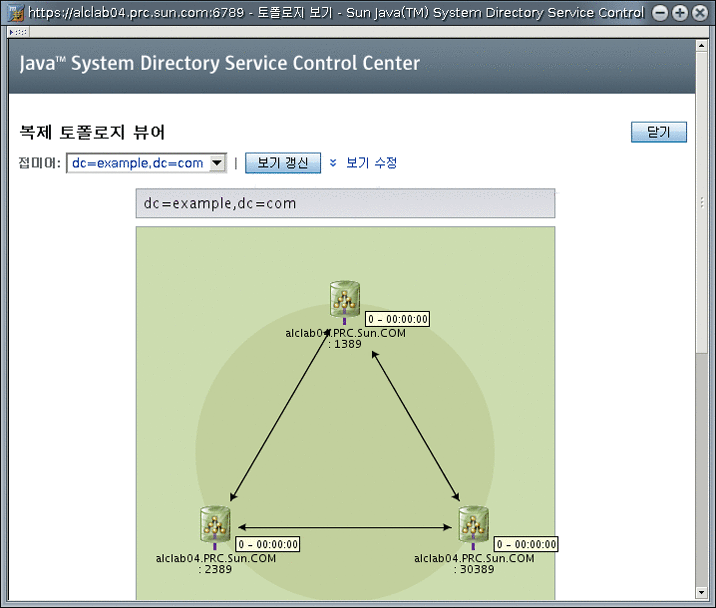
복제 상태 명령줄 사용 가져오기
DSCC를 사용할 수 없는 경우 명령줄 도구를 사용하여 복제 배포에 대한 정보를 가져옵니다.
설명서 페이지는 이러한 도구의 사용 예와 전체 명령줄 구문을 제공합니다.
-
repldisc - 복제 배포 시 알려진 모든 서버를 "찾아서" 테이블을 구성합니다. repldisc(1) 설명서 페이지를 참조하십시오.
-
insync - 공급자와 하나 이상의 소비자 복제본 간의 동기화 상태를 나타냅니다. insync(1) 설명서 페이지를 참조하십시오.
-
entrycmp - 두 개 이상의 복제본에 있는 동일 항목을 비교합니다. entrycmp(1) 설명서 페이지를 참조하십시오.
이러한 명령이 있는 디렉토리를 찾으려면 명령 위치를 참조하십시오.
일반적인 복제 충돌 해결
다중 마스터 복제 시에는 일관성이 낮은 복제 모델이 사용되므로 여러 서버에서 동일한 항목을 동시에 수정할 수 있습니다. 따라서 두 서버 간에 업데이트를 전송하는 경우 충돌하는 변경 사항을 해결해야 합니다. 대부분의 해결은 자동으로 수행됩니다. 예를 들어 각 서버에서 변경과 연관된 타임스탬프는 우선 순위를 가진 최신 변경에 따라 해결됩니다. 일부 변경 충돌은 해결을 위해 수동으로 개입해야 하는 경우도 있습니다.
이 절은 다음 내용으로 구성되어 있습니다.
DSCC를 사용하여 복제 충돌 해결
복제 충돌을 해결하는 가장 쉬운 방법은 DSCC를 사용하는 것입니다. 자세한 내용은 DSCC 온라인 도움말을 참조하십시오.
명령줄을 사용하여 복제 충돌 해결
명령줄을 사용하여 복제 충돌을 해결할 수 있습니다. 복제 프로세스에서 자동으로 해결할 수 없는 변경 충돌이 있는 항목에는 작동 가능 속성인 nsds5ReplConflict가 충돌 표식으로 포함되어 있습니다.
충돌하는 항목을 찾으려면 이 속성을 포함하는 항목을 주기적으로 검색합니다. 예를 들어 다음 ldapsearch 명령을 사용하여 충돌하는 항목을 찾을 수 있습니다.
$ ldapsearch -h host2 -p 1389 -D cn=admin,cn=Administrators,cn=config \ -w - -b "dc=example,dc=com" "(nsds5ReplConflict=*)" |
nsds5ReplConflict 속성은 기본적으로 색인화됩니다.
이름 지정 충돌 해결
서버가 변경 사항을 서로에게 복제하기 전에 항목이 작성되면 동일한 DN을 가진 항목이 각각의 마스터에 존재할 수 있습니다. 복제 시 충돌 해결 메커니즘은 두 번째로 작성된 항목의 이름을 자동으로 바꿉니다.
DN 이름이 충돌하는 항목은 작동 가능 속성인 nsuniqueid로 지정된 고유 식별자가 해당 DN에 추가된 새 이름으로 바뀝니다.
예를 들어 uid=bjensen,ou=People,dc=example,dc=com 항목을 두 마스터에서 동시에 만들면 복제 후에 다음 두 항목이 두 서버에 모두 포함됩니다.
-
uid=bjensen,ou=People,dc=example,dc=com
-
nsuniqueid=66446001-1dd211b2-66225011-2ee211db+uid=bjensen,dc=example,dc=com
두 번째 항목에 유용한 DN을 지정해야 합니다. 충돌하는 항목을 삭제하고 충돌하지 않는 이름을 사용하여 항목을 다시 추가할 수도 있지만항목의 이름을 바꾸면 해당 내용이 변경되지 않습니다. 이름 변경 절차는 이름 지정 속성이 한 개 값을 갖는지 또는 여러 값을 갖는지에 따라 달라집니다. 다음 절차를 참조하십시오.
 여러 값을 갖는 이름 지정 속성이 있는 충돌 항목의 이름을 바꾸는 방법
여러 값을 갖는 이름 지정 속성이 있는 충돌 항목의 이름을 바꾸는 방법
DSCC를 사용하여 이 작업을 수행할 수 있습니다. 자세한 내용은 디렉토리 서비스 제어 센터 인터페이스 및 DSCC 온라인 도움말을 참조하십시오.
-
이전 RDN 값을 유지하면서 항목의 이름을 바꿉니다. 예를 들면 다음과 같습니다.
$ ldapmodify -h host2 -p 1389 -D cn=admin,cn=Administrators,cn=config -w - Enter bind password: dn: nsuniqueid=66446001-1dd211b2-66225011-2ee211db+uid=bjensen,dc=example,dc=com changetype: modrdn newrdn: uid=bj66446001 deleteoldrdn: 0 ^D
삭제할 수 없는 작동 가능 속성인 nsuniqueid도 포함되어 있으므로 이 단계에서는 이전 RDN 값을 삭제할 수 없습니다.
-
이름 지정 속성의 이전 RDN 값과 충돌 표식 속성을 제거합니다. 예를 들면 다음과 같습니다.
$ ldapmodify -h host2 -p 1389 -D cn=admin,cn=Administrators,cn=config -w - Enter bind password: dn: uid=bj66446001,dc=example,dc=com changetype: modify delete: uid uid: bjensen - delete: nsds5ReplConflict ^D
 단일 값을 갖는 이름 지정 속성이 있는 충돌 항목의 이름을 바꾸는 방법
단일 값을 갖는 이름 지정 속성이 있는 충돌 항목의 이름을 바꾸는 방법
중복 항목의 이름 지정 속성이 한 개의 값을 가지면(예: dc) 항목의 이름을 단순히 동일한 속성의 다른 값으로 바꿀 수 없으므로 임시 이름을 지정해야 합니다.
DSCC를 사용하여 이 작업을 수행할 수 있습니다. 자세한 내용은 디렉토리 서비스 제어 센터 인터페이스 및 DSCC 온라인 도움말을 참조하십시오.
-
다른 이름 지정 속성을 사용하여 항목의 이름을 바꾸고 이전 RDN을 유지합니다. 예를 들면 다음과 같습니다.
$ ldapmodify -h host2 -p 1389 -D cn=admin,cn=Administrators,cn=config -w - Enter bind password: dn: nsuniqueid=66446001-1dd211b2-66225011-2ee211db+dc=HR,dc=example,dc=com changetype: modrdn newrdn: o=TempHREntry deleteoldrdn: 0 ^D
삭제할 수 없는 작동 가능 속성인 nsuniqueid도 포함되어 있으므로 이 단계에서는 이전 RDN 값을 삭제할 수 없습니다.
-
원하는 이름 지정 속성을 고유한 값으로 변경하고 충돌 표식 속성을 제거합니다. 예를 들면 다음과 같습니다.
$ ldapmodify -h host2 -p 1389 -D cn=admin,cn=Administrators,cn=config -w - Enter bind password: dn: o=TempHREntry,dc=example,dc=com changetype: modify replace: dc dc: NewHR delete: nsds5ReplConflict ^D
-
항목의 이름을 다시 해당 이름 지정 속성으로 바꿉니다. 예를 들면 다음과 같습니다.
$ ldapmodify -h host2 -p 1389 -D cn=admin,cn=Administrators,cn=config -w - Enter bind password: dn: dc=NewHR,dc=example,dc=com changetype: modrdn newrdn: dc=HR deleteoldrdn: 1 ^D
deleteoldrdn 속성 값을 1로 설정하여 임시 속성 값 쌍인 o=TempName을 삭제합니다. 이 속성을 유지하려면 deleteoldrdn 속성 값을 0으로 설정합니다.
고아 항목 충돌 해결
삭제 작업을 복제할 때 사용자 서버에서 삭제할 항목에 자식 항목이 있음을 발견하면 충돌 해결 절차는 연결 항목을 만들어 디렉토리에 고아 항목이 발생하지 않도록 방지합니다.
이와 마찬가지로 추가 작업을 복제할 때 사용자 서버에서 부모 항목을 찾을 수 없으면 충돌 해결 절차는 새 항목이 고아 항목이 되지 않도록 부모가 될 연결 항목을 만듭니다.
연결 항목은 glue 및 extensibleObject 객체 클래스를 포함하는 임시 항목으로, 다음과 같은 여러 가지 방법으로 만들 수 있습니다.
-
충돌 해결 절차에서 일치하는 고유 식별자를 발견한 경우에는 해당 항목에 대한 연결 항목이 만들어집니다. 또한 glue 객체 클래스와 nsds5ReplConflict 속성을 포함합니다.
이 경우 정상적인 항목으로 유지하기 위해 연결 항목을 수정하여 glue 객체 클래스와 nsds5ReplConflict 속성을 제거하거나 연결 항목 및 해당 자식 항목을 삭제할 수 있습니다.
-
서버는 glue 및 extensibleObject 객체 클래스가 있는 최소 항목을 만듭니다.
이 경우 항목을 수정하여 의미 있는 항목으로 설정하거나 항목 및 해당 자식 항목을 모두 삭제해야 합니다.
잠재적 상호 운용성 문제 해결
메일 서버처럼 속성 고유성에 의존하는 응용 프로그램과의 상호 운용성을 위해 nsds5ReplConflict 속성이 포함된 항목에 대한 액세스를 제한해야 할 수도 있습니다. 이러한 항목에 대한 액세스를 제한하지 않으면 한 개의 속성만 필요한 응용 프로그램이 nsds5ReplConflict가 포함된 충돌 해결 항목과 원래 항목을 모두 받게 되므로 작업이 실패합니다.
액세스를 제한하려면 아래 명령을 실행하여 익명 읽기 액세스를 부여하는 기본 ACI를 수정해야 합니다.
$ ldapmodify -h host2 -p 1389 -D cn=admin,cn=Administrators,cn=config -w - Enter bind password: dn: dc=example,dc=com changetype: modify delete: aci aci: (target ="ldap:///dc=example,dc=com") (targetattr !="userPassword" (version 3.0;acl "Anonymous read-search access"; allow (read, search, compare)(userdn = "ldap:///anyone");) - add: aci aci: (target="ldap:///dc=example,dc=com") (targetattr!="userPassword") (targetfilter="(!(nsds5ReplConflict=*))")(version 3.0;acl "Anonymous read-search access";allow (read, search, compare) (userdn="ldap:///anyone");) ^D |
새 ACI는 nsds5ReplConflict 속성을 포함한 항목이 검색 결과로 반환되지 않도록 필터링합니다.
12장 디렉토리 서버 스키마
디렉토리 서버는 수백 개의 객체 클래스 및 속성이 포함된 표준 스키마와 함께 제공됩니다. 표준 객체 클래스 및 속성만으로도 대부분의 요구 사항을 충족시킬 수 있지만, 새로운 객체 클래스 및 속성을 만들어 스키마를 확장해야 하는 경우도 있습니다. 표준 스키마에 대한 개요와 배포에 적합한 스키마 설계에 대한 지침은 Sun Java System Directory Server Enterprise Edition 6.3 Deployment Planning Guide를 참조하십시오.
이 장은 스키마 관리 방법에 대해 설명하며 다음 내용으로 구성되어 있습니다.
스키마 검사 관리
스키마 검사가 활성화되어 있으면 디렉토리 서버에서 모든 가져오기, 추가 및 수정 작업이 현재 정의된 디렉토리 스키마에 맞는지 확인합니다.
-
각 항목의 객체 클래스와 속성이 스키마에 맞는지 여부
-
정의된 모든 객체 클래스에 필요한 속성이 항목에 모두 포함되어 있는지 여부
-
객체 클래스에서 허용하는 속성만 항목에 포함되어 있는지 여부
주 –
항목을 수정하면 디렉토리 서버는 수정되는 속성만이 아닌 전체 항목에 대해 스키마 검사를 수행합니다. 따라서 항목의 객체 클래스 또는 속성이 스키마에 맞지 않으면 작업이 실패할 수 있습니다.
그러나 스키마 검사는 구문과 관련하여 속성 값의 유효성을 확인하지는 않습니다.
스키마 검사는 기본적으로 활성화되며 일반적으로 스키마 검사를 활성화한 상태에서 디렉토리 서버를 실행합니다. 대부분의 클라이언트 응용 프로그램은 스키마 검사를 활성화하면 모든 항목이 스키마에 맞을 것이라고 가정합니다. 그러나 스키마 검사를 활성화해도 디렉토리 서버에서 디렉토리의 기존 내용은 확인되지 않습니다. 모든 디렉토리 내용이 스키마에 맞도록 하려면 항목을 추가하거나 모든 항목을 다시 초기화하기 전에 스키마 검사를 활성화해야 합니다.
스키마에 맞는 LDAP 파일의 가져오기 작업 속도를 향상시키기 위해 예외적으로 스키마 검사를 비활성화할 수도 있습니다. 그러나 스키마 검사가 비활성화되면 스키마에 맞지 않는 항목을 가져올 위험이 있으며 가져온 항목이 스키마에 맞지 않으면 감지되지 않습니다.
복제된 환경에서 스키마 검사를 사용하는 방법에 대한 자세한 내용은 디렉토리 스키마 복제를 참조하십시오.
 스키마 호환 문제를 해결하는 방법
스키마 호환 문제를 해결하는 방법
항목이 스키마에 맞지 않으면 해당 항목을 검색하지 못할 수 있으며 이 항목에 대한 수정 작업이 실패할 수 있습니다. 이 문제를 해결하려면 이 절차의 단계를 수행합니다.
DSCC를 사용하여 이 작업을 수행할 수 있습니다. 자세한 내용은 디렉토리 서비스 제어 센터 인터페이스 및 DSCC 온라인 도움말을 참조하십시오.
시작하기 전에
스키마 호환 문제를 발생시키지 않으려면 배포 전에 스키마를 계획하여 스키마 변경을 최소화합니다. 자세한 내용은 Sun Java System Directory Server Enterprise Edition 6.3 Deployment Planning Guide를 참조하십시오.
-
항목이 스키마에 맞지 않는 이유를 확인하려면 항목을 검색한 다음 현재 정의된 스키마와 수동으로 비교합니다.
자세한 내용은 속성 유형을 보는 방법 및 객체 클래스를 보는 방법을 참조하십시오.
-
스키마와 맞도록 항목을 수정하거나 항목과 맞도록 스키마를 수정합니다.
사용자 정의 스키마 정보
표준 스키마가 디렉토리 요구 사항에 대해 너무 제한되어 있는 경우 이를 확장할 수 있습니다. 스키마를 사용자 정의하는 경우 다음 지침을 수행합니다.
-
가능한 경우 기존 스키마 요소를 다시 사용합니다.
-
각 객체 클래스에 정의하는 필수 속성 수를 최소화합니다.
-
객체 클래스 또는 속성을 동일한 용도로 두 개 이상 정의하지 않습니다.
-
스키마를 최대한 단순하게 유지합니다.
스키마를 사용자 정의할 때 표준 스키마에서 속성 또는 객체 클래스의 기존 정의를 수정, 삭제 또는 대체하지 마십시오. 이렇게 하면 다른 디렉토리 및 LDAP 클라이언트 응용 프로그램과의 호환성 문제가 발생할 수 있습니다.
디렉토리 서버의 내부 작업 속성을 수정하지 마십시오. 대신 외부 응용 프로그램에 사용자 고유의 작업 변수를 만들 수 있습니다.
objectClass: extensibleObject를 사용하는 대신 항상 객체 클래스를 정의합니다. 디렉토리 서버는 객체 클래스 extensibleObject가 있는 항목에 대해 스키마 검사를 수행하지 않으므로 해당 항목에 대한 속성을 제한하거나 검사하지 않습니다. givenName 속성 유형에 대해 giveName과 같은 응용 프로그램의 오타는 디렉토리 서버에서 감지되지 않습니다. 디렉토리 서버에서는 다른 한 편으로 extensibleObject 항목의 정의되지 않은 모든 속성에 여러 값을 가지고 있고, 대소문자를 구분하지 않는 문자열 구문이 있어야 한다고 가정해야 합니다. 또한, 일부 응용 프로그램은 특정 객체 클래스가 있는 항목을 사용합니다. 일반적으로 응용 프로그램에 객체 클래스 확장이 필요한 경우에는 스키마 관리를 계속 유지하고 대신, 응용 프로그램에 필요한 속성이 포함된 보조 객체 클래스를 만듭니다.
이 절은 기본 디렉토리 스키마에 대한 내용과 사용자 정의 속성 및 객체 클래스 만들기에 대한 내용으로 구성되어 있습니다.
기본 디렉토리 서버 스키마
디렉토리 서버와 함께 제공된 스키마는 instance-path/config/schema/ 디렉토리에 저장된 파일 집합에서 설명합니다.
이 디렉토리에는 디렉토리 서버에 대한 일반 스키마 및 관련 제품이 모두 포함되어 있습니다. LDAP v3 표준 사용자 및 조직 스키마는 00core.ldif 파일에 있습니다. 이전 버전의 디렉토리에서 사용된 구성 스키마는 50ns-directory.ldif 파일에 있습니다.
주 –
서버가 실행 중일 때에는 이 디렉토리에서 파일을 수정하지 마십시오.
객체 식별자
각 LDAP 객체 클래스 또는 속성에는 고유 이름 및 객체 식별자(OID)를 할당해야 합니다. 스키마를 정의하는 경우 해당 조직에 고유한 OID가 필요합니다. OID는 한 개만 있어도 모든 스키마 요구 사항을 충족합니다. 이후에 사용자의 속성 및 객체 클래스에 따라 해당 OID에 새 분기를 추가합니다.
사용자 스키마에서 OID를 얻고 할당하려면 다음 작업을 수행합니다.
-
IANA(Internet Assigned Numbers Authority) 또는 정부 기관에서 사용자 조직에 필요한 OID를 얻습니다.
일부 국가의 경우 OID를 이미 할당받은 기관도 있습니다. 사용자 조직에 아직 OID가 없는 경우 IANA에서 OID를 얻을 수 있습니다.
-
OID 할당을 추적할 수 있도록 OID 레지스트리를 만듭니다.
OID 레지스트리는 사용자가 유지관리하는 목록으로서 디렉토리 스키마에 사용되는 OID 및 OID 설명을 제공합니다. OID 레지스트리는 OID가 두 가지 이상의 용도로 사용되지 않도록 합니다.
-
OID 트리에 스키마 요소를 수용하기 위한 분기를 만듭니다.
속성의 경우 OID.1을, 객체 클래스의 경우 OID.2를 사용하여 OID 분기 또는 디렉토리 스키마 아래에 둘 이상의 분기를 만듭니다. 사용자 고유의 일치 규칙 또는 컨트롤을 정의하려면 필요에 따라 OID.3과 같은 새 분기를 추가할 수 있습니다.
속성 및 객체 클래스 이름 지정
새 속성 및 객체 클래스에 이름을 만드는 경우 스키마에서 사용하기 편하도록 의미있는 이름을 만듭니다.
사용자 정의 요소에 고유 접두어를 포함시켜 사용자 정의 스키마 요소와 기존 스키마 요소 간의 이름 충돌을 방지합니다. 예를 들어 Example.com Corporation의 경우 각 사용자 정의 스키마 요소 앞에 접두어 Example을 추가할 수 있습니다. 또한, 해당 디렉토리에서 Example.com 직원을 식별할 수 있도록 ExamplePerson이라는 특수 객체 클래스를 추가할 수도 있습니다.
LDAP에서 속성 유형 이름 및 객체 클래스 이름은 대소문자를 구분하지 않습니다. 응용 프로그램에서 이 이름은 대소문자를 구분하지 않는 문자열로 처리해야 합니다.
새 객체 클래스를 정의하는 경우
기존 객체 클래스가 디렉토리 항목에 저장해야 할 모든 정보를 지원하지 않는 경우 새 객체 클래스를 추가합니다.
새 객체 클래스를 만드는 방법에는 두 가지가 있습니다.
-
속성을 추가할 각 객체 클래스 구조를 위한 객체 클래스를 포함하여 새 객체 클래스를 여러 개 만듭니다.
-
디렉토리에 대해 만든 모든 속성을 지원하는 단일 객체 클래스를 만듭니다. 이러한 종류의 객체 클래스를 만들려면 해당 클래스를 AUXILIARY 객체 클래스로 정의합니다.
사용자 사이트에서 ExampleDepartmentNumber 및 ExampleEmergencyPhoneNumber 속성을 만든다고 가정합니다. 이 속성의 일부 하위 집합을 허용하는 객체 클래스를 여러 개 만들 수 있습니다. ExamplePerson이라는 객체 클래스를 만들고 이 클래스가 ExampleDepartmentNumber 및 ExampleEmergencyPhoneNumber 속성을 허용하도록 설정할 수 있습니다. ExamplePerson의 부모는 inetOrgPerson이 됩니다. 그런 다음 ExampleOrganization이라는 객체 클래스를 만들고 이 클래스도 ExampleDepartmentNumber 및 ExampleEmergencyPhoneNumber 속성을 허용하도록 설정할 수 있습니다. ExampleOrganization의 부모는 organization 객체 클래스가 됩니다.
새 객체 클래스는 다음과 같이 LDAP v3 스키마 형식으로 표시됩니다.
objectclasses: (1.3.6.1.4.1.42.2.27.999.1.2.3 NAME 'ExamplePerson' DESC 'Example Person Object Class' SUP inetorgPerson STRUCTURAL MAY (ExampleDepartmentNumber $ ExampleEmergencyPhoneNumber) ) objectclasses: (1.3.6.1.4.1.42.2.27.999.1.2.4 NAME 'ExampleOrganization' DESC 'Example Organization Object Class' SUP organization STRUCTURAL MAY (ExampleDepartmentNumber $ ExampleEmergencyPhoneNumber) )
또는 이러한 속성을 모두 허용하는 단일 객체 클래스를 만들 수도 있습니다. 그리고 나면 이 객체 클래스는 속성을 사용할 모든 항목에 사용할 수 있습니다. 단일 객체 클래스는 다음과 같이 표시됩니다.
objectclasses: (1.3.6.1.4.1.42.2.27.999.1.2.5 NAME 'ExampleEntry' DESC 'Example Auxiliary Object Class' SUP top AUXILIARY MAY (ExampleDepartmentNumber $ ExampleEmergencyPhoneNumber) )
새 ExampleEntry 객체 클래스는 AUXILIARY로 표시되며, 이는 구조적 객체 클래스와는 상관없이 모든 항목에 사용할 수 있다는 것을 의미합니다.
새 객체 클래스를 구현하는 방법을 결정할 때에는 다음 사항을 고려해야 합니다.
-
STRUCTURAL 객체 클래스가 여러 개 있으면 스키마 요소를 더 많이 만들고 유지관리해야 할 수 있습니다.
일반적으로 요소 수를 줄이면 유지관리가 줄어듭니다. 스키마에 세 개 또는 네 개 이상의 객체 클래스를 추가하려는 경우에는 단일 객체 클래스를 사용하는 것이 더 쉽습니다.
-
여러 개의 STRUCTURAL 객체 클래스는 보다 세심하고 견고한 데이터 설계가 필요합니다.
견고한 데이터 설계를 위해 사용자는 모든 데이터 조각이 있는 객체 클래스 구조를 고려하게 됩니다. 이러한 제한은 유용할 수 있지만 번거로울 수도 있습니다.
-
단일 AUXILIARY 객체 클래스는 둘 이상의 객체 클래스 구조 유형에 데이터를 넣으려 할 경우 데이터 설계를 단순화합니다.
예를 들어 개인 및 그룹 항목 모두에 preferredOS가 필요하다고 가정합니다. 이 속성을 허용하도록 한 개의 객체 클래스만 만들 수 있습니다.
-
실제 그룹화를 구성하는 그룹 요소 및 실제 객체와 관련된 객체 클래스를 설계합니다.
-
새 객체 클래스의 속성이 요청되지 않도록 합니다.
속성이 요청되면 스키마의 유연성이 감소될 수 있습니다. 새 객체 클래스를 만들 때 속성을 요청하지 않고 허용하도록 합니다.
새 객체 클래스를 정의한 후에는 객체 클래스가 어떤 속성을 허용하고 요청하는지와 어떤 객체 클래스에서 상속받는지를 결정해야 합니다.
새 속성을 정의하는 경우
기존 속성이 디렉토리 항목에 저장해야 할 모든 정보를 지원하지 않는 경우 새 속성을 추가합니다. 가능한 경우 표준 속성을 사용합니다. 기본 디렉토리 스키마에 이미 있는 속성을 검색하고 이 속성을 새 객체 클래스와 연관하여 사용합니다.
예를 들어 person, organizationalPerson 또는 inetOrgPerson 객체 클래스의 지원보다는 개인 항목에 대한 자세한 정보를 저장하려고 할 수 있습니다. 디렉토리에 생년월일을 저장하려면 표준 디렉토리 서버 스키마 내에 속성이 없어야 하며 dateOfBirth라는 새 속성을 만들 수 있습니다. 이 속성을 허용하는 새 보조 클래스를 정의하여 이 속성이 사람을 나타내는 항목에 사용될 수 있도록 허용합니다.
사용자 정의 스키마 파일을 만드는 경우
사용자 정의 스키마 파일을 만드는 경우, 특히 복제를 사용하는 경우에는 다음 사항에 유의하십시오.
-
새 스키마 요소를 추가할 때 모든 속성을 객체 클래스에 사용하려면 먼저 해당 속성을 정의해야 합니다. 동일한 스키마 파일에서 속성과 객체 클래스를 정의할 수 있습니다.
-
사용자가 만들 각 사용자 정의 속성 또는 객체 클래스는 한 스키마 파일에서만 정의해야 합니다. 이렇게 하면 서버에서 가장 최근에 만들어진 스키마를 로드할 때 이전 정의를 무시하지 않습니다. 디렉토리 서버는 먼저 숫자순으로 스키마 파일을 로드하고 그 다음 알파벳순으로 파일을 로드합니다.
-
새 스키마 정의를 수동으로 정의할 때에는 일반적으로 이러한 정의를 99user.ldif 파일에 추가하는 것이 좋습니다.
LDAP를 사용하여 스키마 요소를 업데이트하는 경우 새 요소가 99user.ldif 파일에 자동으로 쓰여집니다. 따라서, 사용자 정의 스키마 파일에서 변경한 다른 스키마 정의 내용을 덮어쓸 수 있습니다. 99user.ldif 파일만 사용하면 스키마 요소의 중복 가능성과 스키마 변경 내용을 덮어쓸 수 있는 위험성이 방지됩니다.
-
디렉토리 서버가 먼저 숫자순으로 스키마 파일을 로드하고 그 다음 알파벳순으로 파일을 로드하므로 사용자 정의 스키마 파일의 이름을 다음과 같이 지정해야 합니다.
[00-99] filename.ldif
이 숫자는 이미 정의된 디렉토리 표준 스키마보다 큽니다.
사용자 정의 스키마 파일의 이름이 표준 스키마 파일보다 작은 숫자로 지정되면 스키마를 로드할 때 서버에서 오류가 발생할 수 있으며 또한, 모든 표준 속성과 객체 클래스는 사용자 정의 스키마 요소가 로드된 후에 로드됩니다.
-
디렉토리 서버는 내부 스키마 관리에 우선 순위가 가장 높은 파일을 사용하기 때문에 사용자 정의 스키마 파일의 이름은 99user.ldif보다 숫자순으로나 알파벳순으로 우선 순위가 더 높아서는 안 됩니다.
예를 들어 스키마 파일을 만들고 이름을 99zzz.ldif로 지정한 경우 다음에 스키마를 업데이트하면 X-ORIGIN 값이 'user defined'인 모든 속성이 99zzz.ldif에 쓰여집니다. 결과적으로 두 개의 LDIF 파일에 중복된 정보가 포함되며, 99zzz.ldif 파일의 일부 정보가 지워질 수도 있습니다.
-
일반적으로 추가하는 사용자 정의 스키마 요소는 다음 두 가지 항목으로 식별합니다.
-
사용자 정의 스키마 파일에서 X-ORIGIN 필드의 'user defined'
-
다른 관리자가 사용자 정의 스키마 요소를 쉽게 이해할 수 있도록 잘 설명된 X-ORIGIN 필드의 'Example.com Corporation defined'와 같은 레이블(예: X-ORIGIN ('user defined' 'Example.com Corporation defined'))
스키마 요소를 수동으로 추가하는 경우 X-ORIGIN 필드에 'user defined'를 사용하지 않으면 스키마 요소가 DSCC에서 읽기 전용으로 표시됩니다.
LDAP 또는 DSCC를 사용하여 사용자 정의 스키마 정의를 추가하면 'user defined' 값이 서버에서 자동으로 추가됩니다. 그러나, X-ORIGIN 필드에 의미가 잘 설명된 값을 추가하지 않으면 나중에 스키마와 관련된 내용을 이해하기 어려울 수 있습니다.
이러한 변경 사항은 자동으로 복제되지 않기 때문에 사용자 정의 스키마 파일을 모든 서버로 수동으로 전달합니다.
디렉토리 스키마를 변경할 때 서버는 스키마가 변경되었을 때의 타임스탬프를 유지합니다. 각 복제 세션 시작 시에 서버는 자신의 타임스탬프와 사용자의 타임스탬프를 비교하여, 필요한 경우 스키마 변경 사항을 푸시합니다. 서버는 사용자 정의 스키마 파일에 대해 99user.ldif 파일과 연관된 타임스탬프를 한 개만 유지관리합니다. 즉, 99user.ldif 이외의 사용자 정의 스키마 파일에 대한 변경 사항 또는 추가 사항은 복제되지 않습니다. 따라서 모든 스키마 정보를 전체 토폴로지에 제공하려면 사용자 정의 스키마 파일을 다른 모든 서버에 전달해야 합니다.
-
LDAP를 통한 속성 유형 관리
이 절에서는 LDAP를 통해 속성 유형을 만들고 보고 삭제하는 방법에 대해 설명합니다.
속성 유형 만들기
cn=schema 항목에는 디렉토리 스키마에 각 속성 유형의 정의가 포함된, 여러 값을 갖는 속성 attributeTypes가 있습니다. ldapmodify(1) 명령을 사용하면 이러한 정의에 다른 내용을 추가할 수 있습니다.
새 속성 유형 정의 및 사용자 정의 속성 유형에 대한 변경 사항은 99user.ldif 파일에 저장됩니다.
새 속성 유형을 정의하려면 각 속성 유형 정의에 반드시 OID를 입력해야 합니다. 또한 새 속성 유형에 반드시 다음 요소를 사용해야 합니다.
-
속성 OID. 속성의 객체 식별자에 해당합니다. OID는 스키마 객체를 고유하게 식별하는 문자열이며 대체로 점으로 구분된 10진수로 구성됩니다.
LDAP v3를 엄격히 준수하려면 유효한 숫자 OID를 입력해야 합니다. OID에 대한 자세한 내용을 보거나 사용자 회사에 대한 접두어를 요청하려면 IANA(Internet Assigned Number Authority)로 전자 메일(iana@iana.org)을 보내거나 IANA 웹 사이트를 참조하십시오.
-
속성 이름. 속성의 고유 이름에 해당하며 속성 유형이라고도 합니다. 속성 이름은 문자로 시작해야 하며 ASCII 문자, 숫자 및 하이픈만 사용할 수 있습니다.
속성 이름에는 대문자를 사용할 수 있지만, LDAP 클라이언트가 속성을 구별할 목적이라면 대소문자를 사용해서는 안 됩니다. 속성 이름은 RFC 4512의 섹션 2.5에 따라 대소문자를 구분하지 않고 처리해야 합니다.
별칭으로도 참조되는 대체 속성 이름을 속성 유형에 포함시킬 수도 있습니다.
-
속성 설명. 속성의 용도를 설명하는 짧은 설명 텍스트입니다.
-
구문. OID에서 참조되며 속성에 포함할 데이터를 설명합니다.
OID에 따른 속성 구문은 RFC 4517에 나열되어 있습니다.
-
허용되는 값 수. 기본적으로 속성은 여러 값을 갖지만 속성이 단일 값을 갖도록 제한할 수 있습니다.
 속성 유형을 만드는 방법
속성 유형을 만드는 방법
DSCC를 사용하여 이 작업을 수행할 수 있습니다. 자세한 내용은 디렉토리 서비스 제어 센터 인터페이스 및 DSCC 온라인 도움말을 참조하십시오.
-
RFC 4517에 지정된 구문에 따라 속성 유형 정의를 준비합니다.
-
ldapmodify(1) 명령을 사용하여 속성 유형 정의를 추가합니다.
디렉토리 서버에서는 사용자가 입력한 정의에 X-ORIGIN 'user defined'를 추가합니다.
예 12–1 속성 유형 만들기
다음 예에서는 ldapmodify 명령을 사용하여 디렉토리 문자열 구문으로 새 속성 유형을 추가합니다.
$ cat blogURL.ldif dn: cn=schema changetype: modify add: attributeTypes attributeTypes: ( 1.2.3.4.5.6.7 NAME ( 'blog' 'blogURL' ) DESC 'URL to a personal weblog' SYNTAX 1.3.6.1.4.1.1466.115.121.1.15 SINGLE-VALUE ) $ ldapmodify -D cn=admin,cn=Administrators,cn=config -w - -f blogURL.ldif Enter bind password: modifying entry cn=schema $ |
작업 환경에서 1.2.3.4.5.6.7이 아닌 유효한 고유 OID를 입력합니다.
속성 유형 보기
cn=schema 항목에는 디렉토리 스키마에서 각 속성 유형의 정의가 포함된, 여러 값을 갖는 속성 attributeTypes가 있습니다. ldapsearch(1) 명령을 사용하면 이러한 정의를 읽을 수 있습니다.
 속성 유형을 보는 방법
속성 유형을 보는 방법
DSCC를 사용하여 이 작업을 수행할 수 있습니다. 자세한 내용은 디렉토리 서비스 제어 센터 인터페이스 및 DSCC 온라인 도움말을 참조하십시오.
예 12–2 속성 유형 보기
다음 명령을 실행하면 모든 속성 유형 정의가 표시됩니다.
$ ldapsearch -T -b cn=schema "(objectclass=*)" attributeTypes |
-T 옵션을 사용하면 ldapsearch 명령 실행 시 LDIF 줄이 겹치지 않으므로 grep 또는 sed와 같은 명령을 사용하여 출력 작업을 쉽게 수행할 수 있습니다. 그런 다음 grep 명령을 통해 이 명령의 출력을 파이프하면 디렉토리 스키마에 대해 사용자 정의 확장만 볼 수 있습니다. 예를 들면 다음과 같습니다.
$ ldapsearch -T -b cn=schema "(objectclass=*)" attributeTypes | grep "user defined" attributeTypes: ( 1.2.3.4.5.6.7 NAME ( 'blog' 'blogURL' ) DESC 'URL to a personal weblog' SYNTAX 1.3.6.1.4.1.1466.115.121.1.15 SINGLE-VALUE X-ORIGIN 'user defined' ) |
속성 유형 삭제
cn=schema 항목에는 디렉토리 스키마에서 각 속성 유형의 정의가 포함된, 여러 값을 갖는 속성 attributeTypes가 있습니다. ldapmodify(1) 명령을 사용하면 X-ORIGIN 'user defined'가 포함된 정의를 삭제할 수 있습니다.
스키마는 cn=schema에 있는 LDAP 뷰에서 정의되기 때문에 ldapsearch 및 ldapmodify 유틸리티를 사용하여 온라인으로 스키마를 보고 수정할 수 있습니다. 그러나 X-ORIGIN 필드에 대해서는 ’user defined’ 값이 있는 스키마 요소만 삭제할 수 있습니다. 서버에서 다른 정의는 삭제되지 않습니다.
사용자 정의 속성에 대한 변경 사항은 99user.ldif 파일에 저장됩니다.
 속성 유형을 삭제하는 방법
속성 유형을 삭제하는 방법
DSCC를 사용하여 이 작업을 수행할 수 있습니다. 자세한 내용은 디렉토리 서비스 제어 센터 인터페이스 및 DSCC 온라인 도움말을 참조하십시오.
-
삭제할 속성 유형 정의를 봅니다.
자세한 내용은 속성 유형을 보는 방법을 참조하십시오.
-
ldapmodify(1) 명령을 사용하여 스키마에 표시된 대로 속성 유형 정의를 삭제합니다.
예 12–3 속성 유형 삭제
The following command deletes the attribute type that is created in 예 12–1:
$ ldapmodify -D cn=admin,cn=Administrators,cn=config -w - Enter bind password: dn: cn=schema changetype: delete delete: attributeTypes attributeTypes: ( 1.2.3.4.5.6.7 NAME ( 'blog' 'blogURL' ) DESC 'URL to a personal weblog' SYNTAX 1.3.6.1.4.1.1466.115.121.1.15 SINGLE-VALUE X-ORIGIN 'user defined' ) ^D |
이 스키마 정의를 확장으로 분류하려면 디렉토리 서버에서 추가된 X-ORIGIN 'user defined'를 포함시켜야 합니다.
LDAP를 통한 객체 클래스 관리
이 절에서는 LDAP를 통해 객체 클래스를 만들고 보고 삭제하는 방법에 대해 설명합니다.
객체 클래스 만들기
cn=schema 항목에는 디렉토리 스키마에서 각 객체 클래스의 정의가 포함된, 여러 값을 갖는 속성 objectClasses가 있습니다. ldapmodify(1) 명령을 사용하면 이러한 정의에 다른 내용을 추가할 수 있습니다.
새 객체 클래스 정의 및 사용자 정의 객체 클래스에 대한 변경 사항은 99user.ldif 파일에 저장됩니다.
다른 객체 클래스에서 상속 받는 객체 클래스를 여러 개 만드는 경우에는 먼저 부모 객체 클래스를 만들어야 합니다. 새 객체 클래스에 사용자 정의 속성이 사용되면 이러한 속성도 먼저 정의해야 합니다.
각 객체 클래스 정의에 반드시 OID를 입력해야 합니다. 또한 새 객체 클래스에 반드시 다음 요소를 사용해야 합니다.
-
객체 클래스 OID. 객체 클래스의 객체 식별자에 해당합니다. OID는 스키마 객체를 고유하게 식별하는 문자열이며 대체로 점으로 구분된 10진수로 구성됩니다.
LDAP v3를 엄격히 준수하려면 유효한 숫자 OID를 입력해야 합니다. OID에 대한 자세한 내용을 보거나 사용자 회사에 대한 접두어를 요청하려면 IANA(Internet Assigned Number Authority)로 전자 메일(iana@iana.org)을 보내거나 IANA 웹 사이트를 참조하십시오.
-
객체 클래스 이름. 객체 클래스의 고유 이름에 해당합니다.
-
부모 객체 클래스. 이 객체 클래스가 속성을 상속 받을 기존 객체 클래스입니다.
이 객체 클래스가 다른 특정 객체 클래스에서 상속 받지 않게 하려면 top을 사용합니다.
일반적으로 사용자 항목에 새 속성을 추가하려는 경우에는 inetOrgPerson 객체 클래스가 부모입니다. 기업 항목에 새 속성을 추가하려는 경우에는 대체로 organization 또는 organizationalUnit이 부모입니다. 그룹 항목에 새 속성을 추가하려는 경우에는 대체로 groupOfNames 또는 groupOfUniqueNames가 부모입니다.
 객체 클래스를 만드는 방법
객체 클래스를 만드는 방법
DSCC를 사용하여 이 작업을 수행할 수 있습니다. 자세한 내용은 디렉토리 서비스 제어 센터 인터페이스 및 DSCC 온라인 도움말을 참조하십시오.
-
RFC 4517에 지정된 구문에 따라 객체 클래스 정의를 준비합니다.
-
ldapmodify(1) 명령을 사용하여 객체 클래스 정의를 추가합니다.
디렉토리 서버에서는 사용자가 입력한 정의에 X-ORIGIN 'user defined'를 추가합니다.
예 12–4 객체 클래스 만들기
다음 예에서는 ldapmodify 명령을 사용하여 새 객체 클래스를 추가합니다.
$ cat blogger.ldif dn: cn=schema changetype: modify add: objectClasses objectClasses: ( 1.2.3.4.5.6.8 NAME 'blogger' DESC 'Someone who has a blog' SUP inetOrgPerson STRUCTURAL MAY blog ) $ ldapmodify -D cn=admin,cn=Administrators,cn=config -w - -f blogger.ldif Enter bind password: modifying entry cn=schema $ |
작업 환경에서 1.2.3.4.5.6.8이 아닌 유효한 고유 OID를 입력합니다.
객체 클래스 보기
cn=schema 항목에는 디렉토리 스키마에서 각 객체 클래스의 정의가 포함된, 여러 값을 갖는 속성 objectClasses가 있습니다. ldapsearch(1) 명령을 사용하면 이러한 정의를 읽을 수 있습니다.
 객체 클래스를 보는 방법
객체 클래스를 보는 방법
DSCC를 사용하여 이 작업을 수행할 수 있습니다. 자세한 내용은 디렉토리 서비스 제어 센터 인터페이스 및 DSCC 온라인 도움말을 참조하십시오.
예 12–5 객체 클래스 보기
다음 명령을 실행하면 모든 객체 클래스의 정의가 표시됩니다.
$ ldapsearch -T -b cn=schema "(objectclass=*)" objectClasses |
-T 옵션을 사용하면 ldapsearch 명령 실행 시 LDIF 줄이 겹치지 않으므로 grep 또는 sed와 같은 명령을 사용하여 출력 작업을 쉽게 수행할 수 있습니다. 그런 다음 grep 명령을 통해 이 명령의 출력을 파이프하면 디렉토리 스키마에 대해 사용자 정의 확장만 볼 수 있습니다. 예를 들면 다음과 같습니다.
$ ldapsearch -T -b cn=schema "(objectclass=*)" objectClasses | grep "user defined" objectClasses: ( 1.2.3.4.5.6.8 NAME 'blogger' DESC 'Someone who has a blog' STRUCTURAL MAY blog X-ORIGIN 'user defined' ) $ |
객체 클래스 삭제
cn=schema 항목에는 디렉토리 스키마에서 각 객체 클래스의 정의가 포함된, 여러 값을 갖는 속성 objectClasses가 있습니다. ldapmodify(1) 명령을 사용하면 X-ORIGIN 'user defined'가 포함된 정의를 삭제할 수 있습니다.
스키마는 cn=schema에 있는 LDAP 뷰에서 정의되기 때문에 ldapsearch 및 ldapmodify 유틸리티를 사용하여 온라인으로 스키마를 보고 수정할 수 있습니다. 그러나 X-ORIGIN 필드에 대해서는 ’user defined’ 값이 있는 스키마 요소만 삭제할 수 있습니다. 서버에서 다른 정의는 삭제되지 않습니다.
사용자 정의 요소에 대한 변경 사항은 99user.ldif 파일에 저장됩니다.
 객체 클래스를 삭제하는 방법
객체 클래스를 삭제하는 방법
DSCC를 사용하여 이 작업을 수행할 수 있습니다. 자세한 내용은 디렉토리 서비스 제어 센터 인터페이스 및 DSCC 온라인 도움말을 참조하십시오.
-
삭제할 객체 클래스의 정의를 봅니다.
자세한 내용은 객체 클래스를 보는 방법을 참조하십시오.
-
ldapmodify(1) 명령을 사용하여 스키마에 표시된 대로 객체 클래스 정의를 삭제합니다.
예 12–6 객체 클래스 삭제
다음 명령을 실행하면 예 12–4에서 만든 객체 클래스가 삭제됩니다.
$ ldapmodify -D cn=admin,cn=Administrators,cn=config -w - Enter bind password: dn: cn=schema changetype: delete delete: objectClasses objectClasses: ( 1.2.3.4.5.6.8 NAME 'blogger' DESC 'Someone who has a blog' STRUCTURAL MAY blog X-ORIGIN 'user defined' ) ^D |
이 스키마 정의를 확장으로 분류하려면 디렉토리 서버에서 추가된 X-ORIGIN 'user defined'를 포함시켜야 합니다.
디렉토리 서버 스키마 확장
스키마에 새 속성을 추가하는 경우 새 속성이 포함될 새 객체 클래스를 만들어야 합니다. 대부분의 필수 속성이 포함되어 있는 기존의 객체 클래스에 속성을 추가하는 것이 더 편리할 수도 있지만 LDAP 클라이언트와의 상호 운용성이 저하되는 단점이 있습니다.
디렉토리 서버와 기존 LDAP 클라이언트와의 상호 운용성은 표준 LDAP 스키마에 기반을 두고 있으므로 표준 스키마를 변경하면 서버를 업그레이드할 때 문제가 발생합니다. 표준 스키마 요소를 삭제할 수 없는 것도 이 때문입니다.
디렉토리 서버 스키마는 cn=schema 항목 속성에 저장됩니다. 구성 항목과 마찬가지로 이 항목은 서버 시작 중에 파일에서 읽은 스키마의 LDAP 뷰입니다.
디렉토리 서버 스키마를 확장하는 데 사용하는 방법은 스키마 확장이 저장되는 파일 이름을 제어할지 여부에 따라 달라집니다. 또한 복제를 통해 변경 사항을 사용자에게 푸시할지 여부에 따라서도 달라집니다. 특정 상황에 맞게 수행할 절차를 결정하려면 다음 표를 참조하십시오.
표 12–1 스키마 확장 방법|
작업 |
지침 |
|---|---|
|
복제를 사용하지 않고 사용자 정의 스키마 파일을 추가하여 스키마를 확장합니다. | |
|
LDAP를 통해 스키마를 확장합니다. | |
|
복제를 사용하고 모든 서버에 사용자 정의 스키마 파일의 파일 이름을 유지합니다. | |
|
복제를 사용하고 마스터 복제본에 사용자 정의 스키마 파일을 추가하여 스키마를 확장합니다. 그런 다음 복제 메커니즘을 통해 스키마 확장을 사용자 서버에 복사합니다. |
객체 클래스, 속성 및 디렉토리 스키마에 대한 자세한 내용과 스키마 확장에 대한 지침은 Sun Java System Directory Server Enterprise Edition 6.3 Deployment Planning Guide의 Designing a Directory Schema를 참조하십시오. 표준 속성 및 객체 클래스에 대한 자세한 내용은 Sun Java System Directory Server Enterprise Edition 6.3 Man Page Reference를 참조하십시오.
이 절에서는 디렉토리 스키마를 확장하는 다양한 방법에 대해 설명합니다.
사용자 정의 스키마 파일을 사용한 스키마 확장
스키마 파일은 instance-path/config/schema/에 있는 LDIF 파일입니다. instance-path는 디렉토리 서버 인스턴스가 있는 파일 시스템 디렉토리에 해당합니다. 예를 들어 인스턴스는 /local/ds/에 있을 수 있습니다. 이 파일은 디렉토리 서버에서 사용하는 표준 스키마와 디렉토리 서버를 사용하는 모든 서버를 정의합니다. 이 파일과 표준 스키마는 Sun Java System Directory Server Enterprise Edition 6.3 Reference 및 Sun Java System Directory Server Enterprise Edition 6.3 Man Page Reference에서 설명합니다.
서버는 시작 시에만 한 번 스키마 파일을 읽습니다. 파일의 LDIF 내용은 cn=schema에 있는 스키마의 메모리 내장 LDAP 뷰에 추가됩니다. 스키마 정의의 순서가 중요하기 때문에 스키마 파일 이름 앞에는 번호가 붙으며 영숫자순으로 로드됩니다. 이 디렉토리에 있는 스키마 파일은 설치 중에 정의된 시스템 사용자만 쓸 수 있습니다.
LDIF 파일에 스키마를 직접 정의하는 경우 X-ORIGIN 필드에 ’user defined’ 값을 사용하지 마십시오. 이 값은 cn=schema의 LDAP 뷰를 통해 정의되며 99user.ldif 파일에 표시되는 스키마 요소에 예약된 값입니다.
99user.ldif 파일에는 cn=schema 항목에 대한 추가 ACI 및 명령줄이나 DSCC에서 추가된 모든 스키마 정의가 포함됩니다. 새 스키마 정의가 추가되면 99user.ldif 파일을 덮어쓰기 때문에 이 파일을 수정하려는 경우에는 즉시 서버를 다시 시작하여 변경 사항을 저장해야 합니다.
다른 스키마 파일에 정의된 표준 스키마를 수정할 수는 없지만 대신 새 파일을 추가하여 새 속성과 객체 클래스를 정의할 수 있습니다. 예를 들어 여러 서버에 새 스키마 요소를 정의하려면 98mySchema.ldif 파일에 스키마 요소를 정의한 다음 이 파일을 모든 서버의 스키마 디렉토리에 복사할 수 있습니다. 그런 다음 모든 서버를 다시 시작하여 새 스키마 파일을 로드해야 합니다.
 사용자 정의 스키마 파일을 사용하여 스키마를 확장하는 방법
사용자 정의 스키마 파일을 사용하여 스키마를 확장하는 방법
DSCC를 사용하여 이 작업을 수행할 수 있습니다. 자세한 내용은 디렉토리 서비스 제어 센터 인터페이스 및 DSCC 온라인 도움말을 참조하십시오.
-
98mySchema.ldif와 같은 사용자 고유의 스키마 정의 파일을 만듭니다.
스키마 파일의 정의 구문은 RFC 4517에서 설명합니다.
-
(옵션) 이 서버가 다른 서버에 업데이트를 전송하는 마스터 복제본인 경우 스키마 정의 파일을 복제 토폴로지의 각 서버 인스턴스에 복사합니다.
스키마가 포함된 LDIF 파일에서 직접 변경한 사항은 복제 메커니즘에서 감지할 수 없으므로 마스터를 다시 시작해도 변경 사항이 사용자에 복제되지는 않습니다.
-
스키마 정의 파일이 복사된 각 디렉토리 서버 인스턴스를 다시 시작합니다.
서버가 다시 시작되어 스키마 정의가 다시 로드되면 변경 사항이 적용됩니다.
LDAP를 통한 스키마 확장
스키마는 cn=schema에 있는 LDAP 뷰에서 정의되기 때문에 ldapsearch 및 ldapmodify 유틸리티를 사용하여 온라인으로 스키마를 보고 수정할 수 있습니다. 그러나 X-ORIGIN 필드에 대해서는 ’user defined’ 값이 있는 스키마 요소만 수정할 수 있습니다. 다른 정의에 대한 수정은 서버에서 모두 거부합니다.
사용자 정의 요소에 대한 변경 사항과 새로운 요소 정의는 99user.ldif 파일에 저장됩니다.
 LDAP를 통해 스키마를 확장하는 방법
LDAP를 통해 스키마를 확장하는 방법
DSCC를 사용하여 이 작업을 수행할 수 있습니다. 자세한 내용은 디렉토리 서비스 제어 센터 인터페이스 및 DSCC 온라인 도움말을 참조하십시오.
시작하기 전에
명령줄에서 스키마 정의를 수정하는 경우 긴 값을 정확하게 입력해야 하기 때문에 오류가 발생할 가능성이 큽니다. 하지만 디렉토리 스키마를 업데이트해야 하는 스크립트에 이 기능을 사용할 수 있습니다.
-
ldapmodify(1) 명령을 사용하여 개별 attributeTypes 속성 값을 추가하거나 삭제합니다.
자세한 내용은 속성 유형을 만드는 방법 또는 속성 유형을 삭제하는 방법을 참조하십시오.
-
ldapmodify(1) 명령을 사용하여 개별 objectClasses 속성 값을 추가하거나 삭제합니다.
자세한 내용은 객체 클래스를 만드는 방법 또는 객체 클래스를 삭제하는 방법을 참조하십시오.
참조
값 중 하나를 수정하려면 특정 값을 삭제한 다음 이 값을 새 값으로 추가해야 합니다. 이 프로세스는 속성이 여러 값을 갖기 때문에 필요합니다. 자세한 내용은 여러 값을 갖는 속성의 값 하나만 수정을 참조하십시오.
스키마 파일 및 복제를 사용한 스키마 확장
사용자 정의 스키마 파일에 대한 자세한 내용은 사용자 정의 스키마 파일을 사용한 스키마 확장을 참조하십시오. 다음 절차에서는 복제 메커니즘을 사용하여 스키마 확장을 토폴로지의 모든 서버에 전달하는 방법에 대해 설명합니다.
 스키마 파일 및 복제를 사용하여 스키마를 확장하는 방법
스키마 파일 및 복제를 사용하여 스키마를 확장하는 방법
이 절차의 일부로, DSCC를 사용하여 이 작업을 수행할 수 있습니다. 자세한 내용은 디렉토리 서비스 제어 센터 인터페이스 및 DSCC 온라인 도움말을 참조하십시오. 해당 절차의 다른 부분은 명령줄에서만 수행할 수 있습니다.
-
다음 방법 중 하나를 사용하여 스키마 확장을 준비합니다.
스키마 파일의 정의 구문은 RFC 4517에서 설명합니다.
-
스키마 정의 파일이 있는 마스터 서버에서 schema_push 명령을 실행합니다.
이 스크립트는 실제로 스키마를 복제본으로 푸시하지는 않습니다. 대신 스크립트는 스키마 파일이 로드되는 즉시 복제되도록 특수 속성을 스키마 파일에 씁니다. 자세한 내용은 schema_push(1M) 설명서 페이지를 참조하십시오.
-
스키마 정의 파일이 있는 마스터 서버를 다시 시작합니다.
스키마가 포함된 LDIF 파일에서 직접 변경한 사항은 복제 메커니즘에서 감지할 수 없으므로 그러나 schema_push를 실행한 후 서버를 다시 시작하면 서버에서 모든 스키마 파일이 로드된 후 복제 메커니즘이 새 스키마를 사용자에 복제합니다.
디렉토리 스키마 복제
두 서버 간에 하나 이상의 접미어 복제를 구성하면 스키마 정의도 자동으로 복제됩니다. 이렇게 해서 모든 복제본은 소비자로 복제될 수 있는 모든 객체 클래스 및 속성을 정의하는 동일한 스키마를 갖게 되며 마스터 서버에도 마스터 스키마가 있습니다.
그러나 스키마 복제는 LDAP를 통해 스키마를 수정할 때에도 즉시 수행되지 않습니다. 스키마 복제는 디렉토리 데이터에 대한 업데이트 시 또는 스키마가 수정된 후 첫 번째 복제 세션 시작 시에 실행됩니다.
모든 복제본에서 스키마를 실행하려면 반드시 모든 마스터에서 스키마 검사를 활성화해야 합니다. LDAP 작업이 수행되는 마스터에서 스키마를 검사하기 때문에 사용자를 업데이트할 때는 스키마를 검사할 필요가 없습니다. 성능을 향상시키기 위해 복제 메커니즘은 소비자 복제본에 대한 스키마 검사를 무시합니다.
주 –
허브 및 전용 사용자에서는 스키마 검사를 비활성화하지 마십시오. 스키마 검사는 사용자 성능에 영향을 주지 않으므로 복제본 내용이 스키마에 맞는지 나타내려면 스키마 검사를 계속 활성화 상태로 유지합니다.
마스터 서버는 사용자 초기화 중에, 그리고 DSCC 또는 명령줄 도구를 통해 스키마를 수정할 때에 자동으로 스키마를 해당 사용자에 복제합니다. 기본적으로 전체 스키마가 복제되며, 사용자에 없는 추가 스키마 요소는 사용자에 새로 만들어져 99user.ldif 파일에 저장됩니다.
예를 들어 마스터 서버를 시작할 때 해당 서버에 98mySchema.ldif 파일의 스키마 정의가 포함되고 이후 다른 서버(마스터, 허브 또는 전용 사용자)에 대한 복제 계약을 정의한다고 가정합니다. 나중에 이 마스터에서 복제본을 초기화하면 복제된 스키마에는 98mySchema.ldif의 정의가 포함되지만 이 정의는 복제본 서버의 99user.ldif에 저장됩니다.
스키마가 사용자 초기화 중에 복제된 경우 마스터의 cn=schema에 있는 스키마를 수정해도 전체 스키마가 사용자에 복제되므로 명령줄 유틸리티나 DSCC를 통한 마스터 스키마의 모든 수정 사항이 사용자에 복제됩니다. 이러한 수정 사항은 마스터의 99user.ldif에 저장되며, 또한 이전 설명과 동일한 메커니즘으로 사용자의 99user.ldif에도 저장됩니다.
복제된 환경에서 스키마의 일관성을 유지하려면 다음 지침을 수행합니다.
-
사용자 서버의 스키마는 수정하지 마십시오.
사용자 서버의 스키마를 수정하면 복제 오류가 발생할 수 있습니다. 사용자의 스키마가 변경되면 공급자로부터의 업데이트가 사용자의 스키마와 맞지 않을 수 있기 때문입니다.
-
다중 마스터 복제 환경에서는 단일 마스터 서버의 스키마를 수정합니다.
두 개의 마스터 서버에서 스키마를 수정하면 최신으로 업데이트된 마스터에서 해당 버전의 스키마를 사용자에 전달합니다. 그러면 사용자의 스키마가 다른 마스터의 스키마와 일치하지 않을 수 있습니다.
단편 복제를 구성할 때에는 다음 사항도 고려해야 합니다.
-
단편 복제 구성에서는 공급자가 스키마를 푸시하므로 단편 소비자 복제본의 스키마는 마스터 복제본 스키마의 복사본입니다. 따라서, 스키마가 현재 적용 중인 단편 복제 구성에 맞지 않을 수 있습니다.
-
일반적으로 디렉토리 서버는 스키마 위반을 방지하기 위해 스키마에 정의된 대로 모든 필수 속성을 각 항목에 복제합니다. 필수 속성을 필터링하도록 단편 복제를 구성하는 경우 스키마 검사를 비활성화해야 합니다.
-
단편 복제 시 스키마 검사를 활성화하면 복제본을 오프라인으로 초기화하지 못할 수 있습니다. 필수 속성이 필터링되면 디렉토리 서버를 통해 LDIF에서 데이터를 로드할 수 없습니다.
-
단편 소비자 복제본에 대한 스키마 검사를 비활성화하면 단편 소비자 복제본이 있는 전체 서버 인스턴스에서 스키마 검사가 실행되지 않습니다. 따라서, 단편 사용자와 동일한 서버 인스턴스에는 공급자 복제본을 구성하지 마십시오.
스키마 복제 제한
기본적으로 복제 메커니즘은 스키마를 복제할 때 항상 전체 스키마를 사용자에게 보냅니다. 다음 두 가지 상황과 같이 전체 스키마를 사용자에게 보내지 않아야 하는 경우도 있습니다.
-
DSCC 또는 명령줄에서 cn=schema를 수정하면 사용자 정의 스키마 요소만 변경되고 표준 스키마는 변경되지 않습니다. 자주 스키마를 수정하면 변경되지 않는 스키마 요소의 대규모 집합을 매번 보내야 하기 때문에 성능이 저하됩니다. 이 경우 사용자 정의 스키마 요소만 복제하여 복제 및 서버 성능을 향상시킬 수 있습니다.
-
디렉토리 서버의 마스터를 Directory Server 5.1의 사용자에 복제하면 두 버전의 구성 속성 스키마가 다르기 때문에 충돌이 발생합니다. 이 경우 반드시 사용자 정의 스키마 요소만 복제해야 합니다.
주 –
디렉토리 서버는 11rfc2307.ldif 스키마 파일을 사용합니다. 이 스키마 파일은 RFC 2307을 준수합니다.
Directory Server 5.2 이전 버전에서는 10rfc2307.ldif 스키마 파일을 사용합니다.
 스키마 복제를 제한하는 방법
스키마 복제를 제한하는 방법
DSCC를 사용하여 이 작업을 수행할 수 없습니다. 이 절차에 설명된 것처럼 명령줄을 사용하십시오.
-
사용자 정의 스키마만 복제되도록 스키마 복제를 제한합니다.
$ dsconf set-server-prop -h host -p port repl-user-schema-enabled:on
기본값 off를 설정하면 필요한 경우 전체 스키마가 복제됩니다.
13장 디렉토리 서버 색인화
책 색인과 마찬가지로 디렉토리 서버 색인은 검색 문자열을 디렉토리 내용에 대한 참조와 연결하여 검색 속도를 향상시킵니다.
색인 유형 및 색인 조정에 대한 자세한 내용은 Sun Java System Directory Server Enterprise Edition 6.3 Reference의 6 장, Directory Server Indexing을 참조하십시오.
이 장은 다음 내용으로 구성되어 있습니다.
색인 관리
이 절에서는 특정 속성에 대한 색인을 관리하는 방법에 대해 설명합니다. 또한 색인 만들기, 수정 및 삭제 관련 정보가 들어 있습니다. 가상 목록 보기(VLV) 작업에 해당하는 절차는 찾아보기 색인 관리를 참조하십시오.
 색인을 나열하는 방법
색인을 나열하는 방법
DSCC를 사용하여 이 작업을 수행할 수 있습니다. 자세한 내용은 디렉토리 서비스 제어 센터 인터페이스 및 DSCC 온라인 도움말을 참조하십시오.
 색인을 만드는 방법
색인을 만드는 방법
주 –
새 시스템 색인은 작성할 수 없습니다. 디렉토리 서버에서 내부적으로 정의한 기존의 시스템 색인만 유지관리됩니다.
DSCC를 사용하여 이 작업을 수행할 수 있습니다. 자세한 내용은 디렉토리 서비스 제어 센터 인터페이스 및 DSCC 온라인 도움말을 참조하십시오.
-
새 색인 구성을 만듭니다.
색인화할 속성을 지정하여 새 색인 정보를 구성하려면 dsconf create-index 명령줄 유틸리티를 사용합니다.
예를 들어 preferredLanguage 속성에 대한 색인 항목을 만들려면 다음 명령을 사용합니다.
$ dsconf create-index -h host -p port dc=example,dc=com preferredLanguage
주 –dsconf create-index 명령은 색인 구성을 설정하지만, 검색에 필요한 색인 파일을 실제로 만들지는 않습니다. 색인 파일을 생성하면 성능에 영향을 줄 수 있습니다. 색인화 절차를 보다 자세히 제어하려면 새 색인 구성을 만든 후 색인 파일을 수동으로 생성합니다.
색인을 만들 경우 속성의 기본 이름을 항상 사용합니다. 속성의 별칭을 사용하지 마십시오. 기본 속성 이름은 스키마에서 해당 속성에 지정된 이름입니다(예: userid 속성의 경우 uid).
-
(옵션) dsconf set-index-prop 명령을 사용하여 색인 등록 정보를 설정합니다.
dsconf create-index 명령은 기본 등록 정보를 사용하여 색인을 만듭니다. 이러한 등록 정보를 수정하려면 dsconf set-index-prop 명령을 사용합니다. 색인 등록 정보 수정에 대한 자세한 내용은 색인을 수정하는 방법을 참조하십시오.
-
색인 파일을 생성합니다.
색인을 생성하는 방법을 참조하십시오.
-
색인화할 모든 서버에 대해 이전 단계를 반복합니다.
 색인을 수정하는 방법
색인을 수정하는 방법
DSCC를 사용하여 이 작업을 수행할 수 있습니다. 자세한 내용은 디렉토리 서비스 제어 센터 인터페이스 및 DSCC 온라인 도움말을 참조하십시오.
-
색인 등록 정보를 수정합니다.
$ dsconf set-index-prop -h host -p port suffix-DN attr-name property:value
예를 들어 preferredLanguage 색인에 대한 근사 색인 approx-enabled를 활성화하려면 다음 명령을 사용합니다.
$ dsconf set-index-prop -h host -p port dc=example,dc=com preferredLanguage approx-enabled:on
각 색인에 대해 다음 등록 정보를 수정할 수 있습니다.
-
eq-enabled 동일
-
pres-enabled 존재
-
sub-enabled 하위 문자열
수정할 등록 정보 중 하나가 선택적 nsMatchingRule 속성입니다. 이 속성에는 서버에 알려진 일치 규칙에 대한 OID가 포함되어 있습니다. 또한 국가별 색인에 대한 언어 조합 순서의 OID를 비롯하여 CaseExactMatch와 같은 기타 일치 규칙을 사용할 수 있습니다. 관련된 조사 순서의 OID와 지원되는 로켈 목록은 Sun Java System Directory Server Enterprise Edition 6.3 Reference를 참조하십시오.
색인 구성 속성에 대한 자세한 내용은 Sun Java System Directory Server Enterprise Edition 6.3 Reference를 참조하십시오.
-
-
새 색인을 다시 생성합니다.
색인을 생성하는 방법을 참조하십시오.
-
수정된 속성 색인을 포함하는 모든 서버에 대해 이전 단계를 반복합니다.
 색인을 생성하는 방법
색인을 생성하는 방법
이 절차에서는 새 색인이나 수정된 색인을 검색할 수 있도록 색인 파일을 생성합니다. 속성의 색인 구성을 수정하면 해당 속성을 필터로 포함하는 모든 검색이 색인화되지 않습니다. 해당 속성을 포함하는 검색이 성공적으로 수행되도록 하려면 다음 프로시저 명령을 사용하여 속성에 대해 색인 구성을 만들거나 변경할 때마다 기존 색인을 다시 생성합니다.
DSCC를 사용하여 이 작업을 수행할 수 있습니다. 자세한 내용은 디렉토리 서비스 제어 센터 인터페이스 및 DSCC 온라인 도움말을 참조하십시오.
-
다음 중 한 가지 방법으로 색인 파일을 생성합니다.
-
온라인으로 새 색인 파일을 생성합니다.
$ dsconf reindex -h host -p port [-t attr] suffix-DN
여기서 -t는 모든 속성이 아니라 지정된 속성만 다시 색인화하도록 지정합니다.
예를 들어 preferredLanguage 색인을 다시 생성하려면 다음을 입력합니다.
$ dsconf reindex -h host -p port -t preferredLanguage dc=example,dc=com
dsconf reindex 명령을 실행하는 동안 접미어 내용이 서버에서 사용 가능한 상태로 유지됩니다. 그러나, 검색은 명령이 완료될 때까지 색인화되지 않습니다. 다시 색인화하려면 상당한 자원이 필요하므로 서버의 다른 작업 성능이 저하될 수 있습니다.
-
오프라인으로 새 색인 파일을 생성합니다.
$ dsadm reindex -t attr instance-path suffix-DN
예를 들어 preferredLanguage 색인을 다시 생성하려면 다음을 입력합니다.
$ dsadm reindex -t preferredLanguage /local/ds dc=example,dc=com
-
접미어를 다시 초기화하여 모든 색인을 오프라인으로 빠르게 다시 생성합니다.
접미어를 다시 초기화하면 모든 색인 파일이 자동으로 다시 생성됩니다. 디렉토리의 크기에 따라 접미어를 다시 초기화하는 것이 두 개 이상의 속성을 다시 색인화하는 것보다 더 빠릅니다. 그러나 초기화 중에는 접미어를 사용할 수 없습니다. 자세한 내용은 다시 초기화하여 접미어 다시 색인화를 참조하십시오.
주 –dsconf import 또는 dsconf reindex 명령 중 하나 또는 모두를 여러 접미어에서 병렬로 실행할 경우 트랜잭션 로그가 계속 증가하여 성능이 저하될 수 있습니다.
-
 색인을 삭제하는 방법
색인을 삭제하는 방법
DSCC를 사용하여 이 작업을 수행할 수 있습니다. 자세한 내용은 디렉토리 서비스 제어 센터 인터페이스 및 DSCC 온라인 도움말을 참조하십시오.
-
$ dsconf delete-index -h host -p port suffix-DN attr-name
예를 들어 다음 명령은 preferredLanguage 속성에 대한 모든 색인을 삭제합니다.
$ dsconf delete-index -h host -p port dc=example,dc=com preferredLanguage
기본 색인을 삭제하면 디렉토리 서버 기능에 영향을 줄 수 있으므로 주의하십시오.
색인 목록 임계값 변경
시스템 색인 목록 크기가 색인 목록 임계값을 초과하면 검색이 느려질 수 있습니다. 색인 목록 임계값은 각 색인 키 값의 최대 수입니다. 색인 목록 임계값 크기를 초과했는지 확인하려면 액세스 로그를 확인하십시오. 액세스 로그 RESULT 메시지의 끝에 있는 notes=U 플래그는 색인화되지 않은 검색이 수행되었음을 나타냅니다. 동일한 연결 및 작업에 대한 이전 SRCH 메시지는 사용된 검색 필터를 지정합니다. 아래 두 줄의 예에서는 10000개 항목을 반환하는 색인화되지 않은 cn=Smith 검색을 추적합니다. 타임스탬프는 메시지에서 제거되었습니다.
conn=2 op=1 SRCH base="o=example.com" scope=0 filter="(cn=Smith)" conn=2 op=1 RESULT err=0 tag=101 nentries=10000 notes=U |
시스템에서 색인 목록 임계값이 자주 초과되는 경우 성능 향상을 위해 임계값을 높이십시오. 다음 절차에서는 dsconf set-server-prop 명령을 사용하여 all-ids-threshold 등록 정보를 수정합니다. 색인 및 all-ids-threshold 등록 정보 조정에 대한 자세한 내용은 Sun Java System Directory Server Enterprise Edition 6.3 Reference의 Tuning Indexes for Performance를 참조하십시오.
 색인 목록 임계값을 변경하는 방법
색인 목록 임계값을 변경하는 방법
DSCC를 사용하여 이 작업을 수행할 수 있습니다. 자세한 내용은 디렉토리 서비스 제어 센터 인터페이스 및 DSCC 온라인 도움말을 참조하십시오.
-
색인 목록 임계값을 조정합니다.
다음 수준으로 색인 목록 임계값을 조정할 수 있습니다.
-
인스턴스 수준에서:
dsconf set-server-prop -h host -p port all-ids-threshold:value
-
접미어 수준에서:
dsconf set-suffix-prop -h host -p port suffix-DN all-ids-threshold:value
-
항목 수준에서:
dsconf set-index-prop -h host -p port suffix-DN all-ids-threshold:value
-
색인 수준에서, 검색 유형별:
dsconf set-index-prop -h host -p port suffix-DN all-ids-threshold search-type:value
여기서 search-type은 다음 중 하나입니다.
-
eq-enabled 동일
-
pres-enabled 존재
-
sub-enabled 하위 문자열
근사 색인에 대해서는 all-ids-threshold 등록 정보를 구성할 수 없습니다.
-
DSCC를 사용하여 색인 수준에서 검색 유형별로 임계값을 설정할 수 있습니다. 자세한 내용은 디렉토리 서버 온라인 도움말을 참조하십시오.
-
-
접미어 색인을 다시 생성합니다.
색인을 생성하는 방법을 참조하십시오.
-
데이터베이스 캐시 크기를 이전 all IDs 임계값에 대해 조정했고 서버에 적절한 물리적 메모리가 있는 경우 데이터베이스 캐시 크기를 늘려 보십시오.
데이터베이스 캐시 크기를 all IDs 임계값 증분의 25%만큼 늘립니다.
즉, all IDs 임계값을 4000에서 6000으로 늘리면 색인 목록 크기 증가를 수용하기 위해 데이터베이스 캐시 크기를 약 12 ½%만큼 늘릴 수 있습니다.
데이터베이스 캐시 크기는 dbcachesize 속성을 사용하여 설정합니다. 생산 서버에 변경 사항을 적용하기 전에 실제 테스트를 통해 최적 크기를 확인합니다.
접미어 다시 색인화
색인 파일이 손상되거나 속성의 색인을 변경하는 경우 접미어를 다시 색인화하여 해당 데이터베이스 디렉토리에서 색인 파일을 다시 만들어야 합니다. Directory Server가 실행 중일 때 접미어를 다시 색인화하거나 접미어를 초기화하는 방법이 있습니다.
디렉토리 서버가 실행 중인 동안 접미어 다시 색인화
접미어를 다시 색인화하면 서버는 접미어에 포함된 모든 항목을 확인하여 색인 파일을 다시 작성합니다. 다시 색인화하는 동안 접미어의 내용은 읽기 전용입니다. 서버는 다시 색인화하는 모든 속성에 대한 전체 접미어를 검사해야 하므로 수백 만 개의 항목으로 구성된 접미어의 경우 이 프로세스를 수행하는 데 몇 시간이 걸릴 수도 있습니다. 시간은 구성하는 색인에 따라 다릅니다. 또한 접미어를 다시 색인화하는 동안에는 색인을 사용할 수 없으며 서버 성능에 영향을 줍니다.
 접미어의 모든 색인을 다시 색인화하는 방법
접미어의 모든 색인을 다시 색인화하는 방법
DSCC를 사용하여 이 작업을 수행할 수 있습니다. 자세한 내용은 디렉토리 서비스 제어 센터 인터페이스 및 DSCC 온라인 도움말을 참조하십시오.
-
접미어의 모든 색인을 다시 색인화합니다.
$ dsconf reindex -h host -p port suffix-DN
예를 들어 dc=example,dc=com 접미어의 모든 색인을 다시 초기화하려면 다음 명령을 사용합니다.
$ dsconf reindex -h host -p port dc=example,dc=com
다시 초기화하여 접미어 다시 색인화
접미어를 다시 초기화하면 새 내용을 가져와서 접미어 내용을 교체하고 새 색인 파일이 만들어집니다. 항목을 로드하면 모든 속성이 병렬로 색인화되므로 대체로 접미어를 다시 초기화하는 것이 두 개 이상의 속성을 다시 색인화하는 것보다 속도가 더 빠르지만 다시 초기화하는 동안에는 접미어를 사용할 수 없다는 단점이 있습니다.
 다시 초기화하여 접미어를 다시 색인화하는 방법
다시 초기화하여 접미어를 다시 색인화하는 방법
DSCC를 사용하여 이 작업을 수행할 수 있습니다. 자세한 내용은 디렉토리 서비스 제어 센터 인터페이스 및 DSCC 온라인 도움말을 참조하십시오.
-
참조 설정 및 접미어 읽기 전용 만들기 에 설명된 것처럼 접미어를 읽기 전용으로 설정합니다.
-
LDIF에 백업에 설명된 것처럼 전체 접미어를 LDIF 파일로 내보냅니다.
-
LDIF 파일에서 데이터 가져오기에 설명된 것처럼 동일한 LDIF 파일을 가져와서 접미어를 다시 초기화합니다.
초기화하는 동안에는 접미어를 사용할 수 없습니다. 초기화가 완료되면 구성된 모든 색인을 사용할 수 있습니다.
-
참조 설정 및 접미어 읽기 전용 만들기 에 설명된 것처럼 접미어를 쓰기 가능으로 다시 지정합니다.
찾아보기 색인 관리
찾아보기 색인은 서버측 결과 정렬을 요청하는 검색 작업에만 사용되는 특수 색인입니다. 디렉토리 서버에서 찾아보기 색인을 사용하는 방법은 Sun Java System Directory Server Enterprise Edition 6.3 Reference를 참조하십시오.
클라이언트 검색에 대한 찾아보기 색인
클라이언트 검색 결과를 정렬하기 위한 사용자 정의 찾아보기 색인을 수동으로 정의해야 합니다. 찾아보기 색인 또는 가상 목록 보기(VLV) 색인을 만들려면 다음 절차를 사용합니다. 이 절에서는 찾아보기 색인 항목을 추가하거나 수정하는 절차와 찾아보기 색인을 다시 생성하는 절차에 대해서도 설명합니다.
 찾아보기 색인을 만드는 방법
찾아보기 색인을 만드는 방법
이 절차의 일부로, DSCC를 사용하여 이 작업을 수행할 수 있습니다. 자세한 내용은 디렉토리 서비스 제어 센터 인터페이스 및 DSCC 온라인 도움말을 참조하십시오. 해당 절차의 다른 부분은 명령줄에서만 수행할 수 있습니다.
-
ldapmodify 명령을 사용하여 새 찾아보기 색인 항목을 추가하거나 기존 찾아보기 색인 항목을 편집합니다.
자세한 내용은 찾아보기 색인 항목을 추가하거나 수정하는 방법을 참조하십시오.
-
dsconf reindex 명령을 실행하여 서버에서 유지관리할 새 찾아보기 색인 집합을 생성합니다.
자세한 내용은 찾아보기 색인을 다시 생성하는 방법을 참조하십시오.
 찾아보기 색인 항목을 추가하거나 수정하는 방법
찾아보기 색인 항목을 추가하거나 수정하는 방법
찾아보기 색인은 지정된 기본 항목 및 해당 하위 트리별로 작성됩니다. 또한, 찾아보기 색인 구성은 이 항목이 포함된 접미어의 데이터베이스 구성에 정의됩니다.
-
디렉토리 서버의 각 찾아보기 색인에 대한 vlvBase, vlvScope 및 vlvFilter 속성을 구성합니다.
이러한 속성은 검색 기준, 검색 범위 및 검색 필터를 구성합니다. 이러한 속성은 vlvSearch 객체 클래스를 사용합니다.
-
각 찾아보기 색인에 대한 vlvSort 속성을 구성합니다.
이 속성은 색인을 정렬하는 속성의 이름을 지정합니다. 이 항목은 첫 번째 항목의 자식이며 vlvIndex 객체 클래스를 사용하여 정렬할 속성과 순서를 지정합니다.
아래 예에서는 ldapmodify 명령을 사용하여 찾아보기 색인 구성 항목을 만듭니다.
$ ldapmodify -a -h host -p port -D cn=admin,cn=Administrators,cn=config -w - Enter bind password: dn: cn=people_browsing_index, cn=database-name, cn=ldbm database,cn=plugins,cn=config objectClass: top objectClass: vlvSearch cn: Browsing ou=People vlvBase: ou=People,dc=example,dc=com vlvScope: 1 vlvFilter: (objectclass=inetOrgPerson) dn: cn=Sort rev employeenumber, cn=people_browsing_index, cn=database-name,cn=ldbm database,cn=plugins,cn=config objectClass: top objectClass: vlvIndex cn: Sort rev employeenumber vlvSort: -employeenumber ^D
vlvScope는 다음 중 하나입니다.
-
0 - 기본 항목만 검색하는 경우
-
1 - 기본 항목의 직계 자식만 검색하는 경우
-
2 - 기본 항목을 루트로 하는 전체 하위 트리를 검색하는 경우
vlvFilter는 클라이언트 검색 작업에 사용되는 것과 동일한 LDAP 필터입니다. 찾아보기 색인 항목은 모두 같은 위치에 있으므로 항목을 잘 설명하는 cn 값을 사용하여 찾아보기 색인 이름을 지정하는 것이 좋습니다.
각각의 vlvSearch 항목에는 vlvIndex 항목이 한 개 이상 있어야 합니다. vlvSort 속성은 정렬 기준으로 사용할 속성 및 정렬 순서를 정의하는 속성 이름 목록입니다. 속성 이름 앞에 대시(-)가 있으면 역순서를 나타냅니다. 여러 개의 vlvIndex 항목을 정의하여 검색에 하나 이상의 색인을 정의할 수도 있습니다. 이전 예에서는 아래 항목을 추가할 수 있습니다.
$ ldapmodify -a -h host -p port -D cn=admin,cn=Administrators,cn=config -w - dn: cn=Sort sn givenname uid, cn=people_browsing_index, cn=database-name,cn=ldbm database,cn=plugins,cn=config objectClass: top objectClass: vlvIndex cn: Sort sn givenname uid vlvSort: sn givenname uid ^D
-
-
찾아보기 색인 구성을 수정하려면 해당 vlvSearch 항목 또는 vlvIndex 항목을 편집합니다.
-
찾아보기 색인이 더 이상 서버에서 유지관리되지 않도록 찾아보기 색인을 제거하려면 개별 vlvIndex 항목을 제거합니다.
vlvIndex 항목이 하나만 있는 경우에는 vlvSearch 항목과 vlvIndex 항목을 모두 제거합니다.
 찾아보기 색인을 다시 생성하는 방법
찾아보기 색인을 다시 생성하는 방법
-
찾아보기 색인 항목을 만든 후 지정된 속성에 대한 새 찾아보기 색인을 생성합니다.
$ dsadm reindex -l -t attr-index instance-path suffix-DN
이 명령은 디렉토리 내용을 검사하여 찾아보기 색인에 대한 데이터베이스 파일을 만듭니다.
아래 예에서는 이전 절에서 정의한 찾아보기 색인을 생성합니다.
$ dsadm reindex -l -b database-name -t Browsing /local/ds \ ou=People,dc=example,dc=com
dsadm reindex 명령에 대한 자세한 내용은 dsadm(1M) 설명서 페이지를 참조하십시오.
14장 디렉토리 서버 속성 값 고유성
UID 고유성 플러그인을 사용하면 주어진 속성 값이 디렉토리 또는 하위 트리의 모든 항목에서 고유하도록 만들 수 있습니다. 이 플러그인을 사용하면 지정된 속성에 대한 기존 값이 포함된 항목을 추가하려는 작업이나 속성을 디렉토리에 있는 값으로 추가 또는 수정하려는 작업이 모두 중지됩니다.
UID 고유성 플러그인은 기본적으로 비활성화되어 있습니다. 이 플러그인을 활성화하면 기본적으로 uid 속성의 고유성이 유지됩니다. 플러그인의 새 인스턴스를 만들어 다른 속성에 대한 고유 값을 적용할 수도 있습니다. UID 고유성 플러그인은 단일 서버에서 속성 값 고유성을 유지합니다.
이 장은 다음 내용으로 구성되어 있습니다.
속성 값 고유성 개요
UID 고유성 플러그인은 사전 작업 플러그인으로, 서버에서 디렉토리를 업데이트하기 전에 LDAP 추가, 수정 및 DN 수정 작업을 검사하여 두 항목이 동일한 속성 값을 갖게 되는지 여부를 확인합니다. 동일한 속성 값을 갖게 되면 서버는 작업을 종료하고 오류 19 LDAP_CONSTRAINT_VIOLATION을 클라이언트로 반환합니다.
디렉토리에 있는 하나 이상의 하위 트리 또는 특정 객체 클래스 항목에 고유성이 적용되도록 플러그인을 구성할 수 있습니다. 이 구성은 속성 값에 대해 고유성을 적용할 항목 집합을 지정합니다.
다른 속성에 대한 고유성을 적용하려면 UID 고유성 플러그인의 인스턴스를 여러 개 정의합니다. 값이 고유해야 하는 각 속성에 한 개의 플러그인 인스턴스를 정의합니다. 동일한 속성에 여러 개의 플러그인 인스턴스를 정의하여 각 항목 집합에 "별도의" 고유성을 적용할 수도 있습니다. 지정된 속성 값은 각 하위 트리 집합에서 한 번만 허용됩니다.
기존 디렉토리에서 속성 고유성을 활성화해도 기존 항목에서의 고유성은 검사되지 않습니다. 고유성은 항목을 추가하거나 속성을 추가 또는 수정한 경우에만 실행됩니다.
UID 고유성 플러그인은 다중 마스터 복제에 영향을 주기 때문에 기본적으로 비활성화됩니다. 복제 사용 시 UID 고유성 플러그인을 활성화할 수도 있지만 복제 시 고유성 플러그인 사용에 설명된 동작에 주의해야 합니다.
uid 및 다른 속성에 대한 고유성 적용
이 절에서는 uid 속성에 대한 기본 고유성 플러그인을 활성화하고 구성하는 방법 및 다른 속성에 대한 고유성을 적용하는 방법에 대해 설명합니다.
 uid 속성에 대한 고유성을 적용하는 방법
uid 속성에 대한 고유성을 적용하는 방법
다음 절차에서는 dsconf 명령을 사용하여 UID 고유성 플러그인을 활성화하고 구성하는 방법에 대해 설명합니다. 플러그인 구성 항목의 DN은 cn=uid uniqueness,cn=plugins,cn=config입니다.
DSCC를 사용하여 이 작업을 수행할 수 있습니다. 자세한 내용은 디렉토리 서비스 제어 센터 인터페이스 및 DSCC 온라인 도움말을 참조하십시오.
DSCC를 사용하는 경우 다른 속성에 대한 고유성을 적용하기 위해 기본 UID 고유성 플러그인을 수정해서는 안 됩니다. UID 고유성 플러그인을 사용하지 않으려면 플러그인을 비활성화된 상태로 두고 다른 속성에 대한 고유성을 적용하는 방법에 설명된 것처럼 다른 속성에 대한 새 플러그인 인스턴스를 만듭니다.
-
플러그인을 활성화합니다.
$ dsconf enable-plugin -h host -p port "uid uniqueness"
-
고유성을 적용할 하위 트리의 지정 방법에 따라 플러그인 인수를 수정합니다.
-
단일 하위 트리의 기본 DN을 지정하려면 다음을 입력합니다.
$ dsconf set-plugin-prop -h host -p port "uid uniqueness" argument:uid argument:subtreeBaseDN
예를 들면 다음과 같습니다.
$ dsconf set-plugin-prop -h host1 -p 1389 "uid uniqueness" argument:uid \ argument:dc=People,dc=example,dc=com
-
하위 트리를 두 개 이상 지정하려면 다음 명령을 실행하여 하위 트리의 전체 기본 DN이 각 인수 값으로 지정된 인수를 추가합니다.
$ dsconf set-plugin-prop -h host -p port "uid uniqueness" argument:uid \ argument:subtreeBaseDN argument:subtreeBaseDN
-
기본 항목의 객체 클래스에 따라 하위 트리를 지정하려면 인수를 아래의 값으로 설정합니다. uid 속성에 대한 고유성은 baseObjectClass가 포함된 항목 아래의 하위 트리에서 적용됩니다. 이 객체 클래스가 있는 항목을 대상으로 하는 작업에만 고유성을 적용하도록 선택 사항으로 세 번째 인수에 entryObjectClass를 지정할 수도 있습니다.
$ dsconf set-plugin-prop -h host -p port "uid uniqueness" argument:attribute=uid \ argument:markerObjectClass=baseObjectClass argument:entryObjectClass=baseObjectClass
-
기존 인수 목록에 인수를 추가하려면 다음 명령을 사용합니다.
$ dsconf set-plugin-prop -h host -p port "uid uniqueness" argument+:argument-value
-
-
변경 사항을 적용하려면 서버를 다시 시작합니다.
 다른 속성에 대한 고유성을 적용하는 방법
다른 속성에 대한 고유성을 적용하는 방법
UID 고유성 플러그인을 사용하여 모든 속성에 대한 고유성을 적용할 수 있습니다. 디렉토리에서 cn=plugins,cn=config 아래에 새 항목을 작성하여 플러그인의 새 인스턴스를 만들어야 합니다.
DSCC를 사용하여 이 작업을 수행할 수 없습니다. 이 절차에 설명된 것처럼 명령줄을 사용하십시오.
-
새 플러그인을 만듭니다.
$ dsconf create-plugin -h host -p port -H lib-path -F init-func \ -Y type plugin-name
plugin-name은 속성 이름이 포함된, 자신을 잘 나타내는 짧은 이름이어야 합니다. 예를 들어 메일 아이디 속성에 대한 고유성 플러그인을 만들려면 다음 명령을 사용합니다.
$ dsconf create-plugin -h host1 -p 1389 -H /opt/SUNWdsee/ds6/lib/uid-plugin.so \ -F NSUniqueAttr_Init -Y preoperation "mail uniqueness"
-
플러그인 등록 정보를 설정합니다.
$ dsconf set-plugin-prop -h host -p port plugin-name property:value
예를 들어 메일 고유성 플러그인에 대한 등록 정보를 설정하려면 다음 명령을 사용합니다.
$ dsconf set-plugin-prop -h host1 -p 1389 "mail uniqueness" \ desc:"Enforce unique attribute values..." version:6.0 \ vendor:"Sun Microsystems, Inc." depends-on-type:database
-
플러그인을 활성화합니다.
$ dsconf enable-plugin -h host -p port plugin-name
-
플러그인 인수를 지정합니다.
이 인수는 고유성을 적용할 하위 트리를 지정하는 방법에 따라 달라집니다.
-
기본 DN을 따라 하위 트리를 하나 이상 정의하려면 첫 번째 인수는 고유한 값이 있어야 하는 속성의 이름이어야 합니다. 두 번째 인수는 하위 트리 기본 항목의 전체 DN입니다.
$ dsconf set-plugin-prop -h host -p port plugin-name argument:attribute-name \ argument:subtreeBaseDN argument:subtreeBaseDN...
-
기존 인수 목록에 인수를 추가하려면 다음 명령을 사용합니다.
$ dsconf set-plugin-prop -h host -p port plugin-name argument+:argument-value
-
기본 항목의 객체 클래스에 따라 하위 트리를 정의하려면 attribute=attribute-name을 첫 번째 인수에 포함시켜 고유한 값이 있어야 하는 속성의 이름을 지정해야 합니다. 두 번째 인수는 고유성을 적용할 하위 트리의 기본 항목을 지정하는 baseObjectClass여야 합니다. 이 객체 클래스가 있는 항목을 대상으로 하는 작업에만 플러그인에 고유성을 적용하도록 세 번째 인수에 entryObjectClass를 지정할 수도 있습니다.
$ dsconf set-plugin-prop -h host -p port plugin-name argument:attribute=attribute-name \ argument:markerObjectClass=baseObjectClass argument:requiredObjectClass=entryObjectClass
모든 플러그인 인수에서 = 기호의 앞뒤에는 공백이 없어야 합니다.
-
-
변경 사항을 적용하려면 서버를 다시 시작합니다.
복제 시 고유성 플러그인 사용
UID 고유성 플러그인은 복제 작업의 일부로 업데이트를 수행하는 경우 속성 값을 검사하지 않으므로 단일 마스터 복제에는 영향이 없지만 다중 마스터 복제 시에는 속성 고유성이 자동으로 적용되지 않습니다.
단일 마스터 복제 시나리오
클라이언트 응용 프로그램은 항상 마스터 복제본을 수정하므로 마스터 서버에서 UID 고유성 플러그인을 사용해야 합니다. 복제된 접미어에서 고유성을 적용하도록 플러그인을 구성해야 합니다. 마스터에서 원하는 속성 값이 고유한지 확인하기 때문에 사용자 서버에서 플러그인을 사용할 필요는 없습니다.
단일 마스터의 사용자에서 UID 고유성 플러그인을 활성화해도 복제나 정상적인 서버 작업을 방해하지는 않지만 성능이 약간 저하될 수 있습니다.
다중 마스터 복제 시나리오
UID 고유성 플러그인은 다중 마스터 복제 시나리오에 적합하지 않습니다. 다중 마스터 복제 시에는 느슨하게 일관적인 복제 모델을 사용하기 때문에 두 서버에서 모두 플러그인을 사용해도 같은 속성 값이 두 서버에 동시에 추가되는 것을 감지하지 못합니다.
그러나, 이름 지정 속성에 대한 고유성 검사를 수행하는 경우와 모든 마스터에서 동일한 하위 트리 내의 동일한 속성에 대해 고유성 플러그인을 사용하는 경우 UID 고유성 플러그인을 사용할 수 있습니다.
이러한 조건을 만족하면 복제 시 고유성 충돌이 이름 지정 충돌로 보고됩니다. 이름 지정 충돌은 수동으로 해결해야 합니다. 자세한 내용은 일반적인 복제 충돌 해결을 참조하십시오.
15장 디렉토리 서버 로깅
이 장에서는 디렉토리 서버 로그를 관리하는 방법에 대해 설명합니다.
로깅 전략을 정의하는 데 도움이 되는 정보는 Sun Java System Directory Server Enterprise Edition 6.3 Deployment Planning Guide의 Designing a Logging Strategy에 있는 로깅 정책 정보를 참조하십시오.
로그 파일 및 해당 내용에 대한 자세한 설명은 Sun Java System Directory Server Enterprise Edition 6.3 Reference의 7 장, Directory Server Logging을 참조하십시오.
이 장은 다음 내용으로 구성되어 있습니다.
로그 분석 도구
Directory Server Resource Kit에서는 디렉토리 서버 액세스 로그를 분석하는 데 사용할 수 있는 logconv라는 로그 분석 도구를 제공합니다. 이 로그 분석 도구는 사용 통계를 추출하고 중요 이벤트의 발생 횟수를 계산합니다. 이 도구에 대한 자세한 내용은 logconv(1) 설명서 페이지를 참조하십시오.
디렉토리 서버 로그 보기
서버의 기본 instance-path/logs 파일에서 로그를 직접 볼 수 있습니다. 기본 경로를 수정한 경우 다음과 같이 dsconf 명령을 사용하여 로그 파일 위치를 찾을 수 있습니다.
$ dsconf get-log-prop -h host -p port log-type path |
디렉토리 서비스 제어 센터(Directory Service Control Center, DSCC)를 통해 로그 파일을 볼 수도 있습니다. DSCC를 사용하여 로그 항목을 보고 정렬할 수 있습니다.
아래 그림은 DSCC의 디렉토리 서버 액세스 로그 샘플을 보여줍니다.
그림 15–1 DSCC 액세스 로그
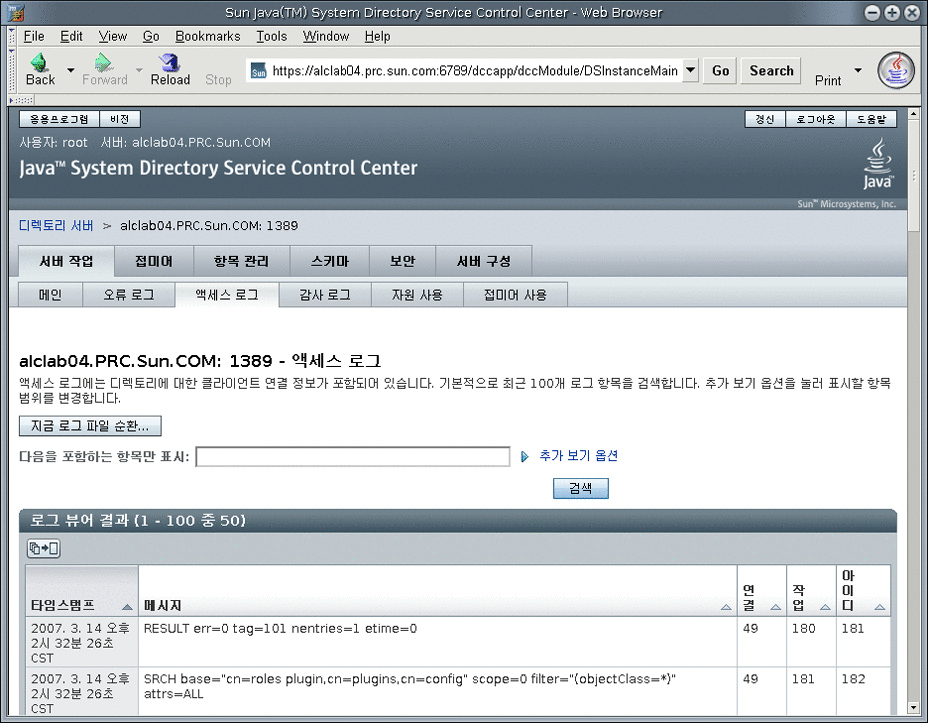
 디렉토리 서버 로그 미행 방법
디렉토리 서버 로그 미행 방법
dsadm 명령을 사용하여 디렉토리 서버 로그의 지정된 줄 수를 표시하거나, 지정된 수명보다 짧은 로그 항목을 표시할 수 있습니다. 이 예에서는 오류 로그를 미행합니다. 액세스 로그를 미행하려면 show-error-log 대신 show-access-log를 사용합니다.
-
특정 수명보다 짧은 오류 로그 항목을 표시합니다.
$ dsadm show-error-log -A duration instance-path
기간에 대해 단위를 지정해야 합니다. 예를 들어 24시간보다 짧은 오류 로그 항목을 표시하려면 다음을 입력합니다.
$ dsadm show-error-log -A 24h /local/ds
-
오류 로그에서 지정된 줄 수를 표시합니다(끝에서 시작).
$ dsadm show-error-log -L last-lines instance-path
줄 수는 정수로 표시됩니다. 예를 들어 마지막 100개 행을 표시하려면 다음을 입력합니다.
$ dsadm show-error-log -L 100 /local/ds
값을 지정하지 않은 경우 표시되는 기본 줄 수는 20입니다.
디렉토리 서버에 대한 로그 구성
로그 파일을 다양하게 수정할 수 있습니다. 예를 들면 다음과 같습니다.
-
감사 로그 활성화
액세스 로그 및 오류 로그와는 달리, 감사 로그는 기본적으로 사용되지 않습니다. 자세한 내용은 감사 로그를 활성화하는 방법을 참조하십시오.
-
일반 설정
-
로깅 활성화 또는 비활성화
-
로그 버퍼링 활성화 또는 비활성화
-
로그 파일 위치
-
세부 정보 로깅
-
로그 수준
-
-
로그 회전 설정
-
정기적으로 새 로그 만들기
-
새 로그 파일이 만들어지기 전의 최대 로그 파일 크기
-
-
로그 삭제 설정
-
삭제 이전의 최대 파일 사용 기간
-
삭제 이전의 최대 파일 크기
-
삭제 이전의 최대 사용 가능한 디스크 공간
-
다음 절차에서는 로그 구성을 수정하는 방법과 감사 로그를 활성화하는 방법에 대해 설명합니다.
 로그 구성을 수정하는 방법
로그 구성을 수정하는 방법
DSCC를 사용하여 이 작업을 수행할 수 있습니다. 자세한 내용은 디렉토리 서비스 제어 센터 인터페이스 및 DSCC 온라인 도움말을 참조하십시오.
-
수정할 로그의 설정을 봅니다.
$ dsconf get-log-prop -h host -p port log-type
예를 들어 기존 오류 로그 설정을 나열하려면 다음을 입력합니다.
$ dsconf get-log-prop -h host1 -p 1389 error Enter "cn=Directory Manager" password: buffering-enabled : off enabled : on level : default max-age : 1M max-disk-space-size : 100M max-file-count : 2 max-size : 100M min-free-disk-space-size : 5M path : /tmp/ds1/logs/errors perm : 600 rotation-interval : 1w rotation-min-file-size : unlimited rotation-time : undefined verbose-enabled : off
-
새 값을 설정합니다.
등록 정보에 대해 원하는 값을 설정합니다.
$ dsconf set-log-prop -h host -p port log-type property:value
예를 들어 오류 로그에 대한 회전 간격을 2일로 설정하려면 다음 명령을 사용합니다.
$ dsconf set-log-prop -h host1 -p 1389 error rotation-interval:2d
 감사 로그를 활성화하는 방법
감사 로그를 활성화하는 방법
액세스로그 및 오류 로그와 달리 감사 로그는 기본적으로 사용되지 않습니다. 감사 로그를 보려면 먼저 로그를 활성화해야 합니다.
DSCC를 사용하여 이 작업을 수행할 수 있습니다. 자세한 내용은 디렉토리 서비스 제어 센터 인터페이스 및 DSCC 온라인 도움말을 참조하십시오.
수동으로 디렉토리 서버 로그 회전
로그가 계속해서 커지는 경우 언제든지 로그를 수동으로 회전할 수 있습니다. 회전은 기존 로그 파일을 백업하고 새 로그 파일을 만듭니다.
 로그 파일을 수동으로 회전하는 방법
로그 파일을 수동으로 회전하는 방법
DSCC를 사용하여 이 작업을 수행할 수 있습니다. 자세한 내용은 디렉토리 서비스 제어 센터 인터페이스 및 DSCC 온라인 도움말을 참조하십시오.
-
로그 파일을 회전합니다.
$ dsconf rotate-log-now -h host -p port log-type
예를 들어 액세스 로그를 회전하는 방법
$ dsconf rotate-log-now -h host1 -p 1389 access
16장 디렉토리 서버 모니터링
디렉토리 서버는 다양한 방법을 사용하여 모니터할 수 있습니다. 이러한 방법은 Sun Java System Directory Server Enterprise Edition 6.3 Reference의 3 장, Directory Server Monitoring에서 설명합니다.
이 장에서는 디렉토리 서버 모니터링을 설정하고 관리하는 방법에 대해 설명합니다.
이 장은 다음 내용으로 구성되어 있습니다.
디렉토리 서버에 대한 SNMP 설정
이 절에서는 SNMP를 통해 서버를 모니터할 수 있도록 설정하는 방법에 대해 설명합니다.
Directory Server의 SNMP 구현에 대한 설명은 Sun Java System Directory Server Enterprise Edition 6.3 Reference의 Directory Server and SNMP를 참조하십시오.
 SNMP를 설정하는 방법
SNMP를 설정하는 방법
이 절차의 일부로, DSCC를 사용하여 이 작업을 수행할 수 있습니다. 자세한 내용은 디렉토리 서비스 제어 센터 인터페이스 및 DSCC 온라인 도움말을 참조하십시오. 해당 절차의 다른 부분은 명령줄에서만 수행할 수 있습니다.
-
Java ES 모니터링 프레임워크 플러그인을 활성화합니다.
Java ES MF 모니터링 활성화 절차를 사용합니다. 이 절차를 사용하면 Java ES MF의 일부인 일반 에이전트 컨테이너를 활성화할 수도 있습니다.
-
MIB에 정의되고 에이전트를 통해 제공된 SNMP 관리 대상 객체에 액세스합니다.
이 단계에 필요한 작업은 전적으로 사용자의 SNMP 관리 시스템에 따라 결정됩니다. 관련 지침을 보려면 SNMP 관리 시스템 설명서를 참조하십시오.
MIB를 표시할 때 이 MIB에 대한 RFC 텍스트 파일을 사용할 수 있습니다. 이 파일은 http://www.ietf.org/rfc/rfc2605.txt 및 http://www.ietf.org/rfc/rfc2788.txt에서 볼 수 있습니다.
Java ES MF 모니터링 활성화
모니터링에 Java ES MF(Sun Java ES Monitoring Framework)를 사용하려면 Java ES MF 플러그인을 활성화해야 합니다.
Java ES MF 관리에 대한 자세한 내용은 Sun Java Enterprise System 5 Monitoring Guide를 참조하십시오.
 Java ES MF 모니터링을 활성화하는 방법
Java ES MF 모니터링을 활성화하는 방법
DSCC를 사용하여 이 작업을 수행할 수 있습니다. 자세한 내용은 디렉토리 서비스 제어 센터 인터페이스 및 DSCC 온라인 도움말을 참조하십시오.
-
Java ES 모니터링 프레임워크를 초기화하고 등록합니다.
$ dsccsetup mfwk-reg
이 명령의 위치는 명령 위치를 참조하십시오.
-
Java ES 모니터링 프레임워크 플러그인을 활성화합니다.
$ dsconf enable-plugin -h host -p port "Monitoring Plugin" Enter "cn=Directory Manager" password: Directory Server must be restarted for changes to take effect.
-
디렉토리 서버 인스턴스를 다시 시작합니다.
$ dsadm restart instance-path
-
Java ES 모니터링 프레임워크 플러그인이 활성화되어 있는지 확인합니다.
$ dsconf get-plugin-prop -h host -p port -v "Monitoring Plugin" Enter "cn=Directory Manager" password: Reading property values of the plugin "Monitoring Plugin"... argument : depends-on-named : depends-on-type : database desc : Monitoring plugin enabled : on feature : Monitoring init-func : mf_init lib-path : /opt/SUNWdsee/ds6/lib/mf-plugin.so type : object vendor : Sun Microsystems, Inc. version : 6.0
Java ES MF 모니터링 문제 해결
Java ES MF 모니터링이 작동하지 않으면 Sun Java System Directory Server Enterprise Edition 6.3 Installation Guide의 1 장, Installing Directory Server Enterprise Edition 6.3에 설명된 것과 같이 Common Agent Container를 정확히 설치했는지 확인합니다.
문제가 지속되면 Sun Java Enterprise System 5 Monitoring Guide를 참조하십시오.
cn=monitor를 사용한 서버 모니터링
서버 상태, 복제 상태, 자원 사용 및 기타 모니터링 정보는 DSCC를 통해 사용할 수 있습니다.
또는 다음 항목에 대한 검색 작업을 수행하여 LDAP 클라이언트에서 디렉토리 서버의 현재 작업을 모니터할 수 있습니다.
-
cn=monitor
-
cn=monitor, cn=ldbm database, cn=plugins, cn=config
-
cn=monitor,cn=dbName,cn=ldbm database,cn=plugins,cn=config
dbName은 모니터할 접미어의 데이터베이스 이름입니다. 기본적으로 각 연결 정보를 제외한 cn=monitor 항목은 익명으로 바인드된 클라이언트를 포함한 모든 사람이 읽을 수 있습니다.
아래 예에서는 일반 서버 통계를 보는 방법을 보여줍니다.
$ ldapsearch -h host -p port -D cn=admin,cn=Administrators,cn=config -w - \ -s base -b "cn=monitor" "(objectclass=*)"
이 항목에 사용할 수 있는 모든 모니터링 속성에 대한 설명은 Sun Java System Directory Server Enterprise Edition 6.3 Reference의 Directory ServerMonitoring Attributes를 참조하십시오.
모니터할 수 있는 대부분의 매개 변수는 디렉토리 서버 성능을 나타내며 구성 및 조정에 의해 영향을 받습니다. 구성 가능한 각 속성에 대한 자세한 내용은 Sun Java System Directory Server Enterprise Edition 6.3 Man Page Reference에 있는 속성 설명서 페이지를 참조하십시오.
- © 2010, Oracle Corporation and/or its affiliates
